Page 1
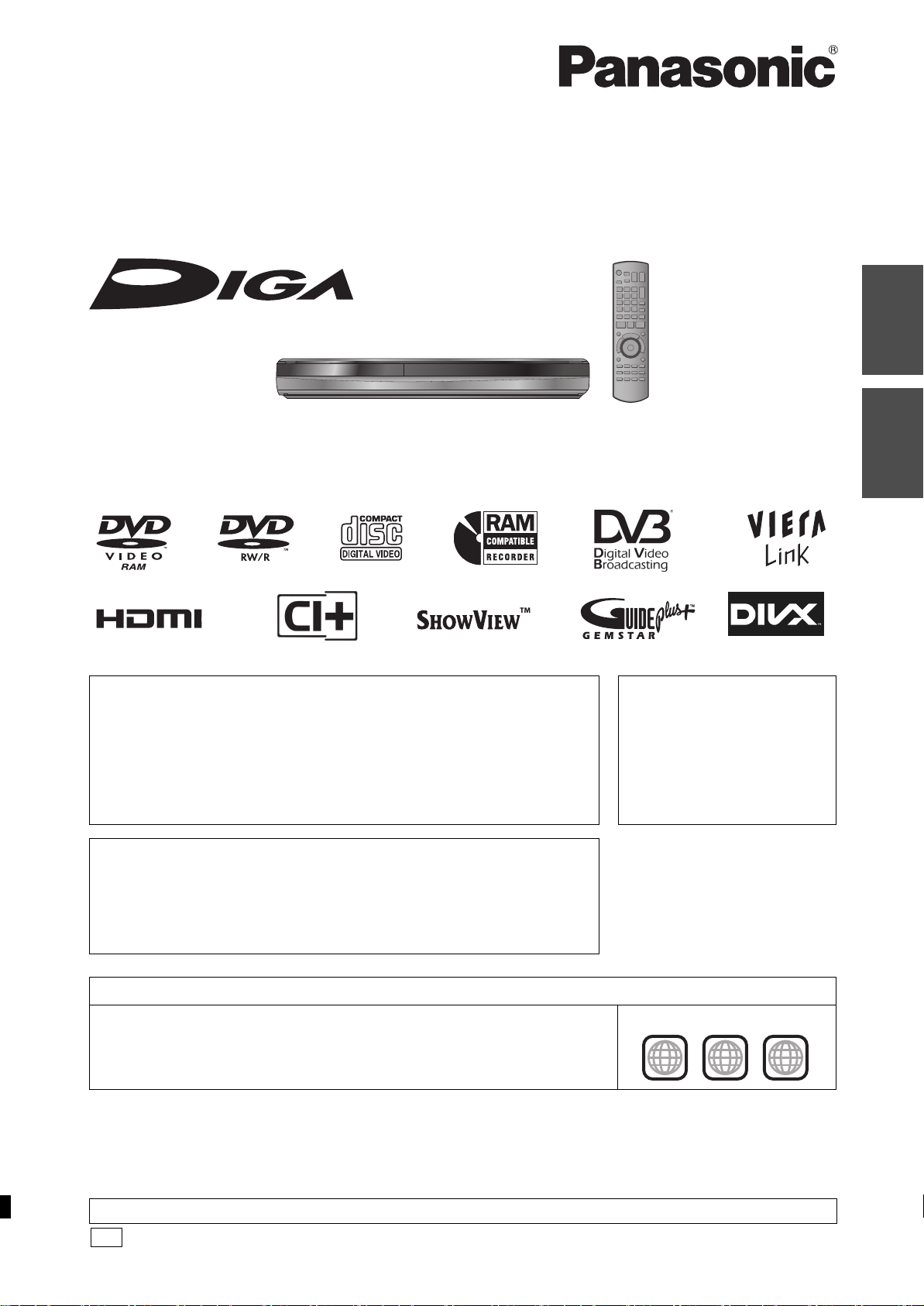
Bedienungsanleitung
EG
DVD-Recorder
Modell Nr. DMR-EX84C
Lieber Kunde,
Wir möchten Ihnen für den Kauf dieses Produkts danken. Für optimale Leistung und Sicherheit lesen Sie bitte diese Bedienungsanleitung
aufmerksam durch.
Bitte lesen Sie diese Bedienungsanleitung vor dem Anschließen, Inbetriebnehmen oder Einstellen dieses Gerätes vollständig durch.
Diese Anleitung bitte aufbewahren.
Anleitung
Schnellstart
Wiedergabe
Grundlegende
∫ Hinweis zu DVB-Funktionen
≥Bei “DVB” und beim “DVB”-Logo handelt es sich um Marken des DVB Project.
≥Dieser DVD-Recorder ist mit einer Allgemeinen Schnittstelle ausgestattet. Er kann
verschlüsselte Digitale Fernsehprogramme empfangen.
≥Der Tuner dieses Geräts ist mit Digitalfernsehen (digitalem CATV-Fernsehen oder
digitalem terrestrischem Fernsehen) sowie Analogfernsehprogrammen kompatibel.
In dieser Betriebsanleitung bedeutet:
[DVB-C]: Funktionen für digitale Kabelprogramme (DVB-C).
[DVB-T]: Funktionen für digitale terrestrische Programme (DVB-T).
[Analogue]: Funktionen für analoge Fernsehprogramme.
∫ TV-Guide-Typen
TV Guide zeigt die von den Sendeanstalten gelieferten Informationen an.
Für DVB-T oder analoge Fernsehprogramme:
Das System GUIDE Plus+ ist in Deutschland/Österreich erhältlich (Stand Dezember 2010).
≥In einigen Regionen der oben aufgeführten Länder steht dieser Dienst unter Umständen
nicht zur Verfügung.
≥Die versorgten Bereiche können sich unter Umständen ändern.
Von diesem Gerät unterstützter Regionalcode
Regionalcodes werden DVD-Recordern und DVD-Videos entsprechend der Regionen
zugeteilt, in denen sie verkauft werden.
≥Der Regionalcode dieses Gerätes ist “2”.
≥Das Gerät ermöglicht die Wiedergabe von DVD-Videos, die mit “2” oder “ALL” markiert
sind.
Hinweis zu den
Beschreibungen in der
vorliegenden
Bedienungsanleitung
≥Referenzseiten werden in der
Form “> ±±” angegeben.
Beispiel:
2
2 ALL
3
5
Website: http://www.panasonic-europe.com
VQT3C70
Page 2
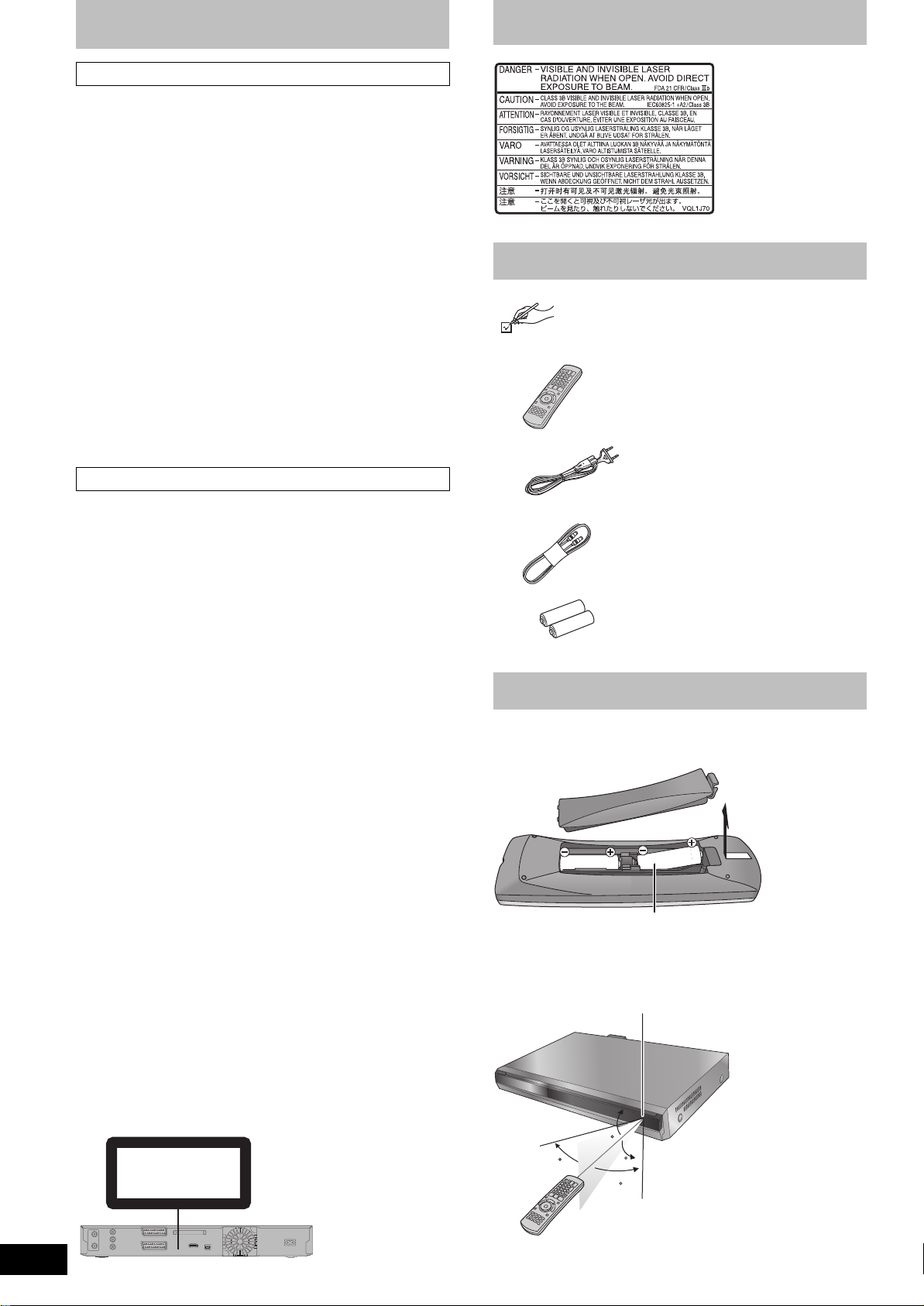
Sicherheitsmaßnahmen
Erste Schritte
(Im Inneren des Gerätes)
Fernbedienungssensor
7 m frontal vor dem Gerät
WARNUNG
∫ Gerät
≥Zur Reduzierung der Gefahr von Brand, elektrischem Schlag und
Beschädigung:
– Setzen Sie dieses Gerät weder Regen, noch Feuchtigkeit,
Tropfen oder Spritzern aus.
– Stellen Sie keine mit Flüssigkeiten gefüllten Gefäße, wie Vasen,
auf dieses Gerät.
– Ausschliesslich das empfohlene Zubehör verwenden.
– Entfernen Sie die Abdeckungen nicht.
– Reparieren Sie dieses Gerät nicht selbst. Wenden Sie sich zur
Wartung an qualifiziertes Kundendienstpersonal.
– Lassen Sie keine Gegenstände aus Metall in dieses Gerät fallen.
– Stellen Sie keine schweren Gegenstände auf dieses Gerät.
∫ Netzkabel
≥Zur Reduzierung der Gefahr von Brand, elektrischem Schlag und
Beschädigung:
– Gewährleisten Sie, dass die Spannung der Stromversorgung
dem auf diesem Gerät angegebenen Wert entspricht.
– Fügen Sie den Netzstecker vollständig in die Steckdose ein.
– Ziehen Sie nicht an der Leitung, knicken Sie sie nicht und stellen
Sie keine schweren Gegenstände darauf.
– Fassen Sie den Stecker nicht mit nassen Händen an.
– Fassen Sie den Stecker beim Herausziehen an seinem Korpus an.
– Verwenden Sie keinen Netzstecker und keine Steckdose, die
beschädigt sind.
≥Installieren Sie dieses Gerät so, dass das Netzkabel sofort aus der
Steckdose gezogen werden kann, wenn Störungen auftreten.
ACHTUNG
∫ Gerät
≥ Dieses Gerät verwendet einen Laser. Der Gebrauch von
Steuerungen oder Einstellungen bzw. das Ausführen von anderen
Vorgängen, als denen hier angegebenen, kann zu einer
gefährlichen Belastung durch Strahlungen führen.
≥ Stellen Sie keine Quellen offener Flammen, z.B. brennende
Kerzen, auf das Gerät.
≥ Dieses Gerät kann beim Betrieb Hochfrequenzstörungen
auffangen, die durch die Benutzung von Mobiltelefonen verursacht
werden. Sollte eine solche Störung festgestellt werden, sollte das
Handy in größerer Entfernung zu diesem Gerät betrieben werden.
≥Dieses gerät ist für den betrieb in ländern mit gemässigtem klima
bestimmt.
∫ Aufstellung
≥ Stellen Sie dieses Gerät auf eine ebene Oberfläche.
≥ Zur Reduzierung der Gefahr von Brand, elektrischem Schlag und
Beschädigung:
– Installieren oder positionieren Sie dieses Gerät nicht in einem
Bücherregal, Einbauschrank oder einem sonstigen engen
Raum. Stellen Sie eine gute Belüftung des Gerätes sicher.
– Achten Sie darauf, die Entlüftungsschlitze des Gerätes nicht
durch Gegenstände aus Papier oder Stoff zu blockieren, z.B.
Zeitungen, Tischdecken und Vorhänge.
– Setzen Sie dieses Gerät keinem direkten Sonnenlicht, hohen
Temperaturen, starker Feuchtigkeit und übermäßigen
Erschütterungen aus.
∫ Batterien
≥ Explosionsgefahr bei falschem Anbringen der Batterie. Ersetzen
Sie die Batterie nur durch den vom Hersteller empfohlenen Typ.
≥ Der Missbrauch der Batterien kann zu einem Auslaufen von
Elektrolyt und einem Brand führen.
– Verwenden Sie keine alten und neuen Batterien oder
verschiedene Typen gleichzeitig.
– Niemals starker Hitze oder offenem Feuer aussetzen.
– Lassen Sie die Batterie(n) nie längere Zeit in einem Auto mit
geschlossenen Türen und Fenstern zurück, das direkter
Sonneneinstrahlung ausgesetzt ist.
– Nehmen Sie die Batterien nicht auseinander, und schließen Sie
sie nicht kurz.
– Laden Sie Alkali- oder Manganbatterien nicht wieder auf.
– Verwenden Sie keine Batterien mit teilweise abgelöstem Mantel.
– Entfernen Sie die Batterien, wenn Sie die Fernbedienung über
längere Zeit nicht benutzen. Lagern Sie die Batterien an einem
kühlen, dunklen Ort.
Wenden Sie sich zur Entsorgung der Batterien an die lokalen Behörden
≥
oder erfragen Sie die richtige Vorgehensweise zur Entsorgung.
Mitgeliefertes Zubehör
Überprüfen Sie, ob die folgenden Teile mitgeliefert
wurden.
(Die Produktnummern beziehen sich auf den Stand
von Dezember 2010. Änderungen sind vorbehalten.)
∏ 1 Fernbedienung
(N2QAYB000471)
∏ 1 Netzkabel
Nur für den Gebrauch mit diesem
Gerät. Nicht mit einem anderen Gerät
verwenden.
Verwenden Sie auch keine anderen
Gerätekabel mit diesem Gerät.
∏ 1 HF-Koaxialkabel
∏ 2Batterien
für Fernbedienung
Informationen zur Fernbedienung
∫ Batterien
Legen Sie die Batterien mit richtiger Polarität (i und j) in die
Fernbedienung ein.
R6/LR6, AA
≥Verwenden Sie Alkali- oder Manganbatterien.
≥Fernbedienungsbetrieb (> 4)
∫ Gebrauch
VQT3C70
20
CLASS 1
30
LASER PRODUCT
Der Abstand und die Winkel sind als annähernde Angaben zu
2
betrachten.
20
30
Page 3
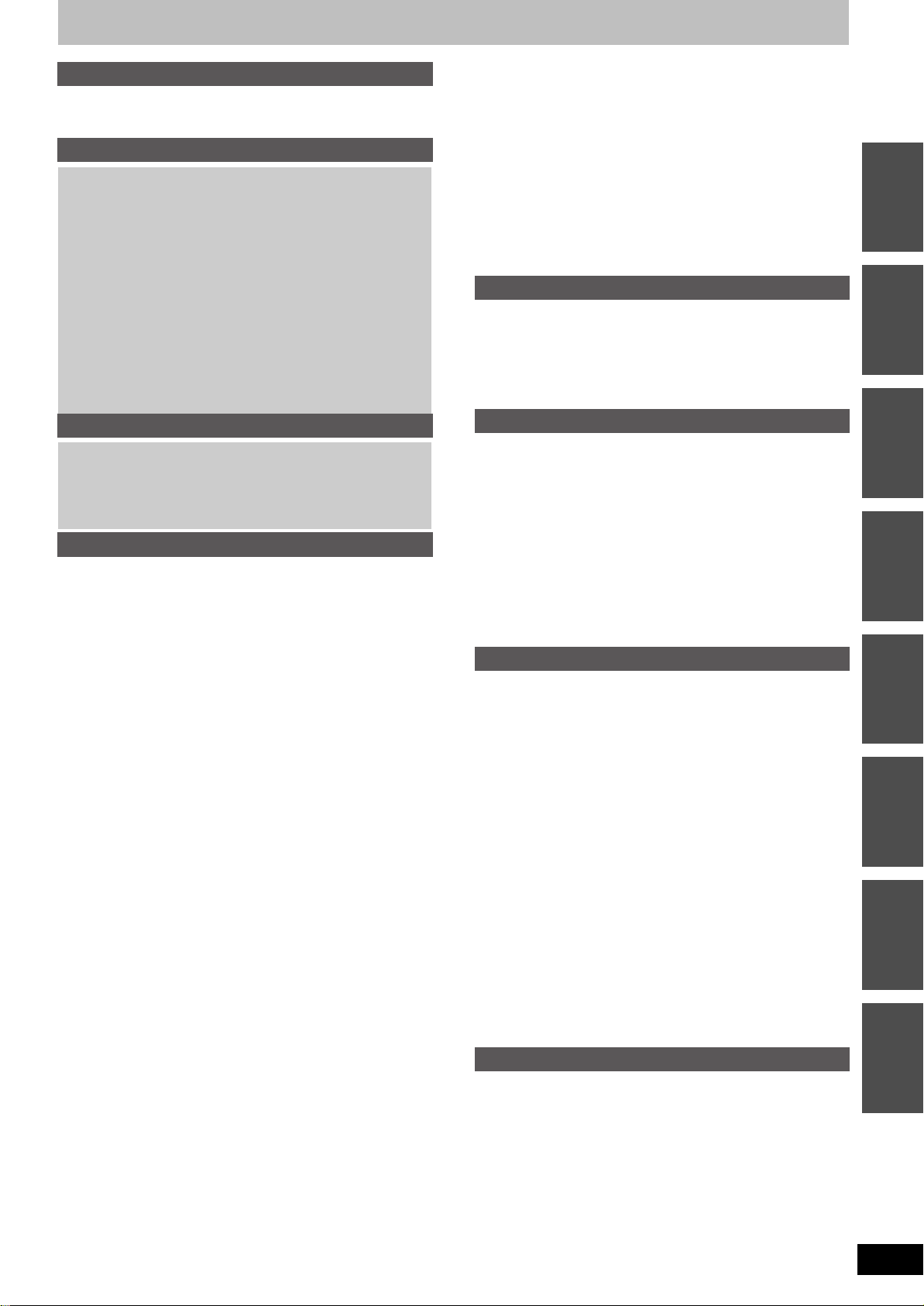
Inhaltsverzeichnis
Erste Schritte
Sicherheitsmaßnahmen. . . . . . . . . . . . . . . . . . . . . . . . . . .2
Mitgeliefertes Zubehör. . . . . . . . . . . . . . . . . . . . . . . . . . . .2
Informationen zur Fernbedienung. . . . . . . . . . . . . . . . . . . . . . . . 2
Anleitung Schnellstart
Anordnung der Bedienelemente . . . . . . . . . . . . . . . . . . . .4
Leichter Zugriff auf verschiedene Funktionen
—
FUNCTION MENU-Anzeige
. . . . . . . . . . . . . . . . . . . . . . . .5
SCHRITT 1 Stecken Sie das Conditional Access
Module (CAM) und die Smartcard ein. . . . . . . . . . . . . . .6
SCHRITT 2 Anschluss . . . . . . . . . . . . . . . . . . . . . . . . . . . .6
SCHRITT 3 Einstellungen des Kanalempfangs und
Einstellungen des TV-Bildseitenverhältnisses . . . . . . .8
SCHRITT 4 Einstellen der Schnittstelle CI oder
CI Plus (Common Interface) . . . . . . . . . . . . . . . . . . . . .10
Vorsichtsmaßnahmen zur Festplatte . . . . . . . . . . . . . . .11
Pflege des Geräts . . . . . . . . . . . . . . . . . . . . . . . . . . . . . . .11
Festplatten- und Disc-Informationen . . . . . . . . . . . . . . .12
Informationen zum USB-Speicher. . . . . . . . . . . . . . . . . .14
Informationen zu DivX Dateien, Musikdateien und
Standbilder (JPEG). . . . . . . . . . . . . . . . . . . . . . . . . . . . .14
Umgang mit den Medien (Disc/USB-Speicher) . . . . . . .15
Grundlegende Wiedergabe
Fernsehen . . . . . . . . . . . . . . . . . . . . . . . . . . . . . . . . . . . . .16
Wiedergabe von Videoaufzeichnungen/Wiedergabe
von “Nur Wiedergabe”-Discs . . . . . . . . . . . . . . . . . . . .18
Aufnehmen von Fernsehprogrammen [HDD] . . . . . . . . .19
Timer-Aufnahme [HDD] . . . . . . . . . . . . . . . . . . . . . . . . . . .20
Löschen von Titeln. . . . . . . . . . . . . . . . . . . . . . . . . . . . . .21
Fortgeschrittene Aufnahme
Hinweise zur Aufnahme. . . . . . . . . . . . . . . . . . . . . . . . . .22
Allgemeine Hinweise zur Aufnahme. . . . . . . . . . . . . . . . . . . . . . 22
Bei Aufnahme auf Disc. . . . . . . . . . . . . . . . . . . . . . . . . . . . . . . . 22
Aufnahmemodi und ungefähre Aufnahme-/
Übertragungszeiten . . . . . . . . . . . . . . . . . . . . . . . . . . . . . . . . 23
Wenn der Formatbestätigungsbildschirm angezeigt wird. . . . . . 23
Wenn eine aufgenommene Disc herausgenommen wird. . . . . . 23
Fortgeschrittene Aufnahme. . . . . . . . . . . . . . . . . . . . . . .24
Flexible Aufnahme . . . . . . . . . . . . . . . . . . . . . . . . . . . . . . . . . . . 24
Wiedergabe während der Aufnahme . . . . . . . . . . . . . . . . . . . . . 24
Aufnahme von Sendungen von externen Geräten . . . .25
Timer-Aufnahmen mit dem Fernseher . . . . . . . . . . . . . . . . . . . . 25
Aufnahme von digitalen Satelliten-Receivern oder Videogeräten
—
Manuelles Aufnehmen . . . . . . . . . . . . . . . . . . . . . . . . . . . . . 25
Mit externem Gerät gekoppelte Timer-Aufnahmen
(Digital Satelliten-Receiver) — EXT LINK . . . . . . . . . . . . . . . . 25
Erweiterte Timer-Aufnahme [HDD] . . . . . . . . . . . . . . . . . .26
Manuelles Programmieren von Timer-Aufnahmen. . . . . . . . . . . 26
Überprüfen, Ändern und Löschen eines Programms, oder
Aufheben einer Überlappung. . . . . . . . . . . . . . . . . . . . . . . . . . 26
So brechen Sie die Aufnahme nach dem Start ab . . . . . . . . . . . 27
Wenn der “Timer-Überschneidung”-Bildschirm angezeigt
wird . . . . . . . . . . . . . . . . . . . . . . . . . . . . . . . . . . . . . . . . . . . . . 27
Sprache für digitale Sendungen mit Multi Audio oder
Multi Untertitel
(Nur bei digitalen Sendungen). . . . . . . . . . . . . . . . . . . . . . . . . 27
Automatische Erneuerungsaufnahme . . . . . . . . . . . . . . . . . . . . 27
Hinweise zur Timer-Aufnahme . . . . . . . . . . . . . . . . . . . . . . . . . . 27
Schritte im TV Guide-System. . . . . . . . . . . . . . . . . . . . . . . . . . . 27
Suchen nach Programmen in der TV Guide-Liste . . . . . . . . . . . 28
Auswählen eines Programmes eines gewünschten
Programmtyps oder einer Kategorie . . . . . . . . . . . . . . . . . . . . 29
Programmieren von Timer-Aufnahmen mit Hilfe der S
Nummer (Nur bei analogen Sendungen) . . . . . . . . . . . . . . . . . 29
Ändern der Einstellungen und Bearbeiten des TV Guide
für analoge Sendungen . . . . . . . . . . . . . . . . . . . . . . . . . . . . . . 30
[DVB-T] Serienaufnahme . . . . . . . . . . . . . . . . . . . . . . . . . . . . . . . 31
[DVB-T] Nützliche Funktionen im GUIDE Plus+-System . . . . . . . 31
Fortgeschrittene Wiedergabe . . . . . . . . . . . . . . . . . . . . .32
Bedienung während der Wiedergabe. . . . . . . . . . . . . . . . . . . . . 32
Umschalten des Tons während der Wiedergabe . . . . . . . . . . . . 32
Auswahl aufgenommener Programme (Titel) zur
Wiedergabe—DIRECT NAVIGATOR . . . . . . . . . . . . . . .33
Umschalten der DIRECT NAVIGATOR-Anzeige
So sortieren Sie die Titel zur Vereinfachung der Suche. . . . . . . 33
Wiedergabe der zuammengefassten Titel [HDD] . . . . . . . . . . . . 33
Zum Editieren der Titelgruppe [HDD]. . . . . . . . . . . . . . . . . . . . . . 33
Wiedergabe des Titels von Anfang an [HDD] . . . . . . . . . . . . . . . 33
. . . . . . . . . . . . . . . . 33
Musikwiedergabe . . . . . . . . . . . . . . . . . . . . . . . . . . . . . . .34
So geben Sie eine Musik-CD wieder . . . . . . . . . . . . . . . . . . . . . 34
So geben Sie auf Festplatte aufgenommene Musik wieder . . . . 34
Nützliche Informationen während der Musikwiedergabe . . . . . . 34
HOWVIEW-
Wiedergeben von DivX, Musikdateien und
Standbildern (JPEG). . . . . . . . . . . . . . . . . . . . . . . . . . . 35
Das Bildschirmmenü anzeigen . . . . . . . . . . . . . . . . . . . . . . . . . . 35
Wiedergeben von DivX Videomaterial . . . . . . . . . . . . . . . . . . . . 35
Wiedergabe von Musikdateien . . . . . . . . . . . . . . . . . . . . . . . . . . 36
Wiedergeben von Standbildern . . . . . . . . . . . . . . . . . . . . . . . . . . 37
Diashow starten . . . . . . . . . . . . . . . . . . . . . . . . . . . . . . . . . . . . . 37
Nützliche Funktionen bei der Standbildwiedergabe . . . . . . . . . . 38
Verknüpfter Betrieb mit dem Fernseher
(VIERA Link “HDAVI Control
Einfache Steuerung nur mit der VIERA-Fernbedienung . . . . . . . 40
TM
”/Q Link)
. . . . . . . . . . . . . . 39
Vorteilhafte Funktionen . . . . . . . . . . . . . . . . . . . . . . . . . 41
FUNCTION MENU-Anzeige . . . . . . . . . . . . . . . . . . . . . . . . . . . . 41
So unterbrechen Sie das Fernsehprogramm, das Sie gerade
sehen—Pause Live TV . . . . . . . . . . . . . . . . . . . . . . . . . . . . . . . 41
Bearbeiten
Editieren von Titeln/Kapiteln . . . . . . . . . . . . . . . . . . . . . 42
Erstellen, Editieren und Wiedergeben von Playlists
(Video) . . . . . . . . . . . . . . . . . . . . . . . . . . . . . . . . . . . . . . 44
Bearbeiten von Standbildern und Musik . . . . . . . . . . . 46
Erstellen, Editieren und Wiedergeben von Playlists
(Bild). . . . . . . . . . . . . . . . . . . . . . . . . . . . . . . . . . . . . . . . 48
Texteingabe. . . . . . . . . . . . . . . . . . . . . . . . . . . . . . . . . . . 50
Kopieren
Kopieren von Titeln oder Playlists (Video). . . . . . . . . . 51
Kopieren [Video (HDD zu DVD)] . . . . . . . . . . . . . . . . . . . . . . . . . 52
Kopieren mit Hilfe der Kopierliste—Fortg. Kopieren . . . . . . . . . . 53
Kopieren einer finalisierten DVD-R, DVD-R DL, DVD-RW
(DVD-Video-Format), +R oder +R DL. . . . . . . . . . . . . . . . . . . . 54
Kopieren von Videos (MPEG2) von einem Videogerät . . . . . . . . 55
Kopieren von Standbildern/Playlist (Bild) . . . . . . . . . . 56
Kopieren neuer Standbilder auf den USB-Speicher
—Neue Bilder kop. . . . . . . . . . . . . . . . . . . . . . . . . . . . . . . . . . . 56
Kopieren mit Hilfe der Kopierliste . . . . . . . . . . . . . . . . . . . . . . . . 56
Kopieren von Standbildern auf USB-Speichermedien . . . . . . . . 57
Musik auf Festplatte kopieren . . . . . . . . . . . . . . . . . . . . 58
Musik von einer CD kopieren . . . . . . . . . . . . . . . . . . . . . . . . . . . 58
Kopieren von Musik von einem USB-Speicher oder von CD-R/
CD-RW/DVD-R/DVD-R DL. . . . . . . . . . . . . . . . . . . . . . . . . . . . 58
Menü einrichten
Bildschirmmenüs/Statusmeldung. . . . . . . . . . . . . . . . . 60
Verwaltung von Festplatte und Disc. . . . . . . . . . . . . . . 61
Allgemeine Bedienung . . . . . . . . . . . . . . . . . . . . . . . . . . . . . . . . 61
Speicherschutz einstellen . . . . . . . . . . . . . . . . . . . . . . . . . . . . . . 62
Löschen aller Titel und Playlists (Video)—Alle Titel löschen . . . 62
Benennen einer Disc. . . . . . . . . . . . . . . . . . . . . . . . . . . . . . . . . . 62
Alle Inhalte löschen—Format . . . . . . . . . . . . . . . . . . . . . . . . . . . 62
Auswählen des Hintergrundformats—Top Menu . . . . . . . . . . . . 63
Auswählen, ob das Top Menu zuerst angezeigt werden soll
—Auto-Play wählen . . . . . . . . . . . . . . . . . . . . . . . . . . . . . . . . . 63
Ermöglichen der Wiedergabe von Discs auf anderen Geräten
—Finalisierung . . . . . . . . . . . . . . . . . . . . . . . . . . . . . . . . . . . . . 63
Erstellen des Top Menu—Top Menu erstellen . . . . . . . . . . . . . . 63
Ändern der Geräteeinstellungen. . . . . . . . . . . . . . . . . . 64
Allgemeine Bedienung . . . . . . . . . . . . . . . . . . . . . . . . . . . . . . . . 64
Sendertabelle . . . . . . . . . . . . . . . . . . . . . . . . . . . . . . . . . . . . . . . 64
Disc . . . . . . . . . . . . . . . . . . . . . . . . . . . . . . . . . . . . . . . . . . . . . . . 67
Video. . . . . . . . . . . . . . . . . . . . . . . . . . . . . . . . . . . . . . . . . . . . . . 67
Audio . . . . . . . . . . . . . . . . . . . . . . . . . . . . . . . . . . . . . . . . . . . . . . 68
Display . . . . . . . . . . . . . . . . . . . . . . . . . . . . . . . . . . . . . . . . . . . . 68
Anschluss . . . . . . . . . . . . . . . . . . . . . . . . . . . . . . . . . . . . . . . . . . 69
Sonstige . . . . . . . . . . . . . . . . . . . . . . . . . . . . . . . . . . . . . . . . . . . 70
Sonstige Einstellungen . . . . . . . . . . . . . . . . . . . . . . . . . 72
Steuern des Fernsehers . . . . . . . . . . . . . . . . . . . . . . . . . . . . . . . 72
HOLD-Funktion . . . . . . . . . . . . . . . . . . . . . . . . . . . . . . . . . . . . . . 72
Software-Aktualisierung des CI Plus-kompatiblen CAM
(Conditional Access Module) . . . . . . . . . . . . . . . . . . . . . . . . . . 72
Referenz
Zusätzliche Anschlüsse. . . . . . . . . . . . . . . . . . . . . . . . . 73
Anschluss eines Fernsehers mit AUDIO/VIDEO-Buchsen . . . . . 73
Anschließen eines Stereo-Verstärkers . . . . . . . . . . . . . . . . . . . . 73
Anschließen eines Verstärkers mit digitalem Eingang . . . . . . . . 73
Anschließen eines Fernsehers und eines Videorecorders,
Digital/Satelliten-Receivers. . . . . . . . . . . . . . . . . . . . . . . . . . . . 73
Häufig gestellte Fragen . . . . . . . . . . . . . . . . . . . . . . . . . 74
Meldungen. . . . . . . . . . . . . . . . . . . . . . . . . . . . . . . . . . . . 76
Fehlersuchliste . . . . . . . . . . . . . . . . . . . . . . . . . . . . . . . . 78
Technische Daten . . . . . . . . . . . . . . . . . . . . . . . . . . . . . . 84
Glossar. . . . . . . . . . . . . . . . . . . . . . . . . . . . . . . . . . . . . . . 85
Index. . . . . . . . . . . . . . . . . . . . . . . . . . . . . Hinterer Einband
Erste SchritteAnleitung
Grundlegende
Fortgeschrittene
BearbeitenMenü einrichtenReferenz Kopieren
VQT3C70
3
Schnellstart
Wiedergabe
Aufnahme
Page 4
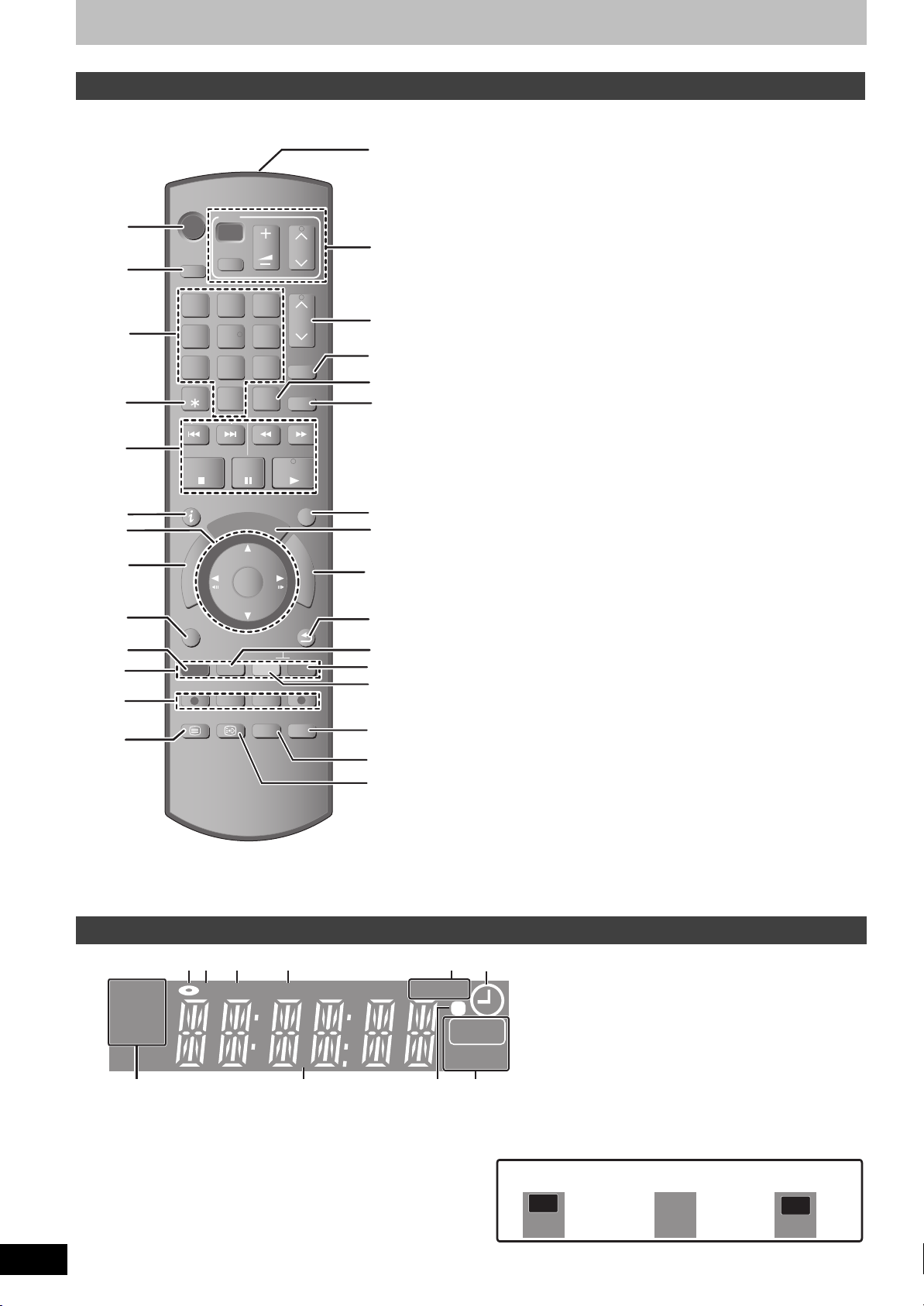
Anordnung der Bedienelemente
Anleitung
Schnellstart
HDD
DVD
Aufnahmeanzeige
Wiedergabeanzeige
Aufnahme-/
Wiedergabeanzeige
Fernbedienung
Die Bedienungsanweisungen für das Gerät beziehen sich in der Regel auf die Verwendung der Fernbedienung.
DRIVE
SELECT
1
7
DELETE
SKIP
TV
AV
2
54
8
0
VOL
CH
PAGE
3
CH
6
ShowView
9
PROG/CHECK
INPUT
SELECT
SLOW/SEARCH
PLAY/x1.3
PAUSE
STOP
V
A
N
T
C
E
REC
R
O
T
A
G
I
R
I
D
PAUSE LIVE TV
I
D
U
E
G
OK
MANUAL SKIP
CHAPTER
-10s
EXT LINK
REC MODE
EXIT
F
U
N
C
T
I
O
N
M
E
N
U
RETURN
+60s
DIRECT TV REC
STATUS
OPTION
AUDIO
ヵユヹヵ
STTL
TIME SLIP
DISPLAY
1 Einschalten des Geräts (> 8)
2 Laufwerkwahl [HDD oder DVD] (> 18)
Bei jedem Drücken von [DRIVE SELECT] wird das Laufwerk
umgeschaltet.
3 Wahl von Kanälen, Titelnummern usw./Zifferneingabe
4 Löschen von unerwünschten Titel-, Timerprogramme, Standbild-
oder Musikaufnahmen (> 21, 26, 47)
5 Steuern der Aufnahme- und Wiedergabe-Grundfunktionen
[PAUSE LIVE TV] Unterbricht das Fernsehprogramm, das Sie
gerade sehen (> 41)
6 Digitale Kanalinformation anzeigen (> 17)/Programminformation
im Bildschirm TV Guide (> 27)/Anzeigen der Statusmeldungen
(> 61)
7 Auswahl/OK, Einzelbild-Weiterschaltung (> 32)
8 DIRECT NAVIGATOR anzeigen (> 33, 42)
9 Menü OPTION anzeigen (> 28, 42)
Mithilfe der Taste OPTION können Sie schnell und leicht die
verschiedenen Funktionen (Diashow, Standby-Einstellungen,
usw.) aufrufen.
: Tonwahl (Für Wiedergabe und Analogsendung) (> 32)
; Farbtasten
– für TV Guide Operationen (> 27)
– Zum Umschalten auf den DIRECT NAVIGATOR Bildschirm
(> 33, 34, 37)
– zum Umschalten VIDEO/Playlists (> 53)
– zum Umschalten zwischen BILD/Playlists (> 56)
– zur Deaktivierung der Timer-Programmierung (> 26)
– zur Anzeige des Serien-Informationsbildschirms (> 31)
– zur Auswahl des Zeichentyps bei Texteingabe (> 50)
– Tunen der Einstellungen (> 65)
< Aufnahmefunktionen
≥[¥ REC] Starten der Aufnahme (> 19)
≥[REC MODE] Ändern des Aufnahmemodus (> 19)
≥[EXT LINK] Anzeige für Timer-Aufnahme mit externen Geräten
(> 25)
≥[¥ DIRECT TV REC] TV-Direktaufnahme (> 39)
= Bildschirm Videotext-Information (> 16) anzeigen
> Senden Sie das Fernbedienungssignal
? Steuern des Fernsehers (> 72)
@ Kanalwahl/Ändern der Seiten im TV Guide System
(> 16, 27)
A Bildschirm S
B Eingangswahl (AV1 oder AV2) (> 25)
C Bildschirm Timer Recording anzeigen (> 26)
D Beenden des Menübildschirms
E Anzeigen des Bildschirms TV Guide (> 20, 27)
F Zeigen Sie FUNCTION MENU an (> 41)
Mit dem FUNCTION MENU können Sie schnell und bequem auf
die Hauptfunktionen (Wiedergabe, Aufnahme, usw.) zugreifen.
G Rückkehr zum vorherigen Bildschirm
H Erstellen eines Kapitels (> 32)
I Ungefähr 1 Minute vorspringen (> 32)
J Ungefähr 10 Sekunden zurückspringen (> 32)
K Sprung zu einem bestimmten Zeitpunkt (> 32)
L Anzeigen des Bildschirmmenüs (> 60)
Menü zur Wiedergabe von Discs und zum Umschalten zwischen
DVB-Multi-Audio bzw. Untertitel usw.
M Untertitel anzeigen (Untertitel können angezeigt werden, wenn
das digitale Sendeprogramm über Untertitel verfügt.) (> 16)
HOWVIEW anzeigen (> 29)
1 Disc-Anzeige
2 Anzeige Digitalsendung
3 Kopieranzeige
4 Anzeige USB-Anschluss
5 Anzeige für Timer-Aufnahmen mit externen Geräten
6 Anzeige für Timer-Aufnahme
7 Laufwerkanzeige [HDD oder DVD]
VQT3C70
4
Geräte-Display
COPY
HDD
DVD
D
USB EXT
-L
REC
PLAY
8 Hauptdisplayanzeige
Leuchtet, wenn das Gerät Digitalsendungen empfängt.
9 Sichtbare Rückkopplung der Fernbedienung
Sie blinkt bei Betätigung mit der Fernbedienung.
: Aufnahme-/Wiedergabeanzeige
REC
PLAY
REC
PLAY
Page 5
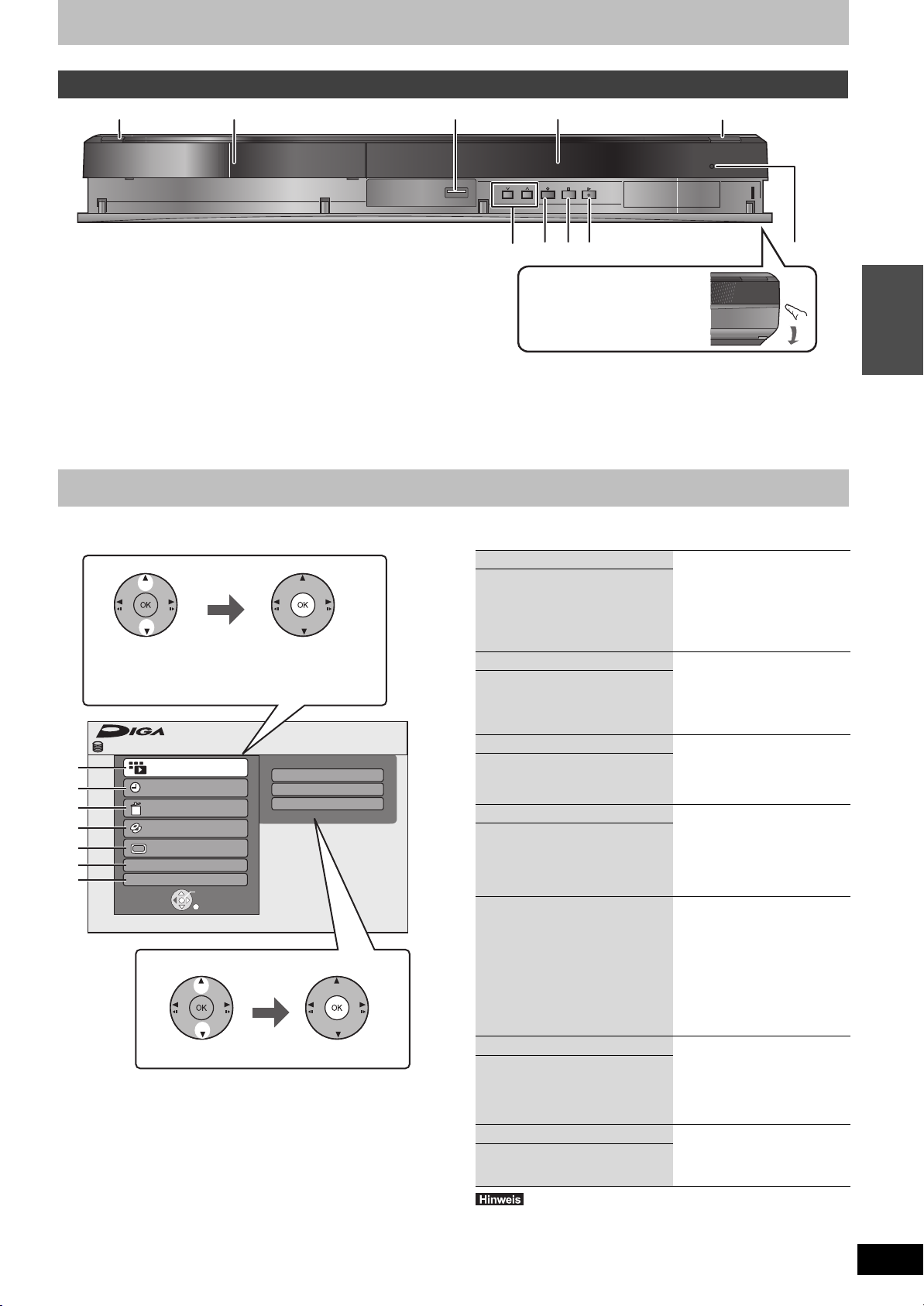
Gerät
Ziehen Sie, um die Vorderseite
herunter zu klappen.
Wählen Sie eine
Funktion.
Die auswählbaren Funktionen
werden rechts angezeigt.
Wählen Sie eine Funktion.
Drücken Sie
[OK].
Drücken Sie [OK].
1 Bereitschafts-/Ein-Schalter (Í/I) (> 8)
Drücken Sie diesen Schalter, um das Gerät aus dem
Bereitschaftszustand einzuschalten und umgekehrt. Auch im
Bereitschaftsmodus verbraucht das Gerät etwas Strom.
2 Disc-Fach (> 15)
3 USB-Anschluss (> 15)
4 Display (> 4)
5 Öffnen/Schließen des Disc-Fachs (> 15)
6 Kanalwahl (> 16)
7 Aufnahmestart (> 19)/Angabe der Aufnahme-Stoppzeit (> 19)
8 Stopp (> 18, 19, 32)
9 Starten der Wiedergabe (> 18)
: Fernbedienungssensor (> 2)
Anschlüsse auf der Rückseite (> 6, 7, 73)
Anleitung
Schnellstart
Leichter Zugriff auf verschiedene Funktionen —
“FUNCTION MENU” erscheint automatisch beim Einschalten. (Wenn “FUNCTION MENU-Anzeige” auf “Ein” im Menü Setup gestellt ist)
Sie können schnell und bequem auf die Hauptfunktion zugreifen.
1 Wiedergabe
1
2 Aufnahme
HDD
FUNCTION MENU
Wiedergabe
Aufnahme
Löschen
Kopieren
Umschalten
Weit. Funktionen
Laufwerkauswahl
OK
RETURN
Rest
30:00 SP
Video
Bild
Musik
3 Löschen
4 Kopieren
5 Umschalten
2
6 Weit. Funktionen
7 Laufwerkauswahl
Wenn das FUNCTION MENU beim Einschalten des Geräts nicht
angezeigt werden soll, stellen Sie das “FUNCTION MENU-Anzeige”
im Menü Setup auf “Aus” (> 68).
FUNCTION MENU-Anzeige
Wählen Sie diese Funktion,
Video (> 18, 33)
DivX (> 35)
Bild (> 37)
Musik (> 34, 36)
Top Menu (> 18)
Menu (> 18)
TV Guide (> 20, 27)
Timer Recording (> 20, 26)
ShowView Rec (> 29)
Video (> 21)
Bild (> 47)
Musik (> 47)
Video (HDD zu DVD) (> 52)
Fortg. Kopieren (> 53)
Musik-CD kopieren (> 58)
Musik kopieren (> 58)
Neue Bilder kop. (> 56)
Playlists (> 44, 48)
Flexible Rec (> 24)
HDD Management (> 61)
DVD Management (> 61)
Setup (> 64)
HDD
DVD
USB
wenn Sie die Inhalte
wiedergeben möchten. Der
DIRECT NAVIGATORBildschirm oder der
Menübildschirm wird
angezeigt.
Wählen Sie den
Aufnahmemodus.
Der Bildschirm TV Guide,
Timer Recording oder
ShowView Rec wird
angezeigt.
Wählen Sie den zu
löschenden Titel oder
Dateityp. Der Navigat.
LÖSCHEN -Bildschirm wird
angezeigt.
Wählen Sie den Kopiermodus.
Diese Option bietet Ihnen die
Möglichkeit, FernsehProgramme über den Tuner
dieses Geräts zu empfangen.
“Umschalten” wird im
FUNCTION MENU angezeigt,
wenn dieses Gerät an einen
Fernseher angeschlossen
wird, der “HDAVI Control 2”
oder später unterstützt. (> 39)
Wählen Sie eine andere
Funktion als die obigen zur
Ausführung aus, wie
Aufnahme oder Einstellung.
Wechseln Sie das benutzte
Laufwerk.
VQT3C70
5
Page 6
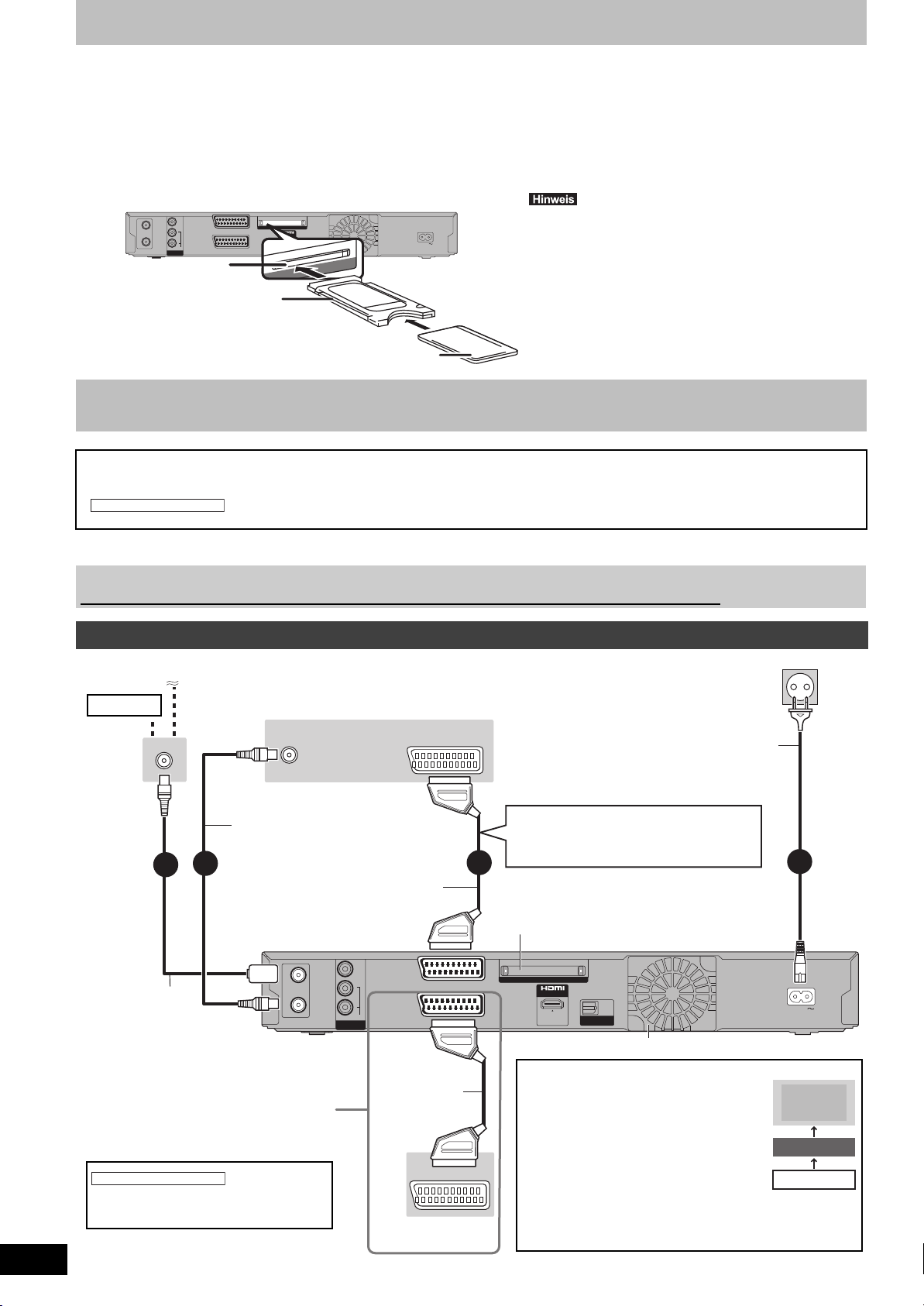
SCHRITT 1Stecken Sie das Conditional Access Module (CAM) und die Smartcard ein
OUT
AV OUT
DIGITAL AUDIO OUT
(
BITSTREAM
)
COMMON INTERFACE
CI (Common Interface)-
Steckplatz
2
1
CAM (Conditional Access Module)
Smartcard
Rückseite des DVD-Recorders
OUT
AV OUT
DIGITAL AUDIO OUT
(
BITSTREAM
)
COMMON INTERFACE
An terrestrische Antenne
Rückseite des Fernsehers
Antennenkabel/
CATVKoaxialkabel
Rückseite des DVD-Recorders
An Netzsteckdose
(Netzstrom 220 bis 240 V, 50 Hz)
Komplett belegtes
21-poliges ScartKabel
Netzkabel
(im Lieferumfang enthalten)
Erst anschließen, wenn alle anderen Kabel
bereits angeschlossen sind.
“AV2 Eingang”-Einstellungen im SetupMenü (> 70)
21-poliges
Scart-Kabel
Lüfter
Bei Verwendung eines anderen als
des 21-poligen Scart-Anschlusses
(> 7, 73)
HF-Koaxialkabel
(im Lieferumfang
enthalten)
Direktes Anschließen des Geräts an
einen Fernseher
Wenn Sie das Gerät über eine AVSchalteinheit oder einen Videorecorder an
den Fernseher anschließen, wird das
Videosignal vom Kopierschutzsystem
kontrolliert und das Bild möglicherweise
nicht korrekt angezeigt.
≥
Nur bei Anschluss an einen Fernseher mit
eingebautem Videocassettenrecorder
Nehmen Sie den Anschluss an die Eingangsbuchsen des
Fernsehers vor, wenn sowohl Fernseher- als auch
Videocassettenrecorder-Eingangsbuchsen vorhanden sind.
Common Interface (CI) Einschub
Um verschlüsselte CATV-Angebote ansehen oder
aufnehmen zu können, müssen Sie ein zertifiziertes
CAM-Modul und eine Smartcard in diesen Slot
einstecken. (> oben)
Kabel
Rückseite des DigitalReceivers, SatellitenReceivers
Um digitale Satellitensendungen
anzusehen, schließen Sie dieses Gerät
zuerst an einen digitalen SatellitenReceiver und dann ans Netz an.
Zur Anzeige/Aufnahme von verschlüsselten digitalen CATV-Sendungen benötigen Sie ein Modul für bedingten Zugriff (CAM) in Verbindung mit
einer gültigen Smartcard sowie ein Abonnement bei einem CATV-Anbieter.
1 Stecken Sie die Smartcard Ihres Kabelproviders in das optional im Handel erhältliche CAM (Conditional Access Modul) ein.
2 Stecken Sie das CAM in den CI (Common Interface) Schacht des Geräts ein.
Die Verschlüsselung der Fernsehsendung wird automatisch aufgehoben und die Sendung kann angeschaut oder aufgenommen werden.
≥Bei unverschlüsseltem DVBT- oder Analogfernsehen muss CAM nicht eingesteckt werden. Gehen Sie weiter zu SCHRITT 2. (> unten)
§
Die Aufnahme kann vom Sender/Kabelnetzbetreiber verhindert werden.
§
RF
IN
VIDEO
L
R
RF
OUT
AUDIO
OUT
COMMON INTERFACE
COMMON INTERFACE
AV1
(TV)
AV OUT
OPTICAL
AV2
(
)
EXT
AC IN
DIGITAL AUDIO OUT
PCPCM/M/BITSTREAM
AC IN
AC IN
≥Achten Sie darauf, das CAM horizontal in den Schlitz
einzustecken.
≥Das CAM richtig herum einsetzen.
≥Für weitere Einzelheiten siehe Anleitung des CAM und der
Smartcard oder fragen Sie den Händler.
≥Die Common Interface unterstützt die Module gemäß
DVB-Spezifikation und CI Plus Spezifikation.
≥Trennen Sie die Netzhauptanschlussleitung ab, bevor Sie
das CAM mit der Smartcard einstecken oder entfernen.
Entfernen Sie es langsam.
SCHRITT 2 Anschluss
Verwenden eines 21-poligen Scart-Kabels
≥Sie können verschiedene Q Link-Funktionen verwenden, wenn Sie das Gerät an einen Q Link-kompatiblen Fernseher anschließen (> 39).
≥Wenn Sie das Gerät an einen RGB-kompatiblen Fernseher anschließen, erhalten Sie ein hochwertiges Videobild (> 86).
Er forderliche Einstellung
“AV1 Ausgang ( Scart )” im Menü Setup (> 69)
≥Schalten Sie vor dem Anschluss alle Geräte aus, und lesen Sie die betreffenden Bedienungsanleitungen durch.
≥
Siehe “Zusätzliche Anschlüsse”
Wenn das Gerät längere Zeit nicht verwendet wird
Trennen Sie es von der Netzsteckdose ab, um Strom zu sparen. Dieses Gerät verbraucht auch etwas Strom, wenn es ausgeschaltet ist.
[Ca. 0,3 W (“
Energiesparmodus” ist eingeschaltet und “RF OUT ( Antennensignal )” wird auf “Aus” gestellt.)]
Anschließen eines Fernsehers
(> 73)
für den Anschluss unter Verwendung anderer Klemmen und den Anschluss mit anderen Geräten.
2
2
1
Er forderliche Einstellung
VQT3C70
6
VHF/UHF
RF IN
AV
3
4
RF
IN
RF
OUT
VIDEO
AUDIO
OUT
L
R
(
COMMON INTERFACE
COMMON INTERFACE
AV1
(TV)
AV2
)
EXT
AV OUT
OPTICAL
DIGITAL AUDIO OUT
PCPCM/M/BITSTREAM
AV
AC IN
NEIN
Fernseher
V
IDEORECORDER
Dieses Gerät
Page 7
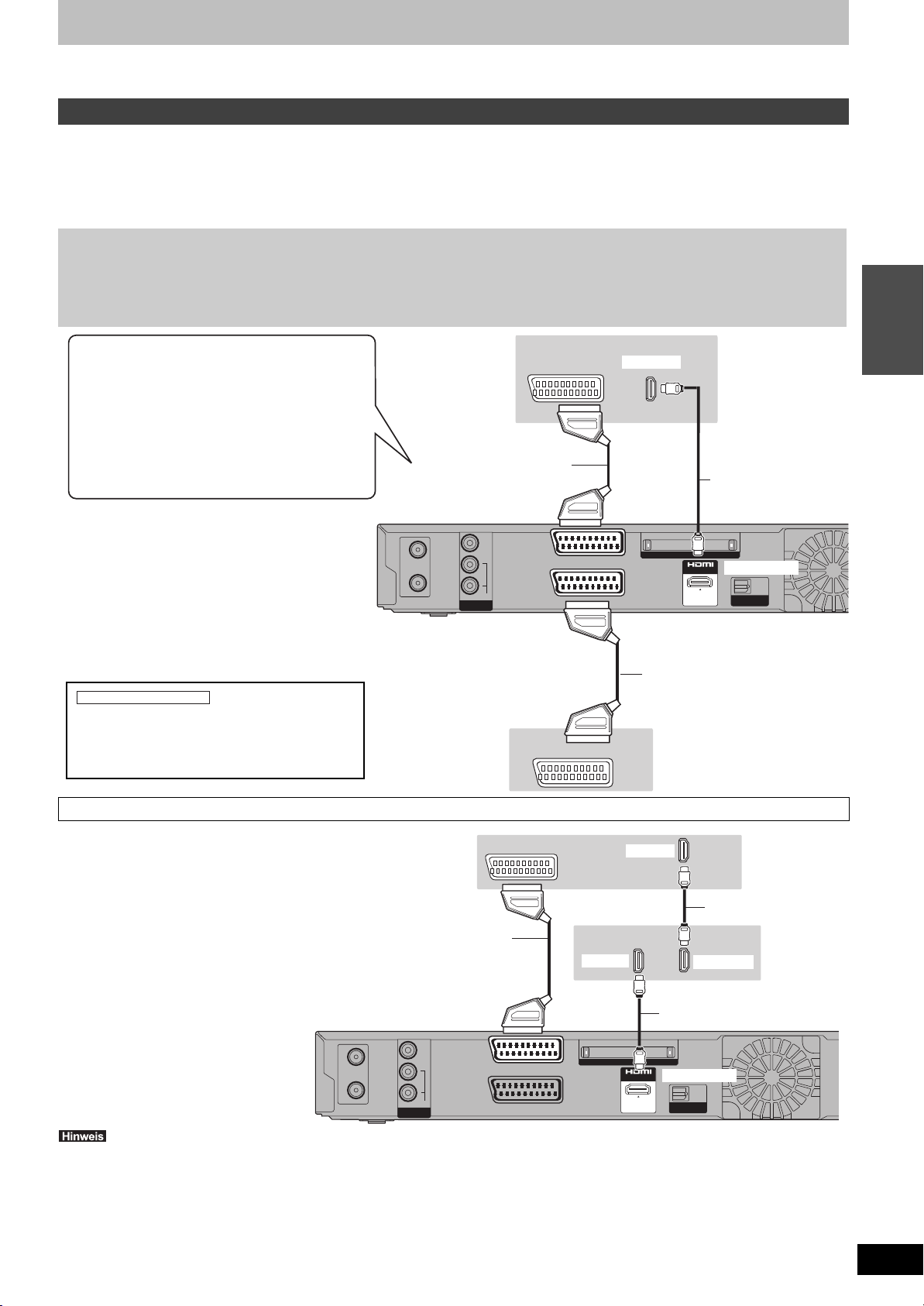
Sie können eine hohe Bildqualität erhalten, wenn Sie zum 21-poligen Scart-Kabelanschluss zwischen diesem Gerät und Ihrem Fernseher einen
OUTOUT
AV OUTAV OUT
DIGITAL AUDIO OUTDIGITAL AUDIO OUT
(PCPCM/M/BITSTREAMBITSTREAM
)
RF
IN
RF
OUT
VIDEO
AUDIO
R
L
AV1
(TV)
OPTICAL
AV2
(
EXT
)
COMMON INTERFACE
COMMON INTERFACECOMMON INTERFACE
AV
AV
HDMI IN
HDMI AV OUT
Komplett belegtes
21-poliges ScartKabel
21-poliges Scart-Kabel
Rückseite des DVD-Recorders
HDMI-Kabel
Rückseite des
Fernsehers
Anschluss an einen Panasonic-Fernseher (VIERA)
Wenn das 21-polige Scart-Kabel angeschlossen ist,
sind die folgenden Funktionen verfügbar.
≥TV-Direktaufnahme (> 39)
≥
Ansehen von Bildern von einem digitalen SatellitenReceiver
(In diesem Fall müssen Sie “AV” als
Fernsehereingang wählen.)
≥Stellen Sie “Digital Audio Ausgang” auf “HDMI und
Optisch” (> 69).
(Die Standardeinstellung ist “HDMI und Optisch”.)
Rückseite des DigitalReceivers, Satelliten-Receivers
OUT
AV OUT
DIGITAL AUDIO OUT
(
BITSTREAM
)
COMMON INTERFACE
Rückseite des DVD-
Recorders
HDMI-Kabel
HDMI-Kabel
Komplett belegtes
21-poliges ScartKabel
Rückseite des Fernsehers
Rückseite des Receivers
HDMI-Kabelanschluss hinzufügen.
Anschließen eines Fernsehers über eine HDMI-(High Definition Multimedia Interface-) Buchse
Wenn Sie dieses Gerät an ein HDMI-kompatibles Gerät anschließen, wird ein unkomprimiertes digitales Audio- und Videosignal übertragen. Sie
können Bild und Ton in hervorragender digitaler Qualität genießen - mit nur einem Kabel. Wenn Sie dieses Gerät an einen HDMI-kompatiblen
HDTV-(High Definition Television-) Fernseher anschließen, können Sie zwischen der 1080p, 1080i- und 720p-HD-Bildausgabe umschalten.
≥In 1920k1080 Auflösung umgewandelte Videoquellen, wenn die High Quality die subjektive Bildauflösung etwas niedriger als die echte,
ursprüngliche 1080p full-HD Quellen anzeigt. Für Einzelheiten wenden Sie sich an den Händler.
≥Verwenden Sie bitte High Speed HDMI-Kabel, die das HDMI-Logo (wie auf der Hülle gezeigt) tragen.
≥Wenn der Videoausgang auf “1080p” eingestellt wird, verwenden Sie bitte HDMI-Kabel mit maximal 5,0 m Länge.
Zur VIERA Link “HDAVI ControlTM”-Funktion
Wenn Sie das Gerät an einen Panasonic-Fernseher (VIERA) oder einen Receiver anschließen, der mit der Funktion “HDAVI Control” ausgestattet
ist, können Sie die Geräte im verknüpften Betrieb nutzen. [
≥Nicht-HDMI-konforme Kabel können nicht verwendet werden.
≥Der Gebrauch eines HDMI-Kabels der Marke Panasonic wird empfohlen.
Empfohlene Teilnummer:
RP-CDHS15 (1,5 m), RP-CDHS30 (3,0 m), RP-CDHS50 (5,0 m), usw.
>
39,
Verknüpfter Betrieb mit dem Fernseher (VIERA Link “HDAVI ControlTM”/Q Link)
]
Anleitung
Schnellstart
Er forderliche Einstellung
Anschluss an einen HDMI-kompatiblen Fernseher und Receiver
AV
RF
IN
RF
OUT
VIDEO
L
R
AUDIO
OUT
AV1
(TV)
AV2
(
)
EXT
≥Wenn Sie dieses Gerät an einen Fernseher anschließen, der nur zwei Kanäle ausgeben kann, dann werden Audiosignale mit drei oder mehr
Kanälen heruntergemischt (> 85) und auf zwei Kanälen ausgegeben, auch bei Anschluss eines HDMI-Kabels. (Unter Umständen können nicht
alle Discs heruntergemischt werden.)
≥Sie können dieses Gerät nicht an DVI-Einheiten anschließen, die mit HDCP inkompatibel sind.
Für HDCP-(High-Bandwidth Digital Content Protection-) kompatible Geräte mit einem digitalen DVI-Eingang (PC-Monitore usw.) gilt:
Je nach Gerät werden Bilder unter Umständen nicht ordnungsgemäß oder überhaupt nicht angezeigt, wenn die Verbindung über ein DVI/HDMIAdapterkabel hergestellt wird. (Ton kann nicht ausgegeben werden.)
HDMI IN
HDMI IN
HDMI OUT
COMMON INTERFACE
COMMON INTERFACE
AV OUT
HDMI AV OUT
OPTICAL
DIGITAL AUDIO OUT
PCPCM/M/BITSTREAM
VQT3C70
7
Page 8
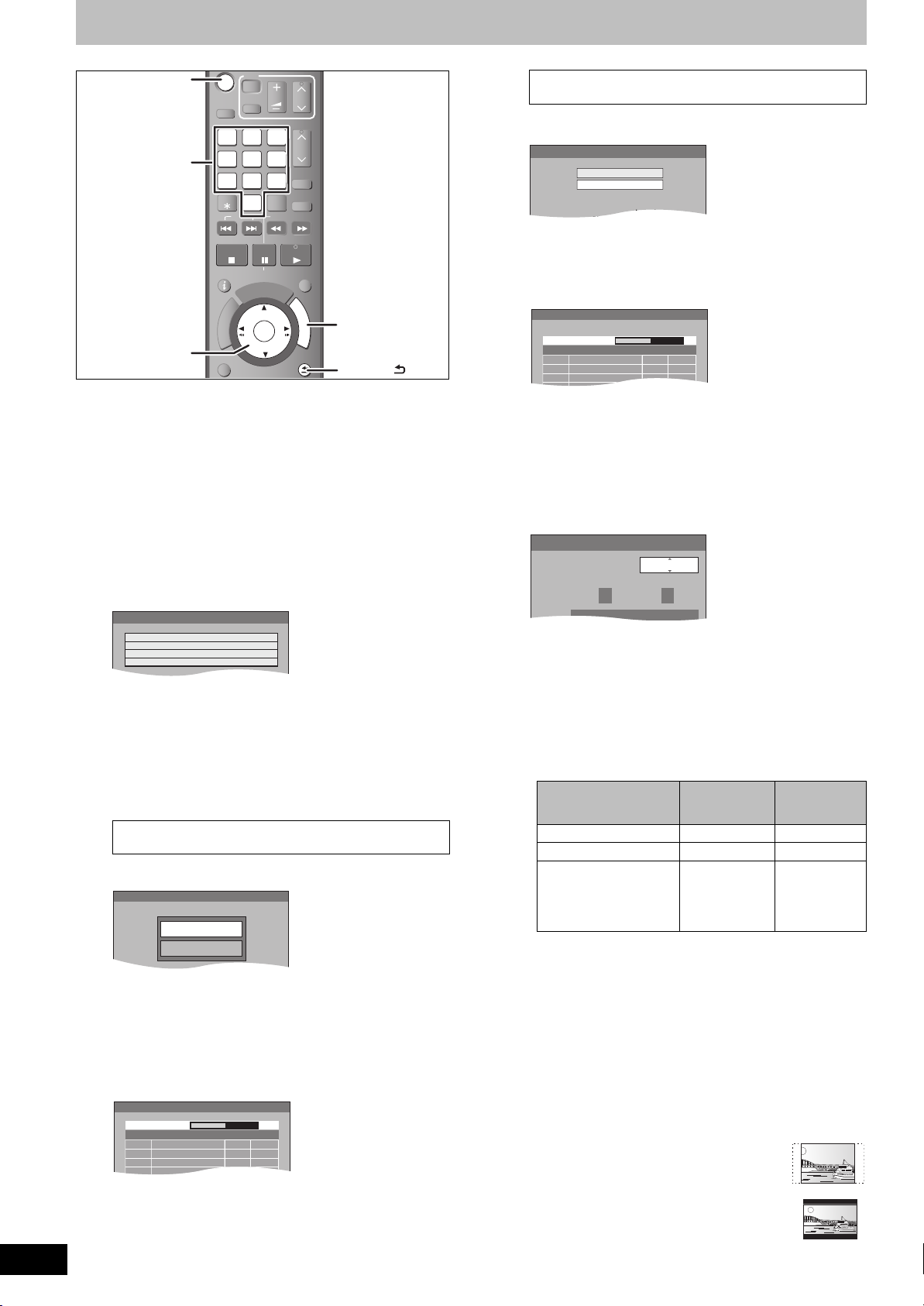
SCHRITT 3Einstellungen des Kanalempfangs und Einstellungen des TV-Bildseitenverhältnisses
Zifferntasten
Sendersuchlauf
Digitale Kabelsender (DVB-C) & analoge Sender
Digitale terrestrische (DVB-T) & analoge Sender
Digitale Kabelsender (DVB-C)
Digitale terrestrische Sender (DVB-T)
DVB Auto-Setup
Schnell-Suche
Vollständige Suche
DVB Auto-Setup
Status 0% 100%
Nr.
Qualität
Sendername Typ
Das Erste
ZDF
1
2
TV
Daten
9
9
Aktive Antenne
Bitte prüfen Sie, ob Ihre
Zimmerantenne eine eigene
Stromversorgung hat oder
Aus
Ein
DVB Auto-Setup
Suchlauf
Kan 5 69
Kanal
Qualität
Sendername
Typ
ABC
ABC 2
1
2
TV
Daten
9
9
Energiesparmodus
Energiesparmodus
Ein
Bis
6
:00
Von
0
:00
Minimiert Stromverbrauch im Standby-Modus
DRIVE
SELECT
1
1
7
7
DELETE
SKIP
STOP
STATUS
R
O
T
A
G
I
V
A
N
T
C
E
R
I
D
OPTION
TV
AV
2
2
54
54
8
8
0
0
PAUSE
PAUSE LIVE TV
U
G
OK
OK
VOL
PAGE
3
3
6
6
ShowView
9
9
PROG/CHECK
INPUT
SELECT
SLOW/SEARCH
PLAY/x1.3
I
D
E
F
F
U
U
N
N
RETURN
CH
CH
EXIT
C
C
T
T
I
I
O
O
N
N
M
M
E
E
N
N
U
U
FUNCTION
MENU
,,,
OK
RETURN
1 Schalten Sie den Fernseher ein, und
wählen Sie je nach Anschlussart den
richtigen AV-Eingang.
2 Drücken Sie [Í], um das Gerät
einzuschalten.
≥Wird das Spracheinstellungsmenü am Fernseher
angezeigt, drücken Sie zunächst [3, 4], um die
Sprache auszuwählen und dann [OK].
3 Drücken Sie [3, 4] zur Auswahl des
Fernsehsystems und drücken Sie
dann [OK].
Auto-Setup für DVB-T (Auswählen von 2 oder
4 in Schritt 3)
Wählen Sie mit [3, 4] die Option “Ein” oder “Aus”, und
drücken Sie [OK].
Wenn Sie eine Innenantenne ohne eigene Stromversorgung
verwenden, wählen Sie “Ein”.
“DVB Auto-Setup” startet.
Das Gerät sucht nach den DVB-T-Kanälen. Fernsehkanäle
werden lokalisiert und betriebsbereit gespeichert
Dauer: 5-10 Minuten.
Bei Auswahl von 2 wird das “Sendersuchlauf” des analogen
Fernsehens nach Abschluss des “DVB Auto-Setup”
durchgeführt.
5 Drücken Sie [3, 4] um “Ein”, “Aus”
oder “Zeitauswahl” auszuwählen und
drücken Sie [OK] wenn das
Einstellungsmenü
“Energiesparmodus” erscheint.
1 Digitale Kabelsender (DVB-C) & analoge Sender:
Auto-Setup für digitales CATV- und analoges Fernsehen.
2 Digitale terrestrische (DVB-T) & analoge Sender:
Auto-Setup für DVB-T und analoges Fernsehen.
3 Digitale Kabelsender (DVB-C):
Auto-Setup für digitales CATV.
4 Digitale terrestrische Sender (DVB-T):
Nur Auto-Setup für DVB-T.
4 Sendekanäle scannen und einrichten.
Auto-Setup für digitales CATV (Auswahl von 1
oder 3 unter Schritt 3)
Wählen Sie mit [3, 4] die Option “Schnell-Suche” oder
“Vollständige Suche”, und drücken Sie [OK].
“DVB Auto-Setup” startet.
≥“Schnell-Suche” Suche gem. NIT (Network Information
Table) des CATV-Anbieters.
Dieser Vorgang dauert ca. 5 Minuten.
Werden keine digitalen Kanäle mithilfe des “Schnell-Suche”
gefunden, wird automatisch ein “Vollständige Suche”
gestartet.
VQT3C70
8
≥“Vollständige Suche” Suche in allen Frequenzbereichen.
Dauer ca. 20 Minuten.
Bei Auswahl von 1 wird das “Sendersuchlauf” des analogen
Fernsehens nach Abschluss des “DVB Auto-Setup”
durchgeführt.
Ein: Schaltet auf den Energiesparmodus Modus, wenn
sich das Gerät im Bereitschaftsmodus befindet.
Aus: Möglichkeit zum Schnellstart aus dem
Zeitauswahl:
Bereitschaftsmodus. (Schnellstartmodus)
Drücken Sie [3,4,2,1]
um die Ein- und Ausschaltzeit
einzustellen und danach drücken Sie [OK].
≥“Energiesparmodus” wird zur Einschaltung
während der eingestellten Zeit eingestellt.
Die Eigenschaften der Energiesparmodus-Funktion im
Standby-Modus des Gerätes sind wie unten aufgeführt.
Energiesparmodus
Eingeschaltet
Ein
(
Zeitauswahl
Stromverbrauch
Ca. 0,3 W
Hochfahrzeit Nicht schnell
Ansehen von Bildern
Nicht möglich Möglich
/
§1
)
§3
Ausgeschaltet
Aus
)
(
Ca. 16 W
§2
Schnell
(z.B. Digitalen SatellitenTV) von einem am AV2Eingang
angeschlossenen Gerät
§1
“Helligkeit der Anzeige” wird im Setup Menü auf
“Automatisch” eingestellt. (> 68)
§2
Ein Start und Aufnahmestart ist in wenigen Sekunden möglich.
– Je nach Fernsehertyp oder der für den Anschluss
verwendeten Buchse kann es eine gewisse Zeit dauern,
bis der Bildschirm angezeigt wird.
§3
Wenn “RF OUT ( Antennensignal )” im Menü “Aus” auf
“Setup” gestellt ist (> 71)
Wenn der Bildschirm für die Einstellung des
Bildformats am Fernseher erscheint.
Wählen Sie mit [3, 4] das Seitenverhältnis, und
drücken Sie [OK].
≥16:9:
Bei Anschluss an einen Breitbildfernseher (16:9)
≥Pan & Scan:
Bei Anschluss an einen Fernseher mit dem
Format 4:3 wird das Seitenverhältnis auf
ein 16:9 Bild angepasst (> 85).
≥Letterbox:
Bei Anschluss an einen Fernseher mit dem
Bildformat 4:3 wird das Bildformat 16:9 im
Letterbox-Stil wiedergegeben (> 85).
Wenn das Fernsehbild angezeigt wird, ist die Einstellung beendet.
Page 9
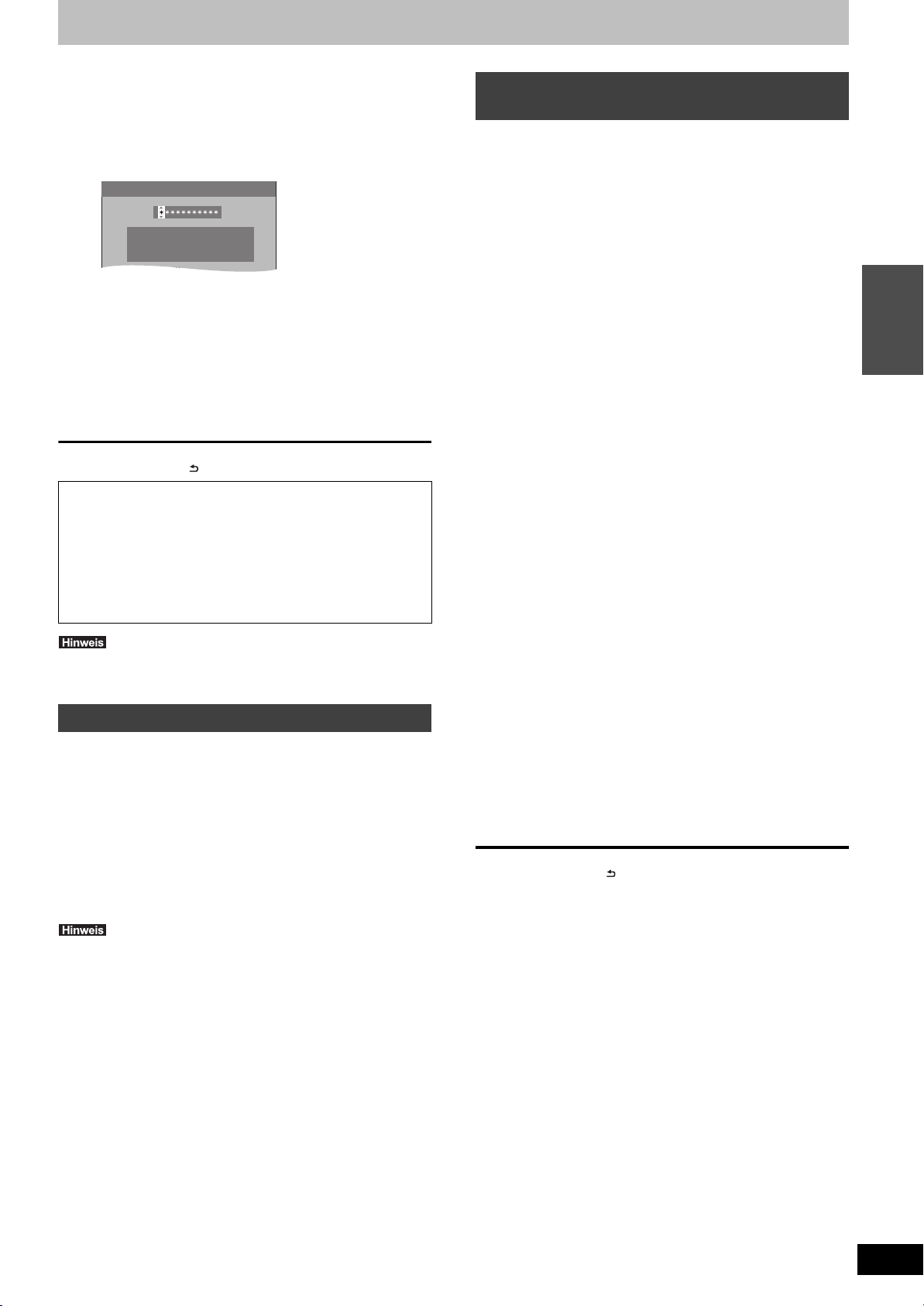
Führen Sie, wenn die Meldung zur Bestätigung des
Postleitzahl
Gewähltes Land : Deutschland
Dieses Gerät aktualisiert die
GUIDE Plus+ Daten
mehrmals pro Tag.
CHANGE
Herunterladens der GUIDE Plus+-Daten erscheint, folgende
Arbeitsgänge aus.
(Für Informationen über das GUIDE Plus+ -System > 10)
Einstellungen des TV Guide für analoge
Sendungen
6 Wählen Sie mit [2, 1] die Option
“Ja”, und drücken Sie [OK].
7 Geben Sie mit den Zifferntasten oder
mit [3, 4, 2, 1] Ihre Postleitzahl ein
und drücken Sie [OK].
Das Herunterladen der GUIDE Plus+-Daten beginnt. Dieser
Vorgang dauert etwa 30 Minuten.
8 Nach Beendigung des Herunterladens
Drücken Sie [OK].
Das Setup ist beendet.
So brechen Sie den Vorgang ab
Drücken Sie [RETURN ].
∫ Wenn das Menü für die Einstellung der Uhr
angezeigt wird
Stellen Sie die Uhr manuell ein (> 70).
∫ So prüfen Sie, ob die Sender korrekt eingestellt
wurden (> 65)
∫ So starten Sie die Einrichtung erneut (> 64)
∫ Einstellungen des TV Guide für analoge
Sendungen (> rechts)
≥Wenn Sie das Gerät nach dem Einstecken des CAM und der
Smartcard einschalten, wird je nach Kartenprovider ein PIN- oder
Kindersicherungscode abgefragt. (> 10)
TV Guide System
Das TV Guide-System bietet Programminformationen von der
Sendestation, die auf dem TV-Gerät wie in einer
Fernsehprogrammzeitschrift angezeigt wird.
Dieses Gerät kann einen der TV Guides von digitalen oder analogen
Sendungen empfangen Nachdem das Auto-Setup (> 8)
abgeschlossen ist, wird es so eingestellt, dass TV Guide für digitale
Sendungen empfängt. Die Einstellungen müssen verändert werden,
um den TV Guide für analoge Sendungen verwenden zu können.
(> rechts)
[DVB-T] [Analog]
Sie können das GUIDE Plus+-System als Programm-Guide
verwenden. (> 10, 30)
1 Im Stoppmodus
Drücken Sie [FUNCTION MENU].
2 Wählen Sie mit [3, 4] “Weit.
Funktionen”, und drücken Sie [OK].
3 Wählen Sie mit [3, 4] die Option
“Setup”, und drücken Sie [OK].
4 Wählen Sie mit [3, 4] die Option
“Sonstige”, und drücken Sie [1].
5 Wählen Sie mit [3, 4] die Option “TV
Guide-Typ”, und drücken Sie [OK].
6 Wählen Sie mit [3, 4] die Option
“Analoge Sender”, und drücken Sie
[OK].
7 Wählen Sie mit [2, 1] die Option
“Ja”, und drücken Sie [OK].
≥Es wird einmal in den Standby-Modus gesetzt, und
automatisch wieder eingeschaltet. Dieser Vorgang kann
einige Minuten dauern.
≥Alle TV Guide-Daten für digitale Sendungen und Timer-
Aufnahmeeinstellungen werden gelöscht.
8 Nach dem Einschalten des Gerätes,
Laden Sie die GUIDE Plus+-Daten mit
Hilfe der Anweisungen auf dem
Bildschirm herunter.
≥Die Einrichtung des GUIDE Plus+ Systems kann bis zu zwei
Stunden dauern.
≥Bei Anzeige des “Postleitzahl” Bildschirms drücken Sie
[3, 4, 2, 1] oder die Zifferntasten zur Eingabe der
Postleitzahl.
9 Bestätigen Sie die Meldung auf dem
Bildschirm.
≥Wenn “Keine Daten” erscheint (> 30, TV Guide bearbeiten,
Referenz)
≥Wenn “Keinen GUIDE Plus+ Datensender gefunden.”
erscheint (> 30, Ändern der Einstellungen, Datensender)
≥Wenn “Datenaktualisierung ist fehlgeschlagen.” erscheint
(> 30, Ändern der Einstellungen, Daten erneuern)
So brechen Sie den Vorgang ab
Drücken Sie [RETURN ].
Anleitung
Schnellstart
≥Die TV-Guide-Funktion funktioniert nicht, wenn die Uhrzeit nicht
korrekt eingestellt ist.
≥Wenn Sie unter “TV-System” die Einstellung “NTSC” gewählt
haben, (> 69), kann das TV Guide-System nicht benutzt werden.
≥Wenn das Gerät vom Stromnetz getrennt wird, erfolgt keine
Aktualisierung der Programmdaten.
≥Der Empfang der TV Guide-Systemdaten ist nur über den
Antenneneingang dieses Gerätes möglich. Es ist nicht möglich die
Daten über extern verbundene, digitale Satellitenempfänger oder
digitale Set-Top Boxes zu empfangen.
≥Es ist möglich analoge Sendungen mit der manuellen
Aufnahmefunktion aufzunehmen, auch ohne die TV Guide-Art zu
verändern, und anders herum. (> 26, 29)
VQT3C70
9
Page 10
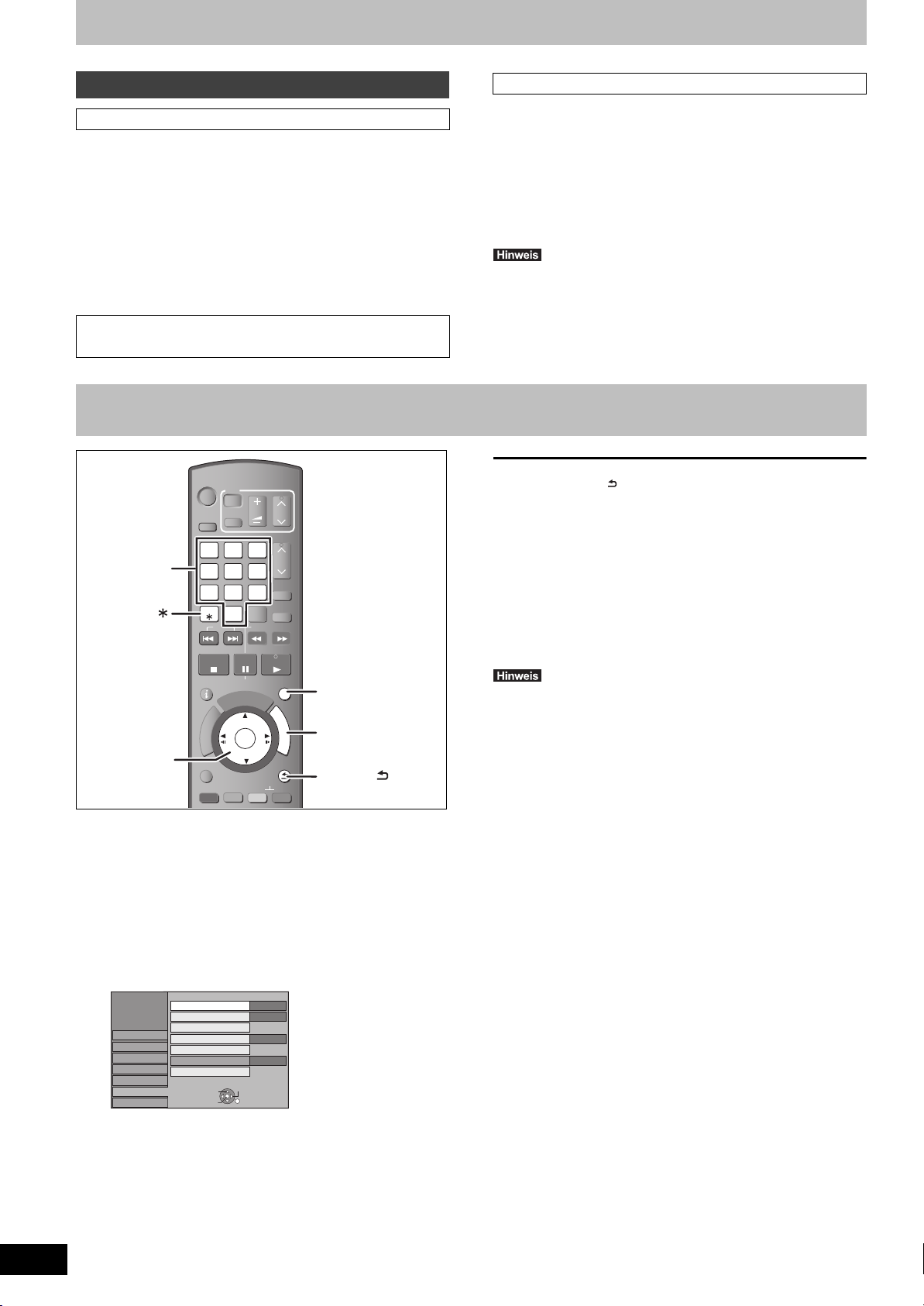
SCHRITT 3 Einstellungen des Kanalempfangs und Einstellungen des TV-Bildseitenverhältnisses
Zifferntasten
Herunterladen der TV Guide-Daten
Analoge Sendungen
Die GUIDE Plus+ Daten werden vom Datensender (Fernsehsender, der die
Digitale Sendungen
≥[DVB-C]
GUIDE Plus+ -System ist nicht verfügbar (>unten)
≥[DVB-T]
Das GUIDE Plus+ -System ist ggf. nicht überall verfügbar.
Ist das GUIDE Plus+ -System verfügbar:
– Automatisches Herunterladen im Bereitschaftsmodus
– Manuell über die Option “GUIDE Plus+ Daten aktualisieren” im Menü
>
“Setup” (
71).
Ist das GUIDE Plus+ -System nicht verfügbar:
– Automatisches Herunterladen bei eingeschaltetem Gerät.
– Automatisches Herunterladen im Standby-Modus
>
Guide in Standby” im Setup-Menü (
§
Zur Auswahl der Downloadzeit im Standby-Modus (>71, Zeitraum TV
71) auf “Ein” gestellt ist
Guide/Softw.Suche)
GUIDE Plus+ System
Weitere Informationen finden Sie auch auf der folgenden Homepage.
http://www.europe.guideplus.com
§
.
§
wenn “Download TV
Programmliste überträgt) mehrmals täglich gesendet. Eine Übertragung findet
jeweils um 2:50 Uhr statt.
– Automatisch bei ausgeschaltetem Gerät
≥
Wenn Sie das Gerät während der Anzeige von “GUIDE” einschalten,
wird die Aktualisierung der Daten unterbrochen.
≥
Wenn sich der GUIDE Plus+ Datendownload um 2:50 Uhr und die TimerAufnahme überschneiden, können Sie die Priorität festlegen. (
Nacht Download)
– Manuell über die Option “Daten erneuern” im Menü “Setup”. (
≥
Je nach dem Zeitpunkt, an dem Sie diese Einheit einrichten, kann es
>
eventuell einen Tag dauern, bis Sie die Liste der Fernsehprogramme
anzeigen können.
≥
Ein Sender, der in Ihrer Region nicht registriert ist, wird selbst dann nicht in
der TV-Programmliste angezeigt, wenn sein Signal empfangen wird.
≥
Ziehen Sie während des Downloads nicht das Netzkabel ab.
≥
Die Festplatte dreht sich während des Downloads und verursacht
Betriebsgeräusche.
SCHRITT 4 Einstellen der Schnittstelle CI oder CI Plus (Common Interface)
So kehren Sie zum vorhergehenden Bildschirm zurück
Drücken Sie [RETURN ].
So schließen Sie den Bildschirm
Drücken Sie [EXIT].
≥
Für weitere Informationen zum TV Service, kontaktieren Sie bitte Ihren
Service-Anbieter.
∫
PIN-Code-Abfrage
Wenn Sie das Gerät nach dem Einstecken der Karte einschalten, wird je nach
Kartenprovider ein PIN-Code oder ein Kindersicherungscode abgefragt.
1
Geben Sie mit den Zifferntasten den 4-stelligen Code ein.
Löschen Sie einen falsch eingegebenen Code mithilfe von [DELETE
2
Bestätigen Sie Ihr Passwort mit [OK].
≥
Andere Einstellungen der Karte wie z.B. Ändern des Passworts, können
über das Setup-Menü geändert werden. (
≥
Verwenden Sie “Common Interface” nicht zum Einstellen der
>
70)
Kindersicherung, da die Aufnahme/Wiedergabe von Programmen danach
evtl. nicht mehr möglich ist.
Stellen Sie die Kindersicherung mithilfe der “Kindersicherung”-Funktion ein.
>
66)
(
≥
Abhängig von der Karte, ist es in einigen Fällen möglich, dass sie nur
begrenzt oder gar nicht mit diesem Gerät zusammenarbeitet.
DELETE
,,,
OK
DRIVE
SELECT
1
7
DELETE
DELETE
SKIP
STOP
STATUS
R
O
T
A
G
I
V
A
N
T
C
E
R
I
D
OPTION
AUDIO
TV
AV
2
54
8
0
PAUSE
PAUSE
PAUSE LIVE TV
I
D
U
G
OK
OK
CHAPTER
VOL
CH
PAGE
3
CH
6
ShowView
9
PROG/CHECK
INPUT
SELECT
SLOW/SEARCH
PLAY/x1.3
EXIT
E
F
F
U
U
N
N
C
C
T
T
I
I
O
O
N
N
M
M
E
E
N
N
U
U
RETURN
MANUAL SKIP
-10s
+60s
EXIT
FUNCTION MENU
RETURN
>
30)
30,
¢
].
1
2
3
4
5
VQT3C70
10
Drücken Sie [FUNCTION MENU].
Wählen Sie mit [3,4] “Weit. Funktionen”,
und drücken Sie [OK].
Wählen Sie mit [3,4] die Option “Setup”,
und drücken Sie [OK].
Drücken Sie [3,4], um “Anschluss”
auszuwählen und drücken Sie [
Setup
Sendertabelle
Disc
Video
Audio
Display
Anschluss
Sonstige
TV Bildschirmformat
TV-System
HDMI Einstellungen
AV1 Ausgang ( Scart )
Einstellungen AV2
Aktive Antenne
Common Interface
SELECT
TAB
OK
RETURN
16:9
PAL
Video
Aus
1
].
Drücken Sie [3,4], um “Common
Interface” auszuwählen und drücken Sie
[OK].
Die am Bildschirm angezeigten Funktionen hängen vom Inhalt der
eingeschobenen CAM- und Smartcard ab.
Folgen Sie den Anweisungen am Bildschirm.
≥
Die Betriebsanleitung auf dem Bildschirm kann unter
Umständen nicht mit den Tasten der Fernbedienung
übereinstimmen.
Page 11
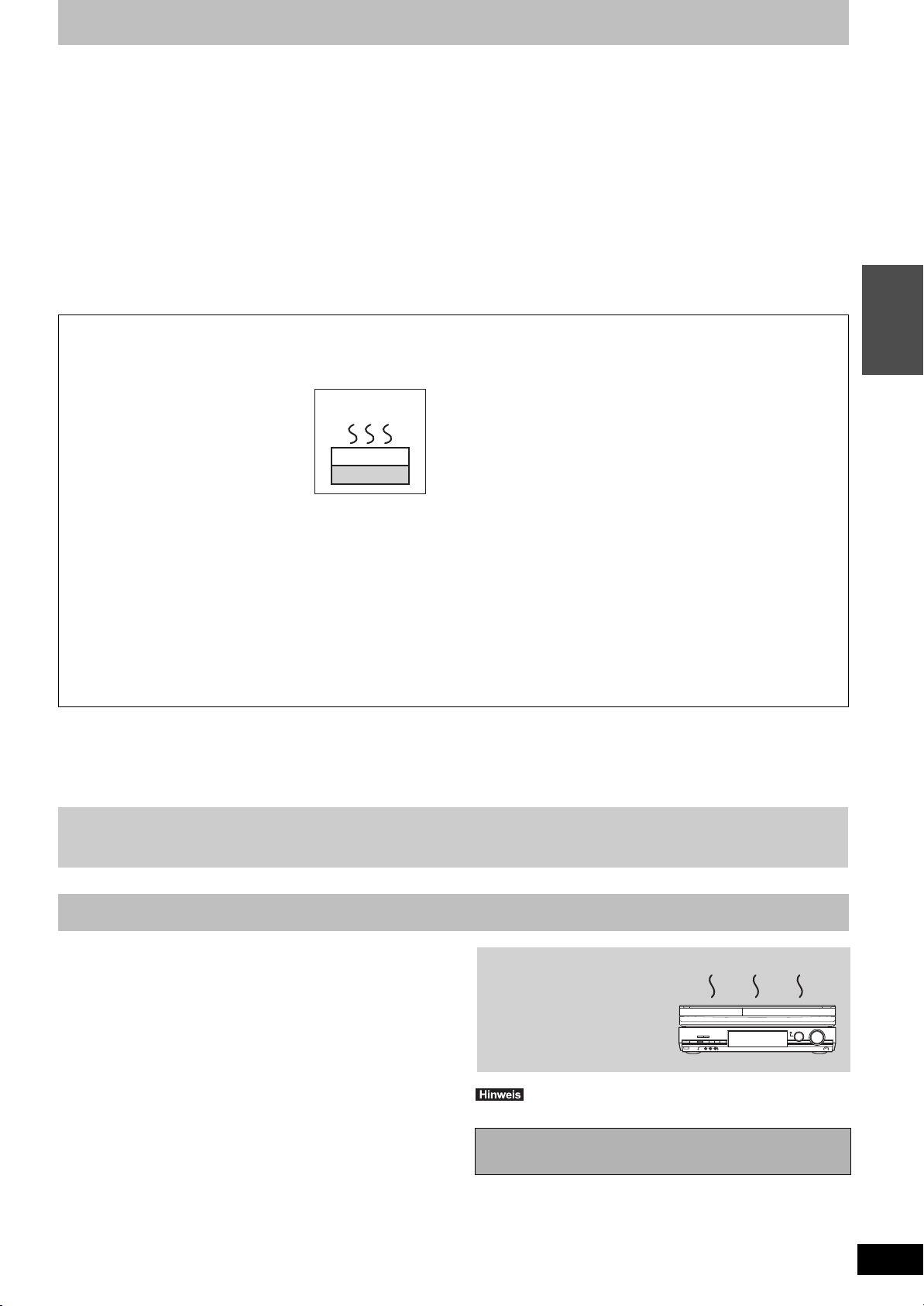
Vorsichtsmaßnahmen zur Festplatte
Stellen Sie dieses Gerät
nicht auf einen
Verstärker oder ein
anderes, sich stark
erwärmendes Gerät.
Die Wärme kann das Gerät
beschädigen.
NEIN
Die Festplatte ist ein Speichermedium mit großer Kapazität, das aufgrund der Präzisionsbauteile und der hohen Drehzahl sehr empfindlich ist und
leicht beschädigt werden kann.
Grundsätzlich ist es ratsam, von wichtigen Aufnahmen eine Sicherungskopie auf einer Disc anzulegen.
∫ Die Festplatte darf keinen Vibrationen/Stößen und keinem Staub ausgesetzt werden.
Ein ungünstiger Standort oder eine unsachgemäße Handhabung der Festplatte kann dazu führen, dass das aufgezeichnete Material beschädigt wird und keine
Wiedergabe und Aufnahme mehr möglich ist. Insbesondere während des Betriebs ist darauf zu achten, dass die Festplatte keinen Vibrationen oder Stößen
ausgesetzt und das Netzkabel nicht abgetrennt wird. Bei einem Stromausfall während der Aufnahme oder Wiedergabe können die Daten beschädigt werden.
∫ Die Festplatte ist als Zwischenspeicher konzipiert.
Die Festplatte eignet sich nicht zur Langzeitspeicherung. Verwenden Sie sie als Zwischenspeicher zum einmaligen Ansehen von Aufnahmen, zum Editieren oder zum Kopieren. Es
ist ratsam, das aufgenommene Material auf einer Disc zu speichern bzw. die Originaldaten oder CDs, von denen sie kopiert wurden, aufzubewahren.
∫ Erstellen Sie bei Problemen mit der Festplatte umgehend eine Sicherungskopie von allen Aufnahmen.
Störgeräusche und Bildstörungen (Raster im Bild usw.) sind Anzeichen dafür, dass die Festplatte nicht richtig arbeitet. Wenn in diesem Fall das Festplattenlaufwerk verwendet wird,
kann sich das Problem verschlimmern. Im schlimmsten Fall wird das Festplattenlaufwerk unbrauchbar. Kopieren Sie bei Problemen umgehend das gesamte Material auf eine Disc,
und wenden Sie sich an den Kundendienst. Beschädigte Aufnahmen (Daten) auf der Festplatte sind unwiderruflich verloren.
≥
Wenn das Gerät ein- oder ausgeschaltet wird, könnte es zu einem unerwarteten Geräusch kommen. Dies bedeutet nicht, dass dieses Gerät ein Problem hat.
∫ Wichtige Hinweise zum Standort
≥Stellen Sie das Gerät so auf, dass der Lüfter auf der
Rückseite und die Kühlöffnungen an der Seite frei sind.
≥Stellen Sie das Gerät auf eine ebene Fläche, die keinen
Vibrationen oder Stößen ausgesetzt ist.
≥Stellen Sie das Gerät nicht auf einen
Videorecorder oder auf ein anderes
Wärme abgebendes Gerät.
Stellen Sie das Gerät nicht an einem Ort auf, der
≥
häufigen Temperaturschwankungen unterliegt.
≥
Stellen Sie das Gerät an einem Ort auf, an dem
keine Kondensation auftritt. Bei Kondensation
bildet sich auf einer kalten Fläche, die einer
plötzlichen starken Temperaturänderung
ausgesetzt ist, Feuchtigkeit. Dieses Kondenswasser kann Teile im
Inneren des Geräts beschädigen.
≥Bedingungen, unter denen Kondensation auftreten kann
– Bei einer extremen Temperaturänderung (wenn das Gerät von einem
sehr warmen an einen sehr kalten Ort gebracht wird oder umgekehrt,
wenn das Zimmer durch eine Klimaanlage gekühlt wird oder wenn das
Gerät dem direkten Luftstrahl einer Klimaanlage ausgesetzt ist). Ist die
Festplatte (die sich beim Betrieb erwärmt) kalter Luft ausgesetzt, kann
sich Kondenswasser auf der Festplatte bilden und die Köpfe usw.
beschädigen.
– Räume mit hoher Luftfeuchtigkeit oder Wasserdampf.
– In tropischen Ländern während der Regenzeit.
Schalten Sie das Gerät in solchen Fällen nicht ein, und warten
Sie ca. zwei bis drei Stunden, bis die Feuchtigkeit verdunstet ist.
NEIN
Dieses Gerät
Videorecorder
∫ Restliche Festplatten-Aufnahmezeit
Das Gerät arbeitet mit einer VBR-(Variable Bit Rate-) Datenkompression, die aufgenommenen Datensegmente entsprechend den
Videodatensegmenten variiert. Dadurch kann es zu Differenzen zwischen der angezeigten Zeit und der Aufnahmerestzeit kommen.
Reicht die Restzeit nicht aus, löschen Sie nicht mehr benötigte Titel, um Platz frei zu geben, bevor Sie mit der Aufnahme beginnen. (Das Löschen
einer Playlist (Video) erhöht nicht die verfügbare Zeit.)
∫ Zigarettenrauch usw. kann Fehlfunktionen und
Störungen verursachen
Achten Sie darauf, dass kein Zigarettenrauch, kein Insektenspray
und keine anderen Dämpfe in das Gerät gelangen, da es sonst zu
Störungen kommen kann.
∫ Während des Betriebs
≥Das Gerät darf nicht bewegt und keinen Vibrationen oder Stößen
ausgesetzt werden. (Ansonsten kann die Festplatte beschädigt
werden.)
≥Das Netzkabel darf nicht abgetrennt und die Sicherung nicht
unterbrochen werden.
Bei eingeschaltetem Gerät dreht sich die Festplatte mit hoher
Geschwindigkeit. Gewisse Laufgeräusche und Schwingungen sind
kein Anzeichen einer Störung.
∫ Beim Wechseln des Gerätestandortes
1 Schalten Sie das Gerät aus. (Warten Sie, bis die Anzeige
“BYE” im Display erlischt.)
2 Trennen Sie das Netzkabel von der Steckdose ab.
3 Nehmen Sie das Gerät erst hoch, wenn es vollkommen zum
Stillstand gekommen ist (nach ca. 2 Minuten). Vorher kann es
zu Vibrationen und Stößen kommen. (Auch nach dem
Ausschalten des Geräts läuft die Festplatte noch kurze Zeit
weiter.)
Anleitung
Schnellstart
∫ Haftungsausschluss für Aufnahmematerial
Panasonic übernimmt keine Haftung für Schäden, die bei Problemen direkt oder indirekt durch den Verlust von Aufnahmen oder Editiermaterial (Daten)
entstanden sind, und leistet keinen Ersatz für verlorenes Material, wenn die Aufnahme oder das Editieren nicht richtig ausgeführt werden konnte. Gleiches gilt
auch bei einer Reparatur des Geräts (auch wenn es sich um ein nicht mit der Festplatte in Zusammenhang stehendes Bauteil handelt).
Pflege des Geräts
Die Präzisionsteile in diesem Gerät reagieren empfindlich auf
Umgebungseinflüsse, insbesondere Temperatur,
Luftfeuchtigkeit und Staub. Zigarettenrauch kann ebenfalls eine
Funktionsstörung oder einen Ausfall verursachen.
Wischen Sie dieses Gerät zum Reinigen mit einem weichen, trockenen Tuch ab.
≥Verwenden Sie zum Reinigen dieses Geräts auf keinen Fall
Alkohol, Lackverdünner oder Benzin.
≥Bevor Sie ein chemisch behandeltes Tuch benutzen, lesen Sie
bitte die Gebrauchsanweisung des Tuches sorgfältig durch.
Für ungetrübten Hör- und Sehgenuss beachten Sie die
folgenden Punkte.
Staub und Verunreinigungen können sich im Laufe der Zeit auf der LaserLinse des Geräts ansammeln und die Aufnahme oder Wiedergabe von
Discs verhindern.
Verwenden Sie den Linsenreiniger (nicht beiliegend) ungefähr
einmal jährlich, je nach der Häufigkeit des Gebrauchs und der
Betriebsumgebung. Lesen Sie die Gebrauchsanweisung des
Linsenreinigers vor Gebrauch sorgfältig.
Blockieren Sie den Kühlungslüfter auf der Rückseite nicht.
Entnehmen Sie Discs, bevor Sie das Gerät
transportieren.
Ansonsten können die Disc und das Gerät beschädigt werden.
VQT3C70
11
Page 12
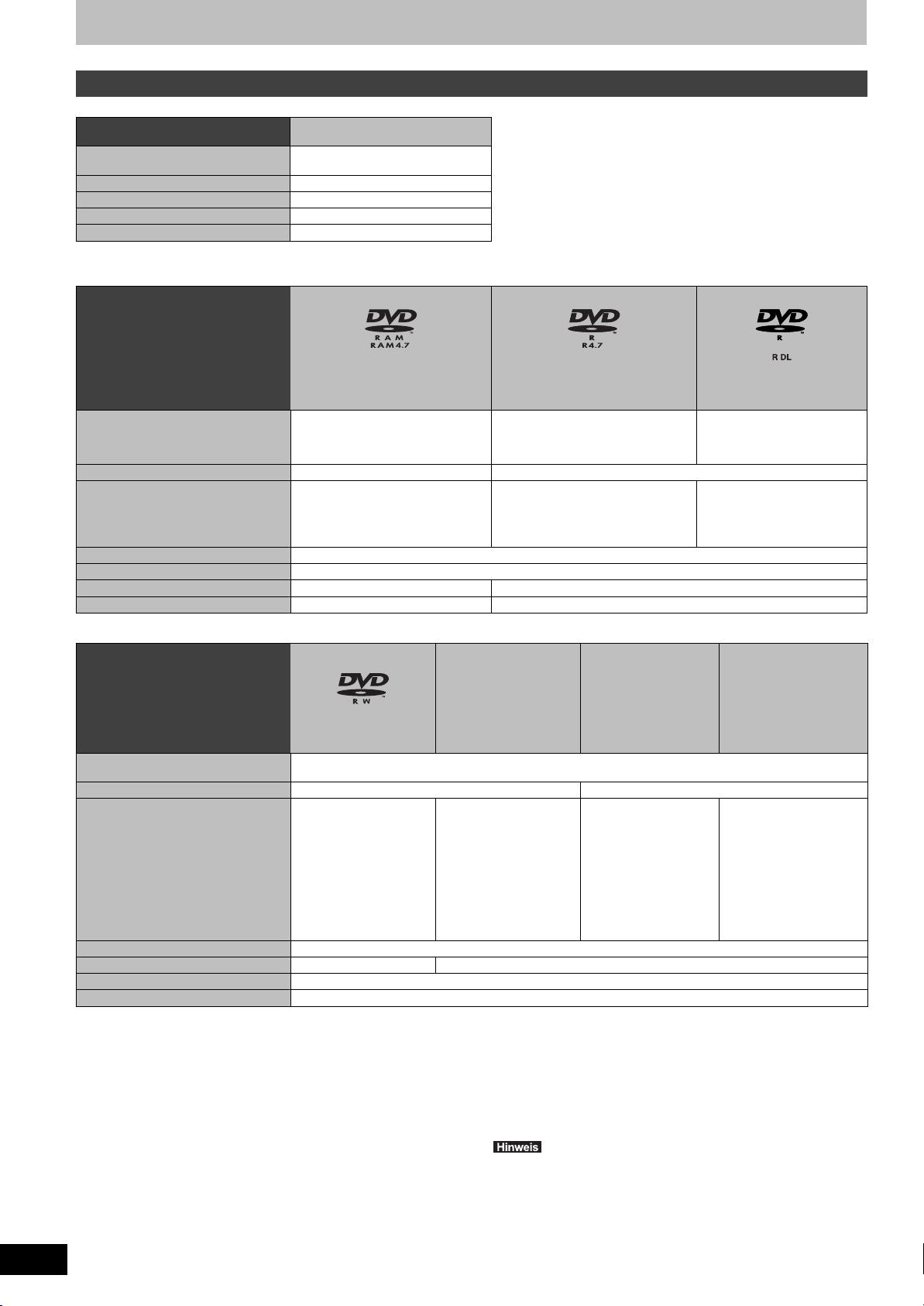
Festplatten- und Disc-Informationen
HDD und Discs, die zur Aufnahme/Übertragung und Wiedergabe geeignet sind
(≤: Möglich, –: Nicht möglich)
Disc-Typ
Standardsymbol
Aufzeichnungs- und wiedergabefähige
Daten
Mehrfach beschreibbar
Timer-Aufnahme
Aufnehmen im 16:9-Format (>22)
Aufnahme von durch Copyright geschützten Titeln
§
Abhängig vom Kopierschutz des Senders/ Kabelnetzbetreibers können diese Titel
nicht aufgenommen werden.
Disc-Typ DVD-RAM DVD-R DVD-R DL
Festplatte (HDD)
[HDD]
Video, Standbild, Musik
≤
≤
≤
§
≤
≥
Es wird die Verwendung von Panasonic-Discs empfohlen.
Die verfügbaren Aufnahme-/Übertragungszeiten für verschiedene
Discs in verschiedenen Aufnahme-Modi finden Sie unter
“Aufnahmemodi und ungefähre Aufnahme-/Übertragungszeiten”
>
23).
(
≥
Formatier- und/oder Aufnahme-/Initialisierungsbeschränkungen
könnten Sie vor der Wiedergabe und Aufnahme gewisser Discs
schützen.
≥
Bitte sehen Sie die Spezifikationen (>84) für kompatible DiscVersionen und Aufnahmegeschwindigkeiten ein.
≥
Sowohl M 1 als auch/oder M 2 einer Zweikanalton-Sendung
aufnehmen (
>
22, 52)
Standardsymbol
Aufzeichnungs- und wiedergabefähige
Daten
Mehrfach beschreibbar
Wiedergabe auf anderen Playern
Timer-Aufnahme –
Aufnehmen im 16:9-Format (>22)
Aufnahme von durch Copyright geschützten Titeln
Formatieren (>62) Notwendig Nicht notwendig
§
Abhängig vom Kopierschutz des Senders/ Kabelnetzbetreibers können diese Titel nicht aufgenommen werden.
Disc-Typ DVD-RW +RW
Standardsymbol
Aufzeichnungs- und wiedergabefähige
Daten
Mehrfach beschreibbar
Wiedergabe auf anderen Playern
Timer-Aufnahme –
Aufnehmen im 16:9-Format (>22)
Aufnahme von durch Copyright geschützten Titeln
Formatieren (>62) Notwendig
Diese Disc kann auf Panasonic DVD-
≥
Rekordern und DVD-RAM-kompatiblen
DVD-Playern abgespielt werden.
[-RW‹V›]
[DVD-V]
Nach dem
Finalisieren
Fertigstellung notwendig
≥
>
63).
(
[RAM] [-R]
Video, Standbild Video oder Standbild
≤
≤
≤§ (EXT LINK)
Vor dem Finalisieren
≤
≤
≤
Diese Disc kann nur auf
≥
+RW-Disc-kompatiblen
Geräten abgespielt
werden.
≥
Gelang die Wiedergabe der
Disc nicht auf anderen
Geräten, wird die
Erstellung eines
Hauptmenüs empfohlen
>
63).
(
Vor dem Finalisieren
[DVD-V]
nach der Fertigstellung (nur
Video)
≥
Eine Mischung aus Videos und
Standbildern auf derselben Disc ist nicht
möglich.
Fertigstellung notwendig (>63).
≥
–
[+RW] [+R]
≤
≤
≤
[DVD-V]
Finalisieren
Video
≥
–
[-R]DL]
[DVD-V]
–
≥
≥
–
+R
–
Vor dem Finalisieren
Nach dem
Fertigstellung notwendig
>
(
≤
63).
– (4:3 Format)
Vor dem Finalisieren
Nach dem Finalisieren
Video
Fertigstellung notwendig (>63).
Diese Disc kann nur auf DVD-R
DL-kompatiblen Geräten
abgespielt werden.
[+R]DL]
[DVD-V]
Finalisieren
–
≥
≥
≤
+R DL
–
Vor dem Finalisieren
Nach dem
Fertigstellung notwendig
>
(
Diese Disc kann nur auf +R
DL-Disc-kompatiblen
Geräten abgespielt werden.
≤
63).
VQT3C70
12
∫
Aufnahmeformat
Dieses Gerät nimmt in den folgenden Formaten auf.
DVD-Video-Aufnahmeformat
Mit dieser Aufnahmemethode können Sie Fernsehsendungen usw.
aufnehmen/übertragen und bearbeiten.
≥
Sie können unerwünschte Teile eines Titels löschen, Playlists (Video)
erstellen, usw.
≥
Kopierrechtlich geschützte Titel (Fernsehprogramme) können mithilfe der
EXT LINK-Funktion auf eine CPRM-kompatible Disc aufgenommen werden.
DVD-Video-Format
Dieses Aufnahmeformat entspricht dem Format handelsüblicher DVD-Videos.
≥
Kopierrechtlich geschützte Titel können selbst bei Verwendung einer CPRMkompatiblen Disc nicht aufgenommen/übertragen werden.
≥
Nachdem die Disc finalisiert oder das Hauptmenü erstellt wurde, können Sie
die Disc auf DVD-Playern und anderen Geräten wiedergeben.
[-R] [-R]DL] [-RW‹V›]
[HDD] [RAM]
+VR-Format (+R/+RW-Videoaufzeichnung)
Dies ist ein Verfahren für die Aufnahme von Bewegtbildern auf +R/+RW-Discs.
Die damit aufgenommenen Discs können Sie ähnlich wiedergeben wie
Material, das im DVD-Video-Format aufgenommen wurde.
≥
Kopierrechtlich geschützte Titel können nicht aufgenommen/übertragen
werden.
≥
Nachdem die Disc finalisiert oder das Hauptmenü erstellt wurde, können Sie
die Disc auf DVD-Playern und anderen Geräten wiedergeben.
≥
Mit diesem oder einem anderen Panasonic DVD-Rekorder aufgenommene
+R-Discs sind unter Umständen nicht kompatibel. Finalisierte Discs sind
jedoch kompatibel und können abgespielt werden.
≥
Dieses Gerät kann keine NTSC-Signale auf Discs aufnehmen, die schon PAL-Signale
enthalten. (Programme, die durchgängig einen der beiden Signaltypen verwenden,
können hingegen auf die Festplatte aufgenommen werden.)
≥
Abhängig vom Zustand der Discs bzw. dem Zustand der Aufnahme können Discs unter
Umständen nicht aufgenommen bzw. abgespielt werden.
[+R] [+R]DL] [+RW]
Page 13
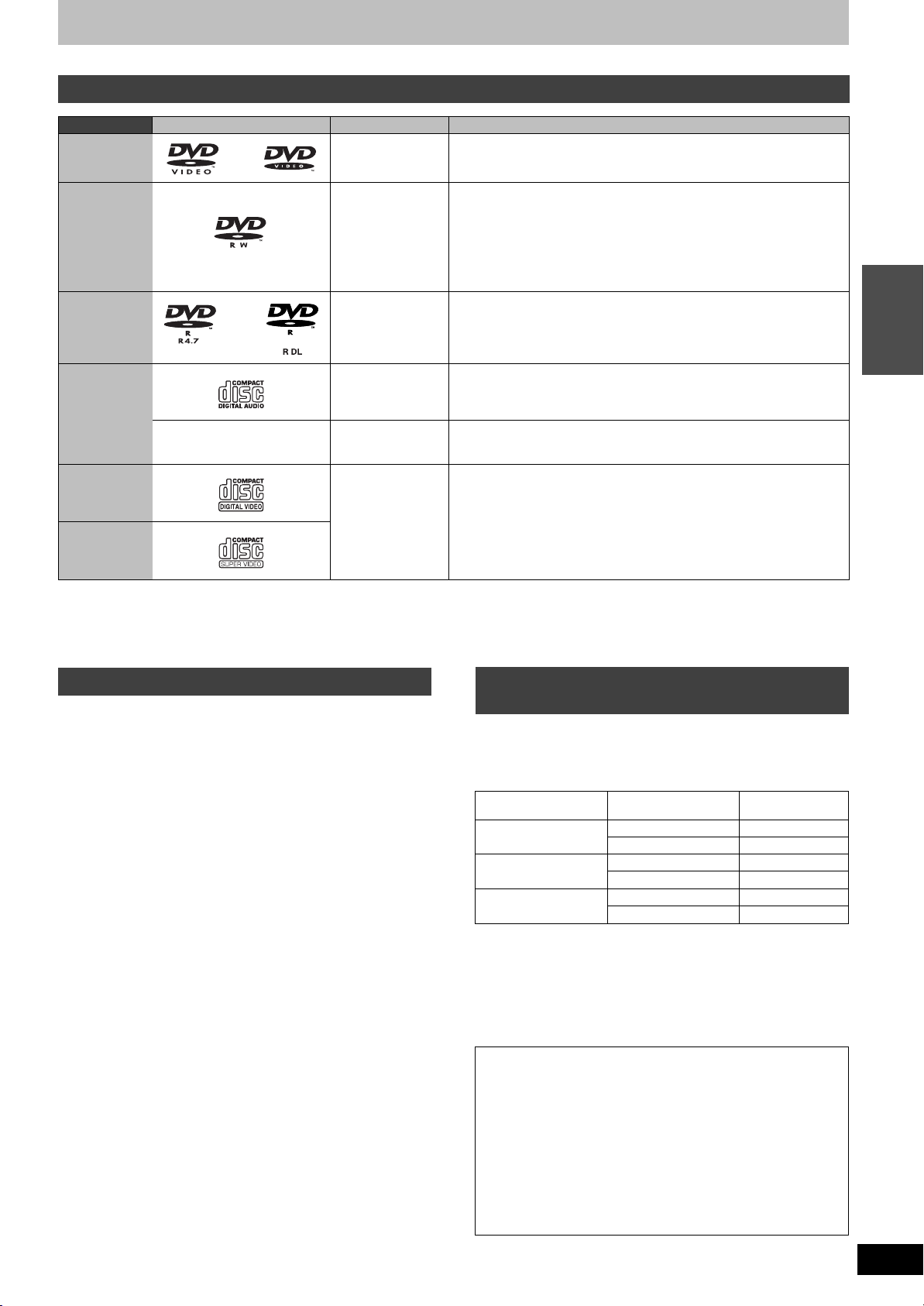
“Nur Wiedergabe”-Discs
Disc-Typ Logo Standardsymbol Verwendungen
DVD-Video [DVD-V] Filme mit hoher Bildqualität und Musik-Discs
DVD-RW (DVD-
Video-
Aufnahmeformat
)
[-RW‹VR›] Eine mit einem anderen DVD-Recorder aufgenommene DVD-RW
≥Kopierrechtlich geschützte Titel können unter der Voraussetzung
abgespielt werden, dass sie auf eine CPRM-kompatible Disc
aufgenommen wurden.
≥Wenn Sie die Disc formatieren (> 62), können Sie sie mit diesem
Gerät im DVD-Video-Format bespielen.
≥Die Disc muss unter Umständen mit dem Gerät, mit dem sie bespielt
wurde, finalisiert werden.
DVD-R
DVD-R DL
DivX
®
/MP3/
JPEG
≥DVD-R und DVD-R DL mit Video-Aufnahmen in DivX
≥DVD-R und DVD-R DL mit Musikaufnahmen in MP3
®
≥DVD-R und DVD-R DL mit Standbilderaufnahmen in JPEG
CD [CD]
–
DivX
®
JPEG
/MP3/
Ton und Musik (Einschließlich CD-R/RW
≥CD-R und CD-RW mit Video-Aufnahmen in DivX
≥CD-R und CD-RW mit MP3-Musikaufnahmen
§
)
®
≥CD-R und CD-RW mit Standbilderaufnahmen in JPEG
Video-CD [VCD]
≥Musik und Video (einschließlich CD-R/RW
§
)
SVCD
§
Nach der Aufnahme muss die Session beendet werden. Je nach Zustand der Aufnahme können einige Discs unter Umständen nicht
wiedergegeben werden.
≥Der Hersteller der Disc kann die Wiedergabeoptionen der Disc festlegen. Aus diesem Grund kann die Wiedergabe unter Umständen nicht
immer gemäß der Beschreibung in dieser Bedienungsanleitung gesteuert werden. Lesen Sie die Anleitung der Disc sorgfältig durch.
≥Die Funktion und Klangqualität von CD’s, die nicht dem CD-DA-Standard (CD’s mit Kopierkontrolle usw.) entsprechen, kann nicht gewährleistet
werden.
Anleitung
Schnellstart
Nicht wiedergabefähige Discs
≥2,6- und 5,2-GB-DVD-RAM, 12 cm
≥3,95- und 4,7-GB-DVD-R für Authoring
≥Auf einem anderen Gerät bespielte und nicht finalisierte DVD-R,
DVD-R DL, DVD-RW, +R, +R DL (> 85).
≥Im AVCHD Format aufgenommene Discs.
≥DVD-Video mit einem anderen Regionalcode als “2” oder “ALL”
≥DVD-Audio
≥Blu-ray, HD DVD
≥DVD-ROM, +R (8 cm), CD-ROM, CDV, CD-G, Photo CD, CVD,
SACD, MV-Disc, PD
≥DVD-RAM mit einer Kartusche (TYP 1)
Fernsehtypen und wiedergabefähige
Disc- und Festplattentitel-Formate
Der folgenden Tabelle können Sie entnehmen, ob eine Disc mit PALoder NTSC-Aufzeichnung bzw. ein auf Festplatte aufgezeichneter
PAL- oder NTSC-Titel auf Ihrem Fernseher wiedergegeben werden
kann.
(≤: Wiedergabe möglich, –: Wiedergabe nicht möglich)
Fernsehtyp Disc/Titel auf
Festplatte
Mehrnormen-TV PA L ≤
NTSC ≤
PAL-TV PAL
NTSC
NTSC-TV PAL –
NTSC
§1
Wenn Ihr Fernsehgerät keine PAL 525/60-Signale verarbeiten
kann, wird das Bild nicht richtig angezeigt.
§2
Stellen Sie “TV-System” auf “NTSC” ein (> 69).
≥Wenn Sie eine Disc oder einen Titel auf der Festplatte
wiedergeben, vergewissern Sie sich, dass die Einstellung “TVSystem” mit der der Disc oder des Titels (PAL oder NTSC)
übereinstimmt (> 69).
Der Hersteller übernimmt keine Verantwortung und bietet
keinerlei Kompensation für den Verlust von aufgezeichnetem
oder bearbeitetem Material sowie für Folgeschäden eines
solchen Verlustes, die auf einen Defekt des Geräts oder des
bespielbaren Datenträgers zurückzuführen sind.
Einige Beispiele für Ursachen solcher Verluste
≥Eine mit diesem Gerät bespielte und bearbeitete Disc wird in
einem DVD-Recorder oder Disc-Laufwerk eines Computers
eines anderen Herstellers abgespielt.
≥Eine Disc wird wie oben beschrieben benutzt und dann wieder in
diesem Gerät abgespielt.
≥Eine mit einem DVD-Recorder oder Disc-Laufwerk eines
Computers eines anderen Herstellers bespielte und bearbeitete
Disc wird in diesem Gerät abgespielt.
Ja/Nein
§1
≤
≤
(PAL60)
§2
≤
VQT3C70
13
Page 14
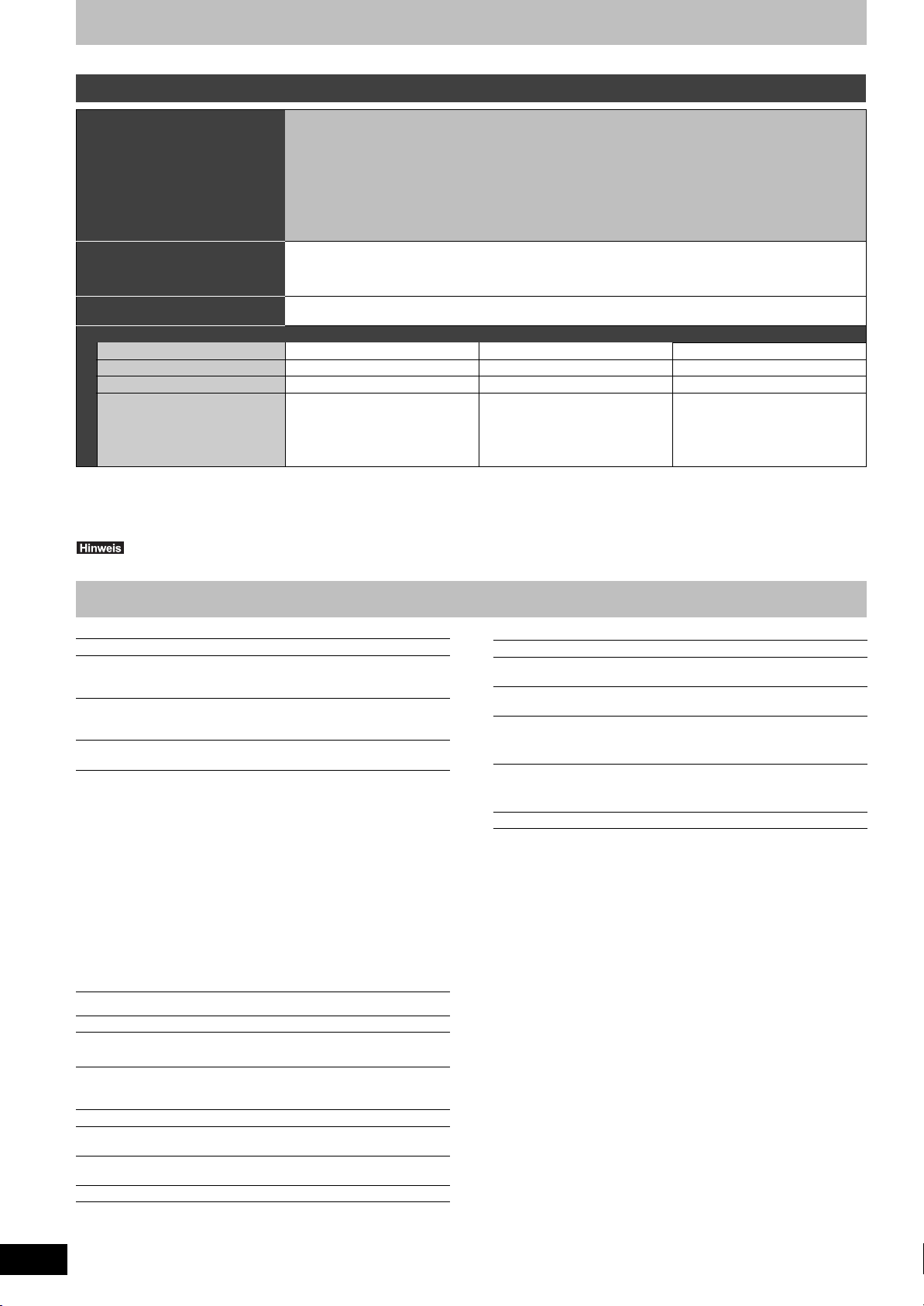
Informationen zum USB-Speicher
Mit diesem Gerät verwendbare USB-Speicher
Kompatible USB-Speicher USB-Speicher, die als USB Massenablageklasse definiert werden, und Camcorders, die PTP-Protokoll
Formatieren FAT16 und FAT32 Dateisysteme werden unterstützt.
In dieser Anleitung gekennzeichnet
mit
Daten, die wiedergegeben und kopiert werden können (≤: Möglich, –: Nicht möglich)
Dateiformat
Wiedergabe
Kopieren auf Festplatte – ≤≤
Verwendung
§
Videobilder von kopierrechtlich geschütztem DivX® VOD-Material, welches auf einem USB-Gerät gespeichert wurde, können nur über die HDMIAusgangsbuchse ausgegeben werden. (> 36)
≥Trotz der erfüllten, oben genannten Bedingungen könnte es USB-Speicher geben, die für dieses Gerät nicht verwendet werden können.
≥Ist eine Panasonic Digital Videokamera mit Festplatte usw. an den USB-Ausgang des Geräts angeschlossen, können Sie das mit der Videokamera
aufgenommene SD-Video auf die Festplatte oder DVD-RAM des Geräts kopieren.
verwenden:
– USB-Speicher, die USB 1.0/1.1 und USB 2.0 unterstützen Full Speed/High Speed.
≥Es können USB-Speicher mit bis zu 128 GB verwendet werden.
≥USB-Speicher, die nur Massenübertragung unterstützen.
CBI (Control/Bulk/Interrupt) wird nicht unterstützt.
≥Digitalkameras, die bei einem Anschluss an den Computer eine zusätzliche Programminstallation
erfordern, werden nicht unterstützt.
≥MTP (Media Transport Protocol) Gerät wird nicht unterstützt.
≥Ein Multischnittstellen-USB-Kartenlesegerät wird nicht unterstützt.
≥UDF/NTFS/exFAT Dateisystem wird nicht unterstützt.
≥Je nach Sektorformat könnten einige Dateien nicht funktionieren.
≥Nur der erste Abschnitt auf USB-Speichern mit Multiabschnitt wird unterstützt.
[USB]
®
DivX
§
≤
Sie können mit dem Computer auf
den USB-Speicher aufgenommene
DivX® Dateien wiedergeben (>35).
Sie können MP3-Dateien abspielen
und auf die Festplatte kopieren, die
mit einem Computer auf den USBSpeicher aufgenommen wurden.
(> 36,58).
MP3 Standbilder (JPEG)
≤≤
Sie können Fotos wiedergeben und
auf DVD-RAM kopieren, die mit
einem Computer auf den USBSpeicher aufgenommen wurden
(> 37, 56, 57).
VQT3C70
14
≥Die USB-Schnittstelle von diesem Gerät unterstützt kein busgespeistes USB-Gerät.
Informationen zu DivX Dateien, Musikdateien und Standbilder (JPEG)
DivX
Wiedergabefähiges Medium: [-R] [-R]DL] [CD] [USB]
§1
Dateiformat: DivX
≥Die Dateien müssen die Erweiterung “.DIVX”, “.divx”, “.AVI” oder
“.avi” aufweisen.
Verzeichnisanzahl
Maximal erkennbare Anzahl von Ordnern: 300
(einschließlich Hauptordner)
Anzahl der Dateien
Maximal erkennbare Anzahl von Dateien
§2
: 200
Unterstützte Version
Zertifiziert für das DivX Home Theater Profile V3.0.
Video
– Anzahl von Streams: Maximal 1
– Codec: DIV3, DIV4, DIVX, DX50
– 16 k 16 bis 720 k 576 (25 fps)
16 k 16 bis 720 k 480 (30 fps)
– Bildverhältnis: 10:11, 40:33, 16:11, 12:11, 1:1
Audio
– Anzahl von Streams: Maximal 8
– Format: MP3, MPEG, Dolby Digital
– Surround Sound: Dolby Digital ist möglich. MPEG-Mehrkanalton
wird auf zwei Kanäle reduziert.
– Bitrate: 16 kbps bis 320 kbps (MP3/MPEG), 32 kbps bis 448 kbps
(Dolby Digital)
– Abtastrate: 16 kHz/22,05 kHz/24 kHz/32 kHz/44,1 kHz/48 kHz
(MP3/MPEG)/32 kHz/44,1 kHz/48 kHz (Dolby Digital)
MP3
Wiedergabefähiges Medium: [HDD] [-R] [-R]DL] [CD] [USB]
Dateiformat: MP3
≥
Die Dateien müssen die Erweiterung “.mp3” oder “.MP3” aufweisen.
Maximal erkennbare Verzeichnisanzahl (Gruppen oder Alben):
300 Verzeichnisse (Gruppen oder Alben) (einschließlich des
Wurzelverzeichnisses)
Maximal erkennbare Anzahl von Dateien (Tracks)
§2
: 3000
Bit-Raten:
32 Kbit/s bis 320 Kbit/s
Abtastfrequenz:
16 kHz/22,05 kHz/24 kHz/32 kHz/44,1 kHz/48 kHz
ID3-Tags: kompatibel ([HDD] [USB])
≥Wenn eine MP3-Datei sehr viele Standbilddaten usw. enthält, ist die
Wiedergabe unter Umständen nicht möglich.
Standbilder (JPEG
Wiedergabefähiges Medium: [HDD] [RAM] [-R] [-R]DL] [CD] [USB]
Dateiformat: JPEG
≥Die Dateien müssen die Erweiterung “.jpg” oder “.JPG”.
Kompatible Pixel
Zwischen 34k34 und 6400k6400 (Sub-Abtastung 4:2:2 oder 4:2:0)
[-R]DL] [CD] [USB]
[-R]
Maximal erkennbare Anzahl von Verzeichnissen
[HDD] [RAM] Dieses Gerät kann maximal 300 Ordner verwalten.
[-R] [-R]DL] [CD] [USB]
Maximal erkennbare Anzahl von Dateien
[HDD] [RAM] Dieses Gerät kann maximal 3000 Dateien verwalten.
MOTION JPEG/PROGRESSIVE JPEG: Nicht unterstützt
§1
Videobilder von kopierrechtlich geschütztem DivX-Material,
welches auf einem USB-Gerät gespeichert wurde, können nur über
die HDMI-Ausgangsbuchse ausgegeben werden. (> 36)
§2
Die Gesamtanzahl der erkennbaren Dateien einschließlich MP3,
JPEG und DivX sowie sonstigen Dateitypen beträgt 4000.
§3
Die Anzeige von Standbildern kann einen Moment dauern.
§4
Sind viele Dateien und/oder Ordner vorhanden, werden einige
Dateien möglicherweise nicht angezeigt oder wiedergegeben.
[-R] [-R]DL] [CD]
≥Kompatible Formate:
ISO9660 Level 1 oder 2 (außer erweiterte Formate) und Joliet
≥Dieses Gerät ist Multisession/Border-kompatibel (außer für DVD-R
DL). Bei sehr vielen Sessions kann das Lesen oder Wiedergeben der
Disc jedoch einige Zeit in Anspruch nehmen.
≥
Bei sehr vielen Dateien (Tracks) and/oder Ordnern (Gruppen und Alben)
kann sich die Bedienung verlangsamen. Einige Dateien (Tracks) werden
unter Umständen nicht angezeigt oder wiedergegeben.
≥
Lateinische Buchstaben und arabische Ziffern werden korrekt angezeigt.
Andere Zeichen werden unter Umständen nicht korrekt angezeigt.
≥Die Reihenfolge der Anzeige auf dem Gerät kann von der Anzeige
auf einem Computer abweichen.
≥
Je nachdem, wie die Disc erstellt wurde (verwendete Brennsoftware),
werden Dateien (Tracks) und Ordner (Gruppen oder Alben) unter
Umständen nicht entsprechend der Nummerierung wiedergegeben.
≥Dieses Gerät ist nicht mit dem Packet-Write-Format kompatibel.
≥Es ist möglich, dass die Disc aufgrund der Aufnahmebedingungen
nicht abgespielt wird.
[HDD] [RAM]
≥Kompatible Formate: DCF
aufgenommenes Material usw.)
§5
Design rule for Camera File-System: Einheitsstandard der Japan
Electronics and Information Technology Industries Association
(JEITA).
§3
)
§5
-konform (mit Digitalkameras
§
4
: 300 Verzeichnisse
§2,§4
: 3000 Dateien
Page 15
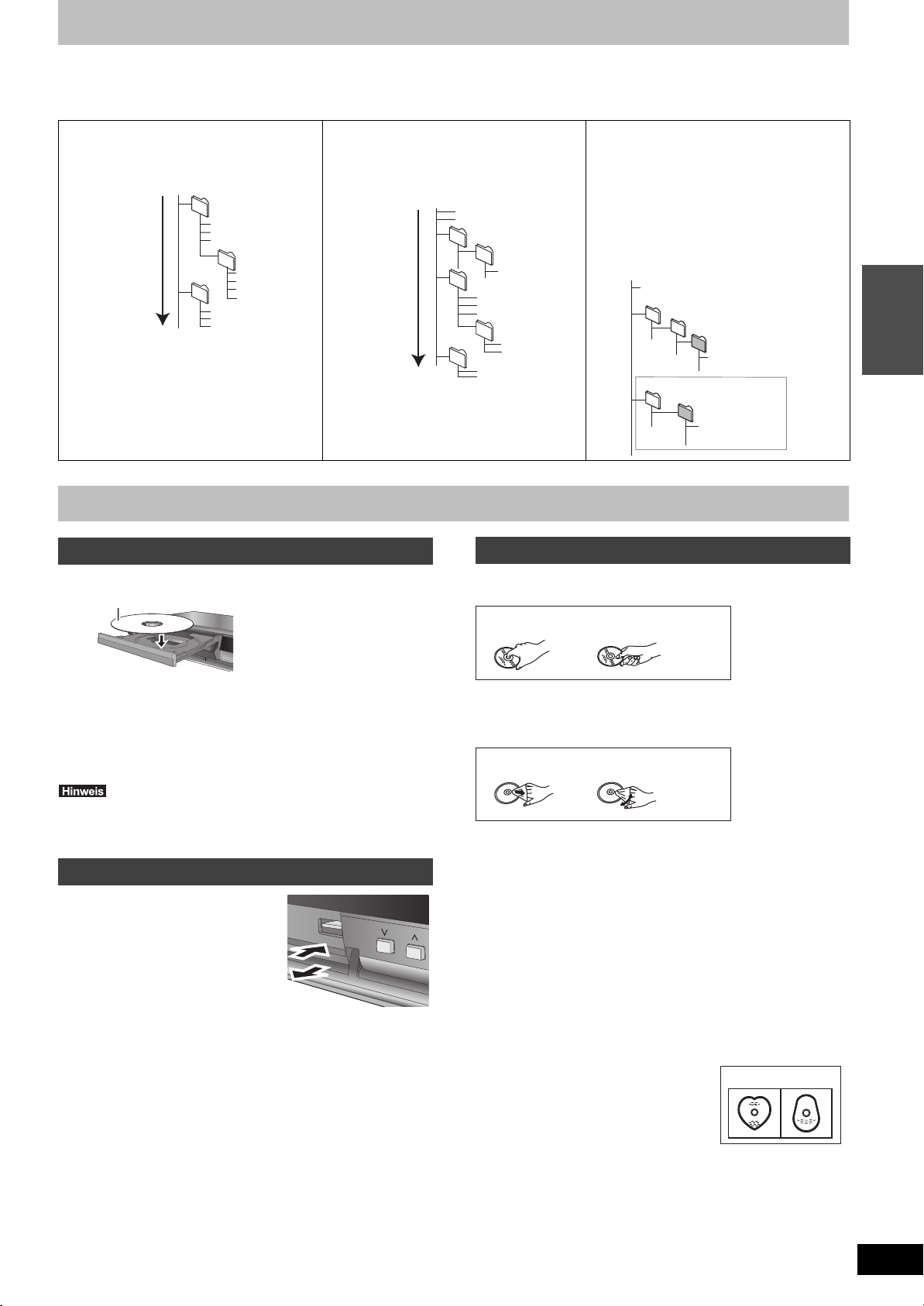
∫
Root
Reihenfolge der
Wiedergabe
(Ordner=Gruppe)
(Datei=Track)
Root
Reihenfolge der
Wiedergabe
002 Ordner
003 Ordner
004 Ordner
Root
Mit Etikett nach oben einlegen.
Struktur der von diesem Gerät angezeigten Ordner
Sie können auf diesem Gerät Musikdateien (MP3) und Fotos (JPEG) abspielen, indem Sie Ordner wie unten angezeigt erstellen. Je nach Art des
Schreibens von Daten (Software zum Schreiben) erfolgt die Wiedergabe möglicherweise nicht in der Reihenfolge, in der Sie die Ordner nummeriert haben.
Struktur der MP3-Ordner
[-R] [-R]DL] [CD] [USB]
Präfix mit 3-stelliger Nummer für die Reihenfolge der
Wiedergabe.
Strukturen von Standbildordnern
[-R] [-R]DL] [CD] [USB]
Die Dateien in einem Ordner werden in der
Reihenfolge ihrer Aktualisierung oder Speicherung
angezeigt.
001
001
001.mp3
002.mp3
003.mp3
002
001.mp3
002.mp3
003.mp3
001.mp3
002.mp3
003.mp3
004.mp3
003
Umgang mit den Medien (Disc/USB-Speicher)
Einlegen von Discs
1
Drücken Sie [<OPEN/CLOSE], um das Fach zu öffnen.
[RAM]
Die Ordner können auf einem anderen Gerät erstellt
werden.
§
Diese Ordner können nicht als Kopierziel
ausgewählt werden.
≥
Wenn ein Ordner- oder Dateiname mit einem
P0000001.jpg
P0000002.jpg
DCIM
P0000003.jpg
P0000004.jpg
P0000005.jpg
P0000008.jpg
P0000009.jpg
XXXXX
XXXX
P0000006.jpg
P0000007.jpg
.
jpg
anderen Gerät eingegeben wurde, kann der Name
unter Umständen nicht richtig angezeigt und die
Daten können unter Umständen nicht
wiedergegeben oder bearbeitet werden.
Disc-Pflege
∫
Korrektes Halten einer Disc
Berühren Sie die bespielte Seite nicht.
JA
NEIN
XXXX
JPEG
DCIM
DCIM
XXXXX
XXXXX
.jpg
XXXX
XXXX
Anleitung
.jpg
.jpg
Schnellstart
2
Drücken Sie [<OPEN/CLOSE], um das Fach zu schließen.
Automatische Laufwerkwahl-Funktion
[DVD-V] [VCD]
Wenn das Gerät auf die Festplatte aufnimmt oder in den Stoppmodus gesetzt wird,
≥
schaltet es beim Einsetzen einer Disc automatisch zum DVD-Laufwerk um.
≥
Beim Auswerfen einer Disc und Schließen des Disc-Faches, wird
automatisch das Festplatten-Laufwerk ausgewählt.
≥
Bei Verwendung von DVD-RAM oder DVD-R nehmen Sie die Disc aus der
Hülle. Kassettenplatten können nicht verwendet werden.
≥[RAM] Sie können nicht kontinuierlich über beide Seiten einer doppelseitigen Disc
aufnehmen. Sie müssen die Disc entnehmen und umdrehen.
Einsetzen/Entfernen des USB-Speichers
Einsetzen des USB-Speichers
≥
Bevor Sie irgendeinen USB-Speicher in dieses
Gerät einsetzen, vergewissern Sie sich, dass die
darin gespeicherten Daten gesichert wurden.
≥
Kontrollieren Sie die Orientierung des USBVerbinders und setzen Sie in gerade ein.
≥
Stecken Sie ein USB-Gerät ein, während
das Gerät nicht läuft, der “USB-Gerät”
Bildschirm wird angezeigt. Wählen Sie eine
Position aus und drücken Sie [OK], um auf
die USB-bezüglichen Bedienungen (
56, 57) umzuschalten.
Entnehmen des USB-Speichers
≥
Beenden Sie alle USB-bezüglichen Operationen und ziehen Sie den USBSpeicher gerade heraus.
≥
Wenn ein zugänglicher USB-Speicher herausgezogen wird, könnten die
Daten beschädigt werden.
∫
Bei Verunreinigungen oder Kondensation auf der Disc
Wischen Sie die Disc mit einem feuchten Tuch ab, und wischen Sie sie dann
trocknen.
JA NEIN
∫
Vorsichtshinweise zur Handhabung
≥
Achten Sie darauf, dass die Disc nicht zerkratzt oder verunreinigt wird.
≥
Bringen Sie keine Etiketten oder Aufkleber auf den Discs an. (Die Disc kann
sich dadurch verziehen, sich nicht mehr richtig drehen und unbrauchbar
werden.)
≥
Nur die Label-Seite der Disc darf beschriftet werden. Verwenden Sie einen
weichen Filzschreiber auf Ölbasis. Verwenden Sie keine Kugelschreiber
oder sonstigen harten Schreibstifte.
≥
Verwenden Sie keine Schallplatten-Reinigungssprays, kein Benzin, keinen
Verdünner, keine Antistatikflüssigkeiten und keine anderen Lösungsmittel.
≥
Verwenden Sie keine kratzfesten Schutzhüllen oder Abdeckungen.
≥
Lassen Sie die Discs nicht fallen, legen Sie nicht mehrere Discs aufeinander,
und stoßen Sie sie nirgends an. Legen Sie keine Gegenstände auf die
Discs.
≥
>
35,
Die folgenden Discs sollten nicht verwendet werden:
– Discs mit Kleberesten von entfernten Aufklebern oder Etiketten (Leih-
Discs usw.).
– Stark verzogene oder gerissene Discs.
– Discs mit ungewöhnlicher Form, z.B.
Herzform.
≥
Legen Sie die Discs nicht an folgenden Orten
NEIN
ab:
– In direktes Sonnenlicht.
– An sehr staubige oder feuchte Orte.
– In die Nähe einer Heizung.
– Orte, die starken Temperaturschwankungen ausgesetzt sind
(Kondensationsgefahr).
– An Orte, an denen statische Elektrizität oder elektromagnetische Wellen
auftreten.
≥
Um die Discs vor Kratzern und Schmutz zu schützen, legen Sie die Discs bei
Nichtgebrauch wieder in ihre Disc-Hüllen.
VQT3C70
15
Page 16
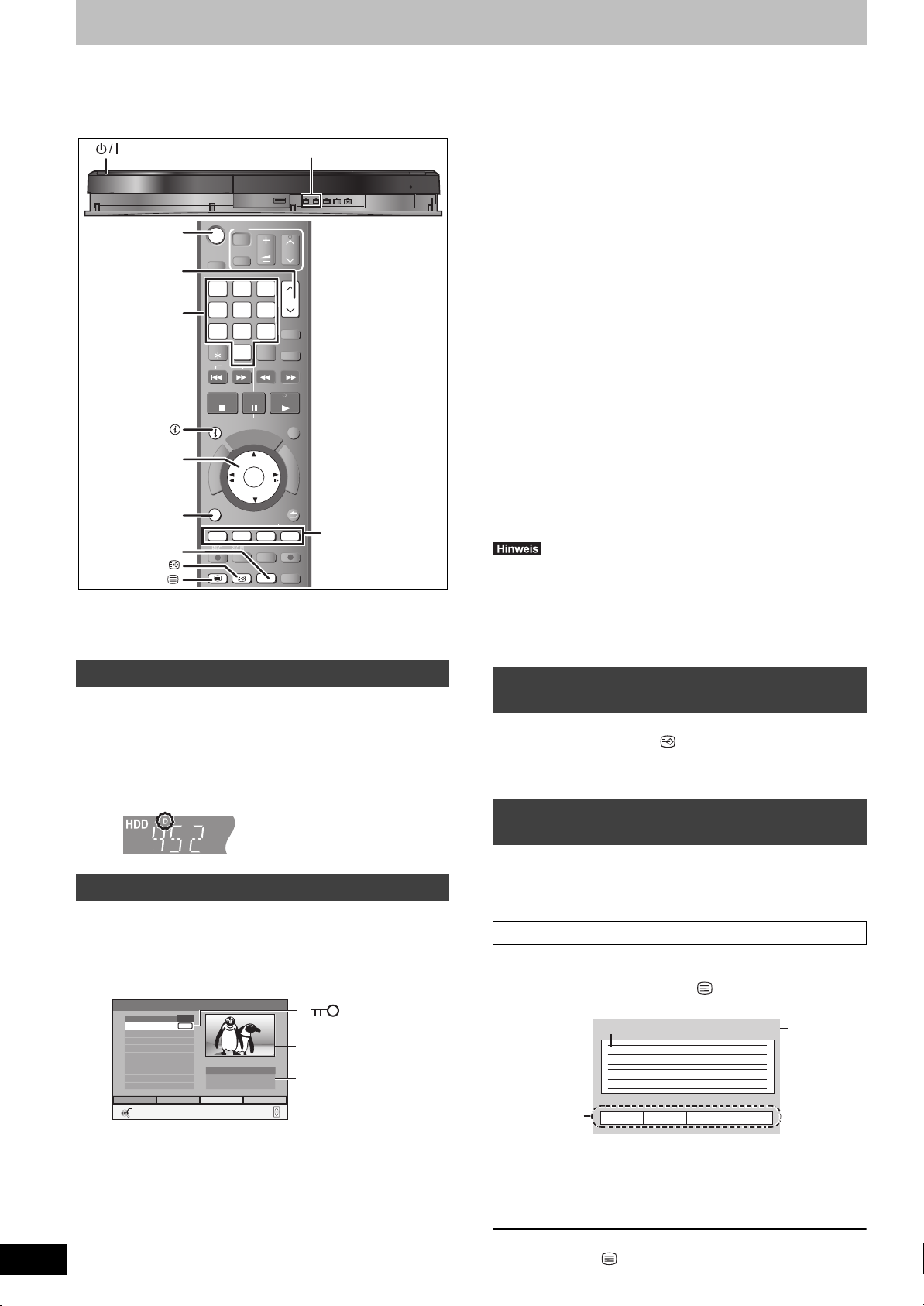
Fernsehen
Grundleg
ende
Wiederga
be
Zifferntasten
Farbtasten
z.B.
z.B.:
Aktuelle
Seitenzahl
Farbtastenleiste
Datum/Zeit
z.B.
VQT3C70
16
Dieser DVD-Rekorder unterstützt analoges, DVB-T und
digitales Kabelfernsehen mit H.264/MPEG-4AVC (HD)
und MPEG 2 (SD) Codec. HD-Fernsehen wird jedoch
beim Empfang im Gerät auf SD-Video konvertiert.
CH
DRIVE
SELECT
1
1
7
7
DELETE
SKIP
STOP
STATUS
R
O
T
A
G
I
V
A
N
T
C
E
R
I
D
OPTION
AUDIO
REC
ヵユヹヵ
TV
VOL
AV
3
3
2
2
6
6
54
54
9
9
8
8
INPUT
0
0
SELECT
SLOW/SEARCH
PAUSE
PAUSE LIVE TV
I
D
U
G
OK
OK
MANUAL SKIP
CHAPTER
-10s
EXT LINK
REC MODE
STTL
DISPLAY
CH
PAGE
CH
CH
ShowView
PROG/CHECK
PLAY/x1.3
EXIT
E
F
U
N
C
T
I
O
N
M
E
N
U
RETURN
+60s
DIRECT TV REC
TIME SLIP
CH
STATUS
,,,
OK
OPTION
DISPLAY
STTL
TEXT
Vorbereitung
1 Schalten Sie den Fernseher ein, und wählen Sie je nach
Anschlussart den richtigen AV-Eingang.
2 Drücken Sie [Í], um das Gerät einzuschalten.
Wählen Sie den Kanal
1
Drücken Sie [
WXCH]
, um den Kanal zu
wählen.
Bei jedem Wechsel des DVB-Kanals erscheint automatisch die
digitale Kanalinformation.
≥Sie können den Kanal auch mit den Zifferntasten wählen.
Drücken Sie die Zifferntasten und bestätigen Sie mit [OK].
“D” ist die Abkürzung für
Digitalfernsehen.
Auswahl des Kanals aus der Senderliste
Die Auswahl des Senders wird erleichtert, indem Sie ein Profil der
Sender einrichten, die Sie oft ansehen. (> 64, Favoriten bearbeiten)
1 Während Sie fernsehen,
Drücken Sie [OK].
Senderliste wird angezeigt.
Senderliste
1 Das Erste
2 ZDF
3 RTL Television
4 SAT.1
5 VOX
6 ProSieben
7 RTL2
8 kabel eins
9 Super RTL
OK
RETURN
123...
1 Das Erste
15:10 Sturm der Liebe
16:00 Tagesschau
Alle Sender
Sortierung Videotext FavoritenwahlMulti-Video
AUSW.
1: Verschlüsselte Kanäle sind durch ein Schlüssel-Symbol in
der entsprechenden Tabelle gekennzeichnet.
2: Eine Vorschau des ausgewählten Kanals wird angezeigt.
(Nur Digitalfernsehen)
3: Es werden die aktuellen Programme und die nächsten
Programme angezeigt.
Page +
Page -
2 Drücken Sie die Taste “Blau”, um
“Favoritenwahl” auszuwählen.
“Favoritenwahl” ändert sich in folgender Reihenfolge:
[DVB-C] (und analoges Fernsehen)
Alle Sender (Mit Ausnahme von analogen Kanälen) J TV J
Radio J Analog
[DVB-T] (und analoges Fernsehen)
Alle Sender (Einschl. analoge Kanäle) J TV J Radio J
Favoriten erstellt
§1
Nur bei Empfang eines analogen Sendesignals
§2
Favoriten erstellt > 64, Favoriten bearbeiten
§1
J Favoriten erstellt§2 J Alle Sender
§2
J Alle Sender
3 Drücken Sie [3, 4] zur Kanal-Auswahl
und bestätigen Sie mit [OK].
Ein Abbild des ausgewählten Kanals wird angezeigt.
Drücken Sie [OK] erneut zum Beenden der Senderliste, wenn
Sie digitale Fernsehkanäle auswählen.
≥Sie können Kanäle auch über die Zifferntasten auswählen.
So ordnen Sie Kanäle in alphabetischer Reihenfolge an:
Drücken Sie die “Rot” Taste, um den Sortiermodus zu wechseln.
≥Für den alphabetischen Sortiermodus, bewegen Sie sich vor und
zurück, indem Sie auf einen Buchstaben mit [2, 1] drücken.
Um den Bildschirm Multi-Video umzuschalten§:
1 Drücken Sie die “Gelb” Taste.
≥Die zusätzlich verfügbaren Unterkanäle des ausgewählten
Kanals werden angezeigt.
2 Drücken Sie [3, 4] zur Auswahl des Unterkanals und
bestätigen Sie mit [OK].
3 Drücken Sie noch einmal [OK].
≥Drücken Sie die “Gelb” Taste, um zur Senderlistezurückzukehren.
§
Nur für Kanäle mit Multi-Video.
≥Das alphabetische Sortieren der angelegten Profile ist in der
Senderliste nicht möglich.
≥Die Senderliste wird während der Aufnahme nicht angezeigt, außer
in der Hochgeschwindigkeitskopie.
≥Timer-Aufnahmen der Multi-Video-Kanäle erfolgen grundsätzlich für
den Hauptkanal.
≥“Gesperrt” wird auf dem Vorschau-Bildschirm angezeigt, wenn Sie
ein Programm auswählen, auf dem “Kindersicherung” aktiviert ist.
Anzeige der Untertitel (Nur digitale
Ausstrahlungen)
Wenn “Untertitel” in digitaler Kanalinformation erscheint (> 17)
Drücken Sie [STTL ].
≥Drücken Sie die Taste erneut, um den Untertitel zu verbergen.
≥Die Programme werden mit Untertitel aufgenommen, wenn Sie sie
bei angezeigten Untertitel aufzeichnen (> 19).
Zur Anzeige von
Videotext
(Nur
Digitalfernsehen)
Sie können Videotext Sender genießen, einschließlich Nachrichten,
Wettervorhersagen und Untertitel, wenn dieser Service von den
Sendern angeboten wird.
≥
Sie können überprüfen, ob das Programm Videotext Informationen hat.
“TXT” wird in den Digitalsenderinformationen angezeigt (> 17).
Einfaches Videotext Schauen
1 Während Sie das Programm sehen
Drücken Sie [TEXT ].
Videotext-Bildchirm erscheint.
DO 13. 05. 11 18:00:00P100 100 ZDFtext
2 Folgen Sie den Anleitungen auf dem
Bildschirm.
Sie können die nummerierten Tasten, die Cursor-Tasten
[3, 4, 2, 1] und die Farbtasten benutzen.
So schließen Sie den Bildschirm
Drücken Sie [TEXT ].
Page 17
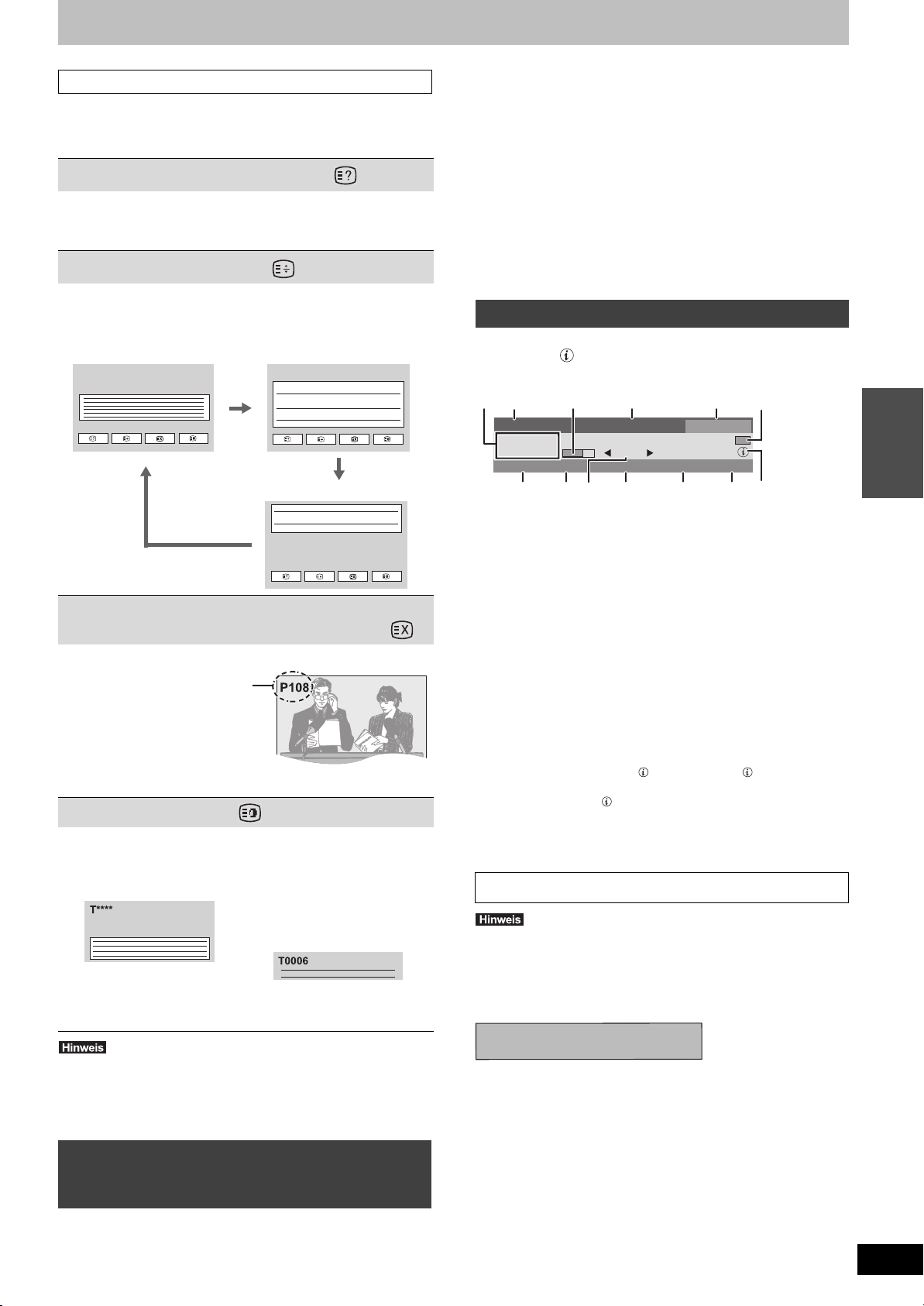
Nach Schritt 1 (> 16, rechte Spalte)
(Normal)
(Oben)
(Unten)
Erscheint
wenn die
Aktualisierung
abgeschlossen
ist.
Ausstrahlung
Drücken Sie [OPTION] und drücken Sie
die entsprechende Farbtaste.
Ausgeblendete Daten anzeigen
Zeigt die verdeckten Nachrichten an. (z.B. die Antworten von
Quizseiten)
Drücken Siedie “Rot” Taste.
≥
Bildschirmgröße ändern
Sie können die Videotext Bildschirmgröße verändern.
Drücken Sie die “Grün” Taste.
≥Jedes Mal, wenn die “Grün” Taste gedrückt wird, ändert sich die
Kurzzeitige Wiedergabe eines TV-Programms
während der Anzeige des Videotext-Bildschirms
Drücken Sie die “Gelb” Taste.
≥Drücken Sie wieder die “Gelb”-Taste, um zur
Unterseite anzeigen
Wenn es eine oder mehrere Unterseiten gibt, dann können die
entsprechenden Unterseiten angezeigt werden.
1 Drücken Sie die “Blau”
≥Sie können die Unterseite auch mit [2, 1] auswählen.
≥Es kann sein, dass die Suche eine Weile dauert. In dieser Zeit
≥Es kann sein, dass die empfangenen Videotext-Daten nicht richtig
angezeigt werden.
≥Wenn viele Videotext Informationen zur Verfügung stehen, dann
kann es eine Weile dauern, dass sie angezeigt werden.
≥Die Zeichen des Videotext können mit “Videotext-Zeichensatz” in
“Display” des Setup Menüs geändert werden. (> 68)
Bei mehreren Audiotönen oder Untertiteln im Kanal können Sie eine
Sprache wählen.
1 Drücken Sie [DISPLAY].
Einfache Verwendung von Videotext
Drücken Sie erneutdie “Rot” Taste, um die Meldungen zu verdecken.
Anzeige.
DO 13. 05. 11 18:00:00P100 101 ZDFtext
DO 13. 05. 11 18:00:00P100 101 ZDFtext
Aktualisierungseite zurückzukehren.
2 Geben Sie mit den
Taste.
können Sie Fernsehen schauen (> oben).
Zifferntasten eine 4-stellige
Zahl für die gewünschte
Unterseite ein.
Die Unterseite wird
angezeigt.
Auswahl einer Sprache für DVB-MultiAudio oder DVB-Untertitel (nur digitale
Ausstrahlungen)
2 Wählen Sie “DVB Multi-Audio” oder
“DVB-Untertitel” aus.
Für DVB Multi-Audio
1 Drücken Sie [3, 4], um das “Audio”-Menü auszuwählen
und drücken Sie [1].
2 Wählen Sie mit [3, 4] die Option “DVB Multi-Audio”, und
drücken Sie [1].
Für DVB-Untertitel
1 Drücken Sie [3, 4], um das “Sonstige”-Menü
auszuwählen und drücken Sie [1].
2 Wählen Sie mit [3, 4] die Option “DVB-Untertitel”, und
drücken Sie [1].
3
Wählen Sie mit [3,4] die Sprache aus.
Digitalkanal-Information
Drücken Sie während des Stoppen
[STATUS ], um den
Informationsbildschirm aufzurufen.
1 Das Erste
ZDF-Mor
19:00 - 19:30
Verschlüsselt.
1
Programmname und Sendezeit
2 Kanal und Name des Senders
3 Fortschritt des aktuellen
Programms
4 Signalqualität (> unten)
5 Kategorie (Favorit > 64)
6 Ändern der Kategorie
7 Bei verschlüsselten
Programmen (Pay-TV usw.)
Dies ist gekennzeichnet durch:
Weiß: Wiedergabe möglich
Gelb: Wiedergabe nicht möglich
CAM-Modul mit einer
zertifizierten Smartcard (> 6).
8 Videotext (> 16)
Umschalten zwischen den Informationen zum aktuellen
Programm und zum nächsten Programm
Drücken Sie [2, 1].
Anzeige detaillierter Informationen zum Programm
Drücken Sie erneut [STATUS ] (nur wenn “Info ” angezeigt wird).
Verbergen des Informationsbildschirms
Drücken Sie [STATUS ] ein- oder zweimal.
Signalqualität
Kein Signal:
Keine Sendung
Wenn “Kein Signal” angezeigt wird:
≥Prüfen Sie, ob der aktuelle digitale Sendekanal richtig ausstrahlt.
Sie können auch den anderen Kanal wählen, wenn der
Informationsbildschirm angezeigt wird, indem Sie [
∫ Bei Anzeige der Kindersicherung-Nachricht
Wenn Sie “Kindersicherung” unter “Sendertabelle” des Setup-Menüs
einstellen (
Programme ansehen, können Sie u.U. die folgende Nachricht sehen.
Freigegeben für Kinder älter als XX Jahre.
So entfernen Sie vorübergehend die Kindersicherung dieses Kanals:
1 Drücken Sie [OK]. Ein Konfigurationsbildschirm erscheint und
2 Drücken Sie [OK].
∫
>
66), um zu verhindern, dass Ihre Kinder für sie ungeeignete
Der Sender ist gesperrt.
Zur Eingabe des PIN auf OK drücken.
drücken Sie die Zifferntasten zur Eingabe Ihrer 4-stelligen PIN.
Wenn Meldung über neuen Sender erscheint (>65)
Beim Hinzufügen eines DVB-Kanals wird dieses Gerät
automatisch informiert. Dann erscheint die Bestätigungsmeldung.
Bei Auswahl von “Ja”
“Sendersuchlauf” (alle Kanaleinstellungen werden gelöscht. Die
Programme mit Timer-Aufnahme werden ebenfalls gelöscht).
≥Die Einstellung Anzeige/Verstecken kann verändert werden
(> 65, Meldung über neuen Sender).
Kein Signal Alle Sender
Multi-Audio
TXT
JETZT
18:53
Kategorie wechseln
Gesperrt
info
Untertitel
9 JETZT:
Informationen zum aktuellen
Programm
NÄCHSTE:
Informationen zum
nachfolgenden Programm
Programm wird im Mehrkanalton
:
ausgestrahlt (
Wählen der Sprachausgabe
(
>
66, Bevorzugte DVB-Sprache)
; Gesperrt (> 66)
< Untertitel (> 16)
= Anzeige von
Detailinformationen (> unten)
CAM-Upgradeinfo (> 72)
Das digital Ausstrahlungssignal wird nicht empfangen.
:Derzeit stehen keine Ausstrahlungen zur Verfügung.
auf dem Display startet das
>
links)
3,4] und [OK] drücken.
Wiedergabe
Grundlegende
VQT3C70
17
Page 18
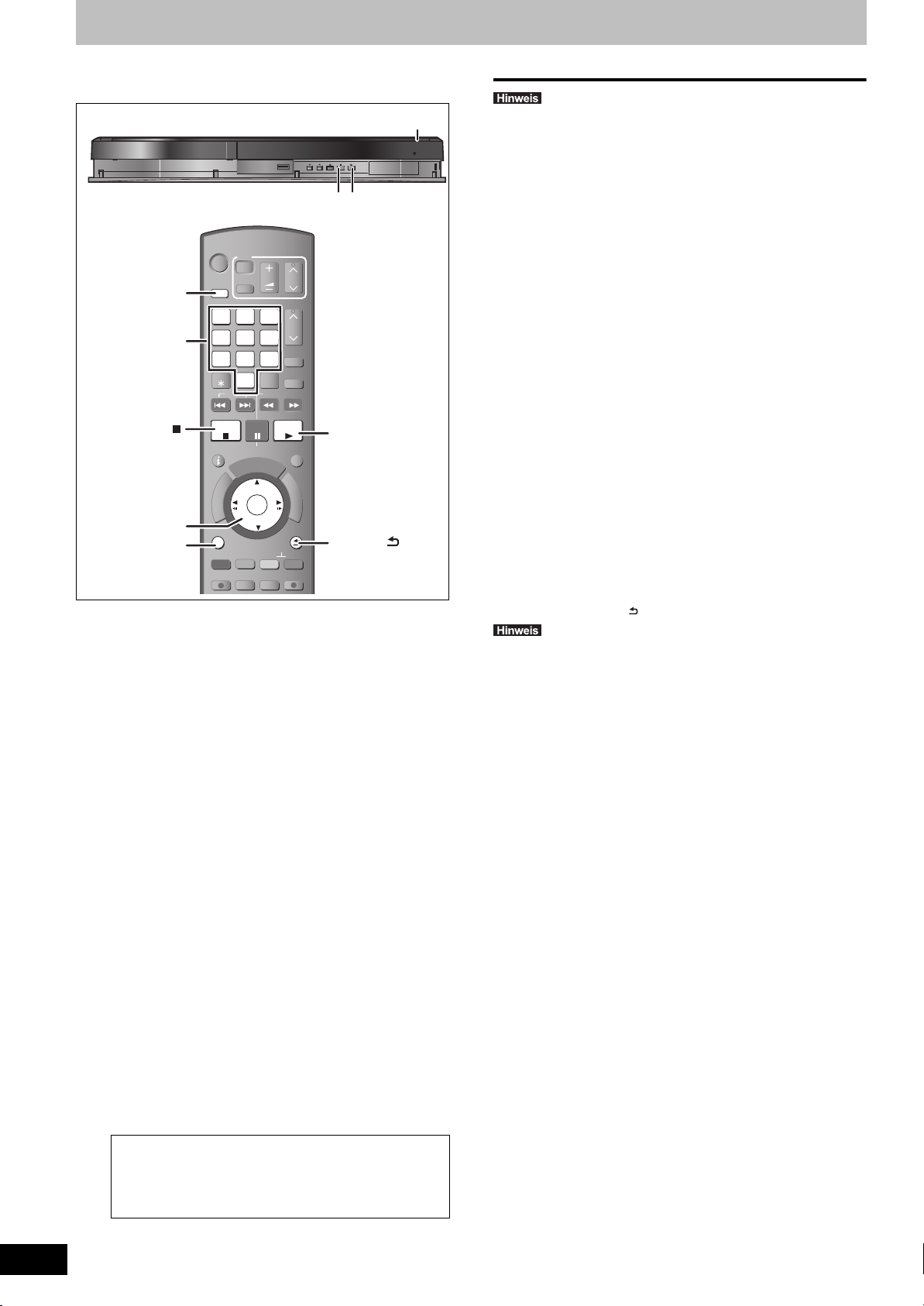
Wiedergabe von Videoaufzeichnungen/Wiedergabe von “Nur Wiedergabe”-Discs
Zifferntasten
Weitere Einzelheiten entnehmen Sie bitte dem
Abschnitt “Fortgeschrittene Wiedergabe” (> 32).
OPEN/CLOSE
TV
VOL
INPUT
SELECT
PAUSE
PAUSE LIVE TV
I
D
U
G
OK
OK
MANUAL SKIP
-10s
EXT LINK
CH
PAGE
3
3
CH
6
6
ShowView
9
9
PROG/CHECK
SLOW/SEARCH
PLAY/x1.3
PLAY/x1.3
EXIT
E
F
U
N
C
T
I
O
N
M
E
N
U
RETURN
+60s
DIRECT TV REC
(PLAY)
RETURN
DRIVE
SELECT
,,,
OK
OPTION
DRIVE
SELECT
1
1
7
7
DELETE
SKIP
STOP
STOP
STATUS
R
O
T
A
G
I
V
A
N
T
C
E
R
I
D
OPTION
AUDIO
REC
AV
2
2
54
54
8
8
0
0
CHAPTER
REC MODE
Vorbereitung
≥Schalten Sie den Fernseher ein, und wählen Sie je nach
Anschlussart den richtigen AV-Eingang.
≥Schalten Sie das Gerät ein.
1
Drücken Sie [DRIVE SELECT], um die Festplatte
oder das DVD-Laufwerk auszuwählen.
Die Festplatten- oder DVD-Anzeige leuchtet auf dem Display
des Gerätes auf.
≥Während der Aufnahme, Bereitschaft für Timer-Aufnahme oder
EXT LINK Bereitschaft kann dieses Gerät keine Discs
wiedergeben, die nicht die “TV-System” (PAL/NTSC) (> 69)
Einstellung verwalten. Stellen Sie vor der Wiedergabe “TVSystem” ein, um die Discs zu verwalten.
≥Bei der Wiedergabe eines auf Festplatte aufgezeichneten Titels
muss “TV-System” (PAL/NTSC) entsprechend des Titels
eingestellt werden (> 69).
≥Je nach Disc kann es einige Zeit dauern, bis der Menüschirm, die
Bilder usw. erscheinen bzw. der Ton usw. zu hören ist.
≥Der Hersteller der Disc kann die Wiedergabeoptionen der Disc
festlegen. Aus diesem Grund kann die Wiedergabe unter
Umständen nicht immer gemäß der Beschreibung in dieser
Bedienungsanleitung gesteuert werden. Lesen Sie die Anleitung
der Disc sorgfältig durch.
∫ Wenn ein Menü auf dem Fernsehgerät angezeigt
wird
[DVD-V]
Wählen Sie mit [3, 4, 2, 1] die Position aus, und drücken Sie
[OK].
≥Einige Positionen können auch mit den Zifferntasten gewählt
werden.
≥Wenn Sie vom Bildschirmmenü oder der Disc-Anleitung
aufgefordert werden, die “ENTER”-Taste zu drücken, drücken Sie
[OK].
[VCD]
Drücken Sie die betreffenden Zifferntasten.
z.B.: 5: [0] > [5] 15: [1] > [5]
≥So kehren Sie zum Menübildschirm zurück
[DVD-V]
1 Drücken Sie [OPTION].
2 Wählen Sie mit [3, 4] die Option “Top Menu” oder “Menu”, und
drücken Sie [OK].
[VCD]
Drücken Sie [RETURN ].
≥Die Disc dreht sich während der Anzeige eines Menüs weiter.
Drücken Sie am Ende der Wiedergabe [∫], um den Motor des
Geräts, Ihren Fernsehschirm usw. zu schonen.
≥Ist “Kindersicherung” (> 66) eingestellt, erscheint u.U. der
Eingabebildschirm für die 4-stellige PIN. Geben Sie Ihre 4-stellige
PIN mithilfe der Zifferntasten ein und drücken Sie [OK].
2 Wenn das DVD-Laufwerk gewählt wurde
Drücken Sie [< OPEN/CLOSE] am
Gerät, um die Lade auszufahren und
eine Disc einzulegen.
≥Drücken Sie die Taste erneut, um die Lade zu schließen.
3 Drücken Sie [1](PLAY).
[HDD] [RAM] [-R] [-R]DL] [-RW‹V›] [+R] [+R]DL] [+RW] [-RW‹VR›]
Die Wiedergabe beginnt mit dem zuletzt aufgenommenen
Titel.
[DVD-V] [VCD]
Die Wiedergabe beginnt an der von der Disc festgelegten
Stelle.
[CD]
Die Wiedergabe beginnt am Anfang der Disc.
VQT3C70
18
∫ Fortsetzungsfunktion
[HDD]
Möchten Sie einen zuvor begonnenen Titel weiter ansehen,
erfolgt die Wiedergabe ab der Stelle, an der er gestoppt
wurde.
Wenn Sie den Titel von Anfang an abspielen möchten, sehen
Sie nach unter “Wiedergabe des Titels von Anfang an [HDD]”
(> 33)
≥Die Fortsetzungsfunktion für Discs > 32, Bedienung
während der Wiedergabe
Menübedienungen für weitere Materialien
≥DivX (> 35)
≥MP3 (> 36)
≥Standbilder (JPEG) (> 37)
≥Musik auf Festplatte (> 34)
≥Musik CD (> 34)
Page 19
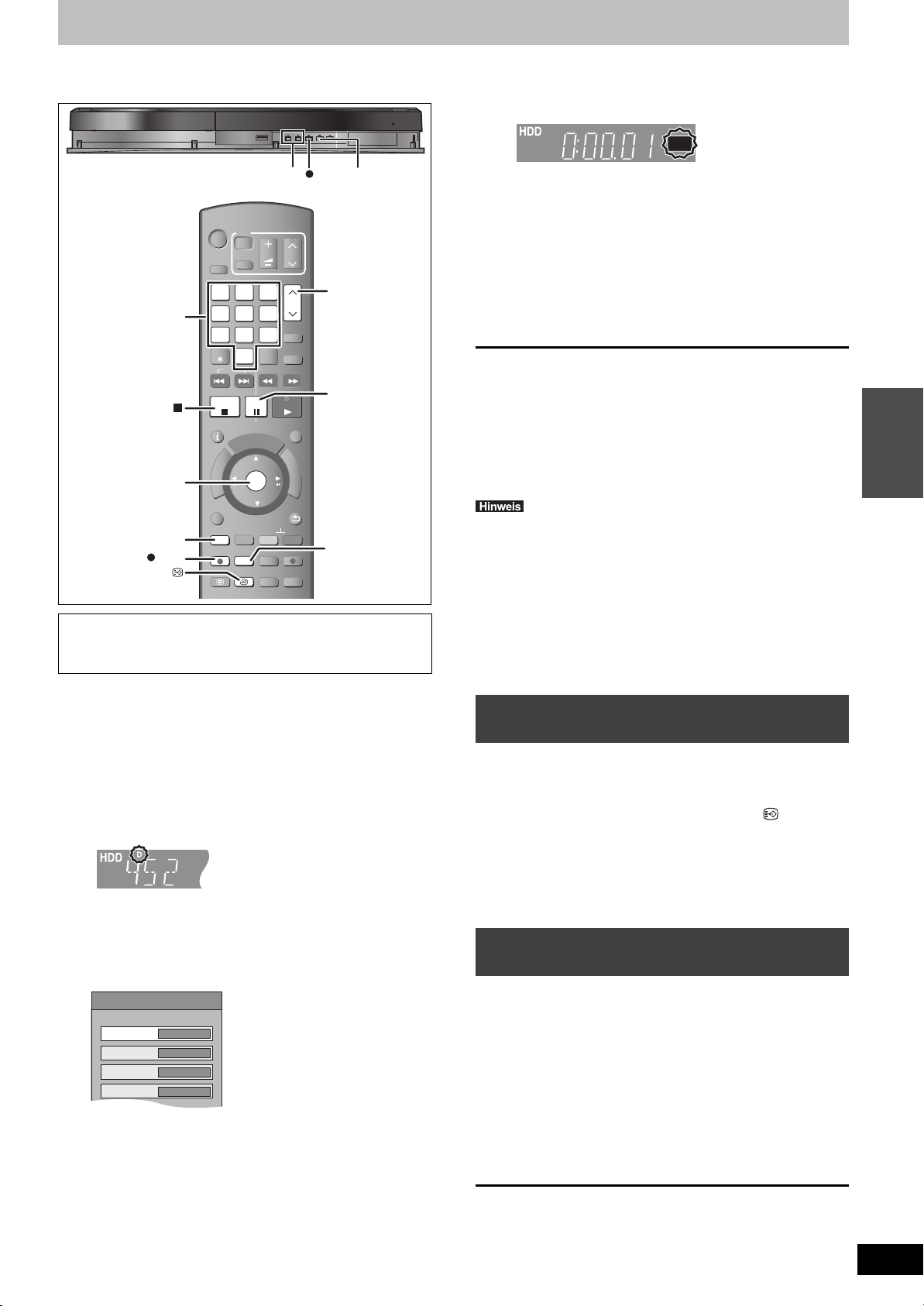
Aufnehmen von Fernsehprogrammen [HDD]
Zifferntasten
z.B.
XP
SP
LP
EP
Aufnahmemodus
Aufn.-Modus Restzeit
≥
So zeichnen Sie den Ton mit
LPCM (nur XP-Modus) auf:
Stellen Sie “Audiomodus
für XP-Aufnahme” im Menü
Setup auf “LPCM” (> 68).
Unter “Hinweise zur Aufnahme” (> 22) erhalten
Sie weitere Informationen.
Diese Funktion betrifft nur die Aufnahme auf HDD.
TV-Programme können nicht direkt auf Disc aufgenommen werden.
≥
Nehmen Sie diese zunächst auf HDD auf und kopieren Sie sie dann
auf Disc. (
Vorbereitung
≥Schalten Sie den Fernseher ein, und wählen Sie je nach
Anschlussart den richtigen AV-Eingang.
≥Schalten Sie das Gerät ein.
≥Drücken Sie [DRIVE SELECT], um das HDD-Laufwerk zu wählen.
1
2
CH
PAGE
CH
CH
ShowView
PROG/CHECK
PLAY/x1.3
EXIT
F
U
N
C
T
I
O
N
M
E
N
U
RETURN
+60s
DIRECT TV REC
TIME SLIP
REC
CH
REC MODE
OK
AUDIO
REC
STTL
>
22)
Drücken Sie [
TV
DRIVE
SELECT
AV
2
2
1
1
54
54
8
8
7
7
DELETE
0
0
SKIP
PAUSE
STOP
STOP
PAUSE
PAUSE LIVE TV
STATUS
U
G
R
O
T
A
G
I
V
A
N
T
C
E
R
I
D
OPTION
CHAPTER
AUDIO
REC MODE
REC
STTL
ヵユヹヵ
WXCH]
CH
VOL
3
3
6
6
9
9
INPUT
SELECT
SLOW/SEARCH
I
D
E
OK
MANUAL SKIP
-10s
EXT LINK
DISPLAY
, um den Kanal zu
wählen.
≥Sie können den Kanal auch mit den Zifferntasten wählen.
Drücken Sie die Zifferntasten und bestätigen Sie mit [OK].
“D” steht für digitale Ausstrahlungen.
Drücken Sie [REC MODE], um den Aufnahmemodus
(XP, SP, LP oder EP) zu wählen.
≥Aufnahmemodi und ungefähre Aufnahme-/
Übertragungszeiten (> 23)
z.B.:
32:35
65:11
130:25
260:04
3 Drücken Sie [¥ REC], um die
Aufnahme zu starten.
REC
Für die Aufnahme wird freier Speicherplatz auf der HDD
verwendet. Es werden keine Daten überschrieben.
≥Kanal und Aufnahmemodus können während der Aufnahme
nicht geändert werden.
≥Eine Aufnahme ist möglich, während sich das Gerät in
Timer-Aufnahme-Betriebsbereitschaft befindet. Wenn
allerdings die Startzeit für die Timer-Aufnahme erreicht ist,
wird jede zu diesem Zeitpunkt stattfindende Aufnahme
abgebrochen und die Timer-Aufnahme beginnt.
≥[Analog]
∫ So unterbrechen Sie die Aufnahme
Drücken Sie [;].
Drücken Sie die Taste erneut, um die Aufnahme fortzusetzen.
Wahlweise können Sie die Aufnahme auch durch Drücken von [
(Der Titel wird nicht unterteilt.)
∫ So stoppen Sie die Aufnahme
Drücken Sie [∫].
≥Das Segment vom Anfangs- bis zum Endpunkt der Aufnahme wird
als ein Titel bezeichnet.
≥Ist “Kindersicherung” (> 66) eingestellt, erscheint u.U. der
Eingabebildschirm für die 4-stellige PIN. Geben Sie Ihre 4-stellige
PIN mithilfe der Zifferntasten ein und drücken Sie [OK].
≥Wenn Sie Programme aufnehmen, bei denen die
“Kindersicherung” teilweise aktiviert ist, muss bei Wiedergabe der
Aufnahmen ein PIN-Code eingegeben werden.
≥Beim Aufzeichnen einer digitalen Radiosendung oder einer
digitalen Ausstrahlung, die nicht richtig empfangen wird, wird auch
die digitale Kanalinformation (> 17) aufgezeichnet und bleibt
während der Wiedergabe sichtbar.
≥Sollten Sie versuchen, Programme mit dem Status Aufnahme
unzulässig aufzunehmen, wird “$” in der rechten oberen Ecke des
Bildschirms angezeigt.
Aufnehmen einer digitalen Ausstrahlung
mit Untertitel und mehrfachem Audio
Wenn ein aufzunehmendes Programm über Untertitel oder
mehrfaches Audio verfügt, können Sie mit Untertitel oder dem
gewählten Audio aufnehmen.
Aufnahme mit Untertitel
Betätigen Sie vor dem Beginn der Aufnahme [STTL ], um die
Untertitel anzuzeigen.
Bei Programmen mit mehreren Untertiteln müssen Sie die
gewünschte Sprache auswählen (> 17).
Der Untertitel kann nach der Aufnahme nicht umgeschaltet werden.
≥
Aufnahme mit gewähltem Audio
Wählen Sie vor dem Beginn der Aufnahme die gewünschte Sprache
für das Audio (> 17).
So legen Sie die Aufnahmedauer fest—
Aufnahme auf Tastendruck
Während der Aufnahme
Drücken Sie [¥ REC] auf dem Hauptgerät,
um die Aufnahmezeit auszuwählen.
≥Die längste Aufnahmedauer beträgt vier Stunden.
≥Die Anzeige im Display ändert sich wie folgt.
OFF 0:30 ""# OFF 1:00 ""# OFF 1:30 ""# OFF 2:00
^"
Zähler (abgeschaltet)
≥
Bei der Timer-Aufnahme (>20, 26) und bei der flexiblen Aufnahme
>
24) kann der obige Vorgang nicht ausgeführt werden.
(
≥
Dieses Gerät schaltet in den Bereitschaftsmodus, wenn es für ungefähr
5 Minuten nach der Beendigung der One-Touch Timer-Aufnahme nicht
bedient, wenn “Standby n. Aufn. auf Tastendr.” auf “Ein” im Setup Menü
eingestellt wurde. (Standardeinstellung: “Ein”) (
So brechen Sie den Vorgang ab
Drücken Sie mehrmals [
≥
Die Aufnahmedauer wird gelöscht, während die Aufnahme fortgesetzt wird.
So stoppen Sie die Aufnahme
Drücken Sie [∫].
Wenn die Option “Aufn. für High-Speed-Kopieren”
>
deaktiviert wurde “Aus” (
67) können Sie den Empfangston
während der Aufnahme durch Drücken von [AUDIO] umschalten.
(Diese Bedienung betrifft nicht den Ton der Aufnahmen.)
¥ REC]
fortsetzen.
,"" OFF 4:00 ,"" OFF 3:00 ,}
>
71)
¥ REC]
am Gerät, bis der Zähler angezeigt wird.
Wiedergabe
Grundlegende
VQT3C70
19
Page 20
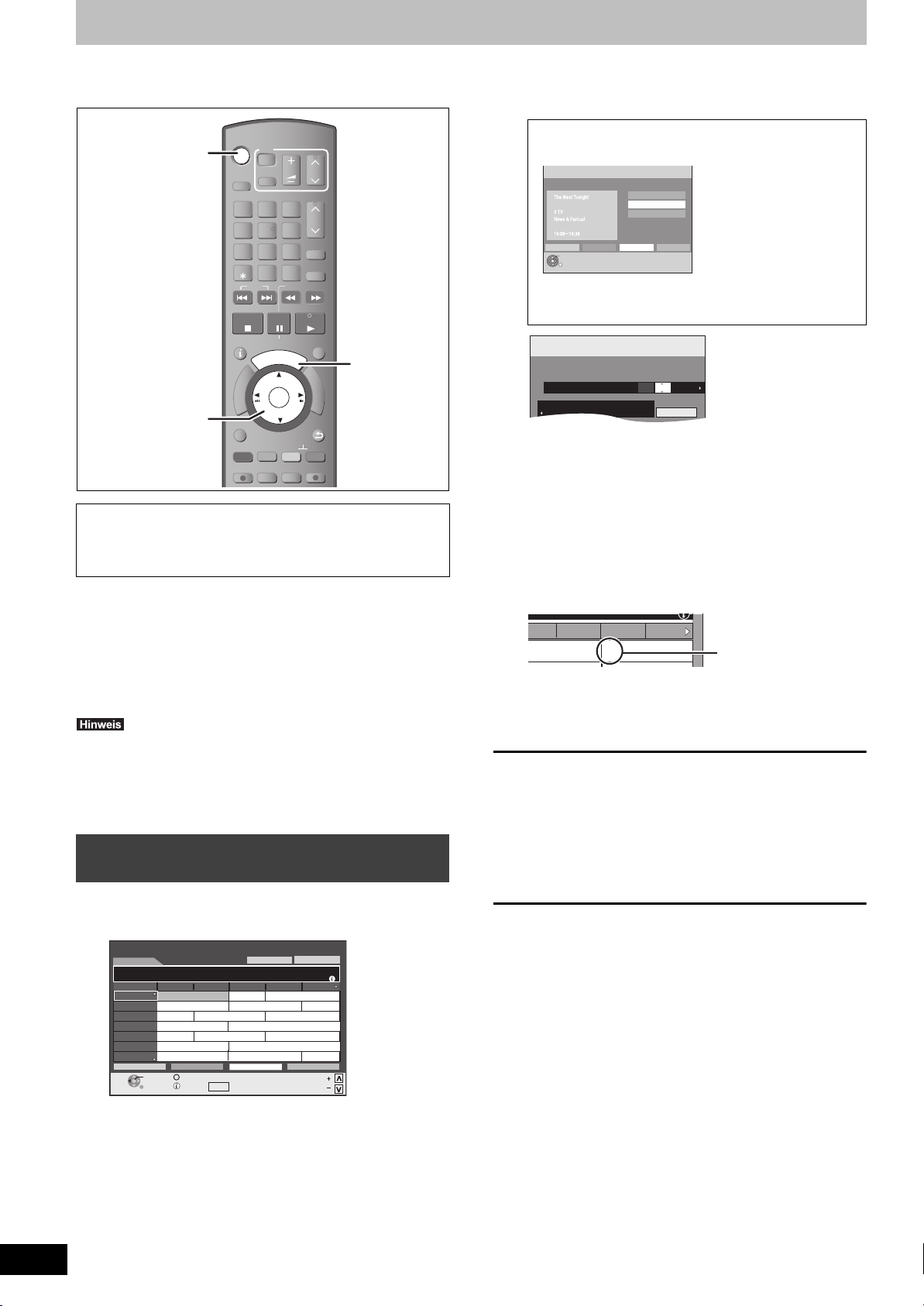
Timer-Aufnahme [HDD]
z.B.:
z.B.
Timer
Recording
30:24 SP
HDDRestzeit
Mode
StopStartSender
Datum
Laufwerk
17:3016:0018. 10. Di
1 Das E
Titel Eingabe
ZDF-Rote Rosen
Alle Sender : Das Erste
Mi 12.10.11. 12:53:00
STTL
Aus
19:30 20:00 20:30
I.Y. SOS
D.I.Y. SOS
Timer-Symbol
Unter “Erweiterte Timer-Aufnahme [HDD]”
(> 26– 31) erhalten Sie weitere Informationen.
DRIVE
SELECT
1
7
DELETE
SKIP
STOP
STATUS
R
O
T
A
G
I
V
A
N
T
C
E
R
I
D
OPTION
AUDIO
REC
TV
VOL
AV
3
2
6
54
9
8
INPUT
0
SELECT
SLOW/SEARCH
PAUSE
PAUSE LIVE TV
I
D
I
D
U
U
G
G
OK
OK
MANUAL SKIP
CHAPTER
-10s
EXT LINK
REC MODE
CH
PAGE
CH
ShowView
PROG/CHECK
PLAY/x1.3
EXIT
E
E
F
U
N
C
T
I
O
N
M
E
N
U
RETURN
+60s
DIRECT TV REC
GUIDE
,,,
OK
Diese Funktion betrifft nur die Aufnahme auf HDD.
≥TV-Programme können nicht direkt auf Disc aufgenommen
werden.
Nehmen Sie diese zunächst auf HDD auf und kopieren Sie sie
dann auf Disc. (> 22)
Siehe auch “TV Guide System” (> 9) und “Hinweise zur
Aufnahme” (> 22).
Abhängig vom Sendetyp können Einschränkungen für Titel gelten,
die Sie aufnehmen möchten.
≥Sie können bis zu 32 Programme bis zu einem Monat im Voraus
eingeben.
(Jede tägliche, oder wöchentliche Timer-Aufnahme oder
Serienaufnahme (> 31) wird als ein Programm gezählt).
Sie können die Untertitel während der Timer-Aufnahme nicht
umschalten.
Vorbereitung
≥Schalten Sie den Fernseher ein und wählen Sie je nach
Anschlussart den richtigen Videoeingang.
≥Vergewissern Sie sich, dass die Uhr richtig eingestellt ist (> 70).
TV Guide-System verwenden, um
Timeraufnahmen zu machen
1 Drücken Sie [GUIDE].
Prog. Typ
Mi 12.10.11 04:32
Alle Sender
Alle
Deutschland singt
Mein Bab Die Kind
Kategorie
Wege zu
Page
Page
TV Guide:
Horizontal
Mi 12.10.
1 Das Erste
ZDF-Morgenmagazin
4:30-5:30
Zeit:
Das Erste
ZDF
RTL Television
ABC
VOX
ProSieben
RTL2
4:30 5:00 5:30 6:00 6:30
ZDF-Morgenmagazin
ZDF-Morgenmagazin
Gute Zei
Frühstücksfernsehen Vera
St. Tro
Lebe deine
Informerci
OPTION: Freitextsuche
AUSW.
Info
RETURN
Rote Rosen
Volle Kanne - Sevice tägl
Punkt 6
Eine himmlische Was für ein Zirkus
StarWars - Episode I: Die dunkle
Frauentausch
+24 Std.
Guide
Anzeige wechseln
2 Wählen Sie mit [3, 4, 2, 1] das
Programm aus und drücken Sie [OK].
≥Wird “Auswahlmenü” angezeigt, drücken Sie [3, 4], um
“Rec.” auszuwählen oder “Einzel-Timer” und bestätigen
Sie mit [OK].
Auswahlmenü
Di 11.10.11
OK
RETURN
Ansehen
Rec.
Löschen
SP
HDD
Di 11.10.11 18:03
– “Ansehen” > 16, Fernsehen
– “Löschen” > unten
– “Serien-Timer” > 31, [DVB-T] Serienaufnahme
≥Erledigen Sie Korrekturen, falls nötig, mit [3, 4, 2, 1]
(> 26, Schritt 3).
≥Wenn Sie den TV Guide zum Einstellen der Timeraufnahme
verwenden, kann die Startaufnahmezeit und die
Endaufnahmezeit bis zu einer Grenze von 10 Minuten
eingestellt werden. (> 67, Anfangsaufnahmezeit,
Endaufnahmezeit)
≥Titel Eingabe wird u.U. nicht korrekt auf Ihrem “Timer
Recording”-Bildschirm angezeigt. Geben Sie den Titel
Eingabe in diesem Falle bitte manuell ein (> 50).
3 Drücken Sie [OK].
Das Timer-Programm wird gespeichert und das Timer-Symbol
wird unten angezeigt.
“F” leuchtet auf dem Display, um anzuzeigen, dass die TimerAufnahmebereitschaft des Geräts aktiviert ist.
Wiederholen Sie die Schritte 2–3, wenn Sie weitere
Aufnahmen programmieren möchten.
Drücken Sie [Í], um das Gerät auszuschalten.
∫ Löschen einer Timer-Aufnahme-Einstellung am
TV Guide-Bildschirm (nur Digitalfernsehen)
1 Drücken Sie [3, 4, 2, 1], um das Programm in TV Guide
auszuwählen und bestätigen Sie mit [OK].
“Auswahlmenü” erscheint.
2 Drücken Sie [3, 4], um “Löschen” zu wählen und bestätigen Sie
mit [OK].
3 Drücken Sie [2, 1], um “Ja” zu wählen und bestätigen Sie mit
[OK]. (“F” in TV Guide erlischt.)
∫ So brechen Sie die Aufnahme nach dem Start ab
(> 27)
∫ So schalten Sie die Aufnahmebereitschaft aus
(> 26)
∫ Hinweise zur Timer-Aufnahme (> 27)
∫ Ändern Sie die Art des TV Guide für digitale oder
analoge Sendungen (> 71)
VQT3C70
20
Page 21
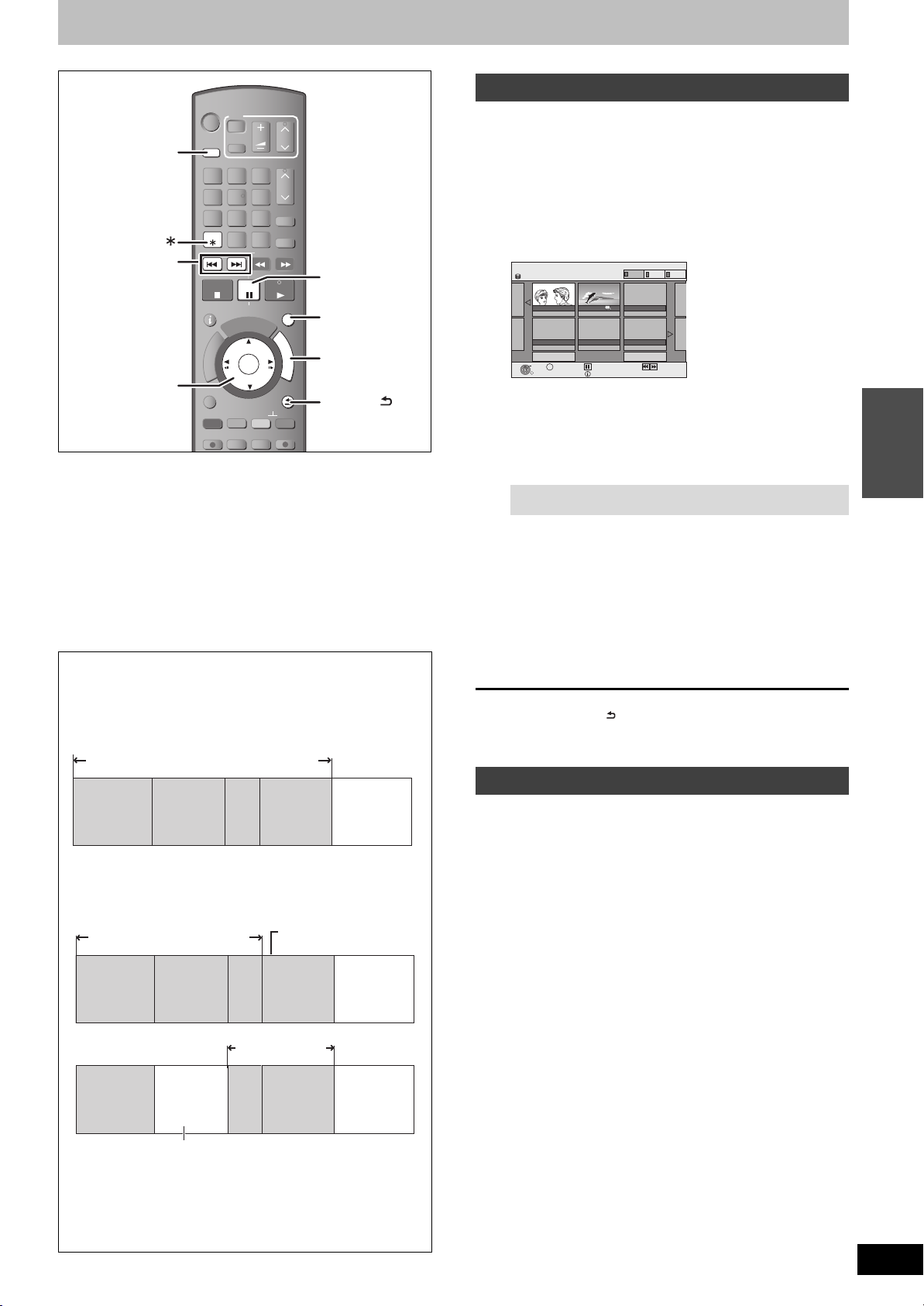
Löschen von Titeln
TV
VOL
3
6
9
INPUT
SELECT
PAUSE
PAUSE
PAUSE LIVE TV
I
D
U
G
OK
OK
MANUAL SKIP
-10s
EXT LINK
CH
PAGE
CH
ShowView
PROG/CHECK
SLOW/SEARCH
PLAY/x1.3
EXIT
E
F
F
U
U
N
N
C
C
T
T
I
I
O
O
N
N
M
M
E
E
N
N
U
U
RETURN
+60s
DIRECT TV REC
EXIT
FUNCTION MENU
RETURN
(
> 62, Speicherschutz
DRIVE
SELECT
DRIVE
SELECT
1
AV
2
54
8
7
DELETE
DELETE
DELETE
,
,,,
OK
SKIP
STOP
STATUS
R
O
T
A
G
I
V
A
N
T
C
E
R
I
D
OPTION
AUDIO
REC
0
CHAPTER
REC MODE
[HDD] [RAM] [-R] [-R]DL] [-RW‹V›] [+R] [+R]DL] [+RW]
(Sie können keine Optionen auf finalisierten Discs löschen.)
≥Ein einmal gelöschter Titel kann nicht wiederhergestellt
werden. Vergewissern Sie sich vor dem Fortfahren, dass Sie das
Material nicht mehr benötigen.
≥Während eines Aufnahme- oder Kopiervorgangs können Sie nicht
löschen.
Vorbereitung
≥Drücken Sie [DRIVE SELECT], um die Festplatte oder das DVD-
Laufwerk auszuwählen.
≥[RAM] Schalten Sie den Speicherschutz aus
einstellen
).
∫ Verfügbarer Disc-Platz nach dem Löschen
Löschen mit dem Navigat. LÖSCHEN
1 Im Stoppmodus
Drücken Sie [FUNCTION MENU].
2 Wählen Sie mit [3, 4] die Option
“Löschen”, und drücken Sie [OK].
3 Wählen Sie mit [3, 4] “Video”, und
drücken Sie [OK].
10.10.
Vorherige
OK
RETURN
Gruppierte Titel
OPTION
11.10. 2
02/02
Seite
Vorherige
Auswählen
Info
VIDEO
Nächste
BILD
MUSIK
Nächste
Navigat. LÖSCHEN
HDD
4 Wählen Sie mit [3, 4, 2, 1] den Titel
aus, und drücken Sie [;].
Eine Kontrollmarke wird angezeigt.Wiederholen Sie diesen
Schritt bis Sie alle notwendigen Positionen gewählt haben.
≥Drücken Sie [;], wenn Sie abbrechen möchten.
So zeigen Sie andere Seiten an
Drücken Sie [:, 9], um andere Seiten anzuzeigen.
Sie können die ausgewählten Titel mit Hilfe des
Optionsmenüs bestätigen.
≥Nehmen Sie auf die Optionsmenüfunktionen für
“Titelansicht” Bezug (> 42, Schritt 4).
5 Drücken Sie [OK].
6 Wählen Sie mit [2, 1] die Option
“Löschen”, und drücken Sie [OK].
Der Titel wird gelöscht.
Wiedergabe
Grundlegende
≥[HDD] [RAM] Der frei gewordene Platz steht wieder für
Aufnahmen zur Verfügung.
Der verfügbare Disc-Platz wird nach dem
Löschen eines beliebigen Titels größer.
Titel
Titel
......
aufgenommener
Zuletzt
Titel
Verfügbarer
Disc-Platz
≥[-RW‹V›] [+RW] Der verfügbare Aufnahmeplatz vergrößert sich
nur, wenn Sie den zuletzt aufgenommenen Titel löschen.
Der verfügbare Disc-Platz
wird auch nach dem
Löschen nicht größer.
Titel Titel
Der verfügbare Disc- Platz
wird nach dem Löschen
größer.
Zuletzt
aufgenommener
......
Titel
Verfügbarer
Disc-Platz
Später
aufgenommene Titel
Titel Gelöscht
Zuletzt
......
aufgenommener
Titel
Verfügbarer
Disc-Platz
Dieser Platz steht nach dem Löschen aller später
aufgenommenen Titel für Aufnahmen zur Verfügung.
So kehren Sie zum vorhergehenden Bildschirm zurück
Drücken Sie [RETURN ].
So schließen Sie den Bildschirm
Drücken Sie [EXIT].
Löschen während der Wiedergabe
1 Während des Abspielens
Drücken Sie [DELETE ¢].
2 Wählen Sie mit [2, 1] die Option
“Löschen”, und drücken Sie [OK].
Der Titel wird gelöscht.
≥[-R] [-R]DL] [+R] [+R]DL] Der verfügbare Platz wird auch nach dem
Löschen von Material nicht größer.
VQT3C70
21
Page 22
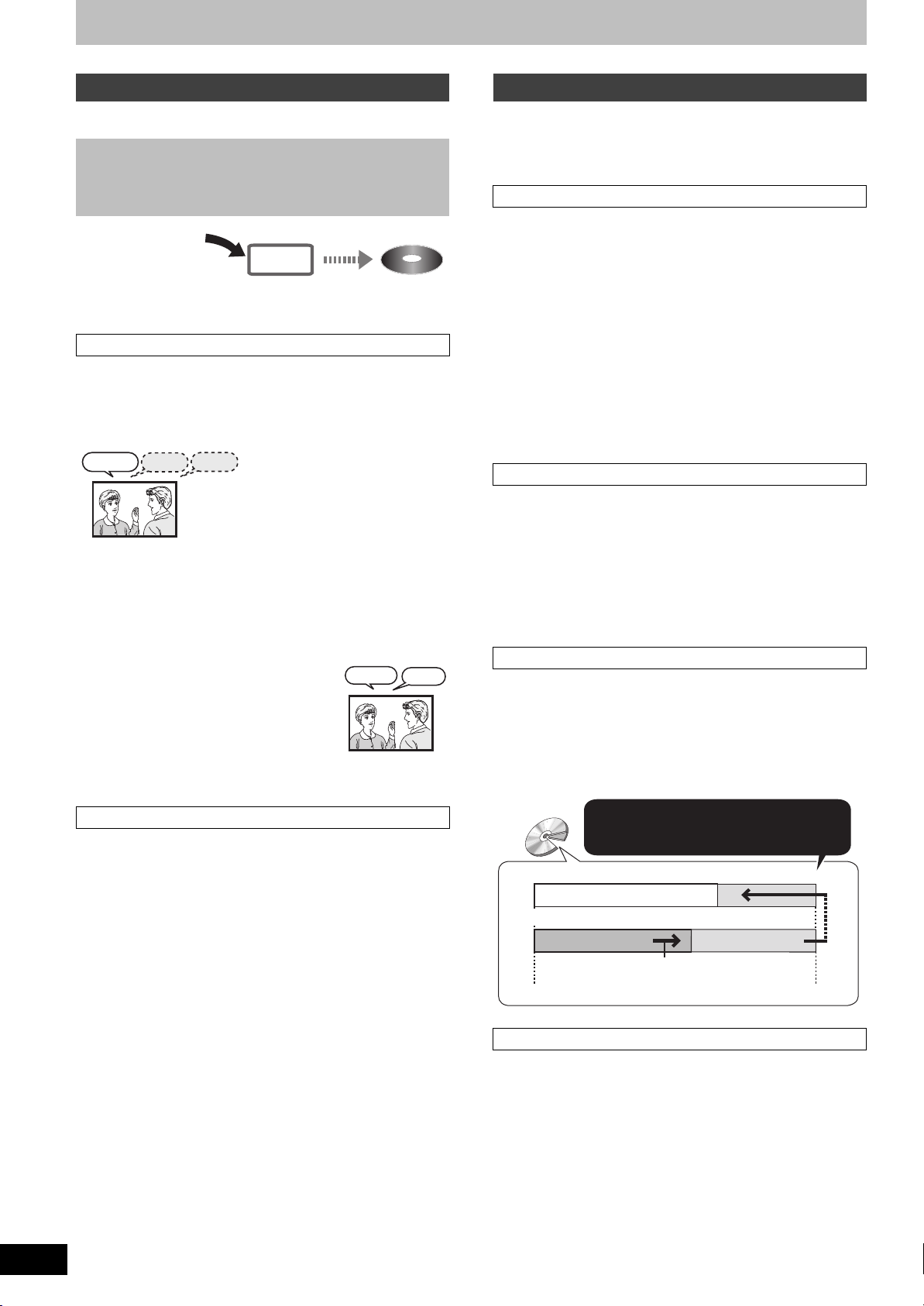
Hinweise zur Aufnahme
Fortgeschrittene
Aufnahme
HDD
DVD-R, usw.
Auf Festplatte
aufnehmen
Wählen Sie das Audio, dass Sie aufnehmen
möchten, unter “DVB Multi-Audio” im
Bildschirmmenü (> 60).
VQT3C70
22
Allgemeine Hinweise zur Aufnahme
Dieses Gerät kann von externen Geräten ausgestrahlte TVProgramme oder Videos auf HDD aufnehmen.
TV-Programme oder andere Inhalte können nicht durch
Drücken von [¥ REC], Timer Recording oder Flexible
Recording direkt auf Disc aufgenommen werden.
Sie müssen zunächst auf HDD aufgenommen und dann auf
Disc übertragen werden.
≥Sie können direkt auf Discs aufnehmen (mit Ausnahme von DVD-
R DL und +R DL) über die Funktion EXT LINK (> 25).
Audio
Digitale Sendungen (Sendung im Multikanalton):
Sie können die Audiosprache wählen, wenn Audio bei
Mehrkanalausstrahlungen empfangen wird [“Multi-Audio” erscheint
unten in der Anzeige der digitalen Kanalinformation (> 17)].
Jedoch kann das Audio nach der Aufnahme nicht umgeschaltet
werden.
Hallo Hello
Analoge Sendungen:
Haupt
(M1)
Sie können den Tonkanal während der Wiedergabe wechseln.
(>32, Umschalten des Tons während der Wiedergabe
In folgenden Fällen müssen Sie jedoch vor Aufnahmebeginn
entscheiden, ob der Haupt- oder der Zusatzton aufgenommen
werden soll:
– “Aufn. für High-Speed-Kopieren” ist auf
– Audioaufnahme in LPCM (> 68,
– Aufnahmen von externen Geräten
und Zusatzton
“Ein” eingestellt (Die Standardeinstellung ist
“Ein”. > 67)
Audiomodus für XP-Aufnahme)
(Auswahl von “M 1” oder “M 2” an externen
Geräten.)
Bildverhältnis
Abhängig von der “Aufn. für High-Speed-Kopieren”-Einstellung kann
das Seitenverhältnis des aufgenommenen Bildes unterschiedlich
ausfallen.
[HDD] [RAM] (Wenn “Aufn. für High-Speed-Kopieren” auf “Ein”
gestellt ist)
[-R] [-RW‹V›]
Wenn “Bildverhältnis für Aufnahme” im Menü “Setup” auf
“Automatisch” gestellt ist (die Standardeinstellung lautet “4:3” > 67),
wird das Programm in dem Seitenverhältnis aufgenommen, das
ursprünglich beim Start der Aufnahme verwendet wurde (dies gilt
auch, wenn die Aufnahme bei einem Werbespot usw. begonnen
wurde).
Wählen Sie das korrekte Seitenverhältnis (“16:9” oder “4:3”) aus,
falls bei der Aufnahme ein anderes Seitenverhältnis verwendet
wurde.
Im folgenden Fall wird das Programm im Bildverhältnis 4:3
aufgezeichnet.
– Aufnahme an [+R] [+RW]
Aufnahme an
–
Aufnahmen von 5 Stunden oder länger)”
Hola
(M2)
können aufgenommen werden.
[-R] [-RW‹V›] mit Aufnahmemodus
)
M1 M2
Hallo
“EP” oder “FR (bei
Hello
Bei Aufnahme auf Disc
Vor der Aufnahme/Übertragung
≥[RAM] [-RW‹V›] [+R] [+RW] [+R]DL] Formatieren Sie die Disc, wenn Sie
sie verwenden möchten.
≥Videos werden nicht auf DVD-R-Discs aufgenommen, auf denen
sich JPEG Bilder befinden.
Hochgeschwindigkeits-Übertragung
Bei der Übertragung auf Disc - mit Ausnahme von DVD-RAM -,
stellen Sie “Aufn. für High-Speed-Kopieren” auf “Ein”, bevor
Sie auf Festplatte aufnehmen.
(Standardeinstellung ist “Ein”. > 67)
Titel können im Hochgeschwindigkeitsmodus (mit max. 75X
kopiert werden. Dazu müssen vor der Aufzeichnung auf Festplatte
jedoch die Audio- und Bildverhältniseinstellungen (> 67,
Bildverhältnis für Aufnahme) vorgenommen werden.
§
Die Maximalgeschwindigkeit kann je nach Disc variieren.
In den folgenden Fällen funktioniert der
Hochgeschwindigkeitsmodus unter Umständen nicht.
– [+R] [+R]DL] [+RW]
Stunden Länge)”-Modus aufgenommene Titel.
– [+R] [+R]DL] [+RW] Titel aufgenommen im Format 16:9
– [-R] [-R]DL] [-RW‹V›]
Modus “EP” oder “FR (Aufnahmen von mindestens 5 Stunden Länge)”.
Im “EP”- und “FR (Aufnahmen von mindestens 5
Titel aufgenommen im Format 16:9 entweder im
Wiedergabe der Disc auf anderen DVD-Playern
≥[-R] [-RW‹V›] [-R]DL] [+R] [+R]DL] Diese müssen abgeschlossen
werden (> 63).
Sie können dann als handelsübliche DVD-Videos wiedergegeben
werden. Die Discs sind danach allerdings nur noch abspielbar und
können nicht mehr zur Aufnahme oder Übertragung verwendet
§
werden.
§
Wenn Sie die Disc als DVD-RW formatieren, können Sie
mehrfach aufnehmen und kopieren.
≥[+RW] Es wird die Erstellung eines Hauptmenüs empfohlen.
(> 63)
Auf DVD-R DL und +R DL übertragen
DVD-R DL-Discs (Dual Layer, einseitig) und +R DL-Discs (Double
Layer, einseitig) besitzen zwei beschreibbare Layer auf einer Seite.
Besteht nicht genügend Speicherplatz zur Übertragung eines
Programms auf dem ersten Layer, wird der Rest auf den zweiten
Layer kopiert. Bei der Wiedergabe eines Titels, der auf zwei Layern
aufgenommen wurde, wechselt das Gerät automatisch zwischen
den Layern und gibt den Titel wie ein normales Programm wieder.
Beim Layer-Wechsel können Bild und Ton jedoch kurzzeitig
aussetzen.
DVD-R DL
+R DL
Zweite bespielbare Layer
Verfügbarer Speicherplatz
Erste bespielbare Schicht
(Innenbereich der Disc) (Außenbereich der Disc)
Beim Umschalten der Layer:
Bild und Ton sind unter Umständen
kurzzeitig unterbrochen
Titel 1
Wiedergaberichtung
Titel 2
Kopierrechtlich geschützte Fernsehprogramme
Wenn Sie kopierrechtlich geschützte Fernsehprogramme auf HDD
aufgenommen haben, können die Titel nur von der HDD zu einem
CPRM-kompatiblen DVD-RAM übertragen werden (sie werden
dabei von der Festplatte gelöscht).
≥Kopierrechtlich geschützte Titel können nicht übertragen werden.
≥DVD-R, DVD-RW, DVD-R DL, +R, +RW, +R DL oder 8 cm DVD-
RAM Discs sind nicht geeignet.
≥Selbst beim Kopieren auf ein Videoband wird der Titel aufgrund
des Kopierschutzes nicht richtig kopiert.
≥Sie können keine Playlist (Video) übertragen, die aus
kopierrechtlich geschützten Titeln besteht.
§
)
Page 23
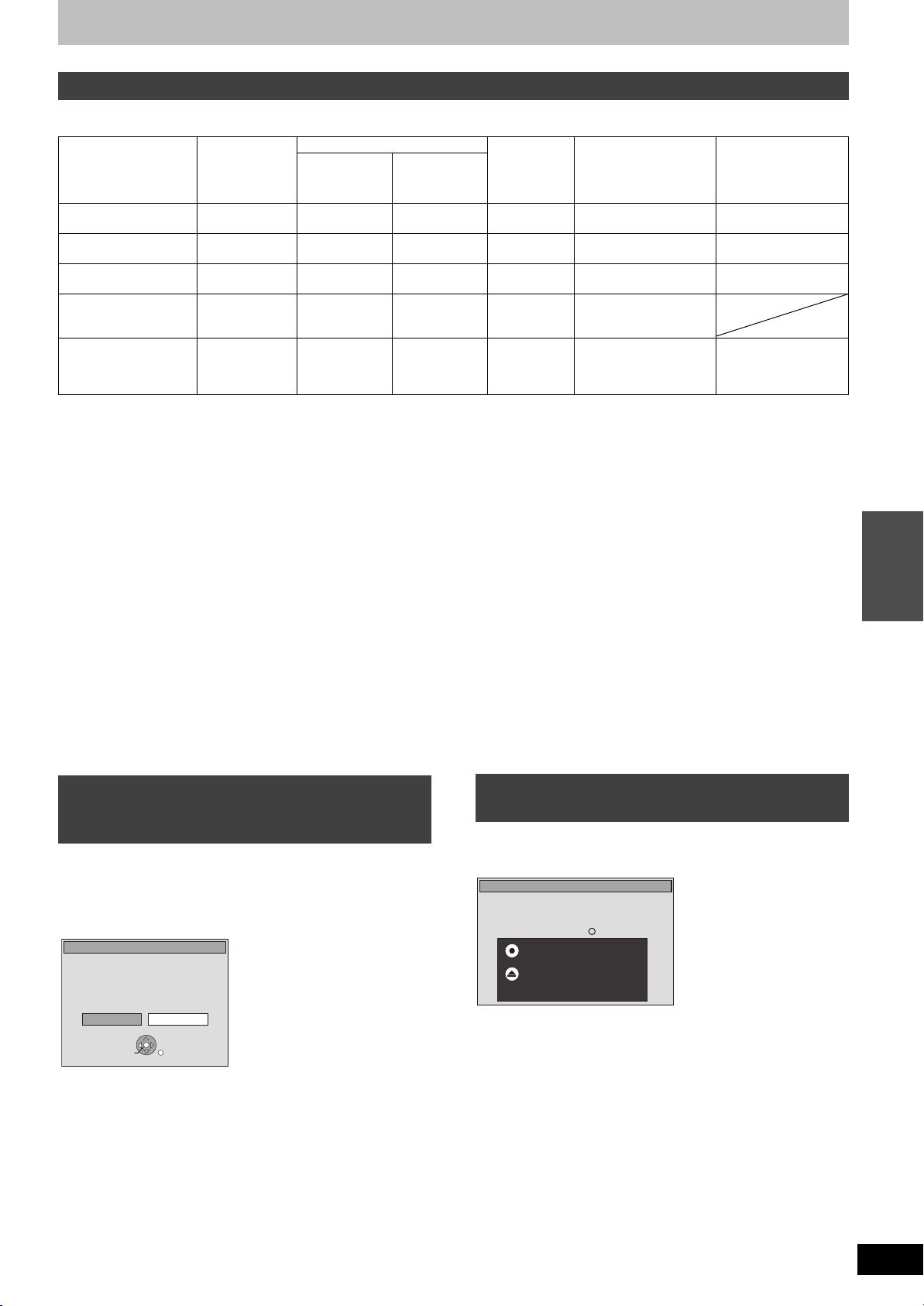
Aufnahmemodi und ungefähre Aufnahme-/Übertragungszeiten
z.B. mit Videos
aufgenommene Disc
Je nach Aufnahmematerial können die Aufnahmezeiten kürzer als angegeben sein.
(Bei den in dieser Tabelle angegebenen Zeiten handelt es sich um Schätzungen.)
Aufnahme-Modus
XP (Aufnahmemodus
HDD
(160 GB)
35 Stunden 1 Stunde 2 Stunden 1 Stunde 1 Stunde 45 min 1 Stunde 45 min
für hohe Bildqualität)
SP (Standard-
70 Stunden 2 Stunden 4 Stunden 2 Stunden 3 Stunden 35 min 3 Stunden 35 min
Aufnahmemodus)
LP
(Aufnahmemodus
140 Stunden 4 Stunden 8 Stunden 4 Stunden 7 Stunden 10 min 7 Stunden 10 min
für lange Aufnahme)
EP (Aufnahmemodus
für extra lange
Aufnahme)
§4
FR (Flexible
Recording-Modus)
§1
Kontinuierliche Aufnahme/Übertragung oder Wiedergabe über beide Seiten einer doppelseitigen Disc ist nicht möglich.
§2
Wenn “Aufnahmezeit im EP-Modus” im Menü “Setup” auf “EP (6Stunden)” gestellt ist (> 67).
Bei “EP (6Stunden)” erhält man eine bessere Tonqualität als bei “EP (8Stunden)”.
§3
Sie können nicht im Modus “FR (Aufnahmen von mindestens 5 Stunden Länge)” übertragen.
§4
Bei der Aufnahme auf die Festplatte im “EP”- oder “FR (Aufnahmen von mindestens 5 Stunden Länge)”-Modus, ist das
§4
279 Stunden
Stunden§2)
(209
maximal
279 Stunden
8 Stunden
(6 Stunden§2)
8 Stunden
Hochgeschwindigkeitskopieren auf +R, +R DL oder +RW-Discs nicht möglich.
≥[RAM]
Wenn im Modus “EP (8Stunden)” auf DVD-RAM aufgenommen wird, ist die Wiedergabe mit einem DVD-RAM-kompatiblen DVD-Player
unter Umständen nicht möglich. Wenn Sie vorhaben, die Aufnahme auf einem anderen Gerät wiederzugeben, nehmen Sie im Modus “EP
(6Stunden)” auf.
DVD-RAM DVD-R
Einseitig
(4,7 GB)
Zweiseitig
(9,4 GB)
16 Stunden
(12 Stunden§2)
maximal
maximal
16 Stunden
§1
(6 Stunden§2)
DVD-RW
+R
+RW
(4,7 GB)
8 Stunden
maximal
8 Stunden
DVD-R DL
(8,5 GB)
+R DL
(8,5 GB)
14 Stunden 20 min
(10 Stunden 45 min§2)
14 Stunden 20 min Ca.
9 Stunden mit einer
Bildqualität wie beim
LP-Modus.
§3
[HDD]
≥Sie können bis zu 499 Titel auf der Festplatte aufzeichnen. (Bei langem durchgehendem Aufnehmen erfolgt nach jeweils acht Stunden eine
Titelunterteilung.)
[RAM] [-R] [-RW‹V›]
≥Sie können bis zu 99 Titel auf einer Disc aufzeichnen.
[+R] [+RW]
≥Sie können bis zu 49 Titel auf einer Disc aufzeichnen.
FR (Flexible Recording-Modus)
Der Modus FR (Flexible Recording) steht beim Überspielen sowie bei der Timer-Aufnahme zur Verfügung.
Das Gerät wählt automatisch den Aufnahmemodus zwischen XP und EP (8Stunden), um die Aufnahme des Titels in der bestmöglichen
Aufnahmequalität auf dem verfügbaren Platz unterzubringen.
So wird die Bildqualität bei Aufnahme eines 90-minütigen Titels auf eine neue DVD-RAM beispielsweise auf “XP” oder “SP” gestellt.
≥Beim Aufnehmen auf die Festplatte wird die Bildqualität automatisch so eingestellt, dass der kopierte Titel genau auf eine 4,7-GB-Disc passt
(> 24).
≥Alle Aufnahmemodi von XP bis EP werden im Display angezeigt.
Wenn der
Formatbestätigungsbildschirm
angezeigt wird
[RAM] [-RW‹V›] [+R] [+R]DL] [+RW]
Wenn Sie eine neue Disc oder eine Disc einlegen, die mit einem
Computer oder einem anderen Gerät bespielt wurde, erscheint ein
Formatbestätigungsbildschirm. Formatieren Sie die Disc, die Sie
verwenden möchten. Dabei werden jedoch alle gespeicherten Daten
gelöscht.
Formatieren
Diese Disc ist nicht richtig formatiert.
Soll die Disc jetzt formatiert werden ?
Wenn eine aufgenommene Disc
herausgenommen wird
[-R] [-R]DL] [-RW‹V›] [+R] [+R]DL]
Der folgende Bildschirm erscheint, wenn Sie die Disc nicht für die
Wiedergabe auf einem anderen Gerät bearbeitet haben.
Finalisierung
Die Disc finalisieren, damit sie auf anderen
DVD-Geräten wiedergegeben werden kann.
Zu beachten: Aufnehmen oder Bearbeiten nach Finalis.
nicht möglich. Das kann bis zu Min. dauern.
Betätigen Sie zum Starten
die Taste REC.
Zum Beenden die Taste OPEN/CLOSE
betätigen. Zur Wiedergabe auf anderen
DVD-Playern diese Disc finalisieren.
Aufnahme
Fortgeschrittene
SELECT
NeinJa
RETURN
OK
Wählen Sie mit [2, 1] die Option “Ja”, und drücken Sie [OK].
So formatieren Sie eine Disc
“Alle Inhalte löschen—Format” (> 62)
∫ Wenn die Disc finalisiert wird
Drücken Sie [¥ REC] auf dem Gerät.
Wenn Sie das Verfahren einmal gestartet haben, können Sie es nicht mehr abbrechen.
≥
≥
Wenn Sie den Hintergrund oder die Wiedergabemenü-Auswahl einstellen
oder einen Disc-Namen angeben möchten, wählen Sie vor dem
> 63
Finalisieren unter “DVD Management” die Option “Top Menu” (
“Auto-Play wählen” (
> 63
) oder “Disc-Name” (
> 62
).
),
∫ Wenn Sie das Fach öffnen, ohne dass die Disc
finalisiert ist
Drücken Sie [< OPEN/CLOSE] auf dem Gerät.
VQT3C70
23
Page 24
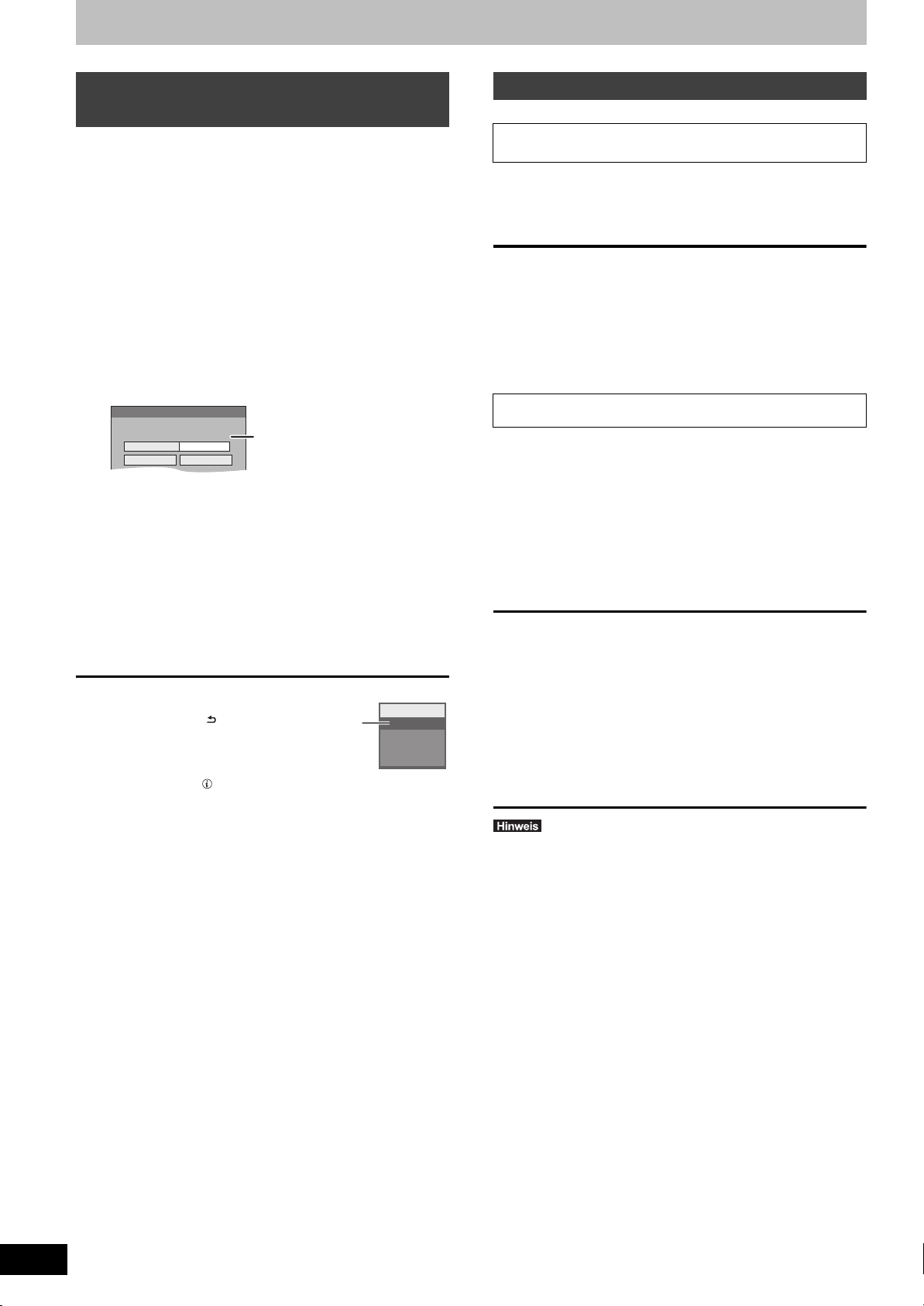
Fortgeschrittene Aufnahme
Flexible Rec
Start Abbrechen
Aufnahmen im FR-Modus.
Aufnahmezeit einst.
8 Std. 00 Min.
Max. Au
fnahmezeit
8 Std. 00 Min.
Maximale Aufnahmezeit
Die maximale Aufnahmezeit im
EP (8Stunden)-Modus wird
angezeigt.
Noch
verfügbare
Aufnahmezeit
z.B.: Festplatte
Flexible Aufnahme
(Aufnahme wird so ausgeführt, dass sie auf den
verfügbaren Disc-Platz passt)
[HDD]
Sie können einen Titel auf HDD aufnehmen, sodass er dann
passend auf eine Disc mit 4,7 GB Speicherplatz übertragen werden
kann, indem automatisch die optimale Qualität XP oder EP
ausgewählt wird. Der Aufnahmemodus wechselt zu FR.
Vorbereitung
≥Wählen Sie den aufzunehmenden Kanal oder externen Eingang.
≥Drücken Sie [DRIVE SELECT], um das HDD-Laufwerk zu wählen.
1 Im Stoppmodus
Drücken Sie [FUNCTION MENU].
2 Wählen Sie mit [3, 4] “Weit.
Funktionen”, und drücken Sie [OK].
3 Wählen Sie mit [3, 4] die Option
“Flexible Rec”, und drücken Sie [OK].
4 Wählen Sie mit [2, 1] die Werte für
“Std.” und “Min.” und mit [3, 4] die
Aufnahmezeit.
≥Sie können die Aufnahmezeit auch mit den Zifferntasten
einstellen.
≥Sie können nicht länger als acht Stunden aufnehmen.
5 So starten Sie die Aufnahme
Wählen Sie mit [3, 4, 2, 1] die
Option “Start”, und drücken Sie [OK].
So schließen Sie das Fenster ohne
Aufnahme
Drücken Sie [RETURN ].
So unterbrechen Sie die Aufnahme
Drücken Sie [∫].
So zeigen Sie die Restzeit an
Drücken Sie [STATUS ].
HDD
REC 0:59
1 DVB
ABC1
L R
Wiedergabe während der Aufnahme
[HDD]
Wiedergabe während der Aufnahme ab
Titelanfang—Zeitversetzte Wiedergabe
Drücken Sie während der Aufnahme
[1](PLAY).
Während der Vorwärts- oder Rückwärtssuche wird kein Ton
ausgegeben.
So stoppen Sie die Wiedergabe
Drücken Sie [∫].
So stoppen Sie die Aufnahme
Drücken Sie zwei Sekunden nach Wiedergabeende [∫].
So stoppen Sie die Timer-Aufnahme
Zwei Sekunden nach Wiedergabeende
1 Drücken Sie [∫].
2 Wählen Sie mit [2, 1] die Option “Aufnahme stoppen”, und
drücken Sie [OK].
Wiedergabe eines zuvor aufgenommenen Titels während
der Aufnahme—Simultanes Aufnehmen und Wiedergeben
≥Während der Aufnahme können Sie das Laufwerk wechseln und
eine Aufnahme wiedergeben. Drücken Sie [DRIVE SELECT], um
das DVD-Laufwerk zu wählen.
1 Drücken Sie während der Aufnahme
[DIRECT NAVIGATOR].
2 Wählen Sie mit [3, 4, 2, 1] einen
Titel, und drücken Sie [OK].
≥Während der Vorwärts- oder Rückwärtssuche wird kein Ton
ausgegeben.
So stoppen Sie die Wiedergabe
Drücken Sie [∫].
So schließen Sie den Bildschirm “DIRECT NAVIGATOR”
Drücken Sie [DIRECT NAVIGATOR].
So stoppen Sie die Aufnahme
Nach Wiedergabeende
1 Drücken Sie [DIRECT NAVIGATOR], um den Bildschirm zu
schließen.
2 Drücken Sie [∫].
3 Wenn der Bestätigungsbildschirm für Aufnahmestopp angezeigt
wird, drücken Sie [2, 1] um “Ja” oder “Aufnahme stoppen”
auszuwählen und [OK], um die Aufnahme anzuhalten.
VQT3C70
24
≥Die Funktionen “Zeitversetzte Wiedergabe” und “Simultanes
Aufnehmen und Wiedergeben” können nur mit Programmen
desselben Kodiersystems angewendet werden (PAL/NTSC).
Page 25
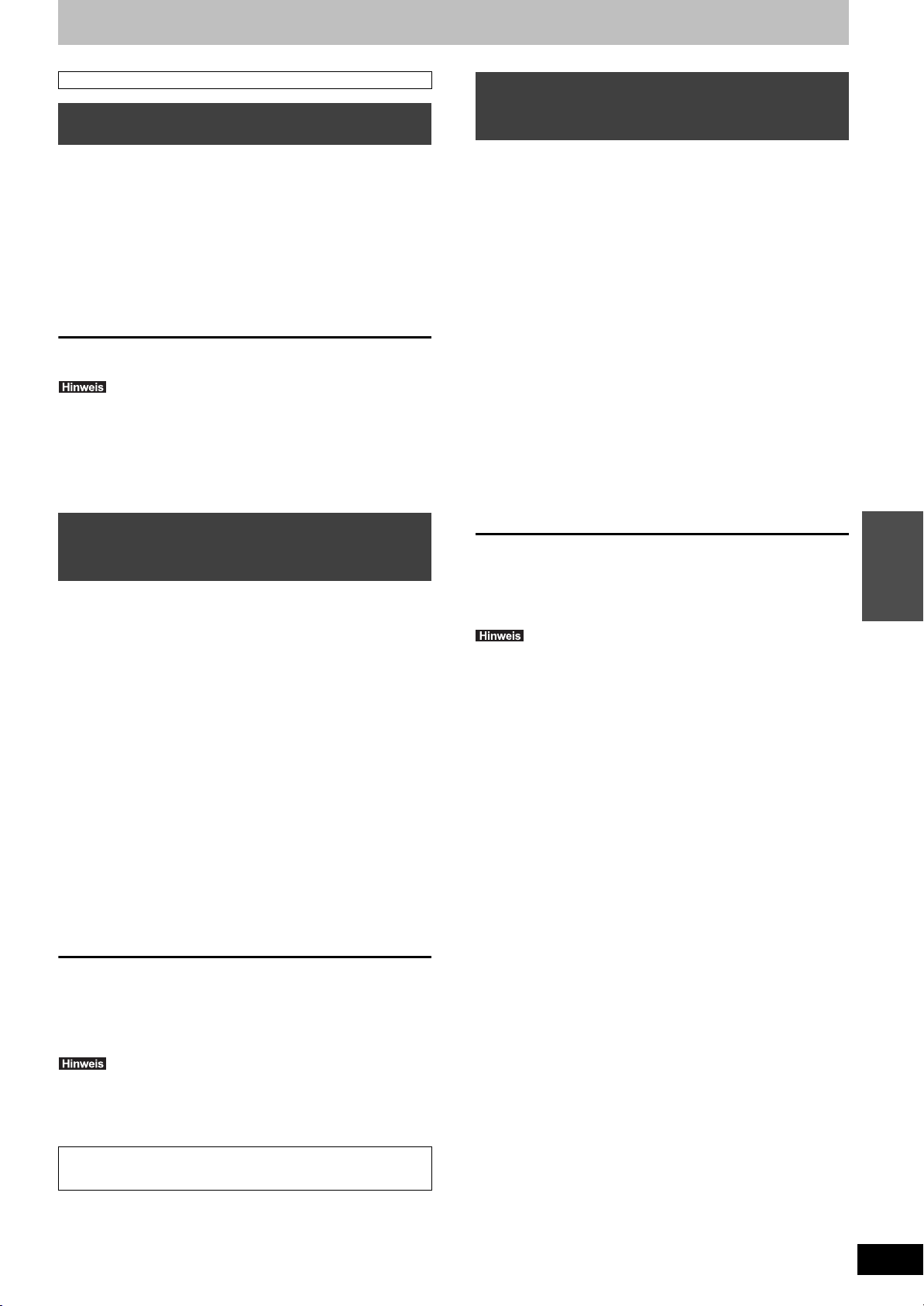
Aufnahme von Sendungen von externen Geräten
Siehe auch “Hinweise zur Aufnahme” (> 22 – 23).
Timer-Aufnahmen mit dem Fernseher
(z.B. digitale Sendungen)
[HDD]
Wenn Sie eine Timer-Aufnahme mit dem Fernseher durchführen
möchten, schließen Sie das Gerät über ein komplett belegtes 21poliges Scart-Kabel (> 6) an einen Fernseher mit Q Link-Funktion
an (> 39), mit dem Sie Timer-Aufnahmen programmieren können.
1 Programmieren Sie den Timer am
Fernseher.
2 Schalten Sie dieses Gerät aus.
Der Fernseher steuert Start und Ende der Aufnahme.
≥Die Titel werden auf die Festplatte aufgenommen.
So stoppen Sie die Aufnahme
Drücken Sie [∫].
≥Wenn sich dieses Gerät in EXT LINK-Bereitschaft befindet (im
Geräte-Display wird oder “EXT-L” angezeigt), wird die Aufnahme
mit dem Fernseher nicht gestartet.
≥Wenn das Ende der ersten Timer-Aufnahme und der Beginn der
nächsten Timer-Aufnahme kurz aufeinander folgen, werden die
Programme als ein Titel aufgenommen.
Informationen zum Unterteilen von Titeln finden Sie im Abschnitt
“Aufnahme teilen” (> 43).
Aufnahme von digitalen Satelliten-
—
Receivern oder Videogeräten
Manuelles Aufnehmen
[HDD]
Vorbereitung
≥Schließen Sie einen digitalen Satelliten-Receiver oder ein
Videogerät an den AV2 Eingang dieses Gerätes an (> 6).
≥Wenn das externe Gerät ein NTSC-Signal ausgibt, ändern Sie die
Einstellung für “TV-System” im Menü “Setup” in “NTSC” (> 69).
≥Drücken Sie [DRIVE SELECT], um das HDD-Laufwerk zu wählen.
≥Vergewissern Sie sich, dass die Uhrzeit am Gerät korrekt
eingestellt ist.
1 Im Stoppmodus
Drücken Sie [INPUT SELECT] um
“AV2” auszuwählen.
2 Drücken Sie [REC MODE], um den
Aufnahmemodus zu wählen.
3 Wählen Sie den Kanal oder Starten Sie
die Wiedergabe am anderen Gerät.
4 So starten Sie die Aufnahme
Drücken Sie [¥ REC].
Die Aufnahme beginnt.
So überspringen Sie unerwünschte Abschnitte
Drücken Sie [;], um die Aufnahme zu unterbrechen. (Drücken Sie
die Taste erneut, um die Aufnahme fortzusetzen.)
So stoppen Sie die Aufnahme
Drücken Sie [∫].
≥Wenn während der manuellen Aufnahme die Startzeit für eine
Timer-Aufnahme erreicht wird, beginnt die Timer-Aufnahme und
wird die manuelle Aufnahme abgebrochen.
≥Wenn das Video von einem anderen Gerät auf dieses Gerät
kopiert wird, verschlechtert sich die Qualität.
Fast alle im Handel erhältlichen Videos und DVD-Videos
besitzen einen Kopierschutz. Das Material solcher Discs kann
mit diesem Gerät nicht kopiert werden.
Mit externem Gerät gekoppelte TimerAufnahmen (Digital Satelliten-Receiver)
— EXT LINK
[HDD] [RAM] [-R] [-RW‹V›] [+R] [+RW]
Aufnehmen von Programmen von Digital-Satelliten-Receivern mit
Hilfe der Timer-Programmierung
Vorbereitung
≥Stellen Sie sicher, dass die AV2-Eingangsbuchse dieses Geräts
über ein 21-poliges Scart-Kabel mit der Scart-Buchse eines
Videorecorders oder Digital/Satelliten-Receivers verbunden wird
(> 73).
≥Stellen Sie “Ext Link” entsprechend des angeschlossenen Gerätes
im Setup-Menü ein (> 70).
≥Stellen Sie “AV2 Eingang” entsprechend des angeschlossenen
Gerätes im Setup-Menü ein (> 70).
1 Programmieren Sie den Timer am
externen Gerät.
2 Drücken Sie [DRIVE SELECT], um die
Festplatte oder das DVD-Laufwerk
auszuwählen.
Wenn Sie das DVD-Laufwerk gewählt haben, legen Sie eine
Disc ein (> 15).
3 Drücken Sie [EXT LINK].
Das Gerät schaltet sich aus, und die Anzeige “EXT-L” im
Display weist darauf hin, dass es sich in TimerAufnahmebereitschaft befindet.
So schalten Sie die externe Steuerung ab
Drücken Sie [EXT LINK], um die Aufnahme zu stoppen oder die
Timer-Aufnahmebereitschaft abzuschalten.
≥Um ein versehentliches erneutes Aufnehmen zu verhindern,
empfiehlt es sich, am Ende der Aufnahme die Funktion durch
Drücken von [EXT LINK] auszuschalten.
≥[-R] [-RW‹V›] [+R] [+RW] Nach dem Ende der Aufnahme benötigt das
Gerät etwa 30 Sekunden, um Aufnahmeverwaltungsdaten
aufzuzeichnen.
≥Kopierrechtlich geschützte Fernsehprogramme können nur auf
HDD oder CPRM (> 85)-kompatibles DVD-RAM aufgenommen
werden.
≥Diese Funktion funktioniert nicht, wenn “TV-System” im Setup-
Menü auf “NTSC” eingestellt wurde (> 69).
≥Diese Funktion ist bei einigen Geräten nicht verfügbar. Lesen Sie
bitte auch die Bedienungsanleitung des externen Geräts.
≥In einigen Fällen wird der Anfang einer Aufnahme unter
Umständen nicht korrekt aufgezeichnet.
≥Wenn das Ende der ersten Timer-Aufnahme und der Beginn der
nächsten Timer-Aufnahme kurz aufeinander folgen, werden die
Programme als ein Titel aufgenommen.
[HDD] [RAM] Informationen zum Unterteilen von Titeln finden Sie im
Abschnitt “Aufnahme teilen” (> 43).
≥Wenn sich dieses Gerät in EXT LINK-Bereitschaft befindet (im
Geräte-Display wird “EXT-L” angezeigt), können die TV Guide
Daten nicht heruntergeladen werden.
≥Wenn sich das Gerät im EXT LINK-Bereitschaftsmodus befindet
oder aufnimmt, wird das Videobild unabhängig von der Einstellung
für “AV1 Ausgang ( Scart )” über den AV2-Eingang zugeleitet
(> 69).
≥Während der EXT LINK-Betriebsbereitschaft oder der Aufnahme
kann die Wiedergabe nur auf dem Laufwerk durchgeführt werden,
auf dem die Aufnahme erfolgt.
≥Wenn “EXT-L” am Display des Geräts aufleuchtet, ist TV-
Direktaufnahme nicht verfügbar.
≥Während sich das Gerät im Standby- oder Aufnahmemodus EXT
LINK befindet, sind die moisten Vorgänge an diesem Gerät
gesperrt ([< OPEN/CLOSE], [Í/I] usw.). Betätigen Sie zum
Bedienen [EXT LINK], um den Standby-Modus EXT LINK oder die
Aufnahme abzubrechen (das Gerät schaltet sich ein und “EXT-L”
verlischt.).
Aufnahme
Fortgeschrittene
VQT3C70
25
Page 26
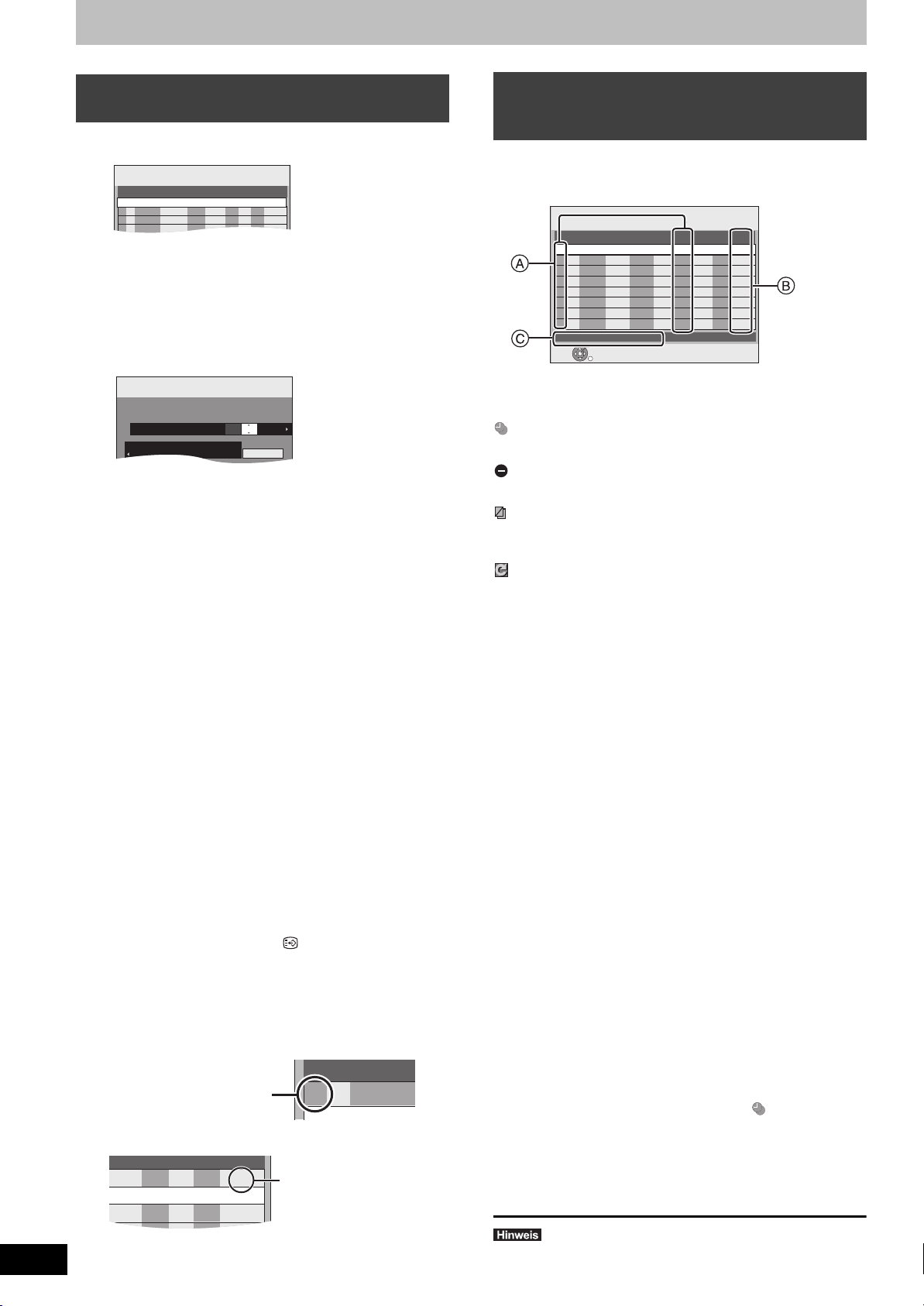
Erweiterte Timer-Aufnahme [HDD]
Timer
Recording
30:24 SP
HDDRestzeit
Mode
StopStart
Nr.
Datum
STTL
Sender
Laufwerk
Platz
Laufwerk
Weitere Timerprogramme
Di 11.10.11. 12:54:00
Timer
Recording
30:24 SP
HDDRestzeit
Mode
StopStartSender
Datum
Laufwerk
22:3022:0018. 10. Di
1 Das E
Titel Eingabe
Alle Sender : Das Erste
Di 11.10.11. 12:54:00
STTL
Aus
01
Nr.
Sender
ARD
Timer-Symbol
Mode
Stop
STTL
HDD
Laufwerk
Platz
SP
OK
22:30
Aus
Lauf
werk
Vergewissern Sie sich, dass
“OK” angezeigt wird
(> rechts).
z.B.:
Manuelles Programmieren von TimerAufnahmen
1 Drücken Sie [PROG/CHECK].
2 Wählen Sie mit [3, 4] die Option
“Weitere Timerprogramme”, und
drücken Sie [OK].
3 Drücken Sie [2, 1], um durch die
Positionen zu blättern, und [3, 4],
um die Positionen zu ändern.
SP
HDD
≥Wenn “Sender” ausgewählt ist, können Sie die “Blau” Taste
drücken, um das Profil zu ändern [z.B. Alle Sender, TV,
Radio, Analog ([DVB-C]), Favorit (> 64)]. Drücken Sie dann
[3, 4], um den Kanal zur Aufnahme zu wählen.
≥Wenn Sie [3, 4] gedrückt halten, ändern sich Start
(Anfangszeit) und Stop (Endzeit) in 30-Minuten-Schritten.
≥Die Eingabe für Sender (Programmposition/
Fernsehsendername), Datum, Start (Anfangszeit) und Stop
(Endzeit) können Sie auch mit den Zifferntasten ausführen.
≥Datum
[.
Datum: Aktuelles Datum bis einen Monat später
l
;:
l
Tägliche Timer-
l
Aufnahme:
l
;:
l
Wöchentliche
a.
Timer-Aufnahme:
Aufgenommene Titel, die mit demselben täglichen oder
wöchentlichen Timer bzw. Serien-Timer erstellt wurden,
werden zusammengefasst und als “Gruppe” im
DIRECT NAVIGATOR-Bildschirm (
wenn Sie die Automatische Erneuerungs-Funktion verwenden.
≥Das Aufnahmelaufwerk ist fest auf HDD eingestellt.
Sie können den Aufnahmemodus auch mit [REC MODE] ändern.
≥
≥NEU (Automatische Erneuerungsaufnahme) (> 27)
Ein!)Aus
≥Titel Eingabe
Wählen Sie mit [2, 1] die Option “Titel Eingabe”, und
drücken Sie [OK]. (> 50, Texteingabe)
≥STTL (Untertitel) (nur digitale Ausstrahlungen)
AUTO!)Aus
Wenn die Spalte “Sender” in AV1 oder AV2 eingerichtet wird,
steht diese Einstellung nicht zur Verfügung.
Sie können aber auch [STTL ] betätigen, um die
Einstellung “STTL” zu ändern.
Wählen Sie bei mehreren Sprachen den Untertitel (> 66,
Bevorzugte DVB-Sprache).
minus einen Tag
Täglich>Mo bis Sa>Mo bis Fr
So>--->Sa
>
33) angezeigt, außer
4 Drücken Sie [OK].
Das Timer-Programm wird gespeichert und das Timer-Symbol
wird unten angezeigt.
“F” leuchtet auf dem Display, um anzuzeigen, dass die TimerAufnahmebereitschaft des Geräts aktiviert ist.
Überprüfen, Ändern und Löschen eines
Programms, oder Aufheben einer
Überlappung
≥Mit [PROG/CHECK] können Sie die Timer-Aufnahmeliste auch
anzeigen, wenn das Gerät ausgeschaltet ist.
Drücken Sie [PROG/CHECK].
Timer
Recording
Nr.
DatumSender
Neue Programme über OK speichern.
OK
RETURN
A Symbole
F Timer-Aufnahmebereitschaft ist aktiviert.
[ Dieses Programm wird gerade aufgenommen.
Die Programme überlappen sich. Die Aufnahme des
Programms mit der späteren Startzeit beginnt, wenn die
Aufnahme des früheren Programms beendet ist.
Sie haben eine tägliche, wöchentliche oder SerienTimeraufnahme (> 31) gestoppt. Das Symbol erlischt, sobald
das Timer-Programm die nächste Aufnahme startet.
Das Programm wurde nicht aufgenommen, weil die Aufnahme
unzulässig war.
X Das Programm hat aus irgendeinem Grund die Aufnahme
abgebrochen.
Für automatische Erneuerungsaufnahme vorgesehene Timer-
Programme (> 27).
HDD Das Aufnahme-Laufwerk ist auf HDD gestellt
In der Zeile “
B
Laufwerk Platz
OK: Wird angezeigt, wenn die Aufnahme in den
verbleibenden Platz auf der Disc passt.
>
(Datum):
Bei sich täglich oder wöchentlich wiederholenden
Aufnahmen wird angezeigt, bis wann Aufnahmen möglich
sind (maximal einen Monat im Voraus), basierend auf der
verfügbaren Restzeit auf der Festplatte.
! :
In folgenden Situationen sind keine Aufnahmen möglich:
≥Der restliche Platz reicht nicht.
≥Die maximale Titelanzahl wurde erreicht.
≥Programme überschneiden sich
≥Programme sind deaktiviert.
C Kanalname, Programmname und andere
Informationen werden angezeigt.
∫ So ändern Sie ein Programm
Wählen Sie mit [3, 4] das Programm aus, und drücken Sie
[OK]. (> links, Schritt 3)
∫ So löschen Sie ein Programm
Wählen Sie mit [3, 4] das Programm aus, und drücken Sie
[DELETE ¢].
Sie können das Programm auch wie folgt löschen:
1 Wählen Sie mit [3, 4] das Programm aus, und drücken Sie
[OPTION].
2
Wählen Sie mit [3,4] die Option “Löschen”, und drücken Sie [OK].
∫ So schalten Sie die Aufnahmebereitschaft aus
Wählen Sie mit [3, 4] das Programm aus, und drücken Sie die
“Rot” Taste.
≥Das Timer-Symbol “F” verschwindet von der Timer-Aufnahmeliste.
Die Timer-Aufnahmebereitschaft kann nicht annulliert werden, so lange
≥
noch ein Timer-Symbol “
≥Drücken Sie die “Rot” Taste erneut, um die Timer-
Aufnahmebereitschaft zu aktivieren.
∫ Zum Beseitigen einer Überlappung
Drücken Sie [3, 4], um das Programm mit auszuwählen
und drücken Sie zum Bestätigen [OK].
≥
Wenn der “Timer-Überschneidung”-Bildschirm angezeigt wird (>27)
≥Erscheinen keine Bildschirminformationen, muss das überlappte
Programm geändert oder gelöscht werden.
∫ So schließen Sie die Timer-Aufnahmeliste
Drücken Sie [PROG/CHECK].
30:24 SP
HDDRestzeit
Weitere Timerprogramme
StopStart
Di 11.10.11. 12:54:00
Lauf-
Mode
werk
STTL
Laufwerk
Platz
” angezeigte Meldungen
F
” in der Timer-Aufnahmeliste aufgeführt ist.
VQT3C70
26
Wiederholen Sie die Schritte 2 bis 4, wenn Sie weitere
Aufnahmen programmieren möchten.
Drücken Sie [Í], um das Gerät auszuschalten.
≥Programme, die nicht aufgenommen werden konnten, werden
zwei Tage später um 4 Uhr aus der Timer-Aufnahmeliste gelöscht.
Page 27
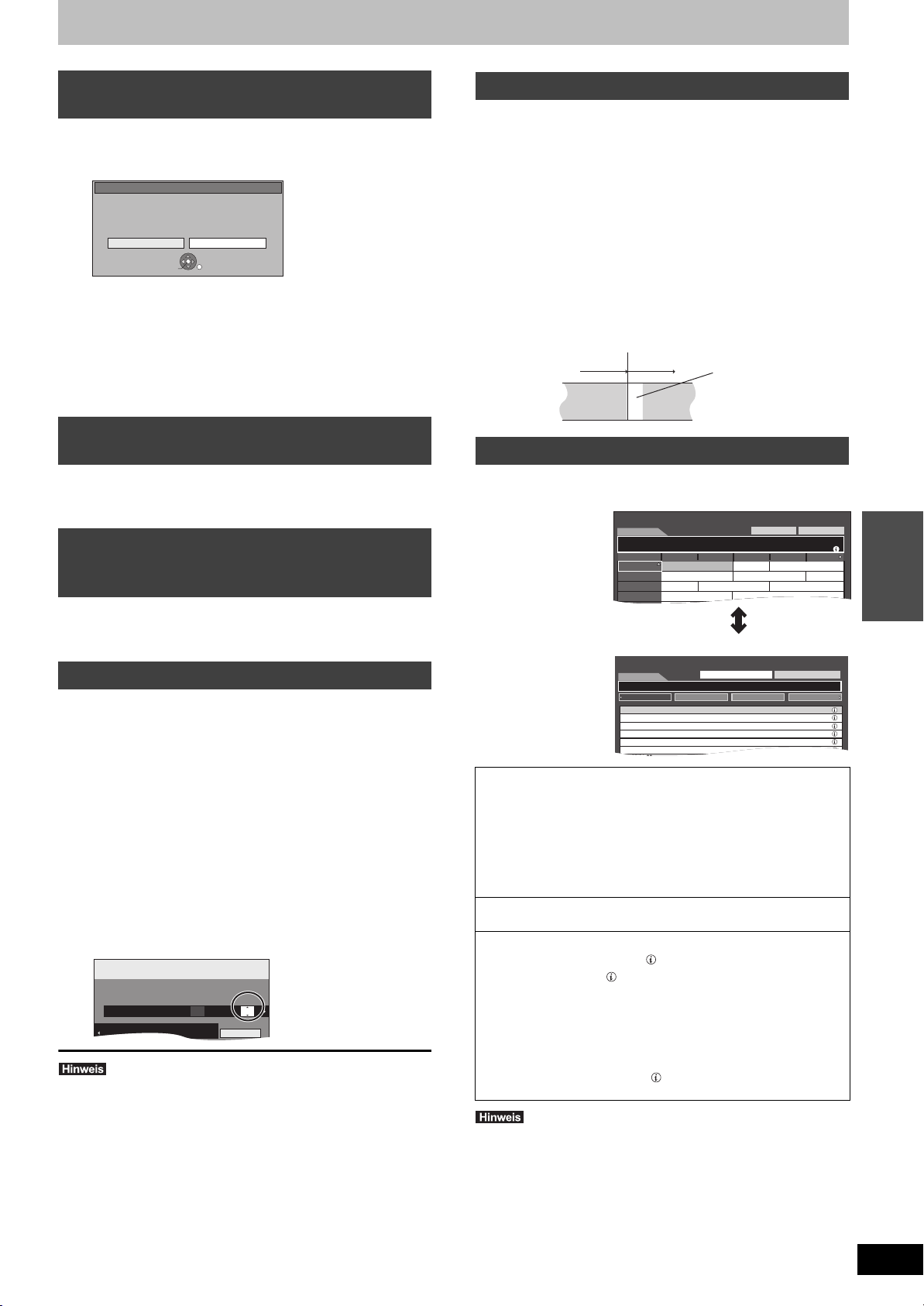
So brechen Sie die Aufnahme nach
Timer
Recording
30:24 SP
HDDRestzeit
Mode
StopStartSender
Datum
22:3022:00So
1 Das E
Titel Eingabe
SP
NEU
Ein
Horizontal
TV Guide:
Alle SenderAlle
Zeit:
Mi 12.10.
Frühstücksfernsehen
Vera
Volle Kanne - Sevice tägl
Wege zu
Das Erste
ZDF
RTL Television
ABC
ZDF-Morgenmagazin
ZDF-Morgenmagazin
Deutschland singt
Rote Rosen
Gute Zei
Punkt 6
Mein Bab Die Kind
ZDF-Morgenmagazin
1 Das Erste
4:30 5:00 5:30 6:00 6:30
4:30-5:30
Mi 12.10.11 04:32
Vertikal
TV Guide:
Mi 12.10.
1 Das Erste
04:30-05:30
05:30-06:30
05:30-06:00
06:00-06:30
06:30-06:40
06:40-07:00
ZDF-Morgenmagazin
Rote Rosen
Deutschland singt
Frühstücksfernsehen
Lebe deine
Deutschland singt
Das Erste
VOX
ABCRTL Televition
Alle SenderAlle
dem Start ab
1 Während das Gerät eingeschaltet ist
Drücken Sie [∫].
Aufnahme stoppen
Timer-Aufzeichnung stoppen ?
Die Timer-Programmierung wird beim Stoppen
der Aufzeichnung gelöscht.
Aufnahme stoppen
2
Wählen Sie mit [
“
Aufnahme stoppen
[OK].
Wenn Sie eine Timer-Aufnahme stoppen, wird diese annuliert.
Wenn Sie jedoch eine wöchentliche, tägliche oder
Serienaufnahme
Aufnahme beim Erreichen der nächsten für die TimerAufnahme eingestellten Startzeit.
Wenn der “Timer-Überschneidung”Bildschirm angezeigt wird
Wenn Sie eine Timer-Aufnahme einrichten, die sich mit anderen
Timer-Aufnahmen überschneidet, erscheint der Bildschirm
“Timer-Überschneidung”, um die Überlagerung zu beseitigen.
Beachten Sie die Hinweise auf dem Bildschirm.
Abbrechen
SELECT
RETURN
OK
2, 1]
die Option
”, und drücken Sie
(> 31) eingestellt haben, beginnt die
Hinweise zur Timer-Aufnahme
≥Wenn eine Timer-Aufnahme eingestellt wurde, können DVDs, die
mit einem anderen TV-System (PAL/NTSC) aufgenommen
wurden, nicht wiedergeben werden, wenn das TV-System im
Setup-Menü (> 69) nicht geändert wird oder die Timer-Aufnahme
nicht abgeschlossen oder abgebrochen wurde.
≥Die Timer-Aufnahme wird unabhängig davon ausgeführt, ob das
Gerät ein- oder ausgeschaltet ist.
≥Die Timer-Aufnahme beginnt auch dann, wenn Sie gerade mit dem
Gerät wiedergeben.
≥Beim Editieren und Kopieren mit Normalgeschwindigkeit beginnt
die Timer-Aufnahme nicht (> 51).
≥Wenn das Gerät zum Zeitpunkt des Beginns der Timer-Aufnahme
eingeschaltet ist, bleibt es auch nach Ende der Timer-Aufnahme
eingeschaltet. Es schaltet sich nicht automatisch aus. Sie können
das Gerät während der Timer-Aufnahme ausschalten.
≥Wenn Sie mehrere unmittelbar aufeinander folgende Timer-
Aufnahmen programmieren, kann das Gerät den Anfang der
späteren Programme nicht aufnehmen.
Programm
Programm
Wird nicht
aufgenommen
Aufnahme Aufnahme
Schritte im TV Guide-System
Drücken Sie [GUIDE], um zwischen Horizontal und Vertikal
umzuschalten.
Horizontal Ansehen
z.B.:
Sprache für digitale Sendungen mit
Multi Audio oder Multi Untertitel
(Nur bei digitalen Sendungen)
Bei der Timer-Aufnahme von digitalen Ausstrahlungen mit MultiAudio oder Multi-Untertitel richten sich die aufgezeichnete Sprache
von Audio und Untertitel nach der Einstellung von “Bevorzugte DVBSprache” im Setup-Menü (> 66).
Automatische Erneuerungsaufnahme
Bei einer sich täglich/wöchentlich wiederholenden Timer- oder
Series-Timer-Aufnahme (> 31) auf Festplatte wird die alte
Aufzeichnung jeweils überschrieben.
Diese Funktion kann nur verwendet werden, wenn die tägliche
oder wöchentliche Timer-Funktion oder die Serien-TimerAufnahme gewählt wurde.
1 Drücken Sie [PROG/CHECK].
2 Wählen Sie mit [3, 4] das Programm
aus, und drücken Sie [OK].
3 Wählen Sie mit [2, 1] die Spalte
“NEU”.
4 Wählen Sie mit [3, 4] die Option
“Ein”, und drücken Sie [OK].
Di 11.10.11. 12:54:00
Lauf-
STTL
werk
Aus
HDD
Alle Sender : Das Erste
≥Wenn ein Programm, das mit der automatischen
Erneuerungsaufnahme aufgezeichnet werden soll, geschützt ist,
oder wenn Sie gerade ein Programm von der Festplatte
wiedergeben oder ein Programm editieren, dann wird das
Programm nicht überschrieben. Stattdessen erfolgt die
Aufzeichnung separat. Bei der nächsten automatischen
Erneuerungsaufnahme wird das separat aufgezeichnete
Programm dann überschrieben.
≥Playlist (Video), die von Programmen erstellt wurden, die für die
automatische Erneuerungsaufnahme eingestellt wurden, werden
durch die automatische Erneuerung gelöscht.
≥Wenn der Platz auf der Festplatte nicht ausreicht, wird das
Programm unter Umständen nicht vollständig aufgenommen.
Vertikal Ans ehen
z.B.:
Mi 12.10.11 04:32
∫ So zeigen Sie ein Programm für einen anderen
Tag an
≥24 Stunden vor springen
Drücken Sie die “Grün” Taste, um jeweils einen Tag vor zu
springen.
≥24 Stunden zurück springen
Drücken Sie die “Rot” Taste.
Sie können nur bis zum aktuellen Datum zurückschalten. Frühere
Informationen können nicht angezeigt werden.
∫ So durchsuchen Sie die TV Guide-Liste.
Drücken Sie [WXCH].
∫ So zeigen Sie Programminformationen an
(Programme mit dem Symbol )
Drücken Sie [STATUS ].
Für diese Programme sind zusätzliche Informationen (ProgrammName, Programmdauer, Dauer der Sendung, Beschreibung usw.)
verfügbar.
Betätigen Sie [3, 4], um nach oben und unten zu blättern.
So zeigen Sie andere Seiten an
Betätigen Sie [CH W] (Vorheriger) oder [X CH] (Nächster).
Betätigen Sie erneut [STATUS ], um zur Programmliste
zurückschalten.
≥Wenn der TV Guide “Keine Info für analoge Sender” anzeigt
Informationen für analoge Kanale werden im TV Guide für digitale
Sendungen nicht angezeigt.
Stellen Sie die Timer-Aufnahme manuell oder mit der S
Funktion ein. (> 26, 29). Um den TV Guide für analoge
Sendungen zu benutzen, ändern Sie den “TV Guide-Typ”. (> 71)
≥Wenn der TV Guide die leere TV Guide-Liste anzeigt
Einige digitale Sendungen übertragen möglicherweise keine
Programminformationen.
Stellen Sie die Timeraufnahme manuell ein (> 26).
HOWVIEW-
Aufnahme
Fortgeschrittene
VQT3C70
27
Page 28

Erweiterte Timer-Aufnahme [HDD]
Freitextsuche
Einfache Suche
Erweiterte Suche
Die erweiterte Suche ergibt
evtl. viele Treffer, nimmt aber
wesentlich mehr Zeit in
Vertikal
TV Guide:
Mi 12.10.11 12:53
Mi 12.10.
Suche Resultate für “ROSEN”
Das Erste
12:00 - 12:30Mi 26.
Rote Rosen
15:00 - 15:15Fr 28.
Rote Rosen
15:00 - 15:15
Rote Rosen
17:00 - 18:00
Rote Rosen
z.B.:
DIRECT NAVIGATOR
Gruppierte Titel
10.10.
HDD
MUSIK
BILD
VIDEO
11.10.
DolphinsChantal Show
2
Suchen nach Programmen in der TV
Guide-Liste
Sie können Programme aus der TV Guide Liste nach
Titelinformationen aussuchen.
Suchen durch Eingabe von Stichwörtern
Durch Eingabe von Stichwörtern können Sie Programme aus der TV
Guide-Liste nach Programminformationen suchen.
Während die TV Guide-Liste angezeigt wird
1 Drücken Sie [OPTION].
≥Wenn der Options-Menübildschirm erscheint, drücken Sie
[3, 4] zur Auswahl von “Freitextsuche” und dann [OK].
2 Geben Sie das Stichwort ein und
legen Sie es fest.
Eingabemethode > 50, Texteingabe
3 Drücken Sie [3, 4], um “Einfache
Suche” oder “Erweiterte Suche” zu
wählen und drücken Sie dann [OK].
Einfache Suche:
Es sucht nur nach den Programm-Namen.
Erweiterte Suche:
Es sucht alle Informationen zu den Programmen. Es dauert
möglicherweise länger die gewünschten Programme zu
suchen.
Das Erste
Die Suchergebnisse werden angezeigt.
SAT.1RTL Televition
VOX
4 Wählen Sie mit [3, 4, 2, 1] das
Programm aus und bestätigen Sie mit
[OK].
Erscheint der Einstellungs-Bildschirm für die TimerAufnahme, drücken Sie [OK].
≥Das Timer-Programm wird gespeichert und das Timer-
Symbol angezeigt.
Erscheint der Bildschirm “Auswahlmenü”, > 20, TimerAufnahme [HDD], Schritt 2
Suchen mit Programminformationen zu den auf die
Festplatte aufgenommenen Titeln
Die Programmsuche ist über die Programminformation der auf
Festplatte aufgenommenen Titel möglich.
Vorbereitung
Drücken Sie [DRIVE SELECT], um das Festplatten-Laufwerk zu wählen.
1 Im Wiedergabe- oder Stoppmodus
Drücken Sie [DIRECT NAVIGATOR].
Wenn “VIDEO” nicht ausgewählt ist, drücken Sie die “Rot”
Taste, um “VIDEO” auszuwählen.
2 Wählen Sie mit [3, 4, 2, 1] den Titel
aus.
3 Drücken Sie [OPTION].
≥Wenn der Options-Menübildschirm erscheint, drücken Sie
[3, 4] zur Auswahl von “TV Guide-Navigator” und dann
[OK].
4 Drücken Sie [3, 4], um “Titelsuche”
auszuwählen und drücken Sie dann
[OK].
5 Drücken Sie [∫] (Übernehmen).
≥Bei Suche unter Verwendung eines anderen Wortes als dem
Titelnamen geben Sie ein anderes Wort ein. (> 50,
Texteingabe)
6 Drücken Sie [3, 4], um “Einfache
Suche” oder “Erweiterte Suche” zu
wählen und drücken Sie dann [OK].
≥Unter “Suchen durch Eingabe von Stichwörtern” (> links)
finden Sie weitere Informationen zur “Einfache Suche” und
“Erweiterte Suche”.
7 Wählen Sie mit [3, 4, 2, 1] das
Programm aus und bestätigen Sie mit
[OK].
Erscheint der Einstellungs-Bildschirm für die TimerAufnahme, drücken Sie [OK].
≥Das Timer-Programm wird gespeichert und das Timer-
Symbol angezeigt.
Erscheint der Bildschirm “Auswahlmenü”, > 20, TimerAufnahme [HDD], Schritt 2
VQT3C70
28
So kehren Sie in den vorhergehenden Bildschirm zurück
Drücken Sie [RETURN ].
§
Kann zum TV Guide Bildschirm zurückkehren.
So schließen Sie den Bildschirm
Drücken Sie [EXIT].
§
So kehren Sie zum vorhergehenden Bildschirm zurück
Wenn Sie [RETURN ] drücken, kann das Gerät zum
DIRECT NAVIGATOR Bildschirm zurückschalten.
So schließen Sie den Bildschirm
Drücken Sie [EXIT].
Page 29

Auswählen eines Programmes eines
Alle
Film
Unterhaltung
Nachrichten
Alle
z.B.:
z.B., Programmtyp,
“Nachrichten” wird in
Schritt 2 der HorizontalAnsicht ausgewählt.
ShowView-Nummer mit den Tasten
0-9 eingeben und OK betätigen.
ShowView Rec
30:24 SP
HDDRestzeit
Timer
Recording
30:24 SP
HDDRestzeit
Mode
StopStartSender
Datum
Laufwerk
17:3016:0018. 10. Di
1 ARD
Titel Eingabe
Analog : ARD
Di 11.10.11. 12:53:00
STTL
−−−
HDD
SP
z.B.:
01
Nr.
Sender
ARD
Timer-Symbol
Mode
Stop
STTL
HDD
Laufwerk
Platz
SP
OK
17:00
Aus
Laufwerk
Vergewissern Sie sich, dass
“OK” angezeigt wird (> 26).
z.B.:
gewünschten Programmtyps oder einer
Kategorie
Mit dieser Funktion können Sie eine TV Guide-Liste anzeigen, die
nach Programmtyp, usw. geordnet ist.
Während die TV Guide-Liste angezeigt wird
1
Wenn Sie den TV Guide für digitale Sendungen verwenden
Drücken Sie die “Gelb” oder “Blau”
Taste.
Wenn Sie den TV Guide für analoge Sendungen
verwenden
Drücken Sie die “Blau” Taste.
2 Wählen Sie mit [3, 4, 2, 1] die
gewünschte Position aus.
3 Drücken Sie [OK].
≥
Es erscheint eine List emit allen Programmen der gewählten Option.
≥(Nur bei digitalen Sendungen) Wenn Sie die Horizontal-
Ansicht auswählen, zeigt das Gerät Programme in grau an,
die nicht zum gewählten Programmtyp gehören
TV Guide:
Horizontal
Mi 12.10.
1 Das Erste
ZDF-Morgenmagazin
4:30-5:30
Zeit:
4:30 5:00 5:30 6:00 6:30
Das Erste
ZDF-Morgenmagazin
ZDF
ZDF-Morgenmagazin
RTL Television
Gute Zei Mein Bab Die Kind
Punkt 6
Frühstücksfernsehen
SAT.1
VOX
ProSieben
RTL2
Eine himmlische Was für ein Zirkus
St. Tro
Lebe deine
Informerci
+24 Std.
PRO. AUFN.
OPTION: Freitextsuche
Info
RETURN
Guide
Rote Rosen
Vera
StarWars - Episode I: Die dunkle
Frauentausch
Deutschland singt
Volle Kanne - Sevice tägl
Prog. Typ
Anzeige wechseln
Mi 12.10.11 04:32
Alle SenderNachrichten
Wege zu
Kategorie
Page
Page
4 Wählen Sie mit [3, 4, 2, 1] das
Programm aus und bestätigen Sie mit
[OK].
Erscheint der Einstellungs-Bildschirm für die TimerAufnahme, drücken Sie [OK].
≥Das Timer-Programm wird gespeichert und das Timer-
Symbol angezeigt.
Erscheint der Bildschirm “Auswahlmenü”, > 20, TimerAufnahme [HDD], Schritt 2
≥Die Sendeanstalten ordnen individuelle Programme
Themengebieten zu. Diese Funktion ist jedoch davon abhängig,
dass die Informationen von den Sendeanstalten bzgl. des
Programmtyps und der Kategorie auch korrekt sind.
≥In jeder Kategorie (Alle Sender, TV, Radio oder Favorit, usw.
(> 64)) lassen sich TV Guide-Daten von max. 50 Kanälen
anzeigen.
Rückkehr zur vorherigen TV Guide-Liste vor der Auswahl des
Programmtyps oder der Profile
Wählen Sie im obigen Schritt 2 für Programmtyp “Alle” und für Profil
“Alle Sender”.
So kehren Sie zum vorhergehenden Bildschirm zurück
Drücken Sie [RETURN ].
So schließen Sie den Bildschirm
Drücken Sie [EXIT].
Programmieren von Timer-Aufnahmen
mit Hilfe der S
HOWVIEW-Nummer (Nur
bei analogen Sendungen)
Durch Eingabe der S
werden. Diese Nummern finden Sie im Fernsehteil von Zeitungen und Zeitschriften.
HOW
VIEW
-Nummer kann der Timer bequem programmiert
1 Drücken Sie [ShowView].
Di 11.10.11. 12:53:00
2 Geben Sie die SHOWVIEW-Nummer mit
den Zifferntasten ein.
Mit [2] können Sie zurückgehen, um eine Ziffer zu korrigieren.
3 Drücken Sie [OK].
≥Erledigen Sie Korrekturen, falls nötig, mit [3, 4, 2, 1]
(> 26, Schritt 3).
≥Wenn “-- ---” in der Spalte “Sender” erscheint, können Sie
keine Timer-Aufnahme programmieren. Drücken Sie
[3, 4], um die gewünschte Programmposition zu wählen.
Die eingegebenen Fernsehsenderdaten bleiben im Gerät
gespeichert.
≥Ist “Sender” ausgewählt, können Sie die “Blau” Taste zum
Wechseln der Kategorie drücken [z.B. Alle Sender, TV,
Radio, Analog ([DVB-C]), Favorit (> 64)] und dann [3, 4]
zur Auswahl des Kanals, den Sie aufnehmen möchten.
4 Drücken Sie [OK].
Das Timer-Programm wird gespeichert und das Timer-Symbol
wird unten angezeigt.
“F” leuchtet auf dem Display, um anzuzeigen, dass die TimerAufnahmebereitschaft des Geräts aktiviert ist.
Wiederholen Sie die Schritte 1 bis 4, wenn Sie weitere
Aufnahmen programmieren möchten.
Drücken Sie [Í], um das Gerät auszuschalten.
Aufnahme
Fortgeschrittene
VQT3C70
29
Page 30

Erweiterte Timer-Aufnahme [HDD]
Ändern der Einstellungen und Bearbeiten
des TV Guide für analoge Sendungen
≥
Ändern der Einstellungen des TV Guide für digitale Sendungen (>71)
≥Informationen für digitale Kanäle werden im TV Guide für analoge
Sendungen nicht angezeigt.
Ändern der Einstellungen
Sie können die grundlegenden Einstellungen für die GUIDE Plus+ Liste
ändern.
1 Drücken Sie [GUIDE].
2 Drücken Sie [OPTION].
3 Wählen Sie mit [3, 4] die Option
“Setup”, und drücken Sie [OK].
12.1. Mi 15:05
Setup
Postleitzahl
Datensender
Daten erneuern
Nacht Download
OK
RETURN
XXXXX
EUROS
Ein
4 Wählen Sie mit [3, 4] eine Position
aus, und drücken Sie [OK].
Postleitzahl
Datensender
Daten
erneuern
Nacht
Download
So geben Sie die Postleitzahl ein
Die Postleitzahl muss eingegeben werden, um regionale
Daten empfangen zu können.
1 Wählen Sie mit [2, 1] die Option “Ja”, und drücken
Sie [OK].
2
Geben Sie mit [3,4,2,1] oder den Zifferntasten
Ihre Postleitzahl ein und drücken Sie [OK].
So ändern Sie den Datensender manuell
Die GUIDE Plus+ Systeminformationen werden über den
Datensender übertragen. Die Einstellung “Auto” wird
empfohlen. Der Datensender wird dann automatisch vom
System eingestellt.
1 Wählen Sie den gewünschten Sender mit [3, 4], und
drücken Sie [OK].
2 Wählen Sie mit [2, 1] die Option “Ja”, und drücken
Sie [OK].
≥Die Einstellung des Datensender kann einige Zeit
dauern.
≥So prüfen Sie die Host-Kanäle Ihres Landes
> rechts, Host-Kanal
So laden Sie Daten GUIDE Plus+ manuell herunter.
Wählen Sie mit [2, 1] die Option “Ja”, und drücken Sie
[OK].
Die Aktualisierung kann ca. zwei Stunden dauern.
≥Weitere Informationen > 10, Herunterladen der TV
Guide-Daten
So wählen Sie die Priorität während der Nacht aus.
Die GUIDE Plus+ Daten werden täglich um 2:50 Uhr
heruntergeladen. Der komplette Datendownload dauert
ungefähr 2 Stunden.
Wenn sich der GUIDE Plus+ Datendownload um 2:50
Uhr und die Timer-Aufnahme überschneiden, können Sie
die Priorität festlegen.
Ein: Datendownload
Die Timer-Aufnahme wird aufgrund des Downloads
nicht gestartet, oder sie wird unterbrochen.
Aus: Timer programmieren
GUIDE Plus+-Daten werden nicht heruntergeladen.
Wenn die Aufnahme beendet ist, empfiehlt es sich,
diese Einstellung in “Ein” zu ändern.
Wählen Sie mit [2, 1] die Option “Ein” oder “Aus”, und
drücken Sie [OK].
∫ Host-Kanal
(Gemäß Dezember 2010)
Land Datensender Host-Kanalanzeige
Deutschland Eurosport EUROS
Österreich Eurosport EUROS
≥
Die in der GUIDE Plus+ Liste angezeigten Kanäle hängen von den
Empfangsbedingungen vor Ort ab. Eine mindere Empfangsqualität
kann zu fehlenden oder unvollständigen GUIDE Plus+ Daten führen.
TV Guide bearbeiten
Nach den Schritten 1 bis 2 (> links)
3 Wählen Sie mit [3, 4] die Option
“Editor”, und drücken Sie [OK].
12.1. Mi 15:05
4
Wählen Sie mit [3,4] den gewünschten
“Name”, und drücken Sie [
Sie können auch mit [WXCH] in der Senderliste blättern.
Ein/Aus So wählen Sie die Sender aus, die auf der
Referenz So richten Sie die passende Referenz manuell ein
Programmliste angezeigt werden.
In der GUIDE Plus+ Liste werden nur Sender mit der
Einstellung “Ein” angezeigt.
Ändern Sie mit [3, 4] die “Ein/Aus”-Einstellungen, und
drücken Sie [OK].
Wenn ein Sender in der GUIDE Plus+ Liste mit der
Meldung “Keine Daten” versehen ist, wird dieser Sender
entweder nicht von den GUIDE Plus+ Daten unterstützt,
oder eine GUIDE Plus+ Referenz konnte nicht eindeutig
zugewiesen werden. (Im Referenz Feld dieses Senders
wird dann “----” angezeigt.) Stellen Sie die entsprechende
Referenz in diesem Fall manuell ein.
Sie können die Referenz auch manuell einstellen, wenn
kein Sendername erkannt wurde (z.B. ***06).
12.1. Mi 15:05
Ändern Sie mit [3, 4] die “Referenz” Einstellung des
entsprechenden Senders, und drücken Sie [OK].
Die Sendernamen in der Referenz liste können von der
Senderliste abweichen.
Name
WDR
***04
***05
ARD
ZDF
***06
OK
RETURN
Editor
Ein/Aus
Ein
Ein
Ein
Ein
Ein
Ein
Ein
Ein
Horizontal
12.1 Mi
15:05~16:05
Zeit:
15:00
Ta...
ARD
...
ZDF
Das Familiengericht
RTL
Richterin Barbara Sa...
SAT1
...
***06
PRO7
Abenteuerurlaub
MDR
TIMER REC
RETURN
Referenz
TF1
TF6
FR6
ESPRTEuros
ARD
- - - -
BBC1BBC1
ARTE
7th Heaven
15:30 16:00 16:30
Abenteuer...
Derrick
Heute in ...
7th Heaven
+24 Std.
GUIDE Plus+ Modus
GUIDE
Quelle
Tuner
Tuner
Tuner
Tuner
Tuner
Tuner
Tuner
Tuner
PAGE+
1
Fliege-Die Talkshow
Bianca-Wege...
Das Jugendgericht
Richter Alexander...
Gilmore...
Keine Daten
Aktuell
OPTION
Prog. Typ
Alle
Prog. Typ
].
PAGEPAGE+
...
VQT3C70
30
≥Vorhandene Informationen können durch die Änderung des
Postleitzahls oder des Datensenders verloren gehen.
≥Die Eingabe falscher Postleitzahl oder Host-Kanäle kann zum
Empfang falscher oder keiner Daten führen.
≥Wenn Sie die Einstellungen ändern möchten, müssen Sie den
Aufnahmebereitschaftsmodus auf dem Gerät deaktivieren (> 26).
Page 31

Die Anleitungen/Hinweise auf dieser Seite gelten nur für
Benutzer des GUIDE Plus+-Systems für DVB-T.
≥Unter “TV Guide System” und “Herunterladen der TV Guide-
Daten” (> 9, 10) finden Sie weitere Informationen zum GUIDE
Plus+-System.
[DVB-T] Serienaufnahme
Mit dem GUIDE Plus+-System können Sie alle Episoden einer
Fernsehserie aufnehmen und brauchen dazu nur eine TimerAufnahme einzustellen.
Nach den Schritten 1 bis 2 (> 20)
1 Während “Auswahlmenü” angezeigt wird,
Drücken Sie [3, 4], um “SerienTimer” zu wählen und bestätigen Sie
mit [OK].
Auswahlmenü
OK
RETURN
11.10.11
Ansehen
Einzel-Timer
Serien-Timer
Löschen
Serien-Info
Di 11.10.11 12:54
Di
2 Drücken Sie [OK].
Dieses Gerät zeichnet automatisch die Programme auf, die
nach den GUIDE Plus+-Angaben zur gleichen Serie gehören.
∫ Kontrolle des Zeitplans der Fernsehserie
Drücken Sie die “Blau”-Taste im “Auswahlmenü”-Menü.
Di 11.10.11 12:54
S
S
S
Serieninformation
Name Datum Inhalt
5.12 Mi
21:30-22:30
12.12 Mi
21:30-22:30
19.12 Mi
21:30-22:30
26.12 Mi
21:30-22:30
3.1 Mi
21:30-22:30
Decameron 1
Decameron 2
Decameron 3
Decameron 4
Decameron 1
ABC1
ABC1
ABC1
ABC1
ABC1
R
[DVB-T] Nützliche Funktionen im GUIDE
Plus+-System
Suche mithilfe der Informationen zu
Serienaufnahme-Programmen auf Festplatte
1 Im Wiedergabe- oder Stoppmodus drücken Sie
[DIRECT NAVIGATOR].
Wenn “VIDEO” nicht ausgewählt ist, drücken Sie die “Rot” Taste,
um “VIDEO” auszuwählen.
2 Wählen Sie mit [3, 4, 2, 1] den Titel aus.
3 Drücken Sie [OPTION].
4 Drücken Sie [3, 4], um “TV Guide-Navigator” zu wählen
und bestätigen Sie mit [OK].
5 Wählen Sie mit [3, 4] die Option “Serien-Timer”, und
drücken Sie [OK].
> Gehen Sie zu Schritt 2 über (> links)
Werbung im TV Guide-System
1 Drücken Sie [GUIDE].
2 Drücken Sie [OPTION].
≥Während keine Werbeinfos erfasst werden, wird der “Wörter
eingeben” Bildschirm angezeigt. (> 28, Suchen durch Eingabe
von Stichwörtern)
3 Drücken Sie [3, 4], um “Auswahl Werbung” auszuwählen,
und bestätigen Sie dann mit [OK].
Der Werbebildschirm wird angezeigt.
≥Einige Werbesendungen beziehen sich auf zukünftige Programme
und Sie können die Timer-Aufnahme der Programme mit dem
Werbebildschirm einrichten.
Beachten Sie die Hinweise auf dem Bildschirm.
≥Zur Anzeige der neuesten Werbung müssen Sie die Informationen
aktualisieren.
Um die Informationen ständig zu aktualisieren, muss das Gerät
über Nacht im Standby-Modus bleiben.
≥Wenn Werbung nicht korrekt angezeigt wird, überprüfen Sie, ob
die korrekte Postleitzahl im Setup-Menü eingestellt wurde (> 71,
Postleitzahl).
Werbung ändern
Drücken Sie [3, 4].
Aufnahme
Fortgeschrittene
: Aufzunehmende Episode
S
Dasselbe Symbol wird auch auf der GUIDE Plus+-Liste angezeigt.
: Programm wiederholen
R
≥Die Aufnahme der Fernsehserie wird gelöscht, wenn 13 Wochen
lang keine Episode ausgestrahlt wurde.
≥Die bei der Serienaufnahme aufgezeichneten Titel werden
gebündelt und als “Gruppe” auf dem DIRECT NAVIGATOR
Bildschirm (> 33) angezeigt, außer bei Verwendung der
automatischen Erneuerungsaufnahme.
≥Wenn dieselbe Episode bereits für die Serien-Timer-Aufnahme an
einem anderen Zeitpunkt oder in einem anderen Kanal eingestellt
wurde, ist “Serien-Timer” nicht in “Auswahlmenü” wählbar.
≥Wenn das Gerät die erste Ausstrahlung nicht aufnehmen kann,
zeichnet es das Wiederholungsprogramm auf, sofern dieses
gesendet wird. Das Gerät zeichnet jedoch keine Wiederholung auf,
wenn die Erstsendung teilweise aufgenommen wurde.
≥Auf dem Einstellungs-Bildschirm Timer Recording können Sie
nicht den Sender, Datum und das Laufwerk ändern. Sie können
die Startzeit um max. 10 Minuten nach vorne und die Stoppzeit um
max. 10 Minuten nach hinten verschieben.
≥“-------” wird bei einer Serienaufnahmeposition in der Timer-
Aufnahmeliste angezeigt, wenn es keine Episode der Serien in
den nächsten 8 Tagen gibt. Wir empfehlen Ihnen, die “-------”
Position nach Bestätigung, dass die letzte Episode der Serien
aufgenommen wurde, zu löschen.
VQT3C70
31
Page 32

Fortgeschrittene Wiedergabe
z.B.: Englisch ist gewählt.
VQT3C70
32
Bedienung während der Wiedergabe
≥Je nach Medien könnten einige Operationen nicht möglich sein.
≥Zur Musikwiedergabe lesen Sie die Angaben unter
“Musikwiedergabe”. (> 34)
Stopp
Pause
Suchlauf
Überspringen
Starten bei
einem
bestimmten
Titel
Quick View
[HDD] [RAM]
Zeitlupe
[HDD] [RAM] [-R]
[-R]DL] [-RW‹V›]
[+R]
[+R]DL] [+RW]
[DVD-V]
[-RW‹VR›] [VCD]
Drücken Sie [∫].
Die Stoppposition wird gespeichert.
Fortsetzungsfunktion
Drücken Sie [1] (PLAY), um die Wiedergabe an
derselben Stelle fortzusetzen.
Stoppposition
[HDD]:
Die Stoppposition für jeden Titel wird gespeichert.
≥
Wiedergabe des Titels von Anfang an
>
33
Discs:
Immer nur die jeweils letzte Stoppposition wird
gespeichert.
Die Position wird gelöscht, wenn das Fach
geöffnet wird.
≥Wenn [∫] mehrere Male gedrückt wird, wird
die Position gelöscht.
≥([VCD] und DivX) Die Position wird gelöscht,
wenn das Gerät ausgeschaltet wird.
[HDD]
Drücken Sie [;].
Drücken Sie [;] erneut oder [1](PLAY), um
die Wiedergabe fortzusetzen.
Drücken Sie [6] oder [5].
≥Die Geschwindigkeit erhöht sich in fünf
Schritten. ([+R] [+R]DL] [+RW] bis zu 3 Schritte)
≥Durch Drücken von [1] (PLAY) können Sie
die Wiedergabe fortsetzen.
≥Während der ersten Stufe des Suchlaufs in
Vorwärtsrichtung ist der Ton zu hören.
DivX : Während aller Stufen des Suchlaufs ist
der Ton nicht zu hören.
Drücken Sie während der Wiedergabe
oder Pause [
Springen Sie zum gewünschten Titel, Kapitel
oder Track.
≥Bei jedem weiteren Drücken wird um eine
Stelle weiter gesprungen.
DivX
: Drücken Sie [:], um zum Anfang des
≥
zurzeit wiedergegebenen Titels zurückzukehren.
:
] oder [
9
].
Drücken Sie die Zifferntasten.
Die Wiedergabe startet mit dem gewählten Titel,
Kapitel oder Track.
≥[HDD] und DivX
z.B.:
5: [0] > [0] > [5]
15: [0] > [1] > [5]
≥Andere Discs
Eingabe einer 2-stelligen
Nummer
z.B.:
5: [0] > [5]
15: [1] > [5]
Dies funktioniert bei einigen
≥
Discs nur im Stoppzustand (der Bildschirm
rechts wird auf dem Fernsehschirm angezeigt).
≥[VCD] (mit Wiedergabesteuerung)
Im Stoppmodus können Sie durch Drücken
der Zifferntasten (obiger Bildschirm erscheint
auf dem Fernseher) die PBC-Funktion
abschalten. (Die verstrichene Wiedergabezeit
wird im Display des Geräts angezeigt.)
Halten Sie [1](PLAY/a1.3) gedrückt.
Die Wiedergabegeschwindigkeit ist höher als
normalerweise.
≥Durch erneutes Drücken können Sie auf
Normalgeschwindigkeit zurückschalten.
Drücken Sie im Pausenmodus
[6] oder [5].
Die Geschwindigkeit erhöht sich in fünf Schritten.
≥Durch Drücken von [1] (PLAY) können Sie
die Wiedergabe fortsetzen.
≥[VCD] Nur in Vorwärtsrichtung [5].
≥Das Gerät unterbricht die Wiedergabe in
Zeitlupe nach ungefähr 5 Minuten
(außer [DVD-V] [VCD]).
EinzelbildWeiterschaltung
[HDD] [RAM] [-R]
[-R]DL] [-RW‹V›]
[+R]
[+R]DL] [+RW]
[DVD-V]
[-RW‹VR›] [VCD]
Überspringen
eines
bestimmten
Zeitabschnitts
(
Zeitsprung
[HDD] [RAM]
[-R] [-R]DL]
[-RW‹V›] [+R]
[+R]DL]
(Diese Funktion
ist nicht für
finalisierte Discs
verfügbar.)
[+RW] [-RW‹VR›]
Manuelles
Überspringen
[HDD] [RAM]
[-R] [-R]DL]
[-RW‹V›] [+R]
[+R]DL]
(Diese Funktion
ist nicht für
finalisierte Discs
verfügbar.)
[+RW] [-RW‹VR›]
Kapitel
erstellen
(> 42, Kapitel)
[HDD] [RAM]
Drücken Sie im Pausenmodus [2]
(2;) oder [1] (;1).
Bei jedem weiteren Drücken erscheint das jeweils nächste Bild.
≥
Halten Sie die Taste gedrückt, um die Bilder
vorwärts oder rückwärts durchlaufen zu lassen.
≥Durch Drücken von [1] (PLAY) können Sie
die Wiedergabe fortsetzen.
≥[VCD] Nur in Vorwärtsrichtung [1] (;1).
1 Drücken Sie [TIME SLIP].
2Wählen Sie mit [3, 4] die Zeit,
und drücken Sie [OK].
Der Zeitabschnitt wird übersprungen.
≥
Bei jedem Drücken von [3,4] erhöht [3]
)
oder verringert [
Minute. (Wenn Sie die Taste gedrückt halten,
ändert sich die Zeit in Zehn-Minuten-Schritten.)
Wird nach ca. 5 Sekunden automatisch
ausgeblendet. Drücken Sie [TIME SLIP], um
den Bildschirm wieder anzuzeigen.
1-minütige Springfunktion:
4
] sich die Zeit um eine
-
5 min
Drücken Sie [MANUAL SKIP +60s].
Bei jedem Druck springt die Wiedergabe
ungefähr 1 Minute vor.
10-Sekunden-Rückspringfunktion:
Drücken Sie [MANUAL SKIP -10s].
Bei jedem Druck springt die Wiedergabe
ungefähr 10 Sekunden zurück.
Drücken Sie [CHAPTER].
Das Kapitel wird an der Stelle unterteilt, an der
die Taste gedrückt wird.
≥Durch Drücken von [:, 9] können Sie an
den Anfang eines Kapitels springen.
≥Im EXT LINK-Bereitschaftsbetrieb können
keine Kapitel erstellt werden.
Umschalten des Tons während der
Wiedergabe
Drücken Sie [AUDIO].
[HDD] [RAM] [-RW‹VR›] [VCD], DivX und analoge Ausstrahlung
LR>L>R
^---------------}
HDD
PLAY
L R
z.B. “L R” ist gewählt
[DVD-V]
Durch wiederholtes Drücken der Tasten können Sie eine andere Audiokanalnummer
wählen. Dadurch haben Sie die Möglichkeit, verschiedene Optionen, wie z.B. die
Sprachentonspur, zu ändern (
Audiospur
In folgenden Fällen kann der Audiotyp nicht geändert werden.
Wenn das DVD-Laufwerk gewählt und eine DVD-R-, DVD-R DL-, DVD-
≥
RW- (DVD-Video-Format), +R-, +R DL- oder +RW-Disc eingelegt ist.
≥
Wenn der Aufnahmemodus auf XP und “Audiomodus für XP-Aufnahme”
auf “LPCM” eingestellt ist (
≥
Wenn “Aufn. für High-Speed-Kopieren” auf “Ein” eingestellt ist (Die
Standardeinstellung ist “Ein”
> 60
, “Audiospur”).
1 ENG Digital 3/2.1ch
>68).
> 67
).
Page 33

Auswahl aufgenommener Programme (Titel) zur Wiedergabe—DIRECT NAVIGATOR
Alle Titel
BILD / MUSIK
Tabellenansicht
“
Tabellenansicht
” oder “
Vorschauansicht
”
“Gruppierte Titel” oder “Alle Titel” [HDD]
DIRECT NAVIGATOR
Gruppierte Titel
10.10.
HDD
MUSIK
BILD
VIDEO
11.10.
DolphinsChantal Show
2
(in Vorschauansicht)
Alle Titel
MUSIK
BILD
VIDEO
Fr
Sa
Sa
(in Vorschauansicht)
[HDD] [RAM] [-R] [-R]DL] [-RW‹V›] [+R] [+R]DL] [+RW] [-RW‹VR›]
Sie können die aufgenommenen Titel schnell finden und leicht
wiedergeben. Sie können auch die Titel auswählen oder die
Titelgruppen editieren.
1 Drücken Sie [DIRECT NAVIGATOR].
[HDD] [RAM] Wenn Sie nicht “VIDEO” gewählt haben, drücken Sie
die “Rot” Taste, um “VIDEO” zu wählen.
2 Wählen Sie mit [3, 4, 2, 1] den Titel
aus, und drücken Sie [OK].
Sie können die Titel auch mit den Zifferntasten wählen (nur im
Alle Titel Bildschirm).
z. B. [HDD]
5: [0] > [0] > [5] 15: [0] > [1] > [5]
115 : [ 1] > [1] > [5]
z.B. [RAM] [-R] [-R]DL] [-RW‹V›] [+R] [+R]DL] [+RW] [-RW‹VR›]
5: [0] >[5] 15: [1] > [5]
So zeigen Sie andere Seiten an
Wählen Sie mit [3, 4, 2, 1] die Option “Vorherige” oder “Nächste”,
und drücken Sie [OK].
≥Auch mit [:, 9] können Sie eine andere Seite wählen.
So schließen Sie den Bildschirm
Drücken Sie [DIRECT NAVIGATOR].
Symbole im DIRECT NAVIGATOR-Bildschirm
[ Die Aufnahme läuft.
Der Titel ist geschützt.
Der Titel wurde aufgrund eines Kopierschutzes nicht
aufgenommen (digitale Sendungen usw.).
t Der Titel kann nicht wiedergegeben werden.
[Wenn ein Titel auf die Festplatte kopiert wird, wenn die
Daten beschädigt sind usw.]
Kopierrechtlich geschützte Titel (> 85, CPRM)
Titelgruppen (nur [HDD])
Titel, der aufgenommen, aber bisher noch nicht
wiedergegeben wurde (nur [HDD])
Titel, die zum Ansehen durch die Kindersicherung
Funktion geschützt sind (nur [HDD]) (> 66)
(NTSC)
(PAL)
Umschalten der DIRECT NAVIGATOR-Anzeige
“Gruppierte Titel”/“Alle Titel” [HDD]
“Tabellenansicht”/“Vorschauansicht”
1
Während der Bildschirm DIRECT NAVIGATOR angezeigt wird
Drücken Sie [OPTION].
2
Wählen Sie mit [
z.B.:
Der Titel wurde mit einem Codiersystem aufgenommen, das
nicht mit dem momentan am Gerät eingestellten
Codiersystem des TV-Systems übereinstimmt.
≥Ändern Sie die Einstellung von “TV-System” für
dieses Gerät (> 69).
3, 4]
die Position aus, und drücken Sie [OK].
So sortieren Sie die Titel zur
Vereinfachung der Suche
[HDD] (nur für Alle Titel Bildschrim in Tabellenansicht)
Diese Funktion ist praktisch, wenn Sie aus einer großen Anzahl von
Titeln einen Titel für die Wiedergabe aussuchen möchten.
1 Drücken Sie [OPTION].
2 Wählen Sie mit [3, 4] die Option “Sortieren”, und drücken Sie
[OK].
3
Wählen Sie mit [
3, 4]
die Position aus, und drücken Sie [OK].
Wenn Sie eine andere Position als “Nr.” wählen
≥Der DIRECT NAVIGATOR-Bildschirm wird wieder angezeigt,
wenn die Wiedergabe des gewählten Titels beendet ist. (Titel
können nicht kontinuierlich wiedergegeben werden.)
≥Die Sprung- und Zeitsprungfunktion sind nur für den momentan
wiedergegebenen Titel verfügbar.
≥Wenn Sie den DIRECT NAVIGATOR-Bildschirm schließen oder
zu einem anderen DIRECT NAVIGATOR-Bildschirm wechseln,
wird die Sortierung der aufgehoben.
Wiedergabe der zuammengefassten Titel
[HDD]
1
Wählen Sie mit [
2
Wählen Sie mit [
3, 4, 2, 1]
3, 4, 2, 1]
eine Gruppe aus, und drücken Sie [OK].
den Titel aus, und drücken Sie [OK].
Zum Editieren der Titelgruppe [HDD]
[HDD] (nur Gruppierte Titel)
1 Wählen Sie mit [3, 4, 2, 1] einen Titel oder eine Gruppe und
drücken Sie [;].
Eine Kontrollmarke wird angezeigt. Wiederholen Sie diesen Schritt
bis Sie alle notwendigen Titel gewählt haben.
≥Drücken Sie [;], wenn Sie abbrechen möchten.
2 Drücken Sie [OPTION].
3 Wählen Sie mit [3, 4] die Option aus, und
drücken Sie [OK].
Gruppe erstellen:
Wählen Sie mit [2, 1] die Option “Erstellen”, und
drücken Sie [OK]
Die gewählten Titel werden zu einer Gruppe zusammengefasst.
Gruppierg. Aufheben:
Wählen Sie mit [
≥Wenn eine Titelgruppe gewählt wurde, werden alle Titel in dieser
Gruppe freigegeben.
≥Wenn ein Titel in einer Gruppe gewählt wurde, wird der Titel von der
Gruppe freigegeben.
∫ Bezüglich des Gruppennamens
Der Name des ersten Titels in der Gruppe wird als Gruppenname verwendet.
Vorherige
OPTION OPTION
.
2, 1]
die Option “Aufheben”, und drücken Sie [OK].
Gruppierte Titel
Seite
Auswählen
VIDEO
Vorherige
Nächste
BILD
MUSIK
Nächste
Gruppierte Titel
Dolphins Dolphins 2
Vorherige
Seite
Sa Sa
Auswählen
Info
Gruppe erstellen
Gruppierg. Aufheben
VIDEO
Nächste
Aufnahme
Fortgeschrittene
Bildschirm Gruppierte Titel
Zwei oder mehr im Timeraufnahmemodus täglich/wöchentlich oder bei
Serien aufgezeichnete Titel werden zusammengefasst und als eine
Position angezeigt.
Wählen Sie die mit markierte Position und drücken Sie [OK], um
die zusammengefassten Titel wiederzugeben.
Bildschirm Alle Titel
Alle Titel werden angezeigt.
So ändern Sie den Gruppennamen
1 Wählen Sie mit [3, 4, 2, 1] eine Gruppe aus, und drücken Sie
[OPTION].
2
Wählen Sie mit [3,4] die Option “Bearbeiten”, und drücken Sie [OK].
3 Wählen Sie mit [3, 4] die Option “Titel eingeben”, und drücken Sie
[OK].
4 Geben Sie den Namen ein. (> 50, Texteingabe)
≥Auch wenn der Gruppenname geändert wird, ändern sich die
Titelnamen in der Gruppe nicht.
Diese Funktion ist nur für Videos und nicht für Musik oder Standbilder
verfügbar.
Wiedergabe des Titels von Anfang an
[HDD]
Sie können bei aktivierter Fortsetzungsfunktion mit der Wiedergabe
des Titels von Anfang an beginnen.
1 Drücken Sie [OPTION].
2 Wählen Sie mit [3, 4] die Option “Wiederg. vom Anfang”, und
drücken Sie [OK].
VQT3C70
33
Page 34

Musikwiedergabe
So geben Sie eine Musik-CD wieder
Vorbereitung
Drücken Sie [DRIVE SELECT], um das DVD-Laufwerk zu wählen.
1 Legen Sie eine Musik CD ein.
Das Hauptmenü wird automatisch angezeigt.
CD
Musikwiedergabe
Musik kopieren
SELECT
RETURN
OK
2
Wählen Sie mit [
3, 4]
die Option
“Musikwiedergabe”, und drücken Sie [OK].
Die Musik-CD startet die Wiedergabe.
Sie können den Track auch mit den Zifferntasten wählen.
z.B.:
5: [0] > [5]
15: [1] > [5]
So schließen Sie den Bildschirm
Drücken Sie [DIRECT NAVIGATOR].
Wiedergabe wird fortgesetzt.
So geben Sie auf Festplatte
aufgenommene Musik wieder
Musik auf Festplatte kopieren (> 58)
Vorbereitung
Drücken Sie [DRIVE SELECT], um das Festplatten-Laufwerk zu wählen.
1 Drücken Sie [DIRECT NAVIGATOR].
Wenn Sie nicht “MUSIK” gewählt haben, drücken Sie die
“Gelb” Taste, um “MUSIK” zu wählen.
2 Wählen Sie mit [3, 4] das Album,
und drücken Sie [OK].
Sie können das Album auch mit den Zifferntasten wählen.
z.B.:
5: [0] > [0] > [5] 115: [1] > [1] > [5]
15: [0] > [1] > [5]
3 Wählen Sie mit [3, 4] den Track aus,
und drücken Sie [OK].
Sie können den Track auch mit den Zifferntasten wählen.
z.B.:
5: [0] > [0] > [0] > [5] 115: [0] > [1] > [1] > [5]
15: [0] > [0] > [1] > [5] 1115: [1] > [1] > [1] > [5]
So kehren Sie zum vorhergehenden Bildschirm zurück
Drücken Sie [RETURN ].
So schließen Sie den Bildschirm
Drücken Sie [DIRECT NAVIGATOR].
Nützliche Informationen während der
Musikwiedergabe
Bedienung während der Wiedergabe
Stopp
Pause
Suchlauf
Überspringen
EndlosPlay
[HDD]
Sortieren
[HDD]
Eigenschaften
[HDD] [CD]
Drücken Sie [∫].
Die Stoppposition wird gespeichert.
Fortsetzungsfunktion
Drücken Sie [1] (PLAY), um die Wiedergabe an
derselben Stelle fortzusetzen.
≥Wenn [∫] mehrere Male gedrückt wird, wird die
Position gelöscht.
≥Discs: Die Position wird gelöscht, wenn die
Ablage geöffnet oder das Gerät ausgeschaltet
wird.
≥[HDD] Die Position wird gelöscht, wenn das Gerät
ausgeschaltet wird.
Drücken Sie [;].
Drücken Sie [;] erneut oder [1] (PLAY), um die
Wiedergabe fortzusetzen.
Drücken Sie [6] oder [5].
Die Geschwindigkeit erhöht sich in fünf Schritten.
Durch Drücken von [1] (PLAY) können Sie die
Wiedergabe fortsetzen.
≥Der Ton ist in allen Stufen des Suchlaufs zu
hören.
Drücken Sie während der Wiedergabe oder
Pause [:] oder [9].
Sprung zum Track, den Sie wiedergeben
möchten.
≥Bei jedem weiteren Drücken wird um eine Stelle
weiter gesprungen.
Sie können die Position wählen, die Sie
wiederholen möchten.
Während des Abspielens
1 Drücken Sie [OPTION].
2 Wählen Sie mit [3, 4] die Option “Endlos-Play
Einst.”, und drücken Sie [OK].
3 Wählen Sie mit [3, 4] die Position aus, und
drücken Sie [OK].
≥Zum Ausschalten der Wiederholfunktion wählen
Sie “Aus”.
Sie können die Reihenfolge der Albumansicht
alphabetisch sortieren.
Während der Albumansicht Bildschirm angezeigt
ist
1 Drücken Sie [OPTION].
2 Wählen Sie mit [3, 4] die Option “Sortieren”,
und drücken Sie [OK].
3 Wählen Sie mit [3, 4] “Albumname” aus, und
drücken Sie [OK].
So schließen Sie den sortierten Bildschirm
Wählen Sie mit [3, 4] die Option “Nr.”, und
drücken Sie [OK].
Während der Titelansicht Bildschirm angezeigt ist
1 Drücken Sie [OPTION].
2 Wählen Sie mit [3, 4] die Option
“Eigenschaften”, und drücken Sie [OK].
≥Zum Schließen des EigenschaftenBildschirm
drücken Sie [OK].
VQT3C70
34
≥Sie können während der Aufnahme oder des Kopierens keine
Musikspuren auf Festplatte wiedergeben.
Page 35

Wiedergeben von DivX, Musikdateien und Standbildern (JPEG)
Disc
JPEG-Bilder anzeigen
Musik-Wiedergabe ( MP3 )
Video-Wiedergabe ( DivX )
USB-Gerät
Video ( DivX )
Bild ( JPEG )
Musik ( MP3 )
USB-Gerät
JPEG-Bilder anzeigen
Diashow starten
Neue JPEG-Bilder kopieren
Alle JPEG-Bilder kopieren
Ausgewählte JPEG-Bilder kop.
0: Fortsetzungsfunktion
(> 32)
O: Nummer des ausgewählten Ordner/Gesamtzahl der Ordner
einschließlich DivX-Titel.
Sie können nur Gruppen
wählen, die kompatible
Dateien enthalten.
Das Bildschirmmenü anzeigen
[-R] [-R]DL] [CD]
1 Die Disc einsetzen.
2 Wenn der Menübildschirm erscheint, drücken Sie [3, 4] zur
Positionswahl und dann [OK].
z.B.: [CD]
Musik kopieren ( MP3 )
[USB]
1 Legen Sie den USB-Speicher ein.
2 Drücken Sie [3, 4] zur Auswahl eines Dateientyps und dann
[OK].
z.B.:
3 Wenn der Menübildschirm erscheint, drücken Sie [3, 4] zur
Positionswahl und dann [OK].
z.B. Bild
Wiedergeben von DivX Videomaterial
[-R] [-R]DL] [CD] [USB]
DIVX VIDEO:
®
ist ein digitales Videoformat, das von DivX, Inc erstellt wurde.
DivX
Dies ist ein offiziell DivX Certified
®
Gerät, das DivX Videos
wiedergibt. Für weitere Informationen und Softwaretools zur
Konvertierung Ihrer Dateien in DivX Videos besuchen Sie divx.com.
Sie können DivX Videomaterial wiedergeben, das mit einem
Computer auf DVD-R, DVD-R DL, CD-R/CD-RW und USB-Speicher
aufgenommen wurde.
1 Zeigen Sie den Bildschirm DivX-Menü
an.
(@ links, Das Bildschirmmenü anzeigen)
OK
RETURN
Nr.
001 ABC.avi
Ordner1 : 00025
Name des Titels
Seite 001/001
Baum
Titelanzahl : 001
DivX-Menü
CD (DivX)
≥Dateien werden wie Titel behandelt.
≥Drücken Sie [1] (PLAY), wenn der Bildschirm DivX-Menü
nicht angezeigt wird.
2 Wählen Sie mit [3, 4] den Titel aus,
und drücken Sie [OK].
Die Wiedergabe beginnt mit dem gewählten Titel.
≥Sie können den Titel auch mit den Zifferntasten wählen.
z.B.: 5: [0] > [0] > [5]
15: [0] > [1] > [5]
∫ Anzeige des Menüs mit FUNCTION MENU-
Anzeige
z.B. Auswahl einer wiederzugebenden Datei
1 Drücken Sie mehrmals [RETURN ], um das Menü zu
verlassen.
2 Drücken Sie [FUNCTION MENU].
3 [-R] [-R]DL] [CD]
1 Wählen Sie mit [3, 4] die Option “Wiedergabe”, und
drücken Sie [OK].
2 Drücken Sie [3, 4] zur Auswahl des Dateientyps und dann
[OK].
[USB]
1 Wählen Sie mit [3, 4] die Option “Laufwerkauswahl”, und
drücken Sie [OK].
2 Wählen Sie mit [3, 4] die Option “USB”, und drücken Sie
[OK].
3 Drücken Sie [3, 4] zur Auswahl des Dateientyps und dann
[OK].
4 Wählen Sie mit [3, 4] die Position aus (“Video-Wiedergabe
( DivX )”, “JPEG-Bilder anzeigen” oder
“Musik-Wiedergabe ( MP3 )”) und drücken Sie [OK].
So stoppen Sie die Wiedergabe
Drücken Sie [∫].
So zeigen Sie andere Seiten an
Drücken Sie [:, 9].
So schließen Sie den Bildschirm
Drücken Sie [DIRECT NAVIGATOR].
≥Die Einstellung der Bildgröße während des Aufnehmens kann
dazu führen, dass das Gerät Bilder nicht im adäquaten Format
anzeigt. Sie können das Format mittels Ihres Fernsehgerätes
anpassen.
≥Aufeinander folgendes Abspielen ist nicht möglich.
≥Die Wiedergabe ist nicht möglich, wenn die Aufnahme auf ein
HDD-Laufwerk oder DVD-Laufwerk aufgenommen wurde.
Suchen nach einer Gruppe mit Hilfe der
Baumanzeige
1 Während die Dateiliste angezeigt wird
Drücken Sie [1], während ein Titel
hervorgehoben ist, um die Baumanzeige
aufzurufen.
DivX-Menü
CD (DivX)
Ordner
12.02.2009
Image001
Image002
Image003
Image004
Image005
Image006
Image007
Image008
Image009
Image010
DATA1
DATA2
OK
RETURN
O 1/21
2 Wählen Sie mit [3, 4] einen Ordner, und
drücken Sie [OK].
Die Dateiliste für den Ordner wird angezeigt.
Aufnahme
Fortgeschrittene
So kehren Sie zum vorhergehenden Bildschirm zurück
Drücken Sie [RETURN ].
VQT3C70
35
Page 36

Wiedergeben von DivX, Musikdateien und Standbildern (JPEG)
10 alphanumerische Zeichen
DivX-Aufzeichnung Bildschirm
vor der Registrierung
001 Both Ends Freezing
002 Lady Starfish
003 Life on Jupiter
004 Metal Glue
005 Paint It Yellow
006 Pyjamamama
007 Shrimps from Mars
1
1 : My favorite
2
3
4
5
6
7
Total Titel Baum
0 9
–
Nummer
GruppeNr.
Vorh.
G 1
T 1
Total
1/111
MP3-Menü
CD
Gewählte Gruppe
G:Gruppennummer
T:Track-Nr. in der Gruppe
Total:
Track-Nr./Gesamtzahl der
Tracks in allen Gruppen
Baum
G 7/25
001 My favorite
001 Brazilian pops
002 Chinese pops
003 Czech pops
004 Hungarian pops
005 Liner notes
006 Japanese pops
007 Mexican pops
MP3 music
–
0 9
Nummer
MP3-Menü
CD
G 8
T 14
Total
40/111
Informationen über DivX VOD-Material
[-R] [-R]DL] [CD] [USB]
DIVX VIDEO-ON-DEMAND:
Dieses DivX Certified
DivX Video-on-Demand (VOD)-Filme wiederzugeben.
Rufen Sie, um Ihre Registriernummer zu erhalten, den DivX VODBereich im Setup-Menü des Gerätes auf.
Besuchen Sie vod.divx.com für weitere Informationen zur
Vervollständigung Ihrer Anmeldung.
Zeigen Sie den Registrierungscode des Geräts an.
(> 71, “DivX-Aufzeichnung” im Register “Sonstige”)
Setup
Sendertabelle
Disc
Video
Audio
Display
Anschluss
Sonstige
Sie müssen dieses Gerät registrieren, um
geschützte DivX-Videos abspielen zu können.
Hierzu wird ein Registrierungscode benötigt.
Registrierungs Code: XXXXXXXXXX
Bitte registrieren Sie das Gerät unter
www.divx.com/vod/
≥Nach der ersten Wiedergabe vom DivX VOD wird die
Registriernummer nicht angezeigt.
≥Wenn Sie DivX VOD-Material mit einem anderen
Registrierungscode als dem Code dieses Geräts erwerben,
können Sie dieses Material nicht wiedergeben.
Löschen der Geräteregistrierung
(> 71, DivX-Aufzeichnung)
Drücken Sie [2, 1], um “Ja” in “DivX-Aufzeichnung” auszuwählen.
Verwenden Sie die Abmeldenummer zur Löschung der
Registrierung in www.divx.com.
Hinweise zu DivX-Material, das nur begrenzt oft wiedergegeben
werden kann
DivX VOD können nur eine bestimmte Anzahl von Malen
wiedergegeben werden. Wenn Sie wiedergeben, wird die Anzahl der
schon erfolgten Wiedergaben und die Anzahl der anfangs möglichen
Wiedergaben angezeigt.
≥Die verbleibende Anzahl der Wiedergaben nimmt bei jeder
Programmwiedergabe ab. Wenn die Wiedergabe jedoch an der
Stelle, an der sie zuvor angehalten wurde, wieder aufgenommen
wird, nimmt die verbleibende Anzahl der Wiedergaben wegen der
Resume-Funktion nicht ab.
≥Videobilder von kopierrechtlich geschütztem DivX-Material,
welches auf einem USB-Gerät gespeichert wurde, können nur
über die HDMI-Ausgangsbuchse ausgegeben werden.
®
Gerät muss registriert werden, um erworbene
DivX-Aufzeichnung
OK
RETURN
Wiedergabe von Musikdateien
[-R] [-R]DL] [CD] [USB]
Sie können MP3 Dateien abspielen, die mit einem Computer auf
DVD-R, DVD-R DL, CD-R/CD-RW und USB gespeichert wurden.
Sie können keine MP3 Dateien auf einem USB-Speicher abspielen,
≥
während aufgenommen oder kopiert wird.
1 Den Bildschirm MP3-Menü anzeigen.
(> 35, Das Bildschirmmenü anzeigen)
≥Dateien werden als Tracks und Ordner als Gruppen
behandelt.
2 Wählen Sie mit [3, 4] den Track aus,
und drücken Sie [OK].
Die Wiedergabe beginnt mit dem gewählten Track.
≥“0” zeigt den laufenden Track an.
≥Sie können den Track auch mit den Zifferntasten wählen.
z.B.: 5: [0] > [0] > [0] > [5]
15: [0] > [0] > [1] > [5]
So stoppen Sie die Wiedergabe
Drücken Sie [∫].
So zeigen Sie andere Seiten an
Drücken Sie [:, 9].
So schließen Sie den Bildschirm
Drücken Sie [DIRECT NAVIGATOR].
Suchen nach einer Gruppe mit Hilfe der
Baumanzeige
1 Während die Dateiliste angezeigt wird
Drücken Sie [1], während ein Track
hervorgehoben ist, um die Baumanzeige
aufzurufen.
Ausgewählte Gruppennr./Gesamtzahl der Gruppen
Falls die Gruppe keinen Track enthält, wird “– –” als Gruppennummer angezeigt.
VQT3C70
36
Sie können nur Gruppen
wählen, die kompatible
Dateien enthalten.
2 Drücken Sie [3, 4, 2, 1], um eine Gruppe
auszuwählen und drücken Sie dann [OK].
Die Dateiliste für die Gruppe wird angezeigt.
So kehren Sie zum vorhergehenden Bildschirm zurück
Drücken Sie [RETURN ].
Page 37

Wiedergeben von Standbildern
Bildschirm Albumansicht
Bezüglich Albumansicht
Bildschirm > rechts
Testbilder> rechts
z.B.: Festplatte
[HDD] [RAM] [-R] [-R]DL] [CD] [USB]
≥Die Wiedergabe von Standbildern während des Aufnahme- oder
Kopiervorgangs ist nicht möglich.
1 Zeigen Sie den Bildschirm
Albumansicht an.
[-R] [-R]DL] [CD] [USB]
(> 35, Das Bildschirmmenü anzeigen)
[HDD] [RAM]
Während des Stoppmodus
1 Wählen Sie mit [DRIVE SELECT] das Laufwerk aus.
2 Drücken Sie [DIRECT NAVIGATOR].
Wenn Sie nicht “BILD” gewählt haben, drücken Sie die
“Grün” Taste, um “BILD” zu wählen.
DIRECT NAVIGATOR Albumansicht
HDD
001
- - -
OK
RETURN
0
Ges. 20--.--.--
- - -
Vorherige
OPTION
Symbole im DIRECT NAVIGATOR-Bildschirm
Bild und Ordner sind geschützt
Album, das bisher noch nicht angesehen wurde
([HDD] [RAM])
So zeigen Sie andere Seiten an
Wählen Sie mit [3, 4, 2, 1] die Option “Vorherige” oder
“Nächste”, und drücken Sie [OK].
≥Auch mit [:, 9] können Sie eine andere Seite wählen.
0
Datum: 1.1.2010Sample
Seite
VIDEO
MUSIK
BILD
- - -
2
Ges. 3
- - -
01/01
Nächste
Diashow
Alle ausw.
Playlistansicht
2 Wählen Sie mit [3, 4, 2, 1] das
Album aus, und drücken Sie [OK].
Sie können das Album auch mit den Zifferntasten wählen.
z.B.:
5: [0] > [0] >[5]
15: [0] > [1] > [5]
115: [1] > [1] > [5]
DIRECT NAVIGATOR
HDD
Bildansicht (JPEG)
Albumname
103__DVD
0001
0002 0003 0004
0005 0006 0007 0008
0009
---- ---- ----
Seite 001/001
Vorherige
OK
OPTION
RETURN
Diashow
BILD
Nächste
3 Wählen Sie mit [3, 4, 2, 1] das
Standbild, und drücken Sie [OK].
Sie können die Standbilder auch mit den Zifferntasten wählen.
z.B.:
5: [0] > [0] > [0] >[5] 115: [0] > [1] > [1] > [5]
15: [0] > [0] > [1] > [5] 1115: [1] > [1] > [1] > [5]
≥Drücken Sie [2, 1], um das vorherige oder nächste
Standbild anzuzeigen.
≥Nützliche Funktionen bei der Standbildwiedergabe (> 38)
∫ Bezüglich Albumansicht Bildschirm
Von USB-Speichern kopierte Standbilder werden durch das
Aufnahmedatum auf der Festplatte oder DVD-RAM in Gruppen
angeordnet.
Sie können diese Standbilder anordnen und ein Album erstellen
(> 46).
[HDD] [RAM]
Nach Datum
[HDD] [RAM] [-R] [-R]DL] [CD] [USB]
Album
zusammengefasst
Datum
: 10.10. 2010
Standbilderanzahl/
Aufnahmedatum
Ges.
10.10. 10
Zoological park
Aufnahmedatum/Standbilderanzahl/
Albumname
Ges.
≥Abhängig von der Digitalkamera, der auf dem PC installierten
Bearbeitungssoftware usw., werden die Informationen über das
Aufnahmedatum unter Umständen nicht angezeigt. In einem
derartigen Fall erscheint das Datum als [--.--.--].
Testbilder
≥Es wurden JPEG Testbilder auf der Festplatte dieses Geräts
vorinstalliert. Sie können sie wiedergeben oder die Slideshow
(> unten) mit ihnen starten.
Wenn Sie Testbilder löschen möchten, “Schutz aufheben” und sie
dann löschen. (> 46)
Diashow starten
[HDD] [RAM] [-R] [-R]DL] [CD] [USB]
Sie können Standbilder einzeln in einem konstanten Abstand mit
Ihrer Lieblingsmusik wiedergeben.
1 Wenn der Bildschirm Albumansicht (Playlist (Bild))
angezeigt wird,
drücken Sie [3, 4, 2, 1] zur
Auswahl des Albums.
2 Drücken Sie [1](PLAY).
Sie können auch die Slideshow durch Druck auf [OPTION]
starten und [3, 4] drücken, um “Diashow starten”
auszuwählen und dann [OK] drücken.
Mehre Alben für Diashow auswählen:
1 Drücken Sie [3, 4, 2, 1] zur Auswahl des Albums.
2 Drücken Sie [;].
Ein Kontrollzeichen erscheint.
≥Drücken Sie erneut [;], um die Auswahl zu löschen.
3 Wiederholen Sie die Schritte 1-2, bis Sie alle erforderlichen
Alben ausgewählt haben.
4 Führen Sie Schritt 2 aus.
So wählen Sie alle Alben für den Start der Slideshow aus:
1 Drücken Sie [∫] im Schritt 1.
2 Drücken Sie [2, 1], um “Ja” auszuwählen und drücken Sie dann
[OK].
3 Führen Sie Schritt 2 aus.
[USB]
So starten Sie die Slideshow auf dem Menübildschirm:
1 Setzen Sie den USB-Speicher ein.
Das Menü wird automatisch angezeigt. (> 35)
2 Wählen Sie mit [3, 4] die Option “Diashow starten”, und
drücken Sie [OK].
Aufnahme
Fortgeschrittene
Zurückkehren zum Albumansicht-Bildschirm oder Bildansicht
(JPEG)-Bildschirm
Drücken Sie [RETURN ].
So schließen Sie den Bildschirm
Drücken Sie [DIRECT NAVIGATOR].
≥Beispieltitel wurde als Standard Soundtrack ausgewählt, die mit
Diashow wiedergegeben wird. Siehe “Diashow-Einstell.” zum
Abstellen oder Ändern der Soundtrack. (> 38)
VQT3C70
37
Page 38

Wiedergeben von DivX, Musikdateien und Standbildern (JPEG)
Aufnahmedatum
z.B.:
Festplatte
Nützliche Funktionen bei der
Standbildwiedergabe
Diashow-Einstell.
Während der Bildschirm Albumansicht (Playlist (Bild))
angezeigt wird (> 37)
1 Drücken Sie [OPTION].
2Wählen Sie mit [3, 4] die Option
“Diashow-Einstell.”, und drücken
Sie [OK].
3Wählen Sie mit [3, 4] die Option
“Bildeinstellungen” oder “SoundtrackEinstellungen”, und drücken Sie [OK].
4Sie [3, 4], die Position und Sie dann [2, 1],
die.
Am Ende der Einstellungen drücken Sie
[3, 4, 2, 1], um “Übernehmen” auszuwählen,
dann drücken Sie [OK].
Bildeinstellungen
Bitte die folgenden Einstellungen vornehmen.
Anzeigeintervall: Wählt das gewünschte Intervall. (“Normal”,
Endlos-Play: Wählt “Ein”, um Bilder im ausgewählten
Zufällig: Wählt “Ein”, um Bilder im ausgewählten
Soundtrack-Einstellungen
Bitte die folgenden Einstellungen vornehmen.
Soundtrack: Wählt “Ein”, um Diashow mit Soundtrack
Zufällig: Wählt “Ein” um Soundtrack zufällig
Soundtrack-Auswahl:
Bildeinstellungen
Anzeigeintervall
Endlos-Play
Zufällig
SELECT
Soundtrack-Einstellungen
Soundtrack
Zufällig
Soundtrack-Auswahl
SELECT
wiederzugeben.
Wählen Sie “Aus”, um Diashow ohne Soundtrack
abzuspielen.
wiederzugeben.
1 Wählen Sie mit [3, 4] die Option
2 Wählen Sie mit [3, 4] den Speicher für
3 Wählen Sie mit [3, 4] ein Album für
Normal
Ein
Aus
ÜbernehmenÜbernehmen Abbrechen
RETURN
“Lang” oder “Kurz”)
Album wiederholt wiederzugeben.
Album in zufälliger Reihenfolge
wiederzugeben.
Ein
Aus
Beispieltitel
ÜbernehmenÜbernehmen Abbrechen
RETURN
“Soundtrack-Auswahl”, und drücken Sie [OK].
Soundtrack und drücken Sie [OK].
≥“Beispieltitel” ist der auf der Festplatte
vorinstallierte Soundtrack.
Soundtrack aus und drücken Sie [OK], wenn
etwas anderes als “Beispieltitel” ausgewählt
wird.
Diashow starten
Diashow-Einstell.
RECHTS drehen/LINKS drehen
Während des Abspielens
1 Drücken Sie [OPTION].
2 Wählen Sie mit [3, 4] die Option
“RECHTS drehen” oder “LINKS
drehen”, und drücken Sie [OK].
RECHTS drehen
LINKS drehen
OK
RETURN
≥Die Drehinformationen werden nicht gespeichert.
– [-R] [-R]DL] [CD] [USB] Standbilder
– Wenn die Disc oder das Album geschützt ist
– Bei der Wiedergabe von einem anderen Gerät
– Beim Kopieren von Bildern
– Bei Datumsänderung
Vergrößern/Verkleinern
Während des Abspielens
1 Drücken Sie [OPTION].
2 Wählen Sie mit [3, 4] die Option
“Vergrößern”, und drücken Sie
[OK].
≥Um wieder zur Originalgröße zurückzukehren,
RECHTS drehen
LINKS drehen
Vergrößern
OK
RETURN
wählen Sie in Schritt 2 mit [3, 4] die Option
“Verkleinern” und drücken [OK].
≥Beim Vergrößern wird die Bildanzeige unter Umständen
unterbrochen.
≥Die Vergrößerungsinformation wird nicht gespeichert.
≥Die Funktion “Vergrößern/Verkleinern” ist nur für Standbilder mit
einer Größe unter 640 a 480 Pixel verfügbar.
Eigenschaften
Während des Abspielens
Drücken Sie [STATUS ] zweimal.
18:53:50 11.10.
Ordner/Bild-Nr. 103 - 0006
Datum 1. 1. 2011 Nr. 3 / 9
So schließen Sie die Anzeige der Bildeigenschaften
Drücken Sie [STATUS ].
VQT3C70
38
≥Musikalben auf Festplatte, eine Disc und ein USB-Speicher
können als Diashow Soundtrack verwendet werden. Wenn Sie
jedoch Standbilder auf einer Disc oder einem USB-Speicher für die
Diashow wählen, können keine Musikalben desselben Mediums
als Soundtrack verwendet werden.(Auch bei Auswahl eines
Musikalbums auf demselben Medium wird die Musik nicht
wiedergegeben.)
≥“Beispieltitel” kann nicht gelöscht oder in andere Dateien geändert
werden.
≥“Soundtrack-Auswahl” Einstellung kehrt zu “Beispieltitel” zurück,
wenn das Medium, auf dem die spezifizierte Soundtrack
aufgenommen wurde, entfernt wird oder die spezifizierten
Soundtrack Dateien gelöscht werden.
≥Eine DTS-CD kann nicht als Diashow Soundtrack wiedergegeben
werden.
≥“RECHTS drehen/LINKS drehen” oder “Vergrößern/Verkleinern”
funktioniert nicht während Diashow.
Page 39

Verknüpfter Betrieb mit dem Fernseher (VIERA Link “HDAVI ControlTM”/Q Link)
Die Funktionen “HDAVI Control” und “Q Link” ermöglichen den
verknüpften Betrieb mit dem Fernseher und Receiver.
Was ist VIERA Link “HDAVI Control”?
VIERA Link “HDAVI Control” ist eine komfortable Funktion,
die den verknüpften Betrieb dieses Geräts mit einem
Panasonic-Fernseher (VIERA) oder Receiver unter “HDAVI
Control” ermöglicht. Sie können diese Funktion nutzen, wenn
Sie die Geräte mit dem HDMI-Kabel verbinden. Informationen
zur Bedienung finden Sie in der Bedienungsanleitung der
angeschlossenen Geräte.
≥VIERA Link “HDAVI Control” ist eine einzigartige Zusatzfunktion
auf der Grundlage der Steuerfunktionen von HDMI, einer
weltweit etablierten Schnittstellennorm, die als HDMI CEC
(Consumer Electronics Control) bezeichnet wird. Da es sich
dabei um eine Originalentwicklung von HDMI CEC handelt, ist
kein einwandfreier Betrieb gewährleistet, wenn dieser Fernseher
an Geräte anderer Fabrikate mit HDMI CEC-Unterstützung
angeschlossen wird.
≥Dieses Gerät unterstützt die Funktion “HDAVI Control 5”.
“HDAVI Control 5” ist der letzte Standard (gemäß Dezember
2010) für Panasonics HDAVI Control kompatiblen Ausstattung.
Diese Norm ist mit bisherigen HDAVI-Geräten von Panasonic
kompatibel.
≥Nehmen Sie bitte auf die einzelnen Handbücher für das Gerät
eines anderen Herstellers für die Unterstützung der VIERA LinkFunktion Bezug.
Vorbereitung
1 Schließen Sie dieses Gerät unter Verwendung eines HDMI-
Kabels und eines volladrigen 21-poligen Scart-Kabels (> 7) an
Ihr Fernsehgerät oder unter Verwendung eines HDMI-Kabels an
Ihr Empfangsgerät (> 7) an.
2 Stellen Sie “VIERA Link” auf “Ein” (> 69). (Die
Standardeinstellung ist “Ein”.)
3 Stellen Sie den “HDAVI Control”-Betrieb am angeschlossenen
Gerät (z.B. Fernseher) ein.
≥Stellen Sie den Eingangskanal auf VIERA ein, um die als
“HDAVI Control” verwendete Buchse anzupassen.
4 Schalten Sie alle “HDAVI Control”-kompatiblen Geräte ein, und
wählen Sie den Eingangskanal dieses Geräts auf dem
angeschlossenen Fernseher aus, damit die “HDAVI Control”Funktion ordnungsgemäß arbeitet.
Wiederholen Sie diesen Vorgang immer, wenn sich die
Verbindung oder die Einstellungen ändern.
Was ist Q Link?
Q Link ist eine komfortable Funktion, die den verknüpften Betrieb
dieses Geräts mit einem Panasonic-Fernseher ermöglicht. Sie
können diese Funktion nutzen, wenn Sie die Geräte mit einem
komplett belegten 21-poligen Scart-Kabel verbinden.
Vorbereitung
≥Schließen Sie das Gerät über ein komplett belegtes 21-poliges
Scart-Kabel an den Fernseher an (> 6).
Zur Beachtung
Die folgenden Geräte anderer Hersteller besitzen eine ähnliche
Funktion wie Q Link von Panasonic.
Detaillierte Informationen erhalten Sie in der Bedienungsanleitung
Ihres Fernsehers oder von Ihrem Fachhändler.
≥Q Link (eingetragene Marke von Panasonic)
≥DATA LOGIC (eingetragene Marke von Metz)
≥Easy Link (eingetragene Marke von Philips)
≥Megalogic (eingetragene Marke von Grundig)
≥SMARTLINK (eingetragene Marke von Sony)
Möglichkeiten von “HDAVI Control” und Q Link
[VIERA]Link] [Q]Link]
Schnelle Wiedergabe
Werden bei eingeschaltetem Fernsehgerät die folgenden Bedienungen vorgenommen, schaltet der Fernseheingang automatisch in den HDMIEingangsmodus ([VIERA]Link]) oder AV-Eingangsmodus ([Q]Link]), und das Fernsehgerät zeigt die entsprechenden Maßnahmen an.
(Bild oder Ton können zu Beginn einige Sekunden aussetzen.)
Drücken Sie [FUNCTION MENU]
§2
, [1](PLAY)§3, [DIRECT NAVIGATOR], [GUIDE], [ShowView], [PROG/CHECK] usw.
Automatisches Einschalten
Wenn der Fernseher ausgeschaltet ist und Sie die folgenden Schritte ausführen, schaltet sich der Fernseher automatisch ein und zeigt die
entsprechende Aktion an.
(Bild oder Ton können zu Beginn einige Sekunden aussetzen.)
Drücken Sie [FUNCTION MENU]
≥[DVD-V] [CD] [VCD] SVCD und MP3
Der Fernseher schaltet sich automatisch ein, wenn Sie die Discs einlegen.
§2
, [1](PLAY)§3, [DIRECT NAVIGATOR], [GUIDE], [ShowView], [PROG/CHECK] usw.
Automatisches Ausschalten
Wenn Sie das Fernsehgerät in den Bereitschaftsmodus stellen, wird das Gerät automatisch ebenfalls in den Bereitschaftsmodus versetzt. Das
Gerät schaltet sich automatisch in den Bereitschaftsmodus, selbst wenn der Bildschirm FUNCTION MENU usw. während der Wiedergabe
angezeigt wird oder wenn sich das Gerät im Timer-Aufnahmemodus befindet.
Bei Aufnehmen, Kopieren, Finalisieren usw. schaltet sich das Gerät nicht automatisch in den Bereitschaftsmodus, auch wenn der Fernseher
bereits im Bereitschaftsmodus ist:
≥Wenn dieses Gerät über ein HDMI-Kabel mit einem Panasonic-Receiver verbunden ist, der mit der Funktion “HDAVI Control” kompatibel ist,
schaltet sich auch der Receiver aus.
TV-Direktaufnahme
Mit Hilfe dieser Funktion können Sie die Aufnahme des Programms starten, das Sie im Fernsehen ansehen.
≥Je nach Typ des an diesem Gerät angeschlossenen Fernsehgeräts ist diese Funktion unter Umständen nicht verfügbar.
Halten Sie [¥ DIRECT TV REC] eine Sekunde lang gedrückt.
Die Aufnahme beginnt.
≥Die Titel werden auf die Festplatte aufgenommen.
So stoppen Sie die Aufnahme
Drücken Sie [∫].
≥Wenn Sie TV-Kanäle während der Verwendung von TV-Direktaufnahme einschalten, könnte die TV-Direktaufnahme anhalten.
≥Wenn “EXT-L” am Display des Geräts aufleuchtet, ist (> 25), TV-Direktaufnahme nicht verfügbar.
§1
[VIERA]Link] Diese Funktion ist für Fernseher mit “HDAVI Control 3” oder einer späteren Version verfügbar.
§2
Diese Taste funktioniert nur, wenn das Gerät eingeschaltet ist.
§3
Wenn Sie diese Taste drücken, erscheint das Wiedergabebild nicht sofort am Bildschirm, so dass Sie die ersten Bilder u.U. verpassen.
Gehen Sie in diesem Fall mit [:] oder [6] zurück zur Stelle, an der die Wiedergabe beginnt.
§1
Aufnahme
Fortgeschrittene
≥Bestimmte Zustände der angeschlossenen Geräte können die einwandfreie Arbeitsweise dieser Funktionen unter Umständen beeinträchtigen.
≥Lesen Sie zur “HDAVI Control”-Funktion auch die Bedienungsanleitung der angeschlossenen Geräte (z.B. Fernseher).
VQT3C70
39
Page 40

Verknüpfter Betrieb mit dem Fernseher (VIERA Link “HDAVI ControlTM”/Q Link)
Laufwerkauswahl
FUNCTION MENU
Bedienfeld
Top Menu
Menu
z.B.,
P
Bedienfeld
Einfache Steuerung nur mit der VIERA-Fernbedienung
[VIERA]Link]
Wenn Sie dieses Gerät an einen Fernseher anschließen, der über “HDAVI Control 2” oder eine spätere Version und über ein HDMI-Kabel verfügt, können Sie
bequemere Funktionen nutzen.
Dieses Gerät können Sie mit bestimmten Tasten der Fernbedienung des Fernsehers bedienen.
Die Tasten, die Sie für dieses Gerät benutzen können, hängen vom Fernseher ab. Detaillierte Informationen erhalten Sie in der Bedienungsanleitung Ihres
Fernsehers.
Verwenden Sie die zu diesem Gerät mitgelieferte Fernbedienung, wenn Sie es nicht über die Tasten der Fernbedienung des Fernsehers bedienen können.
≥
Der Betrieb dieses Geräts könnte unterbrochen werden, wenn Sie Tasten auf der Fernbedienung des Fernsehers drücken, die nicht kompatibel sind.
≥
Das Fernsehgerät zeigt das Bild des Fernsehempfängers wenn die verknüpfte Operation beendet ist.
§
§
3
[DVD-V]
1
§
1
>
unten) wiedergeben und das Hauptmenü für DVD-Video
Senderliste wird angezeigt (>16)
§
3
Wird beim Fernsehen mit dem Tuner dieses
Geräts angezeigt. Kehrt zum Fernsehbild zurück.
Bedienfeld wird angezeigt (>unten).
FUNCTION MENU wird angezeigt (>oben).
Hauptmenü wird angezeigt (>18).
Menü wird angezeigt (>18).
Der Bildschirm “Standby-Einstellungen” wird
angezeigt (
Auswahl des Laufwerks Festplatte oder DVD.
Der Bildschirm “Albumansicht” wird angezeigt
>
(
Drehen des Standbildes (>38).
Vergrößern oder Verkleinern des Standbildes
>
(
37).
38).
>
70).
ause
Suche
Wiederg.
Stopp
Ende
Suche
Verwenden des FUNCTION MENU zur Bedienung des Geräts
Lesen Sie auch die Bedienungsanleitung des Fernseher.
1 Zeigen Sie das “FUNCTION MENU” dieses Geräts mit der Fernbedienung des Fernsehers an.
≥
Wenn sich das Gerät im Bereitschaftsmodus befindet, schaltet es sich automatisch ein.
2 Wählen Sie das Element aus, das Sie mit der Fernbedienung des Fernseher aufrufen möchten und drücken Sie [OK].
≥
Informationen zu FUNCTION MENU-Anzeige (>5, 41, 68).
§
Pause Live TV-Programm
Sie können das Fernsehprogramm, das Sie gerade sehen, unterbrechen und später über die vorübergehende Speicherung auf der Festplatte wiederaufnehmen.
Dies ist nützlich, wenn Sie das Fernsehen kurz unterbrechen müssen, um eine andere Arbeit auszuführen.
Wenn Sie die Pause Live TV Funktion anhalten, wird das vorübergehend auf der Festplatte gespeicherte Fernsehprogramm gelöscht.
Lesen Sie auch die Bedienungsanleitung des Fernseher.
1
Wenn Sie das Fernsehprogramm unterbrechen möchten
2
Schalten Sie die “Pause Live TV” Funktion unter Verwendung der TV-Fernbedienung ein.
≥
Dieses Gerät schaltet sich automatisch ein.
2
Wenn Sie die Anzeige fortsetzen möchten
Rufen Sie das Bedienfeld (>unten) auf und drücken Sie [OK].
≥
Das Fernsehprogramm wird wiederaufgenommen
Um Pause Live TV anzuhalten
1
Drücken Sie [4], während Bedienfeld angezeigt wird.
2
Drücken Sie [2,1], um “Ja” auszuwählen und drücken Sie dann [OK].
>
41, So unterbrechen Sie das Fernsehprogramm, das Sie gerade sehen—Pause Live TV)
(
Verwenden des Menüfensters OPTION zur Bedienung des Geräts
Mit Hilfe der Fernbedienung des Fernsehers können Sie Discs unter Verwendung von “Bedienfeld” (
anzeigen.
1 Drücken Sie [OPTION].
Sie können das Menü “OPTION” nicht verwenden, wenn das Hauptmenü für
DVD-Video angezeigt wird und wenn ein DVD-Video kopiert wird.
2 Wählen Sie ein Element aus und drücken Sie dann
[OK].
∫
Verwenden des Bedienfeld
Mit Hilfe von Bedienfeld können Sie über die Fernbedienung des Fernsehers vorwärts suchen, rückwärts suchen, stoppen usw.
Wählen Sie “Bedienfeld” aus und drücken Sie dann [OK] im Schritt 2 (
Das Bedienfeld wird angezeigt (
≥
Wenn Sie einen Titel oder ein DVD-Video usw. wiedergeben
3
]: Pause, [4]: Stopp, [2]: Rückwärtssuche, [1]: Vorwärtssuche, [OK]: Wiedergabe, [EXIT]: Verlassen des Bedienfeld.
–[
≥
Während der Wiedergabe eines Standbildes
4
]: Stopp, [2]: Vorheriges Bild ansehen, [1]: Nächstes Bild ansehen, [EXIT]: Verlassen des Bedienfeld.
–[
§
1
Diese Funktion ist für Fernseher mit “
§
2
Diese Funktion ist für Fernseher mit “
§
3
Die Anzeige erfolgt nur bei Auswahl von “Umschalten” im FUNCTION MENU.
>
rechts).
HDAVI Control 2
HDAVI Control 3
” oder einer späteren Version verfügbar.
” oder einer späteren Version verfügbar.
>
Senderliste
Umschalten zu TV
Bedienfeld
FUNCTION MENU
Top Menu
Menu
[DVD-V]
Standby-Einstell.
Laufwerkauswahl
Diashow
RECHTS drehen (JPEG)
LINKS drehen (JPEG)
Vergrößern (JPEG)
Verkleinern (JPEG)
oben).
VQT3C70
40
∫
Wenn Sie das Fernsehgerät eingeschaltet lassen möchten und nur dieses Gerät in den Bereitschaftsmodus versetzen
möchten
Drücken Sie [Í] auf der Fernbedienung des Geräts und schalten Sie es auf den Bereitschaftsmodus.
∫
Wird “HDAVI Control” nicht verwendet
Stellen Sie im Menü “Setup” die Option “VIERA Link” auf “Aus” ein (>69).
Page 41

Vorteilhafte Funktionen
FUNCTION MENU-Anzeige
Mit dem Fenster “FUNCTION MENU” können Sie schnell und bequem
auf die Hauptfunktionen zugreifen.
Ist das “FUNCTION MENU-Anzeige” im Menü Setup auf “Ein” eingestellt, wird
beim Einschalten automatisch FUNCTION MENU angezeigt. (
>68)
1 Drücken Sie [FUNCTION MENU].
Die angezeigten Funktionen hängen vom gewählten Laufwerk
und vom Disc-Typ ab.
HDD
FUNCTION MENU
Wiedergabe
Aufnahme
Löschen
Kopieren
Umschalten
Weit. Funktionen
Laufwerkauswahl
OK
RETURN
Rest
Video
Bild
Musik
30:00 SP
2 Wählen Sie mit [3, 4] eine Funktion
aus und drücken Sie [OK].
FUNCTION MENU
HDD
Wiedergabe
Aufnahme
Löschen
Kopieren
Umschalten
Weit. Funktionen
Laufwerkauswahl
OK
RETURN
≥Wenn Sie [RETURN ] drücken, können Sie in den
vorhergehenden Bildschirm zurückgehen.
Rest
Video
Bild
Musik
30:00 SP
3 Wählen Sie mit [3, 4] eine Position
aus, und drücken Sie [OK].
≥Beziehen Sie sich für die einzelnen Funktionen auf “
Zugriff auf verschiedene Funktionen —
Anzeige”. (> 5)
So schließen Sie das Fenster “FUNCTION MENU”
Drücken Sie [FUNCTION MENU].
FUNCTION MENU-
Leichter
So unterbrechen Sie das
Fernsehprogramm, das Sie gerade
sehen—Pause Live TV
Sie können das Fernsehprogramm, das Sie gerade sehen, mithilfe des
Gerätetuners unterbrechen und später über die vorübergehende
Speicherung auf Festplatte wiederaufnehmen. Dies ist nützlich, wenn
Sie das Fernsehen kurz unterbrechen müssen, um eine andere Arbeit
auszuführen.
Wenn Sie die Pause Live TV Funktion anhalten, wird das vorübergehend auf
der Festplatte gespeicherte Fernsehprogramm gelöscht.
1 Schalten Sie den Fernseher ein, und
wählen Sie je nach Anschlussart den
richtigen AV-Eingang.
2 Schalten Sie dieses Gerät ein und
drücken Sie [WXCH] um den Kanal zu
wählen.
3 Wenn Sie das Fernsehprogramm unterbrechen möchten
Drücken Sie [PAUSE LIVE TV].
HDD
4 DVB
ABC
L R
Diese Ikone zeigt an, dass Pause Live TV funktioniert. Sie können
diese Ikone ausschalten (
>
68, Pause Live TV-Symbol).
4 Wenn Sie wiederaufnehmen möchten
Drücken Sie [1](PLAY).
≥
Das Programm wird im SP Aufnahmemodus (>23) auf der
Festplatte gespeichert ohne Rücksicht auf den Aufnahmemodus
und das vor dem Speicherbeginn gewählte Laufwerk.
≥Mindestens 1 und bis zu acht Stunden Fernsehprogramm kann
vorübergehend auf der Festplatte gespeichert werden. (Dies
kann sich je nach Platz auf der Festplatte ändern.)
Bedienung während Pause Live TV
Suchlauf
Pause
Quick View
Zeitlupe
Stopp Pause
Live TV
Drücken Sie [6, 5].
Drücken Sie [;].
≥Durch Drücken von [1] (PLAY) können Sie
die Wiedergabe fortsetzen.
Halten Sie [1](PLAY/a1.3) gedrückt.
≥Durch erneutes Drücken können Sie auf
Normalgeschwindigkeit zurückschalten.
Drücken Sie im Pausenmodus
[6] oder [5].
Die Geschwindigkeit erhöht sich in fünf
Schritten.
≥Durch Drücken von [1] (PLAY) können Sie
die Wiedergabe fortsetzen.
1 Drücken Sie [∫].
2 Wählen Sie mit [2,1] die Option
“Ja”, und drücken Sie [OK].
Aufnahme
Fortgeschrittene
≥Die Pause Live TV Funktion hält automatisch an, wenn eine Timer-
Aufnahme beginnt.
≥Die Pause Live TV Funktion funktioniert nicht
– wenn die Uhr nicht eingestellt wurde
– während der Aufnahme
– während der Timer-Aufnahme
– während EXT LINK Aufnahme usw.
≥Ton und Untertitel können während der fortgesetzten Wiedergabe
nicht verändert werden.
≥Die ersten 30 Minuten werden alle 30 Minuten bei voller Festplatte
oder wenn das Speichern 8 Stunden dauert, gelöscht.
Die
Pause Live TV
≥
≥“DVB Multi-Audio” und “DVB-Untertitel” auf dem On-Screen-Menü
können während Pause Live TV nicht umgeschaltet werden.
≥Ist “Kindersicherung” (> 66) eingestellt, erscheint u.U. der
Eingabebildschirm für die 4-stellige PIN. Geben Sie Ihre 4-stellige PIN
mithilfe der Zifferntasten ein und drücken Sie [OK].
≥“Pause Live TV” funktioniert nicht während der Wiedergabe von
Programmen mit unzulässiger Aufnahme.
Funktion hält automatisch 24 Stunden nach dem Beginn an.
VQT3C70
41
Page 42

Editieren von Titeln/Kapiteln
Bearbeite
n
Bildschirm Titelansicht
Siehe “Titelfunktionen”
(
>43).
Umschalten der DIRECT NAVIGATOR-Anzeige
(> 33)
≥Wiedergeben von Standbildern (> 37)
≥So geben Sie auf Festplatte
aufgenommene Musik wieder (> 34)
Zum Editieren der Titelgruppe
[HDD] (>33)
> unten
Zum Suchen von Programmen in der TVZeitschrift (> 28)
z.B.:
Siehe “Wiedergabe des
Titels von Anfang an [HDD]”
(> 33).
DIRECT NAVIGATOR
Kapitelansicht
008 11.10.
--- --- ---
HDD
VIDEO
0:31.24
Bildschirm
Kapitelansicht
Siehe “Kapitelfunktionen”
(> 43).
[HDD] [RAM]
[-R] [-R]DL] [-RW‹V›] [+R] [+R]DL] (Finalisierte Discs können nicht editiert
werden.)
[+RW] [-RW‹VR›]
Kapitel
Jeder Abschnitt zwischen den Unterteilungspunkten wird zu einem
Kapitel.
Titel
Kapitel Kapitel Kapitel Kapitel
[HDD] [RAM] Sie können die Reihenfolge der Kapitel ändern und eine
Playlist (Video) (> 44) erstellen.
“Kapitelerstellung” im Menü Setup (> 67)
“Automatisch”:
Erkennt Szenenwechsel (besondere stumme Punkte, wie der Beginn
und das Ende des Programms) während der Aufnahme und setzt dort
automatisch Kapitelstartpunkte.
≥Abhängig vom aufzunehmenden Programm oder dem
Aufnahmemodus können die Startpunkte der Kapitel unter
Umständen nicht korrekt angelegt werden.
“5 Minuten”:
Setzt während der Aufnahme Kapitelstartpunkte im 5-Minuten-Intervall.
≥Maximalanzahl von Positionen auf einer Disc:
[HDD]
–Titel: 499
– Kapitel: ca. 1000 pro Titel
(Abhängig von der Art der Aufnahme.)
[RAM] [-R] [-R]DL] [-RW‹V›] [+R] [+R]DL] [+RW]
–Titel: 99 ([+R] [+R]DL] [+RW] 49 Titel)
– Kapitel: ca. 1000 ([+R] [+R]DL] [+RW] ca. 254)
(Abhängig von der Art der Aufnahme.)
Gelöschtes oder unterteiltes aufgenommenes Material kann nicht wieder in
≥
seinen ursprünglichen Zustand zurückversetzt werden. Vergewissern Sie
sich, dass Sie es nicht mehr benötigen, bevor Sie fortfahren.
≥
Sie können nicht aufnehmen, kopieren usw. und gleichzeitig editieren.
≥Die Aufnahmebeschränkungsinformation bleibt auch nach dem
Editieren (z.B. Unterteilen eines Titels usw.) gespeichert.
[+R]DL]
≥[+R]
Bei jeder Editierung eines Titels werden die Informationen auf
dem freien Speicherplatz der Disc gespeichert. Wenn Sie dies mehrere
Male tun, verringert sich der freie Speicherplatz etwas.
Wir empfehlen Ihnen, die Editierung auf der Festplatte vorzunehmen und
anschließend auf die Disc zu kopieren.
Editieren von Titeln/Kapiteln und
Wiedergabe von Kapiteln
Sie können aufgenommene Programme ändern (unnötige Teile
entfernen, unterteilen usw.).
Vorbereitung
≥Schalten Sie den Fernseher ein, und wählen Sie für den geeigneten
Geräteanschluss den richtigen AV-Eingang.
≥Schalten Sie das Gerät ein.
≥Wählen Sie mit [DRIVE SELECT] das Laufwerk, das den zu
bearbeitenden Titel enthält.
≥[RAM] Schalten Sie den Speicherschutz aus (> 62, Speicherschutz
einstellen).
1 Im Wiedergabe- oder Stoppmodus
Drücken Sie [DIRECT NAVIGATOR].
[HDD] [RAM] Wenn “VIDEO” nicht ausgewählt wurde, die “Rot”
Taste drücken, um “VIDEO” auszuwählen.
2 Wählen Sie mit [3, 4, 2, 1] den Titel
aus.
Gruppierte Titel
VIDEO
MUSIK
BILD
3 Drücken Sie [OPTION].
4 Wählen Sie mit [3, 4] den Vorgang aus,
und drücken Sie [OK].
≥Wenn Sie “Bearbeiten” wählen, drücken Sie [3, 4], um den
Vorgang zu wählen, und dann [OK].
Titelnamen eingeben
Wiederg. vom Anfang
Löschen
Eigenschaften
Bearbeiten
Titelsuche
Gruppe erstellen
Gruppierg. Aufheben
Kapitelansicht
Tabellenansicht
Alle Titel
BILD / MUSIK
∫ Wenn Sie “Kapitelansicht” wählen
Aufnahme schützen
Schutz aufheben
Teile löschen
Vorschau wechseln
Aufnahme teilen
5 Drücken Sie [3, 4, 2, 1], um das
Kapitel zu wählen.
So starten Sie die Wiedergabe > Drücken Sie [OK].
So editieren Sie > Schritt 6.
Dinosaur
≥So zeigen Sie andere Seiten an/Mehrfaches Editieren
(> links)
6 Drücken Sie [OPTION], dann [3, 4], um
den Vorgang zu wählen, und schließlich
[OK].
Kapitel löschen
Kapitel erstellen
Kapitel zusammenf.
Titelansicht
≥Sie können zur Titelansicht zurückkehren.
So kehren Sie zum vorhergehenden Bildschirm zurück
Drücken Sie [RETURN ].
So schließen Sie den Bildschirm
Drücken Sie [DIRECT NAVIGATOR].
VQT3C70
42
Vorherige
So zeigen Sie andere Seiten an
Wählen Sie mit [3, 4, 2, 1] die Option “Vorherige” oder
“Nächste”, und drücken Sie [OK].
Auch mit [:, 9] können Sie eine andere Seite wählen.
≥
Mehrfaches Editieren
Wählen Sie mit [3, 4, 2, 1], und drücken Sie [;].
(Wiederholen Sie den Vorgang.)
Ein Aktivierungszeichen wird angezeigt. Zum Ausschalten
dieser Funktion drücken Sie [;] erneut.
OPTION
Seite
Nächste
Vorherige
Auswählen
Info
Nächste
Page 43

Titelfunktionen
Eigenschaften
Nr.
Sender
Datum
026
ARD
10.10.2011
Zeit
Aufn.-Zeit
12:19
0:30 (SP)
Mo
Dinosaur
Freigegeben für Kinder über 16 Jahren.
i
DIRECT NAVIGATOR Teile löschen
Start
Nächste
Beenden
0:43.21
PLAY
008
Ende
- -:- -.- - - -:- -.- -
Start Ende
HDD
VIDEO
DIRECT NAVIGATOR
Vorschau wechseln
Wechseln
Beenden
0:00.00
Wechseln
HDD
008
ENTER
Starten Sie die Wiedergabe und
wählen Sie ein Vorschau-Bild.
VIDEO
- -:- -.- -
DIRECT NAVIGATOR Aufnahme teilen
Vorschau
Beenden
0:43.21
PLAY
008
Teilen
HDD
VIDEO
DIRECT NAVIGATOR
Kapitel erstellen
Erstellen
Beenden
0:43.21
PLAY
008
HDD
VIDEO
Nach den Schritten 1 bis 4 (> 42)
Löschen
§
[HDD] [RAM] [-R] [-R]DL] [-RW‹V›]
[+R] [+R]DL] [+RW]
Eigenschaften
[HDD] [RAM] [-R] [-R]DL] [-RW‹V›]
[+R] [+R]DL] [+RW] [-RW‹VR›]
Wählen Sie mit [2, 1] die Option “Löschen”, und drücken Sie [OK].
≥Gelöschtes Material ist verloren und kann nicht wiederhergestellt werden.
Sie sich, dass Sie das Material nicht mehr benötigen.
≥
Der verfügbare Aufnahmeplatz auf einer DVD-R, DVD-R DL, +R oder +R DL nimmt nicht zu, wenn Sie die Titel löschen.
≥
Der verfügbare Platz auf einer DVD-RW (DVD-Video-Format) und +RW vergrößert sich nur, wenn der zuletzt aufgenommene
Titel gelöscht wird. Beim Löschen anderer Titel vergrößert sich der Platz nicht (
> 21
Es werden Informationen (z.B. Uhrzeit und Datum) angezeigt.
≥Drücken Sie [OK], um den Bildschirm zu schließen.
Bevor Sie fortfahren, vergewissern
).
Titelnamen eingeben
[HDD] [RAM] [-R] [-R]DL] [-RW‹V›]
[+R] [+R]DL] [+RW]
Aufnahme schützen
Schutz aufheben
[HDD] [RAM] [+R] [+R]DL] [+RW]
§
Tei le löschen
[HDD] [RAM]
(> unten, Zur Beachtung)
Vorschau wechseln
[HDD] [RAM] [-R] [-R]DL] [-RW‹V›]
[+R] [+R]DL] [+RW]
(> unten, Zur Beachtung)
Aufnahme teilen
[HDD] [RAM]
(> unten, Zur Beachtung)
Den aufgezeichneten Titeln können Namen zugewiesen werden.
(> 50, Texteingabe)
≥[HDD] Auch wenn der Gruppenname geändert wird, ändern sich die Titelnamen in der Gruppe nicht.
§
Durch Aktivieren der Sperre wird der Titel vor versehentlichem Löschen geschützt.
DIRECT NAVIGATOR Alle T
Wählen Sie mit [2,1] die Option “Ja”, und drücken Sie [OK].
Ein geschützter Titel wird durch ein Schlosssymbol gekennzeichnet.
Sie können unnötige Abschnitte der Aufnahme löschen.
1 Drücken Sie [OK] am Anfangs- und am Endpunkt des zu
löschenden Abschnitts.
2 Wählen Sie mit [3, 4] die Option “Beenden”, und
drücken Sie [OK].
≥
Wenn Sie noch weitere Teile löschen möchten, wählen Sie “
Nächste
” und drücken dann [OK].
3 Wählen Sie mit [2, 1] die Option “Löschen”, und
drücken Sie [OK].
Sie können ein Bild, das als Vorschaubild in der Titelansicht erscheint, ändern.
1
Drücken Sie [
1](PLAY)
, um die Wiedergabe zu starten.
2 Sobald das für die Vorschau gewünschte Bild angezeigt
wird, drücken Sie [OK].
So ändern Sie das Vorschaubild
Starten Sie die Wiedergabe neu, wählen Sie mit [3, 4] die Option
“Wechseln”, und drücken Sie [OK] an der zu ändernden Stelle.
3 Wählen Sie mit [3, 4] die Option “Beenden”, und
drücken Sie [OK].
Sie können Titel unterteilen.
1 Drücken Sie [OK] an dem Punkt, an dem Sie den Titel
unterteilen möchten.
2
Wählen Sie mit [
3
Wählen Sie mit [
So bestätigen Sie den Unterteilungspunkt
Drücken Sie [3, 4], um “Vorschau” zu wählen und bestätigen Sie mit [OK]. (Das Gerät gibt eine Passage
10 Sekunden vor und nach dem Aufteilungspunkt wieder.)
So ändern Sie den Unterteilungspunkt
Starten Sie die Wiedergabe neu, wählen Sie mit [
Titel unterteilt werden soll.
3, 4]
die Option “Beenden”, und drücken Sie [OK].
2, 1]
die Option “Teilen”, und drücken Sie [OK].
3, 4]
die Option “Teilen”, und drücken Sie [OK] an der Stelle, an der der
HDD
007 008
ARD 10.10. Fr ARD 11.10.
Bearbeiten
§
Es kann mehrfach editiert werden.
Kapitelfunktionen
Nach den Schritten 1 bis 6 (> 42)
Kapitel löschen
[HDD] [RAM]
Kapitel erstellen
[HDD] [RAM]
(> unten, Zur Beachtung)
Kapitel zusammenf.
[HDD] [RAM]
§
Es kann mehrfach editiert werden.
Zur Beachtung
≥Suchen Sie den gewünschten Punkt mit dem Suchlauf (> 32) und der Zeitsprungfunktion (> 32).
≥Um den Punkt exakt festzulegen, verwenden Sie die Zeitlupe (> 32) und die Einzelbild-Weiterschaltung (> 32).
≥Um zum Anfang oder Ende eines Titels/Kapitels zu springen, drücken Sie [:] (Start) oder [9] (Ende).
≥Der unterteilte Titel besitzt denselben Namen und dieselbe CPRM-Einstellung (> 85) wie der Originaltitel.
≥Vor und hinter dem Unterteilungspunkt können Bild und Ton kurz unterbrochen sein.
≥[HDD] Von einer Titelgruppe getrennte Titel.
§
Wählen Sie mit [2, 1] die Option “Löschen”, und drücken Sie [OK].
≥Gelöschtes Material ist verloren und kann nicht wiederhergestellt werden. Bevor Sie fortfahren,
vergewissern Sie sich, dass Sie das Material nicht mehr benötigen.
≥Wählen Sie “Kapitel zusammenf.” (> unten), wenn Sie nur den Unterteilungspunkt zwischen Kapiteln löschen
möchten. (Die Aufnahmen selbst werden nicht gelöscht.)
Wählen Sie den Punkt, an dem Sie während der Titelansicht ein neues
Kapitel starten möchten.
1
Drücken Sie [OK] am gewünschten Unterteilungspunkt.
≥
Wenn Sie weitere Unterteilungen wünschen, wiederholen Sie diesen Schritt.
2 Wählen Sie mit [3, 4] die Option “Beenden”, und
drücken Sie [OK].
Wählen Sie mit [2, 1] die Option “Zusammenfügen”, und drücken Sie [OK].
≥Das gewählte Kapitel wird mit dem nächsten kombiniert.
VQT3C70
43
Page 44

Erstellen, Editieren und Wiedergeben von Playlists (Video)
Playlists
Playlistansicht ( Video )
- -
- -
Erstellen
HDD
- -
- - - -
- -
Playlists
Playlistansicht ( Video )
- -
- -
Erstellen
HDD
- -
- -- -
- -
Sie können die Kapitel anordnen (> 42), um eine Playlist (Video)
zu erstellen.
Titel Titel
Kapitel Kapitel Kapitel Kapitel Kapitel
Playliste
(Video)
Kapitel
Kapitel
Durch Kopieren (> 51) einer Playlist (Video) wird ein Titel erstellt.
≥Playlists (Video) werden nicht getrennt aufgenommen. Dadurch
wird weniger Speicherkapazität verbraucht.
≥Editieren der Kapitel in einer Playlist (Video) ändert nicht die
Quellentitel und Quellenkapitel.
≥Sie können während der Aufnahme oder des Kopierens keine
Playlists (Video) erstellen oder editieren.
[HDD] [RAM]
≥Maximalanzahl von Positionen auf einer Disc:
– Playlists (Video): 99
– Kapitel in Playlists (Video): Ungefähr 1000
(Abhängig von der Art der Aufnahme.)
≥Wenn Sie die maximale Anzahl von Positionen auf der Disc
überschreiten, werden nicht alle eingegebenen Positionen
aufgezeichnet.
Erstellen von Playlists (Video)
[HDD] [RAM]
Vorbereitung
≥Schalten Sie den Fernseher ein, und wählen Sie für den
geeigneten Geräteanschluss den richtigen AV-Eingang.
≥Schalten Sie das Gerät ein.
≥Wählen Sie mit [DRIVE SELECT] das Laufwerk, das den zu
bearbeitenden Titel enthält.
≥[RAM] Schalten Sie den Speicherschutz aus (> 62, Speicherschutz
einstellen).
≥Playlists (Video) muss im Einklang mit dem in “TV-System” aktuell
ausgewähltem Codiersystem erfolgen (> 69).
1 Im Stoppmodus
Drücken Sie [FUNCTION MENU].
2 Wählen Sie mit [3, 4] “Weit.
Funktionen”, und drücken Sie [OK].
3 Wählen Sie mit [3, 4] die Option
“Playlists”, und drücken Sie [OK].
FUNCTION MENU
HDD
Wiedergabe
Aufnahme
Löschen
Kopieren
Umschalten
Weit. Funktionen
Laufwerkauswahl
OK
RETURN
[HDD]
Wenn “VIDEO” nicht ausgewählt wurde, die “Rot” Taste
drücken, um “VIDEO” auszuwählen.
Rest
Playlists
Flexible Rec
HDD Management
Setup
30:00 SP
VIDEO
BILD
4 Wählen Sie mit [3, 4, 2, 1] die
Option “Erstellen”, und drücken Sie
[OK].
VIDEO
BILD
5 Wählen Sie mit [2, 1] den Quelltitel
aus, und drücken Sie [4].
≥Drücken Sie [OK], um alle Kapitel des Titels auszuwählen.
Fahren Sie anschließend mit Schritt 7 fort.
HDD
Quelltitel
001
Quellkapitel
001
Kapitel in Playlist
---
OK
RETURN
Erstellen
001 ARD 11.10. Sa
002
002 003
---
OPTION
VIDEO
Seite 001/001
------
Seite 001/001
---
Seite 001/001
------
Zum Beenden RETURN drücken.
Playlists
6 Drücken Sie [2, 1] zur Auswahl des
Kapitels, das Sie einer Playlist (Video)
hinzufügen möchten, und drücken Sie
dann [OK].
Drücken Sie [3], wenn Sie abbrechen möchten.
HDD
Quelltitel
001
Quellkapitel
001
Kapitel in Playlist
OK
RETURN
Erstellen
001 ARD 11.10. Sa
002
002 003
OPTION
Zum Beenden RETURN drücken.
VIDEO
Seite 001/001
------
Seite 001/001
---
Seite 001/001
------------
Playlists
≥Sie können auch ein neues Kapitel aus dem Quellentitel
erzeugen. Wählen Sie mit [OPTION] die Option “Kapitel
erstellen”, und drücken Sie [OK] (> 43, Kapitel erstellen).
7 Wählen Sie mit [2, 1] die Stelle, an
der das Kapitel eingefügt werden soll,
und drücken Sie [OK].
HDD
Quelltitel
001 002
Quellkapitel
001
Kapitel in Playlist
OK
RETURN
Erstellen
001 ARD 11.10. Sa
002 003
VIDEO
------
---
------------
Seite 001/001
Seite 001/001
Seite 001/001
Playlists
≥Drücken Sie [3], um weitere Quelltitel zu wählen.
≥Wiederholen Sie die Schritte 6 und 7, wenn Sie weitere
Kapitel hinzufügen möchten.
8 Drücken Sie [RETURN ].
Alle ausgewählten Szenen werden zur Playlist (Video).
So kehren Sie zum vorhergehenden Bildschirm zurück
Drücken Sie [RETURN ].
So schließen Sie den Bildschirm
Drücken Sie [EXIT].
VQT3C70
44
Page 45

Editieren und Wiedergeben von
01
Erstellen
- -- -
- -- -- -
12.10. So 0:30
HDD
Playlists
Playlistansicht ( Video )
Bildschirm Playlistansicht
(Video)
Siehe “Playlist
(Video)
Bedienungen”.
(> rechts)
Playlists Kapitelansicht
11 12.11. So 0:11
001
--- ---
--- ------ ---
002
HDD
0:10.24
Bildschirm
Kapitelansicht
Siehe
“Kapitelfunktionen”.
(> rechts)
Eigenschaften
Dinosaur
Playlists Verschieben
Vorherige Seite 01/01 Nächste
11 12.11. So 0:11
001
-- - ---
--- --- --- ---
--- --- --- ---
002
HDD
0:19.36
0:10.24
VIDEO
Playlists (Video)/Kapitel
[HDD] [RAM]
[-RW‹VR›] (Nur Wiedergabe)
1 Im Stoppmodus
Drücken Sie [FUNCTION MENU].
2 Wählen Sie mit [3, 4] “Weit.
Funktionen”, und drücken Sie [OK].
3 Wählen Sie mit [3, 4] die Option
“Playlists”, und drücken Sie [OK].
[HDD]
Wenn “VIDEO” nicht ausgewählt wurde, die “Rot” Taste
drücken, um “VIDEO” auszuwählen.
4 Drücken Sie [3, 4, 2, 1], um die
Playlist (Video) auszuwählen.
So starten Sie die Wiedergabe > Drücken Sie [OK].
So editieren Sie > Schritt 5.
VIDEO
BILD
Playlist (Video) Bedienungen
Nach den Schritten 1 bis 5 (> links)
§
Löschen
[HDD] [RAM]
Eigenschaften
[HDD] [RAM]
[-RW‹VR›]
Erstellen
[HDD] [RAM]
Kopieren
[HDD] [RAM]
Wählen Sie mit [2, 1] die Option
“Löschen”, und drücken Sie [OK].
Wenn die Playlists (Video) einmal
gelöscht wurden, sind sie verloren und
können nicht wiederhergestellt werden.
Vergewissern Sie sich, dass Sie sie nicht
mehr benötigen, bevor Sie fortfahren.
Playlist (Video) Informationen (z.B.
Gesamtzeit und Datum) werden angezeigt.
≥Drücken Sie
[OK], um den
Bildschirm zu
schließen.
(> 44, Erstellen von Playlists (Video),
Schritte 5 bis 8)
§
Wählen Sie mit [2, 1] die Option
“Kopieren”, und drücken Sie [OK].
≥Die kopierte Playlist (Video) wird zur
neuesten Liste auf dem Bildschirm
“Playlistansicht ( Video )”.
Nr.
Kapitel
Datum
10
11.10.2011
Di
0:30.53
Total
002
≥So zeigen Sie andere Seiten an/Mehrfaches Editieren
(> 42)
5 Drücken Sie [OPTION], dann [3, 4],
um den Vorgang zu wählen, und
schließlich [OK].
≥Wenn Sie “Bearbeiten” wählen, drücken Sie [3, 4], um den
Vorgang zu wählen, und dann [OK].
z.B.: [HDD]
Erstellen
Kopieren
Löschen
Eigenschaften
Bearbeiten
Kapitelansicht
BILD
∫ Wenn Sie “Kapitelansicht” wählen
Titel eingeben
Vorschau wechseln
6 Drücken Sie [3, 4, 2, 1], um das
Kapitel zu wählen.
So starten Sie die Wiedergabe > Drücken Sie [OK].
So editieren Sie > Schritt 7.
VIDEO
Titel
eingeben
Sie können die Playlists (Video) benennen.
(> 50, Texteingabe)
[HDD] [RAM]
Vorschau
(> 43, Vorschau wechseln)
wechseln
[HDD] [RAM]
§
Es kann mehrfach editiert werden.
Kapitelfunktionen
[HDD] [RAM]
Nach den Schritten 1 bis 7 (> links)
≥Editieren der Kapitel in einer Playlist (Video) ändert nicht die
Quellentitel und Quellenkapitel.
Kapitel
hinzufügen
Verschieben
(>44, Erstellen von Playlists (Video)
5 bis 7)
Wählen Sie mit [3, 4, 2, 1] die Stelle,
an der das Kapitel eingefügt werden soll,
und drücken Sie [OK].
, Schritte
Bearbeiten
≥So zeigen Sie andere Seiten an/Mehrfaches Editieren
(> 42)
7 Drücken Sie [OPTION], dann [3, 4],
um den Vorgang zu wählen, und
schließlich [OK].
≥Sie können zur Playlistansicht ( Video ) zurückkehren.
So kehren Sie zum vorhergehenden Bildschirm zurück
Drücken Sie [RETURN ].
So schließen Sie den Bildschirm
Drücken Sie [EXIT].
0:19.36
Kapitel hinzufügen
Verschieben
Kapitel erstellen
Kapitel zusammenf.
Kapitel löschen
Playlistansicht
Kapitel
(> 43, Kapitel erstellen)
erstellen
Kapitel
(> 43, Kapitel zusammenf.)
zusammenf.
Kapitel
löschen
§
Es kann mehrfach editiert werden.
(> 43, Kapitel löschen)
Die Playlist (Video) selbst wird gelöscht,
§
wenn Sie alle darin vorhandenen Kapitel
löschen.
VQT3C70
45
Page 46

Bearbeiten von Standbildern und Musik
Diashow starten/Diashow-Einstell. (>37, 38)
Album (Standbild)
und
Standbildoperation
(@ rechts)
Schalten Sie auf Playlists (Bild) (> 48)
Eigenschaften
Datum ändern
Bild schützen
Schutz aufheben
Albumansicht
Bilder löschen
Album (Standbild) und
Standbildoperation (> rechts)
Sie können zur Albumansicht
zurückkehren.
DIRECT NAVIGATOR B
0001
Albumname
103
0002
HDD
Standbilder (JPEG)
[HDD] [RAM]
[-R] (JPEG)
≥Es können sowohl Bilder als auch Alben editiert werden.
≥Auf DVD-R DL, CD-R/CD-RW und USB-Speicher aufgenommene
Standbilder können Sie nicht editieren.
≥Auf finalisierte DVD-Rs aufgenommene Standbilder können Sie
nicht editieren.
Vorbereitung
≥Drücken Sie [DRIVE SELECT], um die Festplatte oder das DVD-
Laufwerk auszuwählen.
≥[RAM] Schalten Sie den Speicherschutz aus
einstellen
1 Drücken Sie [DIRECT NAVIGATOR].
2 Editieren eines Albums:
3 Wählen Sie mit [3, 4] den Vorgang
∫ So bearbeiten Sie das Album
∫ So editieren Sie Standbilder
So kehren Sie zum vorhergehenden Bildschirm zurück
Drücken Sie [RETURN ].
So schließen Sie den Bildschirm
Drücken Sie [DIRECT NAVIGATOR].
VQT3C70
46
(
).
[HDD] [RAM] Wenn Sie nicht “BILD” gewählt haben, drücken
Sie die “Grün” Taste, um “BILD” zu wählen.
> 62, Speicherschutz
Wählen Sie das zu editierende Album
aus und drücken Sie [OPTION].
≥
Wenn Sie ein Album mit “Album erstellen” erstellen möchten,
drücken Sie [OPTION], ohne das Album auszuwählen.
Editieren eines Standbildes:
1
Wählen Sie das Album aus, das zu editierende
Standbild enthält und drücken Sie [OK].
2 Wählen Sie die zu editierenden Standbilder
aus und drücken Sie [OPTION].
So zeigen Sie andere Seiten an
Wählen Sie mit [3, 4, 2, 1] die Option “Vorherige” oder
“Nächste”, und drücken Sie [OK].
≥Auch mit [:, 9] können Sie eine andere Seite wählen.
Mehrfaches Editieren
Wählen Sie mit [3, 4, 2, 1], und drücken Sie [;].
(Wiederholen Sie den Vorgang.)
Ein Aktivierungszeichen wird angezeigt. Zum Ausschalten
dieser Funktion drücken Sie [;] erneut.
So wählen Sie alle Alben aus
Drücken Sie [∫].Nachdem die Bestätigungsmeldung
erscheint, drücken Sie [2, 1], um “Ja” auszuwählen.
aus, und drücken Sie [OK].
(z.B.: [HDD])
Diashow starten
Diashow-Einstell.
Bild hinzufügen
Album erstellen
Album bearbeiten
Kopieren auf DVD
Playlistansicht
VIDEO / MUSIK
(z.B.: [HDD])
Album löschen
Datum ändern
Aufnahme schützen
Schutz aufheben
Album (Standbild) und Standbildoperation
Nach den Schritten 1 bis 3 (> links)
Bilder
löschen
Album
löschen
[HDD] [RAM]
[-R] (JPEG)
Datum
ändern
[HDD] [RAM]
Albumtitel
eingeben
[HDD] [RAM]
Aufnahme
schützen
Bild
schützen
Schutz
aufheben
[HDD] [RAM]
Eigenschaften
[HDD] [RAM] [-R]
[-R]DL] [CD]
[USB]
Bild
hinzufügen
Album
erstellen
[HDD] [RAM]
Kopieren
auf DVD
[HDD]
Auf HDD
kopieren
[RAM]
§
Es kann mehrfach editiert werden.
[Datum ändern : Nur wenn die Anzeige “Bildansicht (JPEG)” erscheint]
§
Drücken Sie [2,1], um “Löschen”
auszuwählen und bestätigen Sie mit [OK].
§
≥Gelöschtes Material ist verloren und kann
nicht wiederhergestellt werden. Bevor Sie
§
fortfahren, vergewissern Sie sich, dass Sie
das Material nicht mehr benötigen.
Beim Löschen eines Albums werden auch die
≥
anderen Dateien - mit Ausnahme der StandbildDateien - im Album gelöscht. (Dies gilt nicht für
Unterordner des betreffenden Albums.)
≥[-R] Auch nach dem Löschen von Bildern steht
nicht mehr Speicherplatz zur Verfügung.
Sie können das Standbilddatum ändern.
1 Drücken Sie [2, 1], um die Option
auszuwählen und drücken Sie [3, 4],
um sie zu ändern.
2 Drücken Sie [OK].
Sie können den Alben Namen zuweisen.
(> 50, Texteingabe)
≥Albumnamen, die Sie mit diesem Gerät
eingeben, werden von anderen Geräten unter
Umständen nicht angezeigt.
Mit dieser Einstellung wird
§
das Standbild oder Album
vor versehentlichem
Löschen geschützt.
§
Drücken Sie [2, 1],
um “Ja” zu wählen
und bestätigen Sie
§
mit [OK].
Ein geschütztes Standbild oder Album wird
durch ein Schlosssymbol gekennzeichnet.
≥Auch wenn ein Album mit diesem Gerät vor
dem Löschen geschützt wird, kann das Album
unter Umständen mit einem anderen Gerät
gelöscht werden.
Es werden Informationen (z.B. Bildformat und
Dateiformat) angezeigt.
≥Zum Schließen des Eigenschaften Bildschirm
drücken Sie [OK].
1 Wählen Sie mit [2, 1] “Start” oder “Ja”
und bestätigen Sie mit [OK].
2 Wählen Sie mit [3, 4, 2, 1] das Album
aus, das das hinzuzufügende Standbild
enthält und drücken Sie [OK].
Wählen Sie mit [
3
drücken Sie [OK].
≥
Wenn “Zu kopierende Bilder wählen” ausgewählt ist:
Wählen Sie das hinzuzufügende Standbild aus,
und drücken Sie [OK].
≥
Wenn “
Alle Standbilder im Album werden kopiert.
4 Wählen Sie mit [2, 1] “Ja” oder “Nein”
und drücken Sie [OK].
Wenn Sie den Kopiervorgang fortsetzen möchten,
≥
wählen Sie “Ja” und fahren mit Schritt
Nur für “Album erstellen”
5 Wählen Sie mit [2, 1] “Ja” oder “Nein”
und drücken Sie [OK].
≥Wenn “Ja” ausgewählt ist:
Sie können den Alben Namen zuweisen.
(> 50, Texteingabe)
≥Wenn “Nein” ausgewählt ist:
Der Albumname wird automatisch vergeben.
Zum Kopieren auf DVD-RAM oder HDD
Drücken Sie [2, 1], um “Start” zu
§
3, 4]
die Position aus, und
Alle Bilder kopieren
wählen und bestätigen Sie mit [OK].
Zum Kopieren auf DVD-R
Wählen Sie mit [2, 1]
§
“Kopier.&Finalisier.” oder “Nur
Kopieren” und drücken Sie [OK].
≥[-R] Verwenden Sie leere oder nicht finalisierte
Discs, auf die mit diesem Gerät JPEG Bilder
aufgenommen werden.
” ausgewählt ist:
2.
Page 47

≥Beim Ausführen der Vorgänge “Datum ändern”, “Kopieren auf
≥
Auswahl aufgenommener Programme (Titel) zur
Wiedergabe—DIRECT NAVIGATOR
(> 33)
≥
Wiedergeben von Standbildern
(> 37)
Bearbeiten von Alben und Tracks (> unten)
Nützliche Informationen während der
Musikwiedergabe (> 34)
Sie können zurückgeben zu Albumansicht
Bearbeiten von Alben und Tracks (> unten)
DVD”, “Auf HDD kopieren”, “Bild hinzufügen” oder “Album
erstellen” starten die Timer-Aufnahmen nicht.
≥[RAM]
“Bild hinzufügen” ist nur bei DCF-konformen Ordnern möglich.
≥Wenn Sie Testbilder löschen möchten, “Schutz aufheben” und sie
dann löschen. (> 46)
≥“Beispieltitel” wird nicht auf dem Bildschirm MUSIK angezeigt.
Musikbearbeitung
[HDD]
Vorbereitung
Drücken Sie [DRIVE SELECT], um das Festplatten-Laufwerk zu wählen.
1 Drücken Sie [DIRECT NAVIGATOR].
Wenn Sie nicht “MUSIK” gewählt haben, drücken Sie die
“Gelb” Taste, um “MUSIK” zu wählen.
2 Bearbeiten eines Albums:
Wählen Sie mit [3, 4] das Album aus
und drücken Sie [OPTION].
Bearbeiten einer Spur:
1 Wählen Sie mit [3, 4] das Album, und
drücken Sie [OK].
2 Wählen Sie mit [3, 4] den Track aus, und
drücken Sie [OPTION].
3 Wählen Sie mit [3, 4] den Vorgang
aus, und drücken Sie [OK].
∫ Zum Editieren des Albums (Music)
Album löschen
Albumtitel eingeben
Endlos-Play Einst.
Titelansicht
Sortieren
VIDEO/BILD
> unten
∫ Zum Editieren des Tracks (Musik)
Titel löschen
Eigenschaften
Titel eingeben
Künstlernamen eing.
Endlos-Play Einst.
Albumansicht
Nützliche Informationen während der Musikwiedergabe (> 34)
So kehren Sie zum vorhergehenden Bildschirm zurück
Drücken Sie [RETURN ].
So schließen Sie den Bildschirm
Drücken Sie [DIRECT NAVIGATOR].
≥Wenn die Timer-Aufnahme startet, wird das Editieren der Musik
unterbrochen.
Löschen von Standbildern und Musik
mithilfe des Navigat. LÖSCHEN
[HDD] [RAM]
[-R] (JPEG)
1 Im Stoppmodus
Drücken Sie [FUNCTION MENU].
2 Wählen Sie mit [3, 4] die Option
“Löschen”, und drücken Sie [OK].
3 Drücken Sie [3, 4], um “Bild” oder
“Musik” auszuwählen.
≥[RAM] [-R] (JPEG) “Musik” wird nicht angezeigt.
4 Drücken Sie [OK].
5 Editieren eines Albums
Wählen Sie mit [3, 4, 2, 1] den
Eintrag, und drücken Sie [DELETE ¢].
Löschen eines Standbilds oder einesTracks
1 Wählen Sie mit [3, 4, 2, 1] das Album,
das Standbild oder den Track enthält, das/
der gelöscht werden soll, und drücken Sie
[OK].
2 Wählen Sie mit [3, 4, 2, 1] das Standbild
oder Track, und drücken Sie [OK].
Sie können die ausgewählten Position mit Hilfe des
Optionsmenüs bestätigen.
≥Siehe Bedienung des Optionsmenüs
– für Standbilder > 46, Schritt 3
– für Musik @ links, Schritt 3
Zur Anzeige anderer Seiten [Album (Standbild) und nur
Standbild]
Drücken Sie [:, 9], um andere Seiten anzuzeigen.
Mehrfaches Löschen [Album (Standbild) und nur Standbild]
Wählen Sie mit [3, 4, 2, 1], und drücken Sie [;].
(Wiederholen Sie den Vorgang.)
Ein Aktivierungszeichen wird angezeigt. Zum Ausschalten
dieser Funktion drücken Sie [;] erneut.
6 Wählen Sie mit [2, 1] die Option
“Löschen”, und drücken Sie [OK].
Die Position wird gelöscht.
So kehren Sie zum vorhergehenden Bildschirm zurück
Drücken Sie [RETURN ].
So schließen Sie den Bildschirm
Drücken Sie [EXIT].
Bearbeiten
Bearbeiten von Alben und Tracks
Nach Ausführung der Schritte 1–3 (> oben)
Album löschen
Titel löschen
Albumtitel
eingeben
Titel eingeben
Künstlernamen
eing.
Wählen Sie mit [2, 1] die Option
“Löschen”, und drücken Sie [OK].
≥Gelöschtes Material ist verloren und
kann nicht wiederhergestellt werden.
Bevor Sie fortfahren, vergewissern Sie
sich, dass Sie das Material nicht mehr
benötigen.
Sie können den Alben und Spuren Namen
zuweisen.
(> 50, Texteingabe)
Sie können den Künstlernamen der Spur
bearbeiten.
(> 50, Texteingabe)
VQT3C70
47
Page 48

Erstellen, Editieren und Wiedergeben von Playlists (Bild)
Standbild Standbild Standbild Standbild Standbild
Album 1 Album 2
Playlist (Bild)
Standbild Standbild Standbild
Playlists Playlistansicht ( Bild )
- -
HDD
- -- -
BILD
VIDEO
Playlists Playlistansicht ( Bild )
- -
- -
Erstellen
HDD
- -
- -- -
- -
Sie können die Lieblings stand bilder in auf der Festplatte
gespeicherten Alben anordnen, um eine Playlist (Bild) zu erstellen.
>
Durch Kopieren (
56) einer Playlist (Bild) wird ein Album erstellt.
(Soundtrack kann nicht kopiert werden.)
≥Playlists (Bild) werden nicht getrennt aufgenommen. Dadurch
wird weniger Speicherkapazität verbraucht.
≥Das Editieren von Stand bildern in einer Playlist (Bild) verändert
nicht die Quellen alben oder Quellen stand bilder.
≥Während der Aufnahme oder des Kopierens können Sie keine
Playlists (Bild) erstellen oder editieren.
≥Die Höchstzahl der Playlists (Bild):
– Playlists: 99
– Bilder in einer Playlist (Bild): Ungefähr 3000
Erstellen von Playlists (Bild)
[HDD]
Sie können Playlists (Bild) mit Soundtrack erstellen.
Vorbereitung
Drücken Sie [DRIVE SELECT], um das Festplatten-Laufwerk zu wählen.
1 Im Stoppmodus
Drücken Sie [FUNCTION MENU].
2 Wählen Sie mit [3, 4] “Weit.
Funktionen”, und drücken Sie [OK].
3 Wählen Sie mit [3, 4] die Option
“Playlists”, und drücken Sie [OK].
FUNCTION MENU
HDD
Wiedergabe
Aufnahme
Löschen
Kopieren
Umschalten
Weit. Funktionen
Laufwerkauswahl
OK
RETURN
Wenn nicht “BILD” gewählt wurde, die “Grün” Taste drücken,
um “BILD” auszuwählen.
4
Wählen Sie mit [3,4,2,1] die Option
“Erstellen”, und drücken Sie [OK].
Rest
Playlists
Flexible Rec
HDD Management
Setup
30:00 SP
VIDEO
BILD
6 Drücken Sie [2, 1],
um das auszuwählen, das Sie einer
Playlist (Bild) hinzufügen möchten
und drücken Sie dann [;].
Eine Kontrollmarke wird angezeigt. Wiederholen Sie diesen
Schritt bis Sie alle notwendigen Positionen gewählt haben.
≥Drücken Sie [;], wenn Sie abbrechen möchten.
HDD
001 Datum :25.5.2010
Quellalben
001
Quellbilder
0001
Bilder in Playlist
----
OK
RETURN
Erstellen
002
OPTION
0002 0003
----
Anzeigen
BILD
Seite
001/001
--- ---
Seite
001/001
----
001/001
Seite
---- ----
Zum Beenden RETURN drücken.
Playlists
7 Drücken Sie [OK].
8 Drücken Sie [2, 1], um die Position
auszuwählen, in der die Standbilder
eingefügt werden und drücken Sie
dann [OK].
HDD
001 Datum :25.5.2010
Quellalben
001
Quellbilder
0001
Bilder in Playlist
----
OK
RETURN
Erstellen
002
0002
----
BILD
001/001
Seite
--- ---
Seite
0003
001/001
----
001/001
Seite
---- ----
Playlists
≥Drücken Sie [3], um andere “Quellalben” auszuwählen und
wiederholen Sie die Schritte 5–8, um Bilder in anderen
Alben hinzufügen.
9 Drücken Sie [RETURN ].
10 Drücken Sie [2, 1], um “Ja”
auszuwählen, wenn Sie die Playlist
(Bild) benennen möchten.
Erstellen
Name für Playlist eingeben ?
Ja
SELECT
OK
(> 50, Texteingabe)
Nein
RETURN
11 Wählen Sie die Soundtrack aus, wenn
Sie Soundtrack ändern möchten.
≥Wenn “Nein” gewählt wurde, ist Beispieltitel auf Soundtrack
eingestellt.
Erstellen
Beispiel-Soundtrack ist jetzt ausgewählt.
Soundtrack ändern ?
5
Drücken Sie [2,1], um ein Album
(einen Ordner) in “Quellalben”
auszuwählen und drücken Sie dann [4].
≥Drücken Sie [OK], um alle in dem Album auszuwählen,
danach springen Sie zu Schritt 8.
≥Drücken Sie [3], wenn Sie abbrechen möchten.
HDD
001 Datum :25.5.2010
Quellalben
001
Quellbilder
0001
Bilder in Playlist
----
OK
RETURN
Erstellen
002
0002 0003
----
Zum Beenden RETURN drücken.
BILD
Seite
001/001
--- ---
001/001
Seite
----
001/001
Seite
---- ----
Playlists
VQT3C70
48
Ja
SELECT
OK
1
Wählen Sie mit [2,1] die Option “Ja”, und drücken Sie [OK].
Nein
RETURN
2 Wählen Sie mit [3, 4] den Speicher für Soundtrack und
drücken Sie [OK].
≥“Beispieltitel” ist der auf der Festplatte vorinstallierte
Soundtrack.
3 Wählen Sie mit [3, 4] ein Album für Soundtrack aus und
drücken Sie [OK], wenn etwas anderes als “Beispieltitel”
ausgewählt wird.
≥Soundtrack in Playlists (Bild) wird für jede Playlist (Bild)
angegeben. (> 49)
Alle ausgewählten Bilder werden zu einer Playlist (Bild).
So kehren Sie zum vorhergehenden Bildschirm zurück
Drücken Sie [RETURN ].
So schließen Sie den Bildschirm
Drücken Sie [EXIT].
Page 49

Editieren von Playlists (Bild)/
Playlist (Bild)
Bedienungen
(@ rechts)
rechts
Album (Standbild) und
Standbildoperation (> 46)
Erstellen, Editieren und Wiedergeben von Playlists
(Video) (> 44)
Eigenschaften
Bild hinzufügen
Bilder verschieben
Bilder löschen
Playlistansicht
Standbildbedienungen (@ rechts)
Sie können zur
Playlistansicht ( Bild ) zurückkehren.
Standbildern
[HDD]
1 Im Stoppmodus
Drücken Sie [FUNCTION MENU].
2 Wählen Sie mit [3, 4] “Weit.
Funktionen”, und drücken Sie [OK].
3 Wählen Sie mit [3, 4] die Option
“Playlists”, und drücken Sie [OK].
≥Wenn nicht “BILD” gewählt wurde, die “Grün” Taste drücken,
um “BILD” auszuwählen.
4 Editieren einer Playlist (Bild):
Die zu Playlist (Bild) auswählen und
[OPTION] drücken.
Editieren eines Standbildes:
1 Wählen Sie die Playlist (Bild) aus, die zu
editierende Standbilder enthält, und
drücken Sie dann [OK].
2 Wählen Sie die zu editierenden Standbilder
aus und drücken Sie [OPTION].
So zeigen Sie andere Seiten an
Wählen Sie mit [3, 4, 2, 1] die Option “Vorherige” oder
“Nächste”, und drücken Sie [OK].
≥Auch mit [:, 9] können Sie eine andere Seite
wählen.
Mehrfaches Editieren
Wählen Sie mit [3, 4, 2, 1], und drücken Sie [;].
(Wiederholen Sie den Vorgang.)
Ein Aktivierungszeichen wird angezeigt. Zum Ausschalten
dieser Funktion drücken Sie [;] erneut.
5 Wählen Sie mit [3, 4] den Vorgang
aus, und drücken Sie [OK].
∫ So editieren Sie die Playlist (Bild)
Diashow starten
Diashow-Einstell.
Löschen
Bearbeiten
Kopieren auf DVD
Albumansicht
VIDEO
Erstellen
Kopieren
Playlistnamen eing.
Playlist (Bild) Bedienungen
[HDD]
≥Nach den Schritten 1 bis 5 (@ links)
Diashow
starten
Diashow-Einstell.
Löschen
Kopieren
auf DVD
(> 37, Diashow starten, Schritte 1-2)
≥Sie können nicht mehrere Playlists (Bild)
oder alle Playlists (Bild) auswählen.
(> 38, Diashow-Einstell.)
≥Diashow-Einstell. werden nur für die
spezifizierte Playlist (Bild) gesperrt.
≥Eine Musik CD (CD-DA) wird beim
Einsetzen einer Musik CD für Soundtrack
verwendet.
§
Wählen Sie mit [2, 1] die Option
“Löschen”, und drücken Sie [OK].
Wenn sie einmal gelöscht wurden, sind
die Playlists (Bild) verloren und können
nicht wiederhergestellt werden.
Vergewissern Sie sich, dass Sie sie nicht
mehr benötigen, bevor Sie fortfahren.
Zum Kopieren auf DVD-RAM
Wählen Sie mit [2, 1] die Option
§
“Start”, und drücken Sie [OK].
Zum Kopieren auf DVD-R
Wählen Sie mit [2, 1]
“Kopier.&Finalisier.” oder “Nur
Kopieren”, und drücken Sie [OK].
≥[-R] Verwenden Sie leere oder nicht
finalisierte Discs, auf die mit diesem Gerät
JPEG Bilder aufgenommen werden.
Erstellen
Kopieren
Playlistnamen
eing.
§
Es kann mehrfach editiert werden.
(> 48, Erstellen von Playlists (Bild), Schritt
5–11)
§
Wählen Sie mit [2, 1] die Option
“Kopieren”, und drücken Sie [OK].
≥Die kopierte Playlist (Bild) wird die neueste
Liste im Bildschirm “Playlistansicht ( Bild )”.
Sie können die Playlists (Bild) benennen.
(> 50, Texteingabe)
Standbildbedienungen
[HDD]
≥Nach den Schritten 1 bis 5 (@ links)
Eigenschaften
Bild
hinzufügen
(> 46, Album (Standbild) und
Standbildoperation)
(> 48, Erstellen von Playlists (Bild), Schritt
5–9)
Bearbeiten
∫ So editieren Sie Standbilder
So kehren Sie zum vorhergehenden Bildschirm zurück
Drücken Sie [RETURN ].
So schließen Sie den Bildschirm
Drücken Sie [EXIT].
Bilder
verschieben
Bilder
löschen
§
Es kann mehrfach editiert werden.
Drücken Sie [3, 4, 2, 1], um die
Position auszuwählen, in der das Bild
eingefügt wird, und drücken Sie dann
[OK].
Playlists Bilder verschieben
HDD
Playlistname
0001
0:10.24
Vorherige Seite 001/001 Nächste
OK
RETURN
Wählen Sie mit [
“Löschen”, und drücken Sie [OK].
§
2, 1]
BILD
die Option
VQT3C70
Playlist 01
0002
---- ----
---- -------- ---
---- -------- ---
49
Page 50

Texteingabe
Namensfeld: zeigt den eingegebenen Text an.
Wählen Sie mit der “
Rot
” oder
“
Grün
” Taste den Zeichentyp,
und drücken Sie [OK].
“Standardzeichen”:
(
>
links, Lateinische Buchstaben
usw.)
“Sonderzeichen”:
(
>
unten, Umlaute, Zeichen mit
Akzenten usw.)
5
J K L
S
_
Titelnamen eingeben
12345
ABC a
DEF d
GH I g
67890
bcij
ef/ %
hi $
*
&
1
2
3
4
Standardzeichen Sonderzeichen
Chapter 1_
Chapter 1
[HDD] [RAM] [-R] [-R]DL] [-RW‹V›] [+R] [+R]DL] [+RW]
Sie können aufgezeichneten Titeln usw. Namen zuweisen.
Sie können die gewünschten Programme auch durch Eingabe von
Stichwörtern in TV Guide suchen. (Freitextsuche/Titelsuche) (> 28)
1 Zeigen Sie Titelnamen eingeben
Bildschirm usw. an
Titel (Timer-Aufnahme)
Wählen Sie “Titel Eingabe”. (> 26, Manuelles
Programmieren von Timer-Aufnahmen, Schritt 3)
Freitextsuche
Wählen Sie “Freitextsuche”. (> 28, “Suchen durch Eingabe
von Stichwörtern”, Schritt 2)
Titelsuche
Wählen Sie “Titelsuche”. (> 28, “Suchen mit
Programminformationen zu den auf die Festplatte
aufgenommenen Titeln”, Schritt 5)
Titel
Wählen Sie “Titelnamen eingeben”. (> 42, Schritt 4)
Playlist (Video)
Wählen Sie “Titel eingeben”. (> 45, Schritt 5)
Playlist (Bild)
Wählen Sie “Playlistnamen eing.” aus. (> 49, Schritt 5)
Standbilderalbum
Wählen Sie “Albumtitel eingeben” aus. (> 46, Standbilder
(JPEG), Schritt 3)
Album (CD/MP3) ([HDD])
Wählen Sie “Albumtitel eingeben”.
(> 47, Musikbearbeitung, Schritt 3)
Titel (CD/MP3) ([HDD])
Wählen Sie “Titel eingeben”. (> 47, Musikbearbeitung,
Schritt 3)
Interpret (CD/MP3) ([HDD])
Wählen Sie “Künstlernamen eing.”. (> 47,
Musikbearbeitung, Schritt 3)
Disc
Wählen Sie “Disc-Name”. (>62, Benennen einer Disc
1)
Favorit 1–4
Drücken Sie die “Rot” Taste. (> 64, Den Namen eines
Favorit in der Spalte “Favorit” ändern, Schritt 2)
RETURN
Standardzeichen Sonderzeichen
1
12345
2
ABC a
3
DEF d
4
GH INOg
5
JKL j
M
6
PQRSp
7
TUV t
8
WXY Z w
9
.
0
,
67890
bcij
ef/ %
hi $
kl@
m
n ]
qrs( )
uv{ }
xyz
!?
"
'
Leerzeichen
o[
:
*
&
_
-
|
\
^
;
`
1
¢¡£¤¥
ÔÕÖ
ü
¦§¨©ª
®
¯˚± ²
¸
¹º»¼½
Â
ÃÄÅÆ
Ì
НОПАС
ØÙ
× Ú
вгдеж
ê
ëìí î
ö÷ø ú
þý
ÿ
Leerzeichen
2
«¬-
3
µ¶·
4
¿Á
5
ÉÊË
Ó
6
ÝÞßÐ áà
7
çèé
8
стуфх
9
û
0
Titelnamen eingeben
_
Top Menu
Vorschau
Löschen
;
9
Z. Liste hinz.
:
Namensliste
Übernehmen
SELECT
OK
, Schritt
³
´
¾
Ç
È
Ò
Û
Ü
ð
ï
ù
2 Wählen Sie mit [3, 4, 2, 1] ein
Zeichen, und drücken Sie [OK].
Wiederholen Sie diesen Schritt, um weitere Zeichen
einzugeben.
≥So löschen Sie ein Zeichen
Wählen Sie mit [3, 4, 2, 1] das Zeichen im Namensfeld,
und drücken Sie [;]. (Die gewählten Zeichen werden
gelöscht.)
≥Eingeben von Zeichen mit Hilfe der Zifferntasten
z.B.: Eingeben des Buchstaben “R”
1 Drücken Sie [7], um in die 7.
Zeile zu springen.
2 Drücken Sie [7] zweimal, um
das “R” hervorzuheben.
3 Drücken Sie [OK].
≥So geben Sie ein Leerzeichen
ein
Drücken Sie erst [DELETE ¢]
und dann [OK].
7
77
M
6
P Q R
7
N O
3 Drücken Sie [∫] (Übernehmen).
So brechen Sie den Vorgang ab
Drücken Sie [RETURN ].
Der Text wird nicht hinzugefügt.
∫ Hinzufügen eines Namens zu einer Liste
Sie können oft benutzte Namen hinzufügen und diese später
abrufen.
Maximale Anzahl hinzugefügter Namen: 20
Maximale Zeichenanzahl pro Name: 44
Nach Eingabe des Namens (Schritt 1-2)
1 Wählen Sie mit [3, 4, 2, 1] “Z. Liste hinz.” und drücken Sie
[OK].
≥Sie können auch [9] drücken, um “Z. Liste hinz.”.
auszuwählen.
2 Wählen Sie mit [2, 1] “Hinzufügen” und drücken Sie [OK].
≥Drücken Sie [RETURN ], um zu löschen.
∫ Zum Abrufen eines hinzugefügten Namens
1 Wählen Sie mit [3, 4, 2, 1] “Namensliste” und drücken Sie
[OK].
≥Sie können auch mit [:] die “Namensliste”. auswählen.
2 Wählen Sie mit [3, 4, 2, 1] den abzurufenden Namen und
drücken Sie [OK].
∫ Zum Löschen eines hinzugefügten Namens
1 Wählen Sie mit [3, 4, 2, 1] “Namensliste” und drücken Sie
[OK].
≥Sie können auch mit [:] die “Namensliste”. auswählen.
2 Wählen Sie mit [3, 4, 2, 1] den zu löschenden Namen.
3 Drücken Sie [OPTION] zur Anzeige von “Namen löschen”, und
drücken Sie [OK].
4 Wählen Sie mit [2, 1] “Löschen”, und drücken Sie [OK].
5 Drücken Sie [RETURN ].
Zur Beachtung
Wenn Sie einen langen Namen eingeben, wird nach dem
Finalisieren nur ein Teil des Namens im Hauptmenü angezeigt
(> 63). Bei der Namenseingabe können Sie im Fenster “Top Menu
Vorschau” vorab prüfen, wie der Titel im Hauptmenü angezeigt wird.
VQT3C70
50
Top Menu
Vorschau
≥Lange Namen werden auf einigen Bildschirmen nicht vollständig
angezeigt.
≥Die Anzahl der eingebbaren Zeichen ist davon abhängig, was Sie
benennen.
Page 51

Kopieren von Titeln oder Playlists (Video)
Kopieren [Video (HDD zu DVD)] Fortg. Kopieren
Merkmale Einfaches Kopieren von Festplatte auf DVD ohne
komplizierte Einstellungen.
Kopierrichtung
Festplatte > DVD
DVD > Festplatte
Hochgeschwindigkeitskopieren
§1
≤ ≤
– ≤
≤ ≤
Ändern des Aufnahmemodus –
Finalisierung
§3
[-R] [-R]DL] [-RW‹V›] [+R] [+R]DL]
Automatisch
Hochgeschwindigkeitsmodus Normalgeschwindigkeitsmodus Hochgeschwindigkeitsmodus Normalgeschwindigkeitsmodus
Kopieren von Playlists (Video)
§4
Kapitelübernahme ≤
Vorschaubilderübernahme ≤
Aufnahme oder Wiedergabe während
––≤ ≤
§5
–
§6
–
––
des Kopiervorgangs
§1
Bei hoher Kopiergeschwindigkeit von Titeln (oder Playlists (Video), die aus diesen Titeln erstellt werden), “Aufn. für High-Speed-Kopieren” vor der
Aufnahme auf Festplatte auf “Ein” stellen (Die Standardeinstellung ist “Ein”. > 67).
In den folgenden Fällen funktioniert das Kopieren auf DVD-R, DVD-R DL, DVD-RW (DVD-Video-Format), +R, +R DL und +RW mit hoher Geschwindigkeit jedoch nicht.
≥
Wenn Sie für das Kopieren mehrere Titel zusammenstellen und einige Titel mit deaktivierter Option “
wurden, dann kann nicht im Hochgeschwindigkeitsmodus kopiert werden.
≥Playlists (Video), die aus Titeln unter Verwendung einer Vielzahl von Aufnahmemodi oder Mehrfach-Titeln unter Verwendung des FR
Aufnahmemodus erstellt werden.
≥Playlists (Video), die mit einer Viehlzahl von Audiotypen (Dolby Digital und LPCM, usw.) gemischt werden.
≥Die Titel enthalten viele gelöschte Segmente.
≥Titel, die von einer Panasonic Digital-Videokamera mit Festplatte (SD Video) auf die Festplatte kopiert wurden.
≥[+R] [+R]DL] [+RW] Im “EP”- und “FR (Aufnahmen von mindestens 5 Stunden Länge)”-Modus aufgenommene Titel. (Angezeigt )
≥[+R] [+R]DL] [+RW] Im Bildverhältnis 16:9 aufgezeichnete Titel
≥[-R] [-R]DL] [-RW‹V›]
§2
Auch wenn Sie einen Aufnahmemodus mit höherer Bildqualität als das Original wählen, verbessert sich die Bildqualität nicht. (Sie können jedoch
damit verhindern, dass sich die Bildqualität verschlechtert.)
[+R]DL] Das Kopieren im Aufnahmemodus “EP” oder “FR (mindestens 5 Stunden Länge)” ist nicht möglich.
§3
“Top Menu” oder “Auto-Play wählen” kann nicht ausgewählt werden.
Wenn Sie die automatische Wiedergabeauswahl oder die Hintergrundfarbe einstellen möchten, wählen Sie vor dem Kopieren unter “DVD Management” die Option “Top Menu” oder “Auto-Play wählen” (>63
§4
Sie können keine Playlists (Video) mit einer Spielzeit von über 8 Stunden kopieren.
Wenn Sie eine Playlist (Video) kopieren, wird sie ein Titel im Ziellaufwerk.
§5
[RAM] [-R]DL] [+R]DL] [+RW] : Aus einem Titel wird ein Kapitel.
[-R] [-RW‹V›] [+R] :
§6
Die Vorschaubilder kehren in die Ausgangsposition zurück.
§7
Beim Kopieren von Playlists (Video) könnten die Vorschaubilder nicht die bei ihnen vorgenommenen Änderungen widerspiegeln.
§8
Nur mit Titeln auf der Festplatte möglich
(Dies ist jedoch beim Kopieren mit automatischer Finalisierung nicht möglich.)
Im Bildverhältnis 16:9 unter Verwendung des “EP”- oder “FR”-Modus (Aufnahmen von mindestens 5 Stunden Länge) aufgezeichnete Titel
Die Kapitel werden automatisch erstellt (
[-R] [-RW‹V›]
ca. 5 Minuten
[+R]
ca. 8 Minuten), wenn die Disc nach dem Kopieren finalisiert wird.
– Während des Kopierens ist kein Chasing Play oder Bearbeiten, usw. möglich.
– Sie können keine Playlist (Video) anzeigen, während Sie Titel mit Kopierschutz übertragen (> 22).
– Standbilder oder Musik können nicht wiedergegeben werden.
∫ Ungefähre Kopierdauer (bei maximaler Geschwindigkeit)
(abzüglich der zum Schreiben der Datenverwaltungsinformation erforderlichen Zeit)
HDD
Aufnahme-
Aufnahme
modus
XP
Stunde
SP
LP
EP(6Stunden)
EP(8Stunden)
≥Die obigen Werte stehen für die schnellstmöglichen Zeiten und Geschwindigkeiten für das Kopieren eines einstündigen Titels von der Festplatte auf
eine für das Hochgeschwindigkeitskopieren kompatible Disc aus der obigen Liste. Die Zeiten und Geschwindigkeiten können sich je nach
Schreibbereich und Eigenschaften der Disc ändern.
§1
In diesem Gerät erfolgt das Kopieren mit 16X Speed DVD-R Disc mit derselben Geschwindigkeit, die die 12X Speed DVD-R Disc braucht.
§2
In diesem Gerät erfolgt das Kopieren mit 8X Speed Discs, DVD-R DL und +R DL mit derselben Geschwindigkeit, die die 4X Speed Discs, DVD-R DL und +R DL
brauchen.
§3
In diesem Gerät erfolgt das Kopieren mit der 6X Speed DVD-RW Disc mit derselben Geschwindigkeit, die die 4X Speed DVD-RW Disc braucht.
§4
In diesem Gerät erfolgt das Kopieren mit 16X Speed +R Disc mit derselben Geschwindigkeit, die die 8X Speed +R Disc braucht.
5X Geschwindigkeit
Erforderliche
Erforderliche
1
12 Min. 5x
6 Min. 10x
3 Min. 20x
2 Min. 30x
1 Min. 30 s.
DVD-RAM
Geschwin-
Geschwin-
Zeit
Zeit
12X Geschwindigkeit
DVD-R
Erforderliche
Erforderliche
digkeit
digkeit
Zeit
Zeit
5 Min. 46 s.
2 Min. 30 s.
1 Min. 21 s.
58 s. 62x
40x
48 s. 75x
4X Geschwindigkeit
1
Geschwin-
Erforderliche
Geschwin-
Erforderliche
digkeit
digkeit
10x
15 Min.
24x
7 Min. 30 s.
44x
3 Min. 45 s.
2 Min. 30 s.
1 Min. 53 s.
DVD-R DL
Zeit
Zeit
2
Geschwin-
Geschwin-
digkeit
digkeit
4x
8x
16x
24x
32x
4X Geschwindigkeit
DVD-RW
Erforderliche
Zeit
15 Min.
7 Min. 30 s.
3 Min. 45 s.
2 Min. 30 s.
1 Min. 57 s.
Sie erstellen eine Kopierliste und kopieren anschließend.
Sie können das Gerät zum Kopieren von Titeln oder
Playlists (Video) einstellen, wie Sie möchten.
[RAM] [-RW‹VR›] [+RW]
[DVD-V] (Nur von einer finalisierten Disc)
[DVD-V] Sie können mit finalisierten Discs kein
Hochgeschwindigkeitskopieren durchführen.
Das Hochgeschwindigkeitskopieren von +RW auf
[+RW]
Festplatte ist nicht möglich.
§2
≤
[-R] [-R]DL] [-RW‹V›] [+R] [+R]DL]
Kann ausgewählt werden
≤
§7
≤
§8
≤
Aufn. für High-Speed-Kopieren
8X Geschwindigkeit
3
Geschwin-
Erforderliche
digkeit
4x
8 Min. 20 s.
8x
3 Min. 45 s.
16x
1 Min. 53 s.
Zeit
4
+R
Geschwin-
digkeit
7x
16x
32x
4X Geschwindigkeit
Erforderliche
15 Min.
7 Min. 30 s.
3 Min. 45 s.
+R DL
Zeit
” “
Aus
2
Geschwin-
digkeit
4x
8x
16x
24x
31x
§5
–
§6
–
–
” aufgenommen
4X Geschwindigkeit
+RW
Erforderliche
15 Min.
7 Min. 30 s.
3 Min. 45 s.
Zeit
Geschwin-
digkeit
4x
8x
16x
).
Bearbeiten
Kopieren
≥
Wenn Sie während des Kopiervorgangs noch aufnehmen oder wiedergeben, arbeitet das Gerät unter Umständen nicht mit der maximalen Aufnahmegeschwindigkeit.
≥Je nach Disc-Zustand wird unter Umständen nicht mit Maximalgeschwindigkeit kopiert.
Hinweise zum Kopieren auf eine DVD-R DL (einseitig, Dual Layer) oder +R DL (einseitig, Double
Layer)
Wenn Sie nicht im Hochgeschwindigkeitsmodus kopieren, werden die Titel temporär mit
Normalgeschwindigkeit auf die Festplatte und anschließend mit hoher Geschwindigkeit auf die DVDR DL oder +R DL kopiert. Die temporär auf die Festplatte kopierten Titel werden anschließend gelöscht.
In folgenden Fällen ist das Kopieren auf eine DVD-R DL oder +R DL nicht möglich.
– Wenn nicht genügend freier Speicherplatz auf der Festplatte zur Verfügung steht. (Wenn Sie auf
eine neue, leere Disc kopieren und gleichzeitig bereits Material für eine weitere komplette Disc
aufnehmen, wird auf der Festplatte Speicherplatz von bis zu 4 Stunden im SP-Modus benötigt.)
– Wenn die Anzahl der auf der Festplatte aufgenommenen Titel und die Anzahl der
auf DVD-R DL und +R DL kopierten Titel zusammen mehr als 499 ergeben.
Aufnahme von kopierrechtlich geschützten Titeln
Sie können einen aufgenommenen Titel auf eine CPRMkompatible (> 85) DVD-RAM kopieren. Der Titel wird dann
jedoch von der Festplatte gelöscht.
≥Titel oder Playlists (Video) können nicht von DVD-RAM auf
die Festplatte kopiert werden.
Geschützte Titel können nicht kopiert werden (
≥
> 43
≥Sie können keine Playlists (Video) übertragen, die aus
kopierrechtlich geschützten Titeln bestehen.
≥Titel mit Aufnahmeeinschränkungen und Playlists (Video)
können nicht in derselben Kopierliste registriert werden.
Wenn Sie einen über zwei Layer aufgenommenen Titel wiedergeben, können Bild
und Ton beim Layer-Wechsel kurzzeitig aussetzen. (> 22)
).
VQT3C70
51
Page 52

Kopieren von Titeln oder Playlists (Video)
Vor dem Kopieren
Beim Kopieren eines Titels mit Haupt- und Zusatzton
(Nur bei analogen Sendungen)
≥Wählen Sie in folgenden Fällen unter “Sprachauswahl” (> 68) den
Audiotyp für die Aufnahme einer Zweikanalton-Sendung:
– Sie kopieren auf eine DVD-R, DVD-R DL, DVD-RW (DVD-Video-
Format), +R, +R DL oder +RW.
– Wenn “Audiomodus für XP-Aufnahme” auf “LPCM” (> 68)
gestellt ist und Sie im XP kopieren.
∫
Geschwindigkeit und Aufnahmemodus beim
Kopieren
[HDD] ,-. [RAM] : Hohe Geschwindigkeit
>
[HDD]
[-R] [-R]DL] [-RW‹V›] [+R] [+R]DL] [+RW]
Aufn. für High-Speed-Kopieren (> 67)
Nur Titel, die mit der Einstellung “Ein” für
“Aufn. für High-Speed-Kopieren”
aufgenommen wurden.
§
Nur Titel, die mit der Einstellung “Aus” für
“Aufn. für High-Speed-Kopieren”
: Siehe folgende Tabelle.
Kopiergeschwindigkeit
Hohe Geschwindigkeit
Normale
Geschwindigkeit
aufgenommen wurden.
Beim Anordnen mehrerer zu kopierender Titel, die mit
Ein
” und “
Aus
” für “
den Einstellungen “
High-Speed-Kopieren
§
In folgenden Fällen wird der Kopiervorgang auch dann in
” aufgenommen wurden.
Aufn. für
normaler Geschwindigkeit durchgeführt, wenn “Aufn. für HighSpeed-Kopieren” auf “Ein” gestellt ist.
≥[+R]
[+R]DL] [+RW]
Wenn die Kopierquelle im Modus “EP” oder “FR
(Aufnahmen von mindestens 5 Stunden Länge)” aufgenommen wurde.
≥
Wenn das Kopierziel (Disc) nicht über genügend Speicherplatz verfügt.
≥Wenn das Bildverhältnis der Kopierquelle und “Bildverhältnis für
Aufnahme” (> 67) nicht übereinstimmen.
≥Wenn das Bildverhältnis für die Kopierquelle 16:9 ist:
– [+R] [+R]DL] [+RW]
– [-R] [-R]DL] [-RW‹V›]
Kopierquelle wurde im Modus “EP” oder “FR
(Aufnahmen von mindestens 5 Stunden Länge)” aufgenommen.
≥Ist “Kindersicherung” (> 66) eingestellt, erscheint evtl. der
Eingabebildschirm für die 4-stellige PIN während der Übertragung.
Geben Sie in dem Fall Ihre 4-stellige PIN mithilfe der Zifferntasten
ein und drücken Sie [OK].
Die Kindersicherungsinformationen des Titels werden nicht auf die
Discs übertragen.
≥Titel und Playlists (Video), die unter Verwendung verschiedener
Codiersysteme (PAL oder NTSC) aus dem derzeit am Gerät
ausgewähltem TV-System aufgenommen wurden, können nicht
kopiert werden.
≥[-R] Video kann nicht auf eine Disc mit schon darauf
aufgenommenen Standbildern (JPEG) kopiert werden.
≥[-R] Standbilder können nicht auf eine DVD-R kopiert werden, wenn
bereits ein Video darauf aufgezeichnet ist.
Vorbereitung
≥Legen Sie eine beschreibbare Disc ein (> 12, 15).
≥Vergewissern Sie sich, dass der Platz auf der Disc ausreicht.
Kopieren [Video (HDD zu DVD)]
DVD-R, DVD-R DL, DVD-RW (DVD-Video-Format), +R und
+R DL werden automatisch finalisiert (
nur noch wiedergegeben werden, auch auf anderen DVD-Geräten. Weitere
Aufnahmen oder Editierungen sind nicht möglich.
[HDD] > [RAM] [-R] [-R]DL] [-RW‹V›] [+R] [+R]DL] [+RW]
(Sie können kein Material mehr auf finalisierte Discs kopieren.)
Wenn der Kopiervorgang in normaler Geschwindigkeit durchgeführt wird,
wird der Aufnahmemodus auf FR gestellt. (Wenn nach der Einstellung auf
den FR-Modus jedoch immer noch nicht genügend Speicherplatz vorhanden
ist, wird der Kopiervorgang nicht durchgeführt.)
>85). Sie können nach der Finalisierung
4
Wählen Sie mit [
kopierenden Titel, und drücken Sie [
3, 4]
den zu
;]
.
Eine Kontrollmarke wird angezeigt.Wiederholen Sie diesen
Schritt bis Sie alle notwendigen Positionen gewählt haben.
≥Drücken Sie [;], wenn Sie abbrechen möchten.
So zeigen Sie andere Seiten an
Drücken Sie [:, 9], um andere Seiten anzuzeigen.
5 Drücken Sie [OK].
6 Nachdem das Kopieren der DVD-R, DVD-R DL, DVD-RW
(DVD-Video-Format), +R und +R DL begonnen hat, kann
diese nur noch wiedergegeben werden. Weitere
Aufnahmen oder Editierungen sind nicht möglich.
Wählen Sie mit [2, 1] die Option
“Start”, und drücken Sie [OK].
Der Kopiervorgang beginnt.
So kehren Sie zum vorhergehenden Bildschirm zurück
Drücken Sie [RETURN ].
∫ So stoppen Sie den Kopiervorgang (> 53)
∫ KOPIER Navigator
Kopierliste
(> 54)
∫ So prüfen Sie die Eigenschaften eines Titels und
sortieren die KOPIER Navigator
1 Wählen Sie mit [3, 4] den Titel aus, und
drücken Sie [OPTION].
HDD
OK
RETURN
Gesamt : 0
001
002
003
004
005
006
007
008
---
Eigenschaften
Sortieren
Gruppierte Titel
S
SUB MENU
Alle Titel
SenderDatum
ARD 26. 9. 13:30
ZDF 27. 9. 12:15
AV2 3. 10. 20:00
ARD 3. 10. 22:05
AV2 4. 10. 16:10
ZDF 10.10. 9:25
ARD 10.10. 13:30
ARD 11.10. 21:00
Seite 01/01
KOPIER Navigator
Aufn.-Zeit
0:52(SP)
2Wählen Sie mit [3,4] die Option “Eigenschaften”
oder “Sortieren”, und drücken Sie [OK].
Eigenschaften:
Name, Aufnahmedatum, Kanal usw. des gewählten Titels werden
angezeigt.
Sortieren (nur Alle Titel):
Wählen Sie mit [3, 4] die Position aus, und drücken Sie [OK].
Mit dieser Option ändern Sie die Reihenfolge, in der die Titel angezeigt
werden. Sie können die Titel nach Nummer, Kanal, Aufnahmedatum,
Tag, Aufnahmebeginn und Titelname sortiert anzeigen. (Sie können
diese Option nicht wählen, wenn ein Titel ein Aktivierungszeichen hat.)
Wenn Sie den Bildschirm “KOPIER Navigator” schließen, wird die
Anzeigereihenfolge wieder zurückgesetzt.
Beim Kopieren von Titeln im Hochgeschwindigkeitsmodus auf eine für
≥
Aufnahmen im Hochgeschwindigkeitsmodus kompatible DVD-RAM 5X,
DVD-R 8X, +R 8X oder +RW 4X ist die Lautstärke der sich drehenden
Disc höher als üblich.
Wenn Sie das Kopieren leiser ausführen möchten, wählen Sie “Normal
(Leise)” in “DVD-Geschw. bei High-Speed-Kop” im Menü “Setup” (
≥Wenn Sie mehrere Titel eintragen, werden diese in der auf dem
Bildschirm angezeigten Reihenfolge beginnend mit dem obersten
Titel kopiert, nicht in der Reihenfolge ihrer Eingabe. Wenn Sie
diese Reihenfolge ändern möchten, erstellen Sie eine Kopierliste
und kopieren den Inhalt der Liste (> 53).
/Symbole und Funktionen der
Restgröße: 4310MB
Gesamtgröße: 0MB( 0%)
Tag
Titelname Zeit Nr.
Fr
Sa
Fr
Fr
Sa
Fr
Fr
Sa
>
67).
VQT3C70
52
1 Im Stoppmodus
Drücken Sie [FUNCTION MENU].
2 Wählen Sie mit [3, 4] die Option
“Kopieren”, und drücken Sie [OK].
3 Wählen Sie mit [3, 4] “Video (HDD zu
DVD)”, und drücken Sie [OK].
KOPIER Navigator
HDD
Aufn.-Zeit
0:52(SP)
OK
RETURN
OPTION
Gesamt : 0
001
002
003
004
005
006
007
008
---
Restgröße: 4310MB
Alle Titel
Gesamtgröße: 0MB( 0%)
Datum
Tag
ARD 26. 9. Fr 13:30
ZDF 27. 9. Sa 12:15
AV2 3. 10. Fr 20:00
ARD 3. 10. Fr 22:05
AV2 4. 10. Sa 16:10
ZDF 10.10. Fr 9:25
ARD 10.10. Fr 13:30
ARD 11.10. Sa 21:00
Seite 01/01
Auswählen
Info
Titelname Zeit N r. Sender
Page 53

Kopieren mit Hilfe der Kopierliste
HDD
Liste erstellen
007
008 0:30(XP)
- - -
- - - - - - - - -
Playlists
VIDEO
ARD 10.10. Fr ARD 11.10. Sa
Alle Titel
—Fortg. Kopieren
[HDD] > [RAM] [-R] [-R]DL] [-RW‹V›] [+R] [+R]DL] [+RW]
[RAM] [-RW‹VR›] [+RW] > [HDD]
Sie können Titel und Playlists (Video) nach Wunsch für das Kopieren
auf eine Disc ordnen.
Siehe auch “Vor dem Kopieren” (> 52).
1 Im Stoppmodus
Drücken Sie [FUNCTION MENU].
2 Wählen Sie mit [3, 4] die Option
“Kopieren”, und drücken Sie [OK].
3
Wählen Sie mit [3,4] die Option “Fortg.
Kopieren”, und drücken Sie [OK].
Kopieren
Alles abbrechen
Kopierrichtung
1
HDD DVD
Kopiermodus
2
VIDEO High Speed
Liste erstell.
3
Kopie starten
OK
RETURN
≥Wenn Sie die Liste nicht ändern möchten, drücken Sie
mehrmals [4] (> Schritt 7).
Quelle
Ziel
0
Wählen Sie die Kopierrichtung.
HDD
DVD
4 Stellen Sie die Kopierrichtung ein.
≥Wenn Sie die Kopierrichtung nicht ändern möchten, drücken
Sie [4] (> Schritt 5).
1
Wählen Sie mit [
3, 4]
die Option “Kopierrichtung”, und drücken Sie [1].
2 Wählen Sie mit [3, 4] die Option “Quelle”, und drücken Sie
[OK].
3
Wählen Sie mit [3,4] das Laufwerk, und drücken Sie [OK].
4 Drücken Sie [3, 4], um “Ziel” auszuwählen und drücken
Sie dann [OK].
5 Wählen Sie mit [3, 4] das Laufwerk aus und drücken Sie
[OK].
Das gleiche Laufwerk wie die Kopierquelle kann nicht
gewählt werden.
6 Drücken Sie zur Bestätigung [2].
5 Stellen Sie den Aufnahmemodus ein.
≥Wenn Sie den Aufnahmemodus nicht ändern möchten,
drücken Sie [4] (> Schritt 6).
1
Wählen Sie mit [3,4] “Kopiermodus” und drücken Sie [1].
2 Wählen Sie mit [3, 4] die Option “Format”, und drücken Sie
[OK].
3 Wählen Sie mit [3, 4] die Option “VIDEO”, und drücken Sie
[OK].
4 Wählen Sie mit [3, 4] “Aufnahmemodus” und drücken Sie
[OK].
5 Wählen Sie mit [3, 4] den Modus und drücken Sie [OK].
6 Drücken Sie zur Bestätigung [2].
6 Registrieren Sie Titel und Playlists
(Video) zum Kopieren.
≥
Wenn Sie eine Liste unverändert kopieren möchten (>Schritt 7).
1 Wählen Sie mit [3, 4] die Option “Liste erstell.”, und
drücken Sie [1].
Kopieren
Alles abbrechen
Kopierrichtung
1
HDD DVD
Kopiermodus
2
VIDEO High Speed
Liste erstell.
3
Kopie starten
OK
RETURN
2 Wählen Sie mit [3, 4] die Option “Neues Element”, und
drücken Sie [OK].
3 Wählen Sie mit der “Rot” Taste die Option “VIDEO” oder mit
der “Blau” Taste die Option “Playlists” aus.
OPTION
Sp.platz auf Ziel-Lw.: 4343MB
Größe: 0MB
Elementname
Nr. Größe
Neues Element (Gesamt=0)
Seite 01/01
Kopierliste erstellen.
( 0%)
Eine Kontrollmarke wird angezeigt. Wiederholen Sie diesen
Schritt bis Sie alle notwendigen Positionen gewählt haben.
≥Drücken Sie [;], wenn Sie abbrechen möchten.
≥Die Positionen werden in der Reihenfolge der Kopierliste
kopiert. Wenn Sie die Reihenfolge spezifizieren möchten,
wiederholen Sie die Auswahl der einzelnen Position.
≥Wenn Sie zwischen den Registern “VIDEO” und “Playlists”
umschalten, wird das Aktivierungszeichen entfernt.
≥
Beim Kopieren auf eine Disc mit Hochgeschwindigkeitsmodus,
[-R] [-R]DL] [-RW‹V›]
: nur mit “ ” oder “ ”
gekennzeichnete Positionen können eingetragen werden.
[+R] [+R]DL] [+RW]
: nur mit “ ” gekennzeichnete Positionen
können eingetragen werden.
≥So zeigen Sie andere Seiten an (> unten)
5 Drücken Sie [OK].
≥So bearbeiten Sie die Kopierliste (> 54)
Der Kopiervorgang kann nicht gestartet werden, wenn
“Größe” (> 54) größer als 100% ist (Wert für “Sp.platz auf
Ziel-Lw.:” ist nicht groß genug).
6 Drücken Sie zur Bestätigung [2].
7
Wählen Sie mit [3,4] die Option
“Kopie starten”, und drücken Sie [OK].
Beim Kopieren von Titeln im Hochgeschwindigkeitsmodus auf
eine für Aufnahmen im Hochgeschwindigkeitsmodus
kompatible DVD-RAM 5X, DVD-R 8X, +R 8X oder +RW 4X ist
die Lautstärke der sich drehenden Disc höher als üblich.
Wenn Sie das Kopieren leiser ausführen möchten, wählen Sie
“Normal (Leise)” in “DVD-Geschw. bei High-Speed-Kop” im
Menü “Setup” (> 67).
8 Wählen Sie mit [2, 1] die Option “Ja”,
und drücken Sie [OK], um den
Kopiervorgang zu starten.
[HDD] > [-R] [-R]DL] [-RW‹V›] [+R] [+R]DL]
Wählen Sie mit [2, 1]
“Kopier.&Finalisier.” oder “Nur
Kopieren”, und drücken Sie [OK].
≥Wenn “Kopier.&Finalisier.” ausgewählt ist
Sie können nach der Finalisierung nur noch wiedergegeben
werden, auch auf anderen DVD-Geräten. Weitere Aufnahmen
oder Editierungen sind nicht möglich.
So zeigen Sie andere Seiten an
Wählen Sie mit [3, 4, 2, 1] die Option “Vorherige” oder “Nächste”,
und drücken Sie [OK].
≥Auch mit [:, 9] können Sie eine andere Seite wählen.
∫ So stoppen Sie den Kopiervorgang
Halten Sie [RETURN ] 3 Sekunden lang gedrückt.
(Das Stoppen während der Finalisierung ist nicht möglich.)
Beim Kopieren mit hoher Geschwindigkeit
Alle Titel, die zum Zeitpunkt des Abbruchs vollständig kopiert waren,
werden kopiert.
Beim Kopieren mit normaler Geschwindigkeit
Kopiert bis zum Zeitpunkt des Abbruchs. Titel mit Kopierschutz, die nur
die einmalige Aufzeichnung erlauben, werden nur dann auf Disc
übertragen, wenn sie zum Zeitpunkt des Abbruchs vollständig kopiert
waren. Titel, bei denen der Abbruch in den laufenden Kopiervorgang
fällt, werden nicht kopiert und verbleiben auf der Festplatte.
≥[-R]DL] [+R]DL]
Kopierens auf Festplatte abgebrochen, wird nichts kopiert. Wird der
Kopiervorgang jedoch während des Kopierens von Festplatte auf Disc
abgebrochen, werden nur die bis dahin kopierten Titel kopiert.
Auch wenn der Titel nicht auf die DVD-R, DVD-R DL, DVD-RW
(DVD-Video-Format), +R, +R DL oder +RW kopiert wurde, verringert
sich die Restkapazität der Disc.
∫ So kehren Sie zum vorhergehenden Bildschirm
zurück
Drücken Sie [RETURN ].
∫ Aufnehmen und Wiedergeben während des
Kopiervorgangs
Während des Hochgeschwindigkeitskopiervorgangs können Sie
Aufnahmen oder Wiedergaben mit der Festplatte durchführen. (Nur
beim Hochgeschwindigkeitskopieren ohne Finalisierung)
≥Es können keine auf Festplatte aufgenommene Standbilder und
Musik wiedergegeben werden.
Drücken Sie [OK], um die Bildschirmanzeige auszublenden.
≥So verfolgen Sie den Fortschritt des aktuellen Vorgangs
Drücken Sie [STATUS ].
Wird der Kopiervorgang während des temporären
Kopieren
4 Drücken Sie [3, 4, 2, 1], um den Titel oder die Playlist
(Video) auszuwählen und drücken Sie dann [;].
≥
Während des Kopiervorgangs erfolgt die Timer-Aufnahme unabhängig
vom gewählten Aufnahmelaufwerk stets auf die Festplatte.
(Nur beim Hochgeschwindigkeitskopieren ohne Finalisierung)
VQT3C70
53
Page 54

Kopieren von Titeln oder Playlists (Video)
VQT3C70
54
KOPIER Navigator
/Symbole und Funktionen der
Kopierliste
KOPIER Navigator/Kopierlisten-Anzeigen
(NTSC)
(PAL)
Datengröße der eingetragenen Positionen
Sp.platz auf Ziel-Lw.: 4343MB
Nr. Größe
Kopierliste erstellen.
Eine DVD-R, DVD-R DL, DVD-RW (DVD-Video-Format), +R und +R
DL kann nur auf anderen Playern wiedergegeben werden, wenn die
Disc nach dem Kopieren finalisiert wurde.
Titel und Playlists (Video), die im
Hochgeschwindigkeitsmodus auf DVD-R, DVD-R DL,
DVD-RW (DVD-Videoformat), +R, +R DL, +RW kopiert
werden können
Titel und Playlists (Video), die im
Hochgeschwindigkeitsmodus auf DVD-R, DVD-R DL,
DVD-RW (DVD-Videoformat) kopiert werden können
(Titel und Playlists (Video) können jedoch nicht im
Hochgeschwindigkeitsmodus auf +R, +R DL, +RW
kopiert werden)
[+R]DL] wird angezeigt, aber der Kopiervorgang
kann nicht durchgeführt werden.
Titel mit Kopierschutz (> 22, Kopierrechtlich
geschützte Fernsehprogramme)
Titel, die nach der Übertragung von Festplatte infolge
des Kopierschutzes gelöscht werden. (> 22,
Kopierrechtlich geschützte Fernsehprogramme)
Titel oder Playlist (Video) enthält Standbild(er)
≥Standbilder können nicht kopiert werden.
Titel oder Playlists (Video), die zur Anzeige oder Kopie
durch die Kindersicherung Funktion geschützt sind
(nur [HDD]) (> 66)
Titel oder Playlist (Video), die unter Verwendung eines
von dem derzeit auf dem Gerät ausgewählten TVSystem abweichenden Codiersystems aufgenommen
wurden.
≥Titel und Playlists (Video) mit diesen Markenzeichen
können nicht ausgewählt werden.
Größe:
Elementname
Neues Element (Gesamt=0)
aufgenommenen Daten
≥
Beim Kopieren mit Normalgeschwindigkeit
Größe der auf dem Kopierziel
(0%)
Größe: 0MB
ändert sich die Gesamtgröße der Daten je
nach Aufnahmemodus.
Seite 01/01
≥Die angezeigte Gesamtgröße der Daten
ist unter Umständen größer als die
Summe der Datengrößen aller
eingetragenen Positionen, da auch
Datenverwaltungsinformationen auf das
Kopierziel geschrieben werden.
∫ So editieren Sie die Kopierliste
Wählen Sie die Position in Schritt 6–5 (> 53)
1 Drücken Sie [OPTION].
2 Wählen Sie mit [3, 4] den Vorgang aus, und
drücken Sie [OK].
Alles löschen:
Alle in die Kopierliste eingetragenen Positionen werden
gelöscht.
Wählen Sie mit [2, 1] die Option “Ja”, und drücken Sie [OK].
Hinzufügen:
Der Kopierliste werden neue Positionen hinzugefügt.
1 Drücken Sie [3, 4, 2, 1], um den Titel oder Playlist (Video)
auszuwählen, und drücken Sie dann [;].
Eine Kontrollmarke wird angezeigt.Wiederholen Sie diesen Schritt
bis Sie alle notwendigen Positionen gewählt haben.
≥Drücken Sie [;], wenn Sie abbrechen möchten.
2 Drücken Sie [OK].
Löschen:
Die gewählten Positionen werden gelöscht.
Wählen Sie mit [2, 1] die Option “Ja”, und drücken Sie [OK].
Bewegen:
Die gewählten Positionen werden in der Kopierliste verschoben, oder
ihre Reihenfolge wird geändert.
Wählen Sie mit [3, 4] das Ziel, und drücken Sie [OK].
So löschen Sie alle eingetragenen Kopiereinstellungen und
-listen
Nach den Schritten 1 bis 3 (> 53)
1 Wählen Sie mit [3, 4] die Option “Alles abbrechen”, und drücken
Sie [OK].
2 Wählen Sie mit [2, 1] die Option “Ja”, und drücken Sie [OK].
≥Die Einstellungen und Listen werden unter Umständen auch in
folgenden Fällen gelöscht:
– Wenn Sie einen Titel, ein Standbild usw. auf der Kopierquelle
aufgenommen oder gelöscht haben.
– Wenn das Gerät ausgeschaltet, die Lade geöffnet, die
Kopierrichtung geändert wurde usw.
Alles löschen
Hinzufügen
Löschen
Bewegen
Kopieren einer finalisierten DVD-R,
DVD-R DL, DVD-RW (DVD-Video-Format),
+R oder +R DL
[DVD-V] > [HDD]
Sie können das Material einer finalisierten DVD-R, DVD-R DL,
DVD-RW (DVD-Video-Format), +R oder +R DL auf die Festplatte
kopieren und erneut editieren.
Während der Wiedergabe einer Disc wird das Material entsprechend
der eingestellten Zeit auf die Festplatte kopiert.
≥Wenn Sie während des Kopierens den Suchlauf-, den Bild-für-Bild-
Suchlauf oder den Pausemodus aktivieren, wird der Teil des Titels
nicht richtig aufgenommen.
≥
Wenn die Option “Aufn. für High-Speed-Kopieren” (>67) aktiviert ist “Ein”
und Sie kopieren, wird die Kopie in der im Menü “Setup” unter
>
“Bildverhältnis für Aufnahme” (
67) ausgewählten Bildergröße erstellt.
≥Die Vorgänge und Bildschirmanzeigen während des
Kopiervorgangs werden ebenfalls aufgenommen.
≥Praktisch alle im Handel erhältlichen DVD-Video-Discs besitzen
einen Kopierschutz und können nicht kopiert werden.
≥Dies gilt unter anderem für: Video-CD-, Audio CD-Discs usw.
Vorbereitung
≥Legen Sie die finalisierte Disc ein (> 15).
Nach den Schritten 1 bis 5 (“Format” wird automatisch auf “DVD-Video”
eingestellt) (>53, Kopieren mit Hilfe der Kopierliste —Fortg. Kopieren)
1 Stellen Sie die “Kopierzeit” ein.
≥Wenn Sie die Einstellung nicht ändern (> Schritt 2).
1 Wählen Sie mit [3, 4] die Option “Kopierzeit”, und drücken
Sie [1].
2 Wählen Sie mit [3, 4] die Option “Zeiteinstellung”, und
drücken Sie [OK].
≥Einstellen des Geräts für das Kopieren des gesamten Disc-
Materials
3 Wählen Sie mit [3, 4] die Option “Aus”, und drücken Sie
[OK].
4 Drücken Sie zur Bestätigung [2].
Das Kopieren wird so lange fortgesetzt, bis kein ausreichender
Aufnahmeplatz mehr auf der Festplatte vorhanden ist.
≥Einstellung des Geräts für das Kopieren entsprechend der
eingestellten Zeit
3
Wählen Sie mit [
3, 4]
die Option “Ein”, und drücken Sie [OK].
4 Wählen Sie mit [3, 4] die Option “Kopierzeit”, und drücken
Sie [OK].
Kopieren
Alles abbrechen
Kopierrichtung
1
DVD > HDD
Kopiermodus
2
DVD-Video XP
Kopierzeit
3
Kopie starten
OK
RETURN
5
Wählen Sie mit [2,1] die Einstellung für “Std.” und “Min.”,
Std.002
Min.
Verlängern Sie die
Zeiteinstellung um einige
Minuten.
Drücken Sie OK, um Einstellungen zu
ändern.
und drücken Sie [3,4], um die Aufnahmezeit festzulegen.
6 Drücken Sie [OK].
7 Drücken Sie zur Bestätigung [2].
Das Kopieren auf die Festplatte wird auch nach Beendigung der
Wiedergabe des Inhalts die eingestellte Zeit lang fortgesetzt.
≥
Geben Sie eine um einige Minuten längere Zeit ein, um die
Verzögerung beim Starten der Wiedergabe zu kompensieren.
≥Sie können die Aufnahmezeit auch mit den Zifferntasten
einstellen.
2
Wählen Sie mit [3,4] die Option
“Kopie starten”, und drücken Sie [OK].
3 Wählen Sie mit [2, 1] die Option “Ja”,
und drücken Sie [OK], um den
Kopiervorgang zu starten.
Das Hauptmenü der Disc wird angezeigt.
≥Wenn Sie beim Finalisieren der Disc (> 63) im Menü
“Auto-Play wählen” die Option “Titel 1” gewählt haben, beginnt
die Disc-Wiedergabe automatisch mit Titel 1.
Page 55

4 Wenn das Hauptmenü angezeigt wird
My favorite 01/02
01
Chapter 1
03
05
02
04
06
Chapter 2
Chapter 3 Chapter 4
VIDEO
§
§
DVD-Video-Aufnahmeformat
USB-Kabel
Video (MPEG2)
USB-Gerät
Video-Wiedergabe ( DivX )
Video ( MPEG2 ) kopieren
Wählen Sie mit [
kopierenden Titel, und drücken Sie [OK].
Während nun die Titel der Reihe nach wiedergegeben
werden, werden alle Titel ab dem gewählten Titel bis zur
eingestellten Zeit aufgenommen. (Am Wiedergabeende des
letzten Disc-Titels wird das Hauptmenü aufgenommen, bis die
eingestellte Zeit erreicht ist.)
So kehren Sie zum vorhergehenden Bildschirm zurück
Drücken Sie [RETURN ].
So stoppen Sie den Kopiervorgang
Drücken Sie [∫].
Zum Stoppen des Kopiervorgangs können Sie auch [RETURN ]
3 Sekunden lang gedrückt halten.
≥Das Material wird bis zur betreffenden Stelle kopiert.
≥Der rechts gezeigte Bildschirm wird am Anfang
aufgezeichnet.
≥Das Material wird als ein Titel aufgenommen, der
sich vom Anfangs- bis zum Endpunkt des
Kopiervorgangs erstreckt.
≥Wenn die Wiedergabe nicht automatisch beginnt
oder das Hauptmenü nicht automatisch angezeigt wird, drücken
Sie zum Starten [1](PLAY).
≥Die originale Bild- und Tonqualität wird beim Kopieren unter
Umständen nicht ganz erreicht, selbst wenn es sich bei der Quelle
um eine hochwertige Video/Audio-DVD handelt.
≥Wenn Sie einen Titel von einer finalisierten DVD-RW (DVD-Video-
Aufnahmeformat) kopieren möchten, erstellen Sie eine Kopierliste
und kopieren anschließend. (> 53, Kopieren mit Hilfe der
Kopierliste —Fortg. Kopieren).
3, 4, 2, 1]
den zu
Kopieren von Videos (MPEG2) von
einem Videogerät
Im MPEG2-Format kodierte Bewegtbilder, die mit einer Panasonic
Digitalvideokamera mit HDD usw. aufgenommen worden sind,
können von der Festplatte der Kamera auf die Festplatte oder DVDRAM des Geräts kopiert werden.
(Alle Aufnahmen eines Tages werden als ein Titel gespeichert.)
≥Mit diesem Gerät können Sie kein SD-Video auf der Festplatte der
Videokamera wiedergeben.
Sie müssen die Dateien auf die Festplatte oder auf eine DVD-RAM
kopieren.
≥Während SD-Videos kopiert werden, sind keine Wiedergaben oder
Aufnahmen möglich.
HDD
DVD-RAM
Vorbereitung
1 Schalten Sie sowohl dieses Gerät als auch die Kamera ein.
2 Schließen Sie die Kamera mit dem USB-Kabel an das Gerät
an.
3 Wählen Sie den entsprechenden Modus, der die Kamera für
die Datenübermittlung (wie “PC CONNECT”) auf die Kamera
betriebsbereit macht.
≥Für Einzelheiten siehe Betriebsanleitung der Kamera.
Die Anzeige erscheint automatisch, wenn Sie die Kamera an
dieses Gerät anschließen. (> 35)
1 Wählen Sie mit [3, 4] die Option “Video ( DivX & MPEG2 )”,
und drücken Sie [OK].
2 Wählen Sie mit [3, 4] die Option “Video ( MPEG2 ) kopieren”,
und drücken Sie [OK].
Gehen Sie dann zu Schritt 7 auf Seite 53.
≥Auf der Kamera aufgezeichnete SD-Videos werden automatisch
in die Kopierliste eingetragen.
Befindet sich auf der Kamera kein SD-Video, wird “
≥
kopieren
” nicht angezeigt.
Video ( MPEG2 )
Kopieren
VQT3C70
55
Page 56

Kopieren von Standbildern/Playlist (Bild)
Neue Bilder kop.
Kopieren von
USB
Kopieren nach
HDD
DVD
HDD
1
2
3
Quelle
Ziel
Alles abbrechen
Kopierrichtung
Kopiermodus
Liste erstell.
DVD HDD
BILD
High Speed
0
Sp.platz auf Ziel-Lw.: 4343MB
Nr. Größe
1
2
3
Alles abbrechen
Bild
Kopierrichtung
Kopiermodus
Liste erstell.
Bild/Ordner
Kopie starten
DVD HDD
BILD
High Speed
Elementname
Seite 01/01
Kopierliste erstellen.
Neues Element (Gesamt = 0)
Kopieren
Kopieren
Nr. Größe
1
Alles abbrechen
Bild
Kopierrichtung
Bild/Ordner
DVD HDD
Elementname
Neues Element (Gesamt=0)
≥
Sie können keine Bilder von einer DVD-R, DVD-R DL oder CD-R/CD-RW
kopieren.
≥
Wenn Sie eine Playlist (Bild) kopieren, wird sie zu einem Album im Ziellaufwerk.
Kopieren neuer Standbilder auf den USBSpeicher—Neue Bilder kop.
[USB] > [HDD]
Dieses Gerät speichert Informationen über importierte Standbilder. Wenn
Standbilder vom selben USB-Speicher importiert werden, werden somit nur die
neuen Standbilder importiert.
1
Beim Stopp
Legen Sie den USB-Speicher ein
Das Menü wird automatisch angezeigt. (>35)
2
Wählen Sie mit [3,4] die Option “Bild
( JPEG )”, und drücken Sie [OK].
3
Wählen Sie mit [3,4] die Option “Neue
JPEG-Bilder kopieren”, und drücken Sie [OK].
4
Wählen Sie mit [2,1] die Option “Kopieren”,
und drücken Sie [OK].
(>15).
4
Stellen Sie die Kopierrichtung ein.
≥
Wenn Sie die Kopierrichtung nicht ändern möchten, drücken Sie [4]
>
Schritt 5).
(
1
Wählen Sie mit [3,4] die Option “Kopierrichtung”, und drücken Sie
1
].
[
2
Wählen Sie mit [3,4] die Option “Quelle”, und drücken Sie [OK].
3
Wählen Sie mit [3,4] das Laufwerk, und drücken Sie [OK].
4
Wählen Sie mit [3,4] die Option “Ziel”, und drücken Sie [OK].
5
Wählen Sie mit [3,4] das Laufwerk, und drücken Sie [OK].
Das als Quelle verwendete Laufwerk kann gewählt werden.
6
Drücken Sie zur Bestätigung [2].
5
Stellen Sie die Kopiermodus ein.
≥
Wenn Sie den Aufnahmemodus nicht ändern möchten, drücken Sie [4]
>
Schritt 6).
(
1
Wählen Sie mit [3,4] die Option “Kopiermodus”, und drücken Sie
1
].
[
2
Wählen Sie mit [3,4] die Option “Format”, und drücken Sie [OK].
3
Wählen Sie mit [3,4] die Option “BILD”, und drücken Sie [OK].
“Aufnahmemodus” wird automatisch auf “High Speed” eingestellt.
4
Drücken Sie zur Bestätigung [2].
6
Tragen Sie die Standbilder für das Kopieren
ein.
≥
Wenn Sie eine Liste unverändert kopieren möchten (>Schritt 7).
Sie können Standbilder, Standbilderordner oder Playlists (Bild) registrieren.
≥
Einzelne Standbilder und Ordner/Playlists (Bild) können nicht in derselben
Liste registriert werden.
So stoppen Sie den Kopiervorgang
Halten Sie [RETURN ] 3 Sekunden lang gedrückt.
So kehren Sie zum vorhergehenden Bildschirm zurück
Drücken Sie [RETURN ].
≥
Dieses Gerät speichert die Informationen von bis zu 12.000 Standbildern und
USB-Speichern für USB-Geräte. Wenn weitere Standbilder importiert werden,
werden ältere Daten gelöscht.
≥
Wenn der Platz auf dem Ziellaufwerk nicht ausreicht oder die Anzahl der zu
kopierenden Dateien/Ordner das Maximum (
Kopieren vorzeitig abgebrochen.
≥
Die Informationen über die Bilddrehung können nicht kopiert werden.
≥
Von USB-Speichern kopierte Standbilder werden in der Festplatte nach
Aufnahmedatum zusammengefasst.
≥
Für diese Funktion können nur USB-Speichermedien verwendet werden, die das
DCF-Format unterstützen.
>
14) überschreitet, wird das
Kopieren mit Hilfe der Kopierliste
[HDD] >[HDD] [-R]
>[HDD] [RAM]
[RAM]
1
Im Stoppmodus
(JPEG)
[RAM]
Drücken Sie [FUNCTION MENU].
2
Wählen Sie mit [3,4] die Option “Kopieren”,
und drücken Sie [OK].
3
Wählen Sie mit [3,4] die Option “Fortg.
Kopieren”, und drücken Sie [OK].
Kopieren
∫
So tragen Sie einzelne Standbilder ein
1
Wählen Sie mit [3,4] die Option “Liste erstell.”, und drücken Sie [1].
2
Wählen Sie mit [3,4] die Option “Neues Element”, und drücken Sie
[OK].
3 [HDD] >[HDD] [-R]
Drücken Sie die Taste “Grün” zur Auswahl von “BILD”
Drücken Sie die “Blaue” Taste, um “Playlists” auszuwählen.
4
Wählen Sie mit [3,4,2,1] das Standbild, und drücken Sie [;].
Eine Kontrollmarke wird angezeigt.Wiederholen Sie diesen Schritt bis Sie
alle notwendigen Positionen gewählt haben.
≥
Drücken Sie [;], wenn Sie abbrechen möchten.
≥
Die Positionen werden in der Reihenfolge der Kopierliste kopiert.
Wenn Sie die Reihenfolge spezifizieren möchten, wiederholen Sie
die Auswahl der einzelnen Position.
≥
Wenn Sie zwischen den Registern “
wird das Aktivierungszeichen entfernt.
≥
Um andere Seiten anzuzeigen (>57)
≥
Zur Auswahl eines anderen Ordners oder Playlist (Bild) (>57)
5
Drücken Sie [OK].
≥
So editieren Sie die Kopierliste (>57)
6
Drücken Sie zur Bestätigung [2].
∫
So registrieren Sie auf Ordner-zu-Ordner-Basis
(JPEG)
[RAM]
BILD
” und “
Playlists
” umschalten,
(So registrieren Sie Playlists (Bild))
1
Wählen Sie mit [3,4] die Option “Liste erstell.”, und drücken Sie [1].
2
Wählen Sie mit [3,4] die Option “Bild/Ordner”, und drücken Sie [OK].
Sp.platz auf Ziel-Lw.: 4343MB
VQT3C70
56
≥
Wenn Sie die Kopierliste nicht ändern möchten, drücken sie [4]
mehrmals (
@
Schritt 7).
3
Wählen Sie mit [3,4] die Option “Ordner”, und drücken Sie [OK].
4
Wählen Sie mit [3,4] die Option “Neues Element”, und drücken Sie
[OK].
5 [HDD] >[HDD] [-R]
Drücken Sie die Taste “Grün” zur Auswahl von “BILD”.
Drücken Sie die “Blaue” Taste, um “Playlists” auszuwählen.
6
Drücken Sie [3,4], um den Ordner oder Playlist (Bild) auszuwählen
und drücken Sie dann [
Eine Kontrollmarke wird angezeigt.Wiederholen Sie diesen Schritt bis Sie
alle notwendigen Positionen gewählt haben.
≥
Drücken Sie [;], wenn Sie abbrechen möchten.
≥
Die Positionen werden in der Reihenfolge der Kopierliste kopiert. Wenn
Sie die Reihenfolge spezifizieren möchten, wiederholen Sie die
Auswahl der einzelnen Position.
≥
Um andere Seiten anzuzeigen (>57)
7
Drücken Sie [OK].
8
Wiederholen Sie die Schritte 4–7, bis Sie alle erforderlichen Ordner
ausgewählt haben (Playlists (Bild)).
≥
So editieren Sie die Kopierliste (>57)
9
Drücken Sie zur Bestätigung [2].
(JPEG)
;
].
[RAM]
Page 57

7
Ordner
Neuer Ordner
001 100__DVD
002 101__DVD
003 102__DVD
---
--- Neuer Ordner
Alle Bilder kopieren
Kopieren von
USB
Kopieren nach
HDD
8 Wählen Sie mit [2, 1] die Option
9
So stoppen Sie den Kopiervorgang
Halten Sie [RETURN ] 3 Sekunden lang gedrückt.
So kehren Sie zum vorhergehenden Bildschirm zurück
Drücken Sie [RETURN ].
≥Die Reihenfolge der in der Kopierliste eingetragenen Standbilder
kann auf dem Kopierziel abweichen.
≥Wenn der Platz auf dem Ziellaufwerk nicht ausreicht oder die
Anzahl der zu kopierenden Dateien/Ordner das Maximum (> 14)
überschreitet, wird das Kopieren vorzeitig abgebrochen.
Die Informationen über die Bilddrehung können nicht kopiert werden.
≥
≥[-R] Video kann nicht auf eine Disc mit schon darauf
aufgenommenen Standbildern (JPEG) kopiert werden.
≥[-R] Standbilder können nicht auf eine DVD-R kopiert werden, wenn
bereits ein Video darauf aufgezeichnet ist.
Um andere Seiten anzuzeigen
Wählen Sie mit [3, 4, 2, 1] die Option “Vorherige” oder
“Nächste”, und drücken Sie [OK].
≥Auch mit [:, 9] können Sie eine andere Seite wählen.
∫ So editieren Sie die Kopierliste
Wählen Sie die Position im Schritt 6–5 (für ein Standbild)
oder 6–
1 Drücken Sie [OPTION].
2 Wählen Sie mit [3, 4] den Vorgang aus, und
Alles löschen:
Alle in die Kopierliste eingetragenen Positionen werden gelöscht.
Wählen Sie mit [2, 1] die Option “Ja”, und drücken Sie [OK].
Hinzufügen:
Der Kopierliste werden neue Positionen hinzugefügt.
1 Wählen Sie mit [3, 4, 2, 1] das Standbild oder den Ordner
2 Drücken Sie [OK].
Löschen:
Die gewählten Positionen werden gelöscht.
Wählen Sie mit [2, 1] die Option “Ja”, und drücken Sie [OK].
So löschen Sie alle eingetragenen Kopiereinstellungen und
-listen
Nach den Schritten 1 bis 3 (> 56, Kopieren mit Hilfe der Kopierliste)
1 Wählen Sie mit [3, 4] die Option “Alles abbrechen”, und
2 Wählen Sie mit [2, 1] die Option “Ja”, und drücken Sie [OK].
≥Die Einstellungen und Listen werden unter Umständen auch in
folgenden Fällen gelöscht:
– Wenn ein Titel, Playlist (Bild) oder Standbild aufgenommen oder
– Wenn das Gerät zum Beispiel ausgeschaltet,
∫ Zur Auswahl eines anderen Ordners oder
Nach den Schritten 6–2 (>56, So tragen Sie einzelne Standbilder ein)
1 [HDD] >[HDD] [-R] (JPEG) [RAM]
2 Wählen Sie mit [3, 4, 2, 1] die Option “Ordner”, und drücken
Wählen Sie mit [3,4] die Option
“Kopie starten”, und drücken Sie [OK].
≥Nur einzelne Standbilder.
Um einen anderen Ordner als das Kopierziel anzugeben,
wählen Sie “Ordner”.
“Ja”, und drücken Sie [OK], um den
Kopiervorgang zu starten.
Zum Kopieren auf DVD-R
Drücken Sie [2,1], um
“Kopier.&Finalisier.” oder “Nur Kopieren”
zu wählen, und drücken Sie dann [OK].
7
(für einen Ordner oder Playlist) (>56) aus
drücken Sie [OK].
und drücken Sie [;].
Eine Kontrollmarke wird angezeigt.Wiederholen Sie diesen
Schritt bis Sie alle notwendigen Positionen gewählt haben.
≥Drücken Sie [;], wenn Sie abbrechen möchten.
drücken Sie [OK].
in der Kopierquelle gelöscht wurde
Kopierrichtung geändert wurde, usw.
Playlist (Bild)
Drücken Sie die Taste “Grün” zur Auswahl von “BILD”.
Drücken Sie die “Blau” Taste, um “Playlists” auszuwählen.
Sie [OK].
Alles löschen
Hinzufügen
Löschen
die Lade geöffnet, die
3 Drücken Sie [3, 4], um den Ordner oder Playlist (Bild)
auszuwählen und drücken Sie dann [OK].
Liste erstellen BILD (JPEG)
HDD
Ordner
100__DVD
0002
0001
----
----
Vorherige
OK
RETURN
0003
----
---- ---- ----
Seite 001/001
OPTION
BILD
0004
---- ----
Nächste
Playlists
Liste erstellen
HDD
OK
RETURN
\JPEG\DCIM\101__DVD
001 100__DVD
002 101__DVD
003 102__DVD
004 103__DVD
---
---
---
---
OPTION
Ordner
Seite 01/01
Bild 0012 Datei 0012
BILD
Playlists
Sie können Ordner auch mit den Zifferntasten wählen.
≥Einzelne Standbilder aus verschiedenen Ordnern (Playlists (Bild))
können nicht in derselben Liste registriert werden.
≥Es ist nicht vorteilhaft, eine Playlist (Bild) (> 48) zu erstellen, wenn
Sie Standbilder aus verschiedenen Ordnern auf der Festplatte in
derselben Liste registrieren möchten.
Kopieren von Standbildern auf USBSpeichermedien
Kopieren aller Standbilder
[USB] > [HDD]
1
Beim Stopp
Legen Sie den USB-Speicher ein (>15).
Das Menü wird automatisch angezeigt. (> 35)
2 Wählen Sie mit [3, 4] die Option
“Bild ( JPEG )”, und drücken Sie [OK].
3
Drücken Sie [
3, 4]
, um “Alle JPEG-Bilder
kopieren” auszuwählen und drücken Sie dann
[OK].
4 Wählen Sie mit [2, 1] die Option
“Kopieren”, und drücken Sie [OK].
Kopieren mit Hilfe der Kopierliste
[USB] > [HDD] [RAM]
1
Beim Stopp
Legen Sie den USB-Speicher ein (>15).
Das Menü wird automatisch angezeigt. (> 35)
2 Wählen Sie mit [3, 4] die Option
“Bild ( JPEG )”, und drücken Sie [OK].
3 Wählen Sie mit [3, 4] die Option
“Ausgewählte JPEG-Bilder kop.”, und
drücken Sie [OK].
4 Führen Sie Schritt 4 bis 8 aus in
“Kopieren mit Hilfe der Kopierliste”
(> 56).
≥Bei Schritt 7 kann kein anderer Ordner als Kopierziel
ausgewählt werden.
So stoppen Sie den Kopiervorgang
Halten Sie [RETURN ] 3 Sekunden lang gedrückt.
≥Der Kopiermodus ist auf “BILD High Speed” festgelegt.
≥Die Ordnerstruktur auf dem USB-Speicher könnte nicht die gleiche
wie im Kopierziel sein.
≥Wenn der Platz auf dem Ziellaufwerk nicht ausreicht oder die
Anzahl der zu kopierenden Dateien/Ordner das Maximum (> 14)
überschreitet, wird das Kopieren vorzeitig abgebrochen.
Die Informationen über die Bilddrehung können nicht kopiert werden.
≥
≥
Die von USB-Speichermedien kopierten Standbilder sind nach dem
Aufnahmedatum auf der Festplatte oder DVD-RAM zusammengefasst.
Kopieren
VQT3C70
57
Page 58

Musik auf Festplatte kopieren
Sie können die folgenden Musikdatenformate auf der Festplatte
dieses Geräts speichern.
≥Musik CD (CD-DA)
≥MP3
Sie können MP3-Dateien vom USB-Speicher oder von CD-R/
CD-RW/DVD-R/DVD-R DL kopieren.
Musik von einer CD kopieren
[CD] > [HDD]
Alle Spuren auf der Musik CD (CD-DA) werden auf die Festplatte
aufgenommen. (Spur-von-Spur-Aufnahme nicht möglich. )
≥Eine CD wird als ein Album auf die Festplatte aufgenommen.
≥Klangqualität: LPCM
≥Maximale Albenanzahl auf Festplatte: 300
(Je nach restlicher Kapazität)
Wenn Titel oder Standbilder aufgenommen werden, reduziert sich
die Anzahl der Alben, die aufgenommen werden können.
Vorbereitung
Drücken Sie [DRIVE SELECT], um das DVD-Laufwerk zu wählen.
1 Legen Sie eine Musik CD ein.
Das Hauptmenü wird automatisch angezeigt.
CD
Musikwiedergabe
Musik kopieren
SELECT
RETURN
OK
2 Wählen Sie mit [3, 4] die Option
“Musik kopieren”, und drücken Sie
[OK].
3 Wählen Sie mit [2, 1] die Option
“Kopieren”, und drücken Sie [OK].
Die Aufnahme beginnt.
So stoppen Sie die Aufnahme
Halten Sie [RETURN ] 3 Sekunden lang gedrückt.
≥Wenn die Aufnahme gelöscht wurde, werden keine Spuren auf die
CD aufgenommen.
So kehren Sie zum vorhergehenden Bildschirm zurück
Drücken Sie [RETURN ].
≥Während der Aufnahme können keine weitere Operationen
vorgenommen werden. Die Timer-Aufnahmen werden nicht
fortgesetzt.
≥Auf Festplatte aufgenommene Tracks können nicht auf eine Disc
oder einen USB-Speicher übertragen werden.
≥CDs, die SCMS (Serial Copy Management System)
Einschränkungen besitzen, können nicht auf die Festplatte
aufgenommen werden.
Kopieren von Musik von einem USBSpeicher oder von CD-R/CD-RW/DVD-R/
DVD-R DL
[-R] [-R]DL] [CD] [USB] (MP3) > [HDD]
Sie können auf dem USB-Speicher oder auf CD-R/CD-RW/DVD-R/
DVD-R DL aufgezeichnete MP3-Dateien als Datei oder Verzeichnis
auf die Festplatte kopieren.
≥Ein Ordner wird als eine Gruppe auf die Festplatte aufgenommen.
≥Maximale Anzahl von Alben
Maximale Anzahl von Tracks auf der Festplatte: 3000
(Hängt von der restlichen Speicherkapazität ab.)
Wenn Titel oder Bilder aufgenommen werden, können weniger
§
aufgenommen werden können.
Alben
§
Auf die Festplatte kopierte Ordner mit Musikdateien (Gruppen)
werden als Alben aufgenommen.
§
auf der Festplatte: 300
1 Im Stoppmodus
[-R] [-R]DL] [CD]
Setzen Sie die CD-R/CD-RW/DVD-R/
DVD-R DL (> 15) ein.
[USB]
Setzen Sie den USB-Speicher (> 15)
ein.
Das Menü wird automatisch angezeigt. (> 35)
2 Wählen Sie mit [3, 4] “Musik
kopieren ( MP3 )”, und drücken Sie
[OK].
“Kopierrichtung” und “Kopiermodus” werden automatisch
jeweils auf “USB#HDD”, “DVD#HDD” oder “CD#HDD” und
“MUSIK High Speed” eingestellt.
3 Eintragen von MP3- Dateien zum
Kopieren.
Sie können MP3-Dateien oder Ordner eintragen.
≥MP3-Dateien und Ordner können nicht in dieselbe Liste
eingetragen werden.
Kopieren
Alles abbrechen
Kopierrichtung
1
Kopiermodus
2
MUSIK High Speed
Liste erstell.
3
Kopie starten
Sp.platz auf Ziel-Lw.
Titel / Ordner
Nr. Größe
Neues Element (Gesamt = 0)
Kopierliste erstellen.
Seite
Titel
Elementname
MB
VQT3C70
58
∫ Aufzeichnen einzelner MP3-Dateien
1 Wählen Sie mit [3, 4] die Option “Liste erstell.”, und
drücken Sie [1].
2 Wählen Sie mit [3, 4] die Option “Neues Element”, und
drücken Sie [OK].
3 Wählen Sie mit [3, 4] den Ordner, und drücken Sie [OK].
4 Drücken Sie zuerst [3, 4] zur Auswahl der MP3-Datei
und dann [;].
Eine Kontrollmarke wird angezeigt.Wiederholen Sie diesen
Schritt bis Sie alle notwendigen Positionen gewählt haben.
≥Drücken Sie [;], wenn Sie abbrechen möchten.
≥Die Positionen werden in der Reihenfolge der Kopierliste
kopiert. Wenn Sie die Reihenfolge spezifizieren möchten,
wiederholen Sie die Auswahl der einzelnen Position.
5 Drücken Sie [OK].
≥So bearbeiten Sie die Kopierliste (> 59)
6 Drücken Sie zur Bestätigung [2].
Page 59

∫ So tragen Sie Ordner einzeln nacheinander ein
Kopieren
Nr. Größe
Alles abbrechen
Titel
Kopierrichtung
Titel / Ordner
Elementname
Gesamt
Neues Element
1 Wählen Sie mit [3, 4] die Option “Liste erstell.”, und
drücken Sie [1].
2 Wählen Sie mit [3, 4] die Option “Titel / Ordner”, und
drücken Sie [OK].
Sp.platz auf Ziel-Lw. MB
3 Wählen Sie mit [3, 4] die Option “Ordner”, und drücken
Sie [OK].
4 Wählen Sie mit [3, 4] die Option “Neues Element”, und
drücken Sie [OK].
5 Wählen Sie mit [3, 4] den Ordner, und drücken Sie [;].
Eine Kontrollmarke wird angezeigt.Wiederholen Sie diesen
Schritt bis Sie alle notwendigen Positionen gewählt haben.
≥Drücken Sie [;], wenn Sie abbrechen möchten.
≥Die Positionen werden in der Reihenfolge der Kopierliste
kopiert. Wenn Sie die Reihenfolge spezifizieren möchten,
wiederholen Sie die Auswahl der einzelnen Position.
6 Drücken Sie [OK].
≥So bearbeiten Sie die Kopierliste (> unten)
7 Drücken Sie zur Bestätigung [2].
4 Wählen Sie mit [3, 4] die Option
“Kopie starten”, und drücken Sie
[OK].
≥Nur einzelne Dateien
Um einen bestehenden Ordner als Kopierziel anzugeben.
1 Wählen Sie mit [3, 4] die Option “Ordner”, und drücken
Sie [OK].
2 Wählen Sie mit [3, 4] den Ordner, und drücken Sie [OK].
Um einen neuen Ordner als Kopierziel zu erstellen.
1 Wählen Sie mit [2, 1] die Option “Ja”, und drücken Sie
[OK].
2 Geben Sie den Ordnernamen ein (> 50, Texteingabe).
1 Wählen Sie mit [3, 4] die Option “Alles abbrechen”, und
drücken Sie [OK].
2 Wählen Sie mit [2, 1] die Option “Ja”, und drücken Sie [OK].
5 Wählen Sie mit [2, 1] die Option
“Ja”, und drücken Sie [OK], um den
Kopiervorgang zu starten.
So stoppen Sie den Kopiervorgang
Halten Sie [RETURN ] 3 Sekunden lang gedrückt.
So kehren Sie zum vorhergehenden Bildschirm zurück
Drücken Sie [RETURN ].
≥Die Reihenfolge, in der die MP3-Dateien in der Kopierliste
aufgezeichnet werden, kann auf dem Kopierziel abweichen.
≥Wenn der Zielordner bereits MP3-Dateien enthält, werden die
neuen MP3-Dateien nach den vorhandenen MP3-Dateien
aufgenommen.
≥Wenn der Platz auf dem Ziellaufwerk nicht ausreicht oder die
Anzahl der zu kopierenden Dateien/Ordner das Maximum (> 14)
überschreitet, wird das Kopieren vorzeitig abgebrochen.
∫ So bearbeiten Sie die Kopierliste
Wählen Sie die Position im Schritt 3–5 (für eine
MP3-Datei)
(> 58, Kopieren von Musik von einem USB-Speicher
oder von CD-R/CD-RW/DVD-R/DVD-R DL) oder 3–
6 (für einen Ordner) (@ oben).
1 Drücken Sie [OPTION].
2 Wählen Sie mit [3, 4] den Vorgang aus, und drücken Sie [OK].
Alles löschen:
Alle in die Kopierliste eingetragenen Positionen werden gelöscht.
Wählen Sie mit [2, 1] die Option “Ja”, und drücken Sie [OK].
Hinzufügen:
Der Kopierliste werden neue Positionen hinzugefügt.
1 Drücken Sie [3, 4] zur Auswahl der MP3-Datei oder des
Ordners und betätigen Sie dann [;].
Eine Kontrollmarke wird angezeigt.Wiederholen Sie diesen
Schritt bis Sie alle notwendigen Positionen gewählt haben.
≥Drücken Sie [;], wenn Sie abbrechen möchten.
2 Drücken Sie [OK].
Löschen:
Die gewählten Positionen werden gelöscht.
Wählen Sie mit [2, 1] die Option “Ja”, und drücken Sie [OK].
So löschen Sie alle eingetragenen Kopiereinstellungen und
-listen
Nach den Schritten 1 bis 2 (> 58, Kopieren von Musik von einem
USB-Speicher oder von CD-R/CD-RW/DVD-R/DVD-R DL)
Alles löschen
Hinzufügen
Löschen
Kopieren
VQT3C70
59
Page 60

Bildschirmmenüs/Statusmeldung
Menü
einrichten
Menü Position Einstellung
Bildschirmmenüs
Allgemeine Bedienung
1 Drücken Sie [DISPLAY].
Disc
Play
Video
Audio
Sonstige
≥Je nach Zustand des Geräts (Wiedergabe, Stopp usw.) und
Disc-Material können bestimmte Positionen nicht
ausgewählt oder geändert werden.
Audiospur
Untertitel
Audio-Kanal
2 Wählen Sie mit [3, 4] das Menü aus,
und drücken Sie [1].
3 Wählen Sie mit [3, 4] die Position
aus, und drücken Sie [1].
4 Wählen Sie mit [3, 4] die Einstellung
aus.
≥Einige Positionen können durch Drücken von [OK] geändert
werden.
So schließen Sie die Bildschirmmenüs
Drücken Sie [DISPLAY].
Menü “Disc”—Einstellen des Disc-Materials
Audiospur
[HDD] [RAM] [-R] [-R]DL] [-RW‹V›] [+R] [+R]DL] [+RW] [-RW‹VR›]
Die Audioattribute der Disc werden angezeigt.
[DVD-V]
Wählen Sie den Ton und die Sprache (> rechts, Tonzuweisung,
Sprache).
[VCD] (SVCD) und DivX
Wählen Sie die Nummer der Tonspur.
≥Die Nummern werden auch angezeigt, wenn es nur einen
Untertitel
[DVD-V]
Schalten Sie den Untertitel ein/aus und wählen Sie die Sprache
(> rechts, Sprache).
[HDD] [RAM] [-R] [-R]DL] [-RW‹V›] [+R] [+R]DL] [+RW] [-RW‹VR›] (Nur für
Discs, die Untertitelinformation ein/aus enthalten)
Schalten Sie den Untertitel ein/aus.
≥Die Untertitelinformation ein/aus kann nicht mit Hilfe dieses
[VCD] (SVCD) und DivX
Schalten Sie den Untertitel ein/aus und wählen Sie “Text” oder
die Untertitelnummer.
≥“Text” oder Untertitelnummern werden auch angezeigt, wenn
Blickwinkel
Audio-Kanal [HDD] [RAM] [-RW‹VR›] [VCD] und DivX
Quelle wählen (DivX)
PBC (Wiedergabesteuerung > 85) [VCD]
§
Bei einigen Discs können Sie Änderungen nur über die Menüs der
Disc vornehmen (> 18).
≥Die Anzeige ändert sich entsprechend des Disc-Materials.
Änderungen können nur vorgenommen werden, wenn eine
VQT3C70
Aufnahme vorhanden ist.
60
§
Audiotyp gibt.
§
Geräts aufgenommen werden.
nicht mehrere Untertitel vorhanden sind.
Ändern Sie die Nummer, um einen Winkel auszuwählen.
(> 32, Umschalten des Tons während der Wiedergabe)
≥Automatisch:
≥Interlace:
≥Progressiv:
Zeigt an, ob die Menüwiedergabe (Wiedergabesteuerung) einoder ausgeschaltet ist.
§
[DVD-V]
Das Konstruktionsverfahren des DivX-Inhaltes wird
automatisch unterschieden und ausgegeben.
Wählen Sie diese Einstellung, wenn der Disc-Inhalt mit Hilfe
von Interlace aufgenommen worden ist.
Wählen Sie diese Einstellung, wenn der Disc-Inhalt mit Hilfe
von Progressive aufgenommen worden ist.
Tonzuweisung
LPCM/ Digital/DTS/MPEG:
k (kHz):
b (Bit):
ch (Kanal):
Sprache
ENG:
Englisch
FRA:
1
Digital 2/0 ch
Aus
L R
DEU:
ITA:
ESP:
NLD:
SVE:
NOR:
Französisch
Deutsch
Italienisch
Spanisch
Niederländisch
Schwedisch
Norwegisch
DAN:
POR:
RUS:
JPN:
CHI:
KOR:
MAL:
VIE:
Dänisch
Portugiesisch
Russisch
Japanisch
Chinesisch
Koreanisch
Malaiisch
Vietnamesisch
Signaltyp
Abtastfrequenz
Anzahl der Bits
Anzahl der Kanäle
THA:
Thailändisch
POL:
Polnisch
CES:
Tschechisch
SLK:
Slowakisch
HUN:
Ungarisch
FIN:
Finnisch
¢:
Sonstige
Menü “Play”— Ändern der Wiedergabereihenfolge
Diese Funktion steht nur zur Verfügung, wenn die verstrichene
Spielzeit angezeigt wird.
Wählen Sie die Position, deren Wiedergabe wiederholt werden soll.
Die wählbaren Positionen variieren je nach Disc.
Endlos-Play
≥Alle [CD] [VCD]
≥Kapitel [HDD] [RAM] [-R] [-R]DL] [-RW‹V›] [+R] [+R]DL]
≥Gruppe MP3 (ausgenommen [USB])
≥PL (Playlist
(Video))
≥Titel [HDD] [RAM] [-R] [-R]DL] [-RW‹V›] [+R] [+R]DL]
≥Titel [CD] [VCD] und MP3 (ausgenommen [USB])
Zum Ausschalten dieser Funktion wählen Sie “Aus”.
[+RW] [DVD-V] [-RW‹VR›]
[HDD] [RAM] [-RW‹VR›]
[+RW] [DVD-V] [-RW‹VR›]
Menü “Video”— Ändern der Bildqualität
Bildschärfe
Reduziert Rauschen und Bildbeeinträchtigungen.
≥Ein:
Reduziert Rauschen und Bildbeeinträchtigungen.
≥Aus:
Video wird unverändert wiedergegeben.
NR-Eingang
Verringert die Geräusche während der Aufnahme
(ausgenommen bei analogen Kanälen).
≥Automatisch:
Die Rauschreduzierung funktioniert nur bei Bildern von
einem Videoband.
≥Ein:
Die Rauschreduzierung funktioniert nur für den
Videoeingang.
≥Aus:
Die Rauschreduzierung ist ausgeschaltet. Das
Eingangssignal kann unverändert aufgenommen werden.
Menü “Audio” — Ändern von DVB Multi-Audio und
Klangeffekt
DVB Multi-Audio
[nur digitale Kanäle]
Wenn mehr als ein Audiokanal ausgestrahlt wird, können
Sie den gewünschten Kanal vor der Aufnahme
einrichten.
≥DVB Multi-Audio kann während der Wiedergabe oder
Aufnahme nicht gewählt werden.
≥Je nach der Ausstrahlung unterscheiden sich die
Optionen, die gewählt werden können.
§
≥Deutsch
≥Spanisch
≥Tschech.
≥Englisch
≥Italienisch
≥Polnisch
≥Original
§
“Original” wird angezeigt, wenn in einer Sendung die
Originalsprache verfügbar ist.
Dialog-Anhebung
[HDD] [RAM] [-R] [-R]DL] [-RW‹V›] [+R] [+R]DL] [+RW] [DVD-V]
[-RW‹VR›] und DivX
(Dolby Digital, nur 3 Kanäle oder mehr, einschließlich
Center-Kanal)
Die Lautstärke des Center-Kanals wird angehoben, um
Dialoge besser hören zu können.
≥Französisch
≥Russisch
≥Türkisch
Page 61

Menü “Sonstige” — Ändern von DVB-Untertitel und
Gewählter Laufwerkzustand/typ der Disc
oder des USB-Speichers
Kanalinformationen
Aufnahme- oder Wiedergabestatus/Eingangskanal
Ausgewählter Audiotyp
Verfügbare Aufnahmezeit
und Aufnahmemodus
Titelnummer und verstrichene Wiedergabezeit/
Aufnahmemodus
Datum und Uhrzeit
Keine Anzeige
Aufnahmelaufwerk/
Kopierfortschrittsanzeige
Titelnummer und verstrichene Aufnahmezeit/
Aufnahmemodus
Hier erscheint im Stoppmodus die Restzeit.
Aktuelle Zeit
≥Bei Verwendung von Pause Live TV
Zeit, in der das aktuell auf dem Fernsehgerät
wiedergegebene Standbild übertragen wurde
Anzeigeposition
DVB-Untertitel
[nur digitale Kanäle]
Sie können die gewünschten Untertitel einrichten, wenn mehr
als eine Untertitelspur gewählt werden kann.
≥DVB-Untertitel kann während der Wiedergabe oder
Aufnahme nicht gewählt werden.
≥Je nach der Ausstrahlung unterscheiden sich die Optionen,
die gewählt werden können.
≥Englisch
≥Italienisch
≥Polnisch
≥Original
§
§
“Original” wird angezeigt, wenn in einer Sendung die
≥Deutsch
≥Spa nisch
≥Tschech.
Originalsprache verfügbar ist.
Position
1–5:
Je höher die Einstellung, desto weiter nach unten verschiebt
sich das Bildschirmmenü.
≥Französisch
≥Russisch
≥Türkisch
Statusmeldungen
Drücken Sie [STATUS ].
Die Anzeige ändert sich mit jedem Drücken der Taste.
HDD
REC
PLAY
1 DVB
ABC
L R
Kopieren 10%
18:53:50 11.10.
T1 0:05.14 XP T2 0:00.10 XP
Rest
13:50 XP
Verwaltung von Festplatte und Disc
[HDD] [RAM] [-R] [-R]DL] [-RW‹V›] [+R] [+R]DL] [+RW] [-RW‹VR›]
Allgemeine Bedienung
Vorbereitung
≥Wählen Sie mit [DRIVE SELECT] das Laufwerk aus.
1 Im Stoppmodus
Drücken Sie [FUNCTION MENU].
2 Wählen Sie mit [3, 4] “Weit.
Funktionen”, und drücken Sie [OK].
FUNCTION MENU
HDD
Wiedergabe
Aufnahme
Löschen
Kopieren
Umschalten
Weit. Funktionen
Laufwerkauswahl
OK
RETURN
30:00 SP
Rest
Playlists
Flexible Rec
HDD Management
Setup
Play 15:05:13
Live 15:10:46
3 Drücken Sie [3, 4], um “HDD
Management” oder “DVD
Management” auszuwählen und
drücken Sie dann [OK].
z.B.: [RAM]
DVD
Management
DVD-RA M
SELECT
OK
≥Wenn Sie die Festplatte ausgewählt haben, werden “Alle
Titel löschen” und “HDD formatieren” angezeigt.
RETURN
Titel 11
Belegt
0 : 22
Disc-Name
Schreibschutz
Alle Titel löschen
Disc formatieren
Restzeit
5:38 (EP)
Aus
Menü einrichten
VQT3C70
61
Page 62

Verwaltung von Festplatte und Disc
My favorite 01/02
01
Chapter 1
02
Chapter 2
(
Speicherschutz einstellen
[RAM]
Vorbereitung
≥Drücken Sie [DRIVE SELECT], um das DVD-Laufwerk zu wählen.
Nach Ausführung der Schritte 1 bis 3 (> 61, Allgemeine
Bedienung)
1 Wählen Sie mit [3, 4] die Option
“Schreibschutz”, und drücken Sie
[OK].
2 Wählen Sie mit [2, 1] die Option
“Ja”, und drücken Sie [OK].
DVD
Management
DVD-RAM
SELECT
OK
Ein verriegeltes Schlosssymbol bedeutet, dass die Disc
schreibgeschützt ist.
So kehren Sie zum vorhergehenden Bildschirm zurück
Drücken Sie [RETURN ].
So schließen Sie den Bildschirm
Drücken Sie [EXIT].
RETURN
Titel 11
Belegt
0 : 22
Disc-Name
Schreibschutz
Alle Titel löschen
Disc formatieren
Restzeit
5:38 (EP)
Ein
Löschen aller Titel und
Playlists (Video)—Alle Titel löschen
[HDD] [RAM]
Vorbereitung
≥Drücken Sie [DRIVE SELECT], um die Festplatte oder das DVD-
Laufwerk auszuwählen.
≥[RAM] Schalten Sie den Löschschutz aus (> oben).
Nach Ausführung der Schritte 1 bis 3 (> 61, Allgemeine
Bedienung)
1 Wählen Sie mit [3, 4] die Option
“Alle Titel löschen”, und drücken Sie
[OK].
2 Drücken Sie [2, 1], um “Ja”
auszuwählen und drücken Sie dann
[OK].
3 Wählen Sie mit [2, 1] die Option
“Start”, und drücken Sie [OK].
Nach Ende des Vorgangs wird eine Meldung angezeigt.
4 Drücken Sie [OK].
So kehren Sie zum vorhergehenden Bildschirm zurück
Drücken Sie [RETURN ].
So schließen Sie den Bildschirm
Drücken Sie [EXIT].
≥Gelöschtes Material ist verloren und kann nicht
wiederhergestellt werden. Bevor Sie fortfahren, vergewissern
Sie sich, dass Sie das Material nicht mehr benötigen.
≥Das Löschen aller Videotitel resultiert in allen Playlists (Video), die
ebenfalls gelöscht werden.
≥Standbilddaten (JPEG), Playlists (Bild), Musikdaten oder
Computerdaten können nicht gelöscht werden.
≥Die Löschfunktion ist nicht verfügbar, wenn ein oder mehrere Titel
geschützt sind.
Benennen einer Disc
[RAM] [-R] [-R]DL] [-RW‹V›] [+R] [+R]DL] [+RW]
Sie können jeder Disc einen Namen zuweisen.
Vorbereitung
≥Drücken Sie [DRIVE SELECT], um das DVD-Laufwerk zu wählen.
≥[RAM] Schalten Sie den Löschschutz aus (> links, Speicherschutz
einstellen).
Nach Ausführung der Schritte 1 bis 3 (> 61, Allgemeine
Bedienung)
1 Wählen Sie mit [3, 4] die Option
“Disc-Name”, und drücken Sie [OK].
(> 50, Texteingabe)
≥Der Disc-Name wird im Fenster “DVD Management” angezeigt.
≥[-R] [-R]DL] [-RW‹V›] [+R] [+R]DL] Mit einer finalisierten Disc wird der
Name auf dem “Hauptmenü” angezeigt.
≥[+RW] Der Discname wird nur angezeigt, wenn die Disc nach dem
Erstellen des Hauptmenüs auf einem anderen Gerät
wiedergegeben wird.
DVD
Management
DVD-RAM
≥[-R] Wenn Sie einer Disc einen Name zugewiesen haben, können
sie auf dieser Disc keine Standbilder aufnehmen.
So kehren Sie zum vorhergehenden Bildschirm zurück
Drücken Sie [RETURN ].
So schließen Sie den Bildschirm
Drücken Sie [EXIT].
Documentary
Titel
Belegt
11
0 : 22
Restzeit
5:38
Alle Inhalte löschen—Format
[HDD] [RAM] [-RW‹V›] [+RW] [-RW‹VR›]
[+R] [+R]DL] (Nur neue Disc)
Vorbereitung
≥Drücken Sie [DRIVE SELECT] zur Auswahl der Festplatte oder
DVD.
Die Formatierung löscht alle Inhalte (einschließlich
Computerdaten) und sie können nicht wieder hergestellt
werden. Überprüfen Sie alles sorgfältig, bevor Sie
weitermachen. Die Inhalte werden gelöscht, wenn Sie eine Disc
formatieren, sogar wenn Sie den Schutz eingestellt haben.
Nach den Schritten 1 bis 3 (> 61, Allgemeine Bedienung)
1 Wählen Sie mit [3, 4] die Option
“HDD formatieren” oder “Disc
formatieren”, und drücken Sie [OK].
2 Wählen Sie mit [2, 1] die Option
“Ja”, und drücken Sie [OK].
3 Wählen Sie mit [2, 1] die Option
“Start”, und drücken Sie [OK].
Nach Ende der Formatierung wird eine Meldung angezeigt.
≥Die Formatierung ist normalerweise nach wenigen Minuten
beendet, kann aber unter Umständen bis zu 70 Minuten
dauern ([RAM]).
≥Trennen Sie während der Formatierung nicht das
Netzkabel ab.
Dies kann dazu führen, dass die Disc unbrauchbar wird.
4 Drücken Sie [OK].
≥Eine in diesem Gerät formatierte Disc kann unter Umständen nicht
in anderen Geräten verwendet werden.
≥[-R] [-R]DL] [CD] können nicht formatiert werden.
≥DVD-RWs können Sie mit diesem Gerät nur im DVD-Video-Format
formatieren.
≥Testbilder werden bei Formatierung der HDD gespeichert, auch
wenn sie gelöscht wurden.
VQT3C70
62
So kehren Sie zum vorhergehenden Bildschirm zurück
Drücken Sie [RETURN ].
So schließen Sie den Bildschirm
Drücken Sie [EXIT].
Page 63

Auswählen des Hintergrundformats— Top
Anzeige nach dem Finalisieren
Titelname
Vorschaubild
(Standbild)
Menu
[-R] [-R]DL] [-RW‹V›] [+R] [+R]DL] [+RW]
Sie können den Hintergrund wählen, der als DVD-Video Hauptmenü nach
dem Finalisieren angezeigt wird oder das Top Menu (
Vorbereitung
Drücken Sie [DRIVE SELECT], um das DVD-Laufwerk zu wählen.
Nach den Schritten 1 bis 3 (> 61, Allgemeine Bedienung)
1 Wählen Sie mit [3, 4] die Option “Top
Menu”, und drücken Sie [OK].
2 Wählen Sie mit [3, 4, 2, 1] den
Hintergrund, und drücken Sie [OK].
≥Sie können die im Hauptmenü angezeigten Vorschaubilder ändern.
(> 43, Vorschau wechseln)
≥[-R] Diese Funktion kann nicht für Discs benutzt werden, auf denen
bereits Standbilder gespeichert sind.
Auswählen, ob das Top Menu zuerst
angezeigt werden soll—Auto-Play wählen
[-R] [-R]DL] [-RW‹V›] [+R] [+R]DL] [+RW]
Sie können wählen, ob das Hauptmenü nach dem Finalisieren
angezeigt wird.
Vorbereitung
Drücken Sie [DRIVE SELECT], um das DVD-Laufwerk zu wählen.
Nach den Schritten 1 bis 3 (> 61, Allgemeine Bedienung)
1 Wählen Sie mit [3, 4] die Option
“Auto-Play wählen”, und drücken Sie
[OK].
2 Wählen Sie mit [3, 4] die Option “Top
Menu” oder “Titel 1”, und drücken Sie
[OK].
Top Menu: Zuerst wird das Hauptmenü angezeigt.
Titel 1: Das Disc-Material wird ohne Anzeige des
≥[-R] Diese Funktion kann nicht für Discs benutzt werden, auf denen
bereits Standbilder gespeichert sind.
Ermöglichen der Wiedergabe von Discs
auf anderen Geräten— Finalisierung
[-R] [-R]DL] [-RW‹V›] [+R] [+R]DL]
Wählen Sie die gewünschten Optionen für “Top Menu” und “Auto-Play
wählen” (> oben), bevor Sie die Disc finalisieren.
Vorbereitung
Drücken Sie [DRIVE SELECT], um das DVD-Laufwerk zu wählen.
Nach den Schritten 1 bis 3 (> 61, Allgemeine Bedienung)
1 Wählen Sie mit [3, 4] die Option
“Finalisierung”, und drücken Sie [OK].
2 Wählen Sie mit [2, 1] die Option “Ja”,
und drücken Sie [OK].
3 Wählen Sie mit [2, 1] die Option
“Start”, und drücken Sie [OK].
Nach Ende der Finalisierung wird eine Meldung angezeigt.
≥Sie können die Finalisierung nicht abbrechen.
≥Das Finalisierung dauert bis zu 15 Minuten.
([-R]DL] [+R]DL] Das Finalisierung dauert bis zu 60 Minuten.)
≥Trennen Sie während der Finalisierung nicht das Netzkabel
ab. Die Disc wird dadurch unbrauchbar.
4 Drücken Sie [OK].
Top Menu List
1
2
3
4
5
6
01
7 8
Hauptmenüs wiedergegeben.
9
[+RW]
) erstellen.
Das Finalisieren einer Hochgeschwindigkeitsaufnahme-kompatiblen
Disc dauert unter Umständen länger als auf dem Bestätigungsschirm
angezeigt wird (etwa viermal so lange).
Nach dem Finalisieren
≥[-R] [-R]DL] [+R] [+R]DL] Die Disc kann nur wiedergegeben und
nicht mehr beschrieben oder editiert werden.
≥[-RW‹V›] Obwohl beim Finalisieren eine Nur-Wiedergabe Disc
entsteht, kann die Disc nach dem Formatieren (> 62) wieder
bespielt und editiert werden.
≥Beim Kopieren mit hoher Geschwindigkeit werden die Kapitel
übernommen.
≥[-R] [-RW‹V›] [+R] Die Kapitel werden automatisch erstellt
([-R] [-RW‹V›]: etwa 5 Minuten lange Kapitel/[+R]: etwa 8 Minuten
lange Kapitel), wenn
– sie direkt auf eine Disc aufgenommen wurden.
– sie nicht im Hochgeschwindigkeitsmodus, sondern in einem
anderen Modus kopiert wurden.
§
Diese Zeit hängt wesentlich von der Art und dem Modus der
Aufnahme ab.
≥Bei der Wiedergabe entsteht zwischen den Titeln und Kapiteln eine
Pause von mehreren Sekunden.
Aufnehmen/Editieren/
Namenseingabe
Wiedergabe auf anderen Playern – ≤
≥Sie können keine Discs finalisieren, die mit Geräten anderer Hersteller
bespielt wurden.
≥Wenn Sie eine mit einem anderen Panasonic-Gerät bespielte Disc mit
diesem Gerät finalisieren, wird der als “Top Menu” festgelegte
Hintergrund unter Umständen nicht angezeigt.
Je nach Aufnahmezustand können mit diesem Gerät finalisierte Discs
≥
unter Umständen nicht mit anderen Playern wiedergegeben werden.
Weitere Informationen über DVDs erhalten Sie auf der PanasonicHomepage.
http://www.panasonic-europe.com
§
Vor dem
Finalisieren
≤ –
Nach dem
Finalisieren
Erstellen des Top Menu— Top Menu
erstellen
[+RW]
+RW Discs enthalten keine Top Menu Daten. Top Menu ist eine
geeignete Funktion. Wir empfehlen Ihnen, das Menü zu erstellen, bevor
Sie eine +RW Disc auf einem anderen Gerät abspielen.
Sie können das Top Menu nicht verwenden, um auf diesem Gerät
zu abzuspielen.
Wählen Sie die gewünschten Optionen unter “Top Menu” und
“Auto-Play wählen” (> links), bevor Sie das Hauptmenü erstellen.
Vorbereitung
Drücken Sie [DRIVE SELECT], um das DVD-Laufwerk zu wählen.
Nach den Schritten 1 bis 3 (> 61, Allgemeine Bedienung)
1
Wählen Sie mit [3,4] die Option “Top
Menu erstellen”, und drücken Sie [OK].
2 Wählen Sie mit [2, 1] die Option “Ja”,
und drücken Sie [OK].
3 Wählen Sie mit [2, 1] die Option
“Start”, und drücken Sie [OK].
Die Erstellung des Top Menus beginnt. Die Erstellung kann nicht
annuliert werden.
Die Erstellung des Top Menus kann einige Minuten dauern.
4 Drücken Sie [OK].
≥
Sie können Discs aufnehmen oder bearbeiten nachdem Sie das Top Menu
erstellt haben. Das erstellte Menu wird jedoch gelöscht, wenn Sie eine Disc
aufnehmen oder bearbeiten. Erstellen Sie in solchen Fällen das Top Menu
erneut, indem Sie “Top Menu erstellen” verwenden.
So kehren Sie zum vorhergehenden Bildschirm zurück
Drücken Sie [RETURN ].
So schließen Sie den Bildschirm
Drücken Sie [EXIT].
Menü einrichten
VQT3C70
63
Page 64

Ändern der Geräteeinstellungen
Register
Menüs
Optionen
Sie können Discs nach dem Erstellen des Top Menüs aufnehmen
und bearbeiten.
≥Die Einstellungen bleiben erhalten, auch wenn Sie das Gerät auf
Bereitschaft schalten.
Allgemeine Bedienung
1 Im Stoppmodus
Drücken Sie [FUNCTION MENU].
2 Wählen Sie mit [3, 4] “Weit.
Funktionen”, und drücken Sie [OK].
3 Wählen Sie mit [3, 4] die Option
“Setup”, und drücken Sie [OK].
Setup
Sendertabelle
Disc
Video
Audio
Display
Anschluss
Sonstige
Fernbedienung
Datum / Zeit
Standby-Einstellungen
DivX-Aufzeichnung
TV Guide-Typ
System Update
Initialisieren
SELECT
OK
DVD 1
Digital
TAB
RETURN
4 Wählen Sie mit [3, 4] das Register
aus, und drücken Sie [1].
5 Wählen Sie mit [3, 4] das Menü aus,
und drücken Sie [OK].
6 Wählen Sie mit [3, 4] die Option aus,
und drücken Sie [OK].
So kehren Sie zum vorhergehenden Bildschirm zurück
Drücken Sie [RETURN ].
So schließen Sie den Bildschirm
Drücken Sie [EXIT].
Sendertabelle
(Alle werksseitigen Default-Einstellungen werden durch
unterstrichenem Text angezeigt.)
∫ Favoriten bearbeiten
Sie können vier Kanalprofile zur Vereinfachung von Anzeige und
Aufnahme erstellen. Die Bearbeitung dieser Profile hat keinen
Einfluss auf die Kanaleinstellungen.
≥Die Timer-Aufnahme funktioniert u.U. nicht richtig, wenn Sie den
Favorit während der Standby-Timeraufnahme bearbeiten.
Drücken Sie die Taste “Grün”, um den Favorit auszuwählen.
[DVB-C] (und Analogfernsehen) [DVB-T]
Favoriten-Editor
1 Das Erste
2 ZDF
3 RTL Television
4 ABC
5 VOX
6 ProSieben
7 RTL2
8 kabel eins
9 Super RTL
Favoritenwahl
123...
Favorit 1
Seite +
Seite -
Alle Sender
Sortierung KategorieZufügen
AUSW.
RETURN
≥Die Kanäle können alphabetisch oder nummerisch über die Taste
“Rot” angeordnet werden.
[DVB-C] Hinzufügen von Kanälen zu Favorit
1 Drücken Sie die “Blau” Taste, um “Kategorie” auszuwählen.
≥Mit jedem Tastendruck schalten Sie um zwischen:
Alle Sender (mit Ausnahme der analogen Kanäle) J TV J
Radio J Analog (Nur bei Empfang eines analogen
Sendesignals) J Alle Sender
2 Drücken Sie [3, 4], um den Kanal in der linken Spalte
auszuwählen und drücken Sie die “Gelb” Taste.
hinzuzufügen.
≥Wiederholen Sie diesen Schritt, um weitere Kanäle
3 Drücken Sie [OK], um den Favorit zu speichern.
(und analoges Fernsehen)
Favoriten-Editor
123...
Alle Sender
1 ABC
2 ABC HDTV
3 RTL
4 Das Erste
Sortierung
AUSW.
Favoritenwahl
RETURN
Favorit 1
[DVB-T] Hinzufügen von Kanälen zu einem Favorit
1 Drücken Sie [3, 4] zur Auswahl des Kanals in der Spalte “Alle
Sender” und drücken Sie die “Gelb” Taste.
≥Wiederholen Sie diesen Schritt, um weitere Kanäle
hinzuzufügen.
≥Betätigen Sie die “Blau” Taste, um alle verfügbaren Kanäle zum
Favorit hinzuzufügen. (Diese Funktion ist nur verfügbar, wenn
keine Kanäle zum Favorit hinzugefügt wurden.)
2 Drücken Sie [OK], um den Favorit zu speichern.
Ändern der Reihenfolge der Kanäle eines Favorit
1 Drücken Sie [1]
§
.
2 Drücken Sie [3, 4], um den Kanal in die Spalte “Favorit” zu
bewegen und betätigen Sie die “Grün” Taste.
3 Betätigen Sie [3, 4], um die neue Position des Kanals zu
wählen und drücken Sie die Taste “Grün”.
≥Wiederholen Sie die Schritte 2 – 3, um weitere Kanäle zu
verschieben.
4 Drücken Sie [OK], um den Favorit zu speichern.
Löschen von Kanälen in einem Favorit
1 Drücken Sie [1]
§
.
2 Drücken Sie [3, 4] zur Auswahl des Kanals in der Spalte
“Favorit” und drücken Sie die “Gelb” Taste.
≥Wiederholen Sie diesen Schritt, um weitere Kanäle zu löschen.
≥Betätigen Sie die “Blau” Taste, um alle Kanäle aus dem Favorit
zu löschen.
3 Drücken Sie [OK], um den Favorit zu speichern.
Wenn Sie einen Kanal aus einem Favorit löschen, so hat dies
keinen Einfluss auf den Kanal an sich.
[DVB-C] Sie können weiterhin den Kanal aus “Alle Sender” oder
anderen Kategorien auswählen (z.B. TV, Radio, usw.), selbst
wenn Sie Kanäle aus einem Favorit gelöscht haben.
[DVB-T] Sie können weiterhin den Kanal aus “Alle Sender”
auswählen, selbst wenn Sie Kanäle aus einem Favorit gelöscht
haben.
Den Namen eines Favorit in der Spalte “Favorit” ändern
1 Drücken Sie [1]
§
.
2 Drücken Sie die “Rot” Taste.
(> 50, Texteingabe)
§
Wenn der Sendername in der linken Spalte hervorgehoben ist
∫ Sendersuchlauf
Sie können die automatische Kanaleinstellung neu starten, wenn die
Einrichtung (> 8) aus irgendeinem Grunde fehlschlägt.
Wenn das Bestätigungsfenster angezeigt wird
Wählen Sie mit [2, 1] die Option “Ja”, und drücken Sie [OK].
Das Auto-Setup kann auch mit Hilfe des nachfolgenden Verfahrens
neu gestartet werden.
Wenn das Gerät eingeschaltet ist und in den Stoppmodus gesetzt
wird
Halten Sie [X CH] und [CH W] am Hauptgerät gedrückt, bis der
Bildschirm mit den Spracheinstellungen angezeigt wird.
Alle Einstellungen, außer Uhrzeiteinstellung, Fernbedienungscode,
Sicherungsstufen und PINs (“Sicherungsstufe” im Disc Menü und
“Kindersicherung” im Sendertabelle Menü), usw. werden auf die
werkseitige Voreinstellung zurückgesetzt. Die TimerAufnahmeprogramme werden auch gelöscht.
Alle zufügenZufügen
VQT3C70
64
Page 65

∫ Einstellungen für DVB-C Sender/
Neue DVB Sender hinzufügen
Status 0%
100%
Nr. QualitätSendername Typ
Neue DVB Sender hinzufügen
Suchlauf
Kan 5
69
Kanal QualitätSendername Typ
Ein neuer DVB-Sender wurde gefunden.
DVB-Auto-Setup starten ?
Die aktuellen Timerprogramme
werden dabei gelöscht.
Neuer Sender
Nein Ja
Erweiterte DVB Einstellung
010
Netzwerk ID
0
Signalqualität
010
Signalstärke
Heimfrequenz
MHz
338,00
Einstellungen für DVB-T Sender
Drücken Sie [OK], um die folgenden Einstellungen anzuzeigen.
[DVB-C] Manueller Suchlauf (DVB)
Sie können die Kanäle, die beim DVB Auto-Setup nicht erfolgreich
fertig gestellt werden konnten, manuell einstellen.
Manueller Suchlauf (DVB)
Frequenz
Symbolrate
Bandbreite
Signalqualität
Signalstärke
Nr.
Free TV : 0 Pay TV : 0 Radio : 0
SUCHLAUF STARTEN
Frequenz
RETURN
AUSW.
1 Stellen Sie die Frequenz mit [2, 1] ein.
≥Die Frequenz stellen Sie ein, indem Sie das Display für
Signalstärke und Signalqualität überprüfen.
[Informationen zur Signalqualität und Signalstärke finden Sie
unter “Signaleigenschaften” (> rechts).]
2 Drücken Sie [3, 4] zur Auswahl der Signalstärke “Symbolrate”
und geben Sie ggf. die Symbolrate zum Tuning über die
Zifferntaste ein.
≥Normale Einstellung ist “Auto”. (Standard: “Auto”)
3 Wählen Sie mit [3, 4] die Option “Bandbreite” aus und drücken
Sie [2, 1] zur Auswahl von “7 MHz” oder “8 MHz”.
4 Drücken Sie [OK], um den Scanvorgang zu starten.
Der eingerichtete Kanal wird in der Tabelle angezeigt.
5 Betätigen Sie [EXIT] und [WXCH], um zu prüfen, ob die
verwendbaren Kanäle gewählt wurden.
[DVB-T] Manueller Suchlauf (DVB)
Sie können die Kanäle, die beim DVB Auto-Setup nicht erfolgreich
fertig gestellt werden konnten, manuell einstellen.
Kanaltabelle
Frequenz
Signalqualität
Signalstärke
Nr.
TV : 0 Radio : 0 Daten : 0
SUCHLAUF STARTEN
OFFSET
RETURN
KANAL
1 Betätigen Sie [3, 4], um den einzurichtenden Kanal zu wählen.
2 Betätigen Sie [2, 1], um die Frequenz einzurichten.
≥Die Frequenz stellen Sie ein, indem Sie das Display für
Signalstärke und Signalqualität überprüfen.
[Informationen zur Signalqualität und Signalstärke finden Sie
unter “Signaleigenschaften” (> rechts).]
3 Drücken Sie [OK], um den Scanvorgang zu starten.
Der eingerichtete Kanal wird in der Tabelle angezeigt.
4 Betätigen Sie [EXIT] und [WXCH], um zu prüfen, ob die
verwendbaren Kanäle gewählt wurden.
Neue DVB-Sender hinzufügen
Sie können nach neu hinzugefügten und zu empfangenden DigitalKanälen suchen.
[DVB-C] [DVB-T]
338,00
Auto
8
010
010
Manueller Suchlauf (DVB)
West Europa (CCIR)
[CH24]
010
010
Sendername
0 9
Typ
Kanaltabelle ändern
NeuSendername Typ
Nummer
498,0
Neu
MHz
MHz
MHz
Wenn keine Signalqualität und/
oder Signalstärke besteht,
drücken Sie die “Rot” Taste
und wählen Sie das richtige
Kanalsystem aus.
[Automatisch] Wird ein neuer DVB-Kanal hinzugefügt, erscheint
automatisch Meldung über neuen Sender.
Wählen Sie “Ja” in der Anzeige aus, wird der AutoSetup gestartet (alle Kanaleinstellungen werden
gelöscht und die Timer-Aufnahmeprogramme
beendet.).
[Aus] Meldung über neuen Sender wird nicht angezeigt.
Signaleigenschaften
Überprüfen Sie evtl. die Signaleigenschaften.
[DVB-C] [DVB-T]
DVB Signalstatus
DVB-Sender
Signalqualität 010
Signalstärke 010
Netzwerkname
Parameter
RETURN
1 Das Erste
Kabel Deutschland
113 MHz, 6900kS/s
Sender
Sender
DVB Signalstatus
DVB-Sender
Signalqualität 010
Signalstärke 010
RETURN
+
–
[CH14] 5 BR3
Sender
Sender
+
–
Drücken Sie [WXCH], um den Kanal zu wählen.
Wenn “Signaleigenschaften” grau angezeigt wird und nicht gewählt
werden kann:
1 Drücken Sie [EXIT], um den Bildschirm zu schließen.
2 Drücken Sie [WXCH] zur Auswahl eines digitalen Kanals. “D”
erscheint auf der Anzeige des Gerätes.
3 Rufen Sie erneut das Menü Setup auf (> 64).
Signalqualität
Die Signalqualität wird angezeigt.
Unter 2 (Anzeige rot):
Die Signalqualität ist so gering, dass es zu Störungen bei Bild und
Ton kommen kann.
2–5 (Anzeige orange):
Die Signalqualität ist im wesentlichen ausreichend, jedoch sind in
Einzelfällen kurze Störungen bei Bild und Ton möglich.
Über 5 (Anzeige grün):
Optimale Bild- und Tonqualität.
Signalstärke
Die Signalstärke wird angezeigt.
Die Anzeige der Signalstärke ist grau. “0” steht für eine Signalstärke
von 0%, “10” für 100%.
Ist das Signal zu stark, wechselt die Anzeige von grau zu rot.
Verringern Sie dann die Signalverstärkung an Ihrer Antenne.
≥Bei schwachem Signal:
– Stellen Sie den Antennenempfang über “Manueller Suchlauf
(DVB)” im Setup-Menü ein (> links).
– Prüfen Sie, ob der aktuelle digitale Sendekanal richtig
ausstrahlt.
[DVB-C] Netzwerkname
Der in der Transportstromliste des aktuellen DVB-Service
gespeicherte Netzwerkname wird angezeigt.
Wird kein Netzwerkname angegeben, wird “Unbekannt” angezeigt.
[DVB-C] Parameter
Die Frequenz- und Symbolrate wird angezeigt.
[DVB-C] Erweiterte DVB Einstellung
Kanäle können durch Eingabe der “Heimfrequenz” und die über
Ihren Kabelanbieter erhältliche “Netzwerk ID” eingestellt werden.
≥Digitale Timer-Aufnahmeprogramme werden beendet und digitale
Tuningdaten durch neue ersetzt.
[DVB-C] Wählen Sie mit [3, 4] die Option “Schnell-Suche” oder
“Vollständige Suche”, und drücken Sie [OK]
Es wird automatisch nach neuen digitalen Kanälen gesucht. Dieser
Vorgang nimmt ca. 20 Minuten in Anspruch.
Nach Beendigung der Suche wird eine Meldung angezeigt.
“Keine neuen DVB-Sender gefunden.” wird angezeigt, wenn keine
neuen Kanäle gefunden werden können.
Drücken Sie [OK], um die neu gefundenen Kanäle zu speichern.
Meldung über neuen Sender
1 Wählen Sie mit [2, 1] die Option “Ja”.
2 Wählen Sie mit [3, 4] die Option “Heimfrequenz” aus und
drücken Sie [2, 1] zur Auswahl des vorgegebenen Werts.
≥Sie können die Frequenz auch mithilfe der Zifferntasten
eingeben.
3 Wählen Sie mit [3, 4] die Option “Netzwerk ID” aus und geben
Sie Netzwerk ID über die Zifferntaste ein.
4 Drücken Sie [OPTION], falls Sie die “Symbolrate” hinzufügen
möchten.
≥Falls Sie die “Symbolrate” nicht hinzufügen müssen, gehen Sie
weiter zu Schritt 6.
5 Drücken Sie [3, 4] zur Auswahl von ---- ksym/s (manuell)”,
geben Sie die Symbolrate über die Zifferntasten ein und
bestätigen Sie mit [OK].
6 Drücken Sie [OK].
Erweiterter Setup beginnt.
Menü einrichten
VQT3C70
65
Page 66

Ändern der Geräteeinstellungen
Pos
Sender
Sen
Fein-Tuning
Video Sys.
901
4
Auto
Sendertabelle
ARD
Auto
Mono
Aus
TEXT Seite
301
SELECT
VQT3C70
66
Bevorzugte DVB-Sprache
Sie können bis zu 2 verschiedene Untertitel und Audiospuren wählen,
die beim Empfang von digitalen Audio- und Untertitelsendungen
verwendet werden. Wählen Sie die Prioritätenfolge.
Wenn die gewählte Sprache nicht verfügbar ist, wird die im
Sendeprogramm beinhaltete Sprache gewählt.
Multi-Audio
Multi-Audio ( alternativ )
[Englisch] [Deutsch] [Italienisch] [Französisch]
[Spanisch] [Türkisch] [Tschech.] [Slowakisch]
[Ungarisch] [Polnisch] [Russisch]
[Original]
Untertitel
Untertitel ( alternativ )
[Englisch] [Deutsch] [Italienisch] [Französisch]
[Spanisch] [Türkisch] [Tschech.] [Slowakisch]
[Ungarisch] [Polnisch] [Russisch]
§
Die vom Senderkanal als “Original” angegebene Sprache
[Original]
[DVB-C] Schwerhörige
[Ein] Sind Untertitel für Programme verfügbar, besitzen diese für
[Aus]
Hörgeschädigte absoluten Vorrang.
Kindersicherung
Sie können die Wiedergabe und Aufnahme von Programmen, die nicht
für Kinder geeignet sind, begrenzen.
1 Wählen Sie mit [3, 4] die Option “Kindersicherung”, und drücken
Sie [OK].
Kindersicherung
Geben Sie einen 4-stelligen PIN ein
und drücken Sie auf OK.
PIN
Nummer
0 - - 9
RETURN
2 Geben Sie mit den Zifferntasten eine 4-stellige PIN ein, und drücken
Sie [OK].
≥Wird eine 4-stellige PIN das erste Mal eingegeben, wird eine
Bestätigungsnachricht angezeigt. Drücken Sie [OK].
≥Für den Fall, dass Sie diese vergessen, empfiehlt es sich, die 4-
stellige PIN aufzuschreiben.
≥Ändern der gespeicherten 4-stelligen PIN (> unten)
3 Wählen Sie mit [3, 4] die Option “Altersfreigabe”, und drücken Sie
[OK].
4 Drücken Sie [3, 4], wählen Sie das Alter aus und bestätigen Sie
mit [OK].
Entriegeln
Nach den Schritten 1 bis 3
Wählen Sie mit [3, 4] die Option “Ohne Begrenzung”, und
drücken Sie [OK].
≥Bei Timer-Aufnahmen von Programmen, bei denen “Kindersicherung”
aktiviert ist, muss bei Wiedergabe der Aufnahmen ein PIN-Code
eingegeben werden.
≥Die Kindersicherungsinformationen des Titels werden nicht auf die
Discs übertragen.
Ändern der gespeicherten 4-stelligen PIN
Sie können die gespeicherte 4-stellige PIN ändern
Nach den Schritten 1 bis 2
3
Wählen Sie mit [3,4] die Option “PIN ändern”, und drücken Sie [OK].
4 Geben Sie mit den Zifferntasten eine neue 4-stellige PIN ein und
drücken Sie [OK].
≥Eine Bestätigungsnachricht wird angezeigt. Drücken Sie [OK].
∫ Einst. für analoge Sender
Drücken Sie [OK], um die folgenden Einstellungen anzuzeigen.
Manueller Suchlauf
Sie können analoge Kanäle löschen und Details für analoge Kanäle
einrichten.
Manueller Suchlauf
Pos
Sender Sen
1 ARD 4
2 ZDF
§
SELECT
Lösch.
§
So löschen Sie eine Programmposition
3 N3
4 HR3
5 BR3 10
6
7
8
OK
RETURN
9
10
Wählen Sie mit [3, 4, 2, 1] eine Programmposition, und drücken Sie
die “Rot” Taste.
≥Dieses Gerät unterstützt SECAM L, L’ nicht.
So ändern Sie die Belegung einzelner Programmpositionen
1 Wählen Sie mit [3, 4, 2, 1] eine Programmposition, und drücken
Sie [OK].
2 Wählen Sie mit [3, 4] eine Position aus, und drücken Sie [1].
Pos
Programmposition in der Tabelle
(Die Programmposition kann nicht geändert werden.)
Sender
So geben Sie den Sender eines Fernsehsenders ein oder
ändern ihn
Geben Sie mit [3, 4, 2, 1] den Sendernamen ein, und drücken
Sie [OK].
Wenn ein Leerzeichen in den Sendernamen eingefügt werden soll,
wählen Sie das Leerzeichen zwischen “Z” und “¢”.
Sen
So geben Sie einen neuen Sender ein oder ändern die KanalNummer eines bereits eingestellten Senders
Geben Sie mit [3, 4] oder den Zifferntasten die Kanal- Nummer
des gewünschten Senders ein.
Warten Sie einen Moment, bis der Sender abgestimmt wurde.
Drücken Sie anschließend [OK].
Fein-Tuning
So erzielen Sie die beste Abstimmung
Stellen Sie den Sender mit [3,4] optimal ein, und drücken Sie [OK].
≥Drücken Sie [1], um zur Einstellung “Auto” zurückzukehren.
Video Sys.
So wählen Sie das Videosystem
Bei fehlenden Bildfarben schalten Sie mit [3, 4] auf “PAL” oder
“SECAM” um und drücken [OK].
≥Auto
Das Gerät erkennt PAL- und SECAM-Signale selbsttätig.
≥PA L
Zum Empfang von PAL-Signalen.
≥SECAM
Zum Empfang von SECAM-Signalen.
Mono
So wählen Sie den Typ des aufzunehmenden Tons
Wenn der Stereo-Ton aufgrund ungünstiger Empfangsbedingungen
verzerrt ist oder Sie bei einer Stereo-, Zweikanalton- oder Sendung
den normalen (Mono-) Ton aufnehmen möchten, wählen Sie mit
[3,4] die Einstellung “Ein” und drücken dann [OK].
TEXT Seite
So geben Sie die Videotext-Titelseite eines Kanals ein
Wenn Sie eine Titelseitennummer eingeben, kann das Gerät
automatisch den Namen des Programms und des Senders
aufnehmen.
Geben Sie mit [3, 4] oder den Zifferntasten die Nummer ein, und
drücken Sie [OK].
≥Die richtige Titelseite des Senders finden Sie in seiner Videotext-
Übersicht.
Sie können die folgenden zwei Einstellungen durch Auswahl des
externen Eingangskanals (AV1, AV2) in Schritt 1 vornehmen.
≥Video Sys. (Auto/PAL/SECAM)
Wählen Sie eine für das angeschlossene Gerät geeignete
Einstellung, damit die Aufnahme richtig ausgeführt wird.
≥TEXT Seite (Auto/Aus)
2
5
8
Pos
11
12
13
14
15
16
17
18
19
20
Sender Sen
Page 67

Disc
(Alle werksseitigen Default-Einstellungen werden durch unterstrichenem Text
angezeigt.)
Einstellungen für Wiedergabe
≥
Drücken Sie [OK], um die folgenden Einstellungen anzuzeigen.
Sicherungsstufe
Stellen Sie eine Sicherungsstufe ein, um die Wiedergabe von DVD-Video
einzuschränken.
Befolgen Sie die Bildschirmanweisungen. Geben Sie einen 4-stelligen PIN mit
den Zifferntasten ein, wenn der Bildschirm PIN angezeigt wird.
Vergessen Sie nicht Ihren PIN.
Sicherungseinstellung (bei Stufe 8)
[8 Erlaubt alle
Titel]
[1 bis 7] Verhindert die Wiedergabe von DVD-Video-Discs, auf
[0 Sperrt alle
Titel]
≥
Einstellungen ändern (Bei den Stufen 0 bis 7)
[Recorder entriegeln] [PIN ändern]
[Einstufung ändern] [Vorübergehende Freigabe]
Audiospur
[Englisch] [Deutsch] [Französisch] [Italienisch]
[Spanisch] [Russisch] [Polnisch] [Tschech.]
[Original] Die Originalsprache der jeweiligen Disc wird gewählt.
[Sonstige
Untertitel
[Automatisch]
[Englisch] [Deutsch] [Französisch] [Italienisch]
[Spanisch] [Russisch] [Polnisch] [Tschech.]
[Sonstige
Disc-Menüs
[Englisch] [Deutsch] [Französisch] [Italienisch]
[Spanisch] [Russisch] [Polnisch] [Tschech.]
[Sonstige
§
[Sonstige
Geben Sie mit den Zifferntasten einen Code (
Wenn die gewählte Sprache auf der Disc nicht verfügbar ist, wird die
Standardsprache verwendet. Bei einigen Discs kann die Sprache nur über den
Menübildschirm geändert werden (
[DVD-V]
Zur Wahl der Sprache für den Ton, die Untertitel und die Disc-Menüs.
≥
Einige Discs starten trotz der hier vorgenommenen Änderungen in einer
bestimmten Sprache.
Einstellungen für Aufnahme
≥
Drücken Sie [OK], um die folgenden Einstellungen anzuzeigen.
Aufnahmezeit im EP-Modus
Zum Einstellen der maximalen Aufnahmezeit in Stunden für den EP-Modus
>
23, Aufnahmemodi und ungefähre Aufnahme-/Übertragungszeiten).
(
[EP (6Stunden)]
[EP (8Stunden)
≥
Bei “EP (6Stunden)” erhält man eine bessere Tonqualität als bei “EP
(8Stunden)”.
Bildverhältnis für Aufnahme
Stellt das Bildseitenverhältnis für die Aufnahme oder den Kopiervorgang ein.
[Automatisch] Das Programm wird in dem ursprünglichen Seitenverhältnis
[16:9] [4:3
≥
Beim Aufnehmen oder Kopieren auf die Festplatte oder auf eine DVD-RAM
mit der aktivierten Option “Aufn. für High-Speed-Kopieren” “Aus” wird das
Programm in dem ursprünglichen Bildseitenverhältnis aufgenommen.
≥
In den folgenden Fällen wird im Format 4:3 aufgenommen oder kopiert,
auch wenn “Automatisch” oder “16:9” eingestellt wurde.
[-R] [-R]DL] [-RW‹V›]
–
(Aufnahmen von mindestens 5 Stunden Länge)” eingestellt wurde.
– Wenn eine +R, +R DL oder +RW aufgenommen oder kopiert wird.
Das Kopieren bei Hochgeschwindigkeit funktioniert nicht bei den im
Bildverhältnis 16:9 aufgenommenen Titeln, auch wenn diese mit “
High-Speed-Kopieren
Alle DVD-Video-Discs können wiedergegeben werden.
denen entsprechende Kindersicherungsstufen
aufgezeichnet sind.
Verhindert die Wiedergabe aller DVD-Video-Discs.
§
¢¢¢¢
]
Falls die für “
verfügbar ist, werden die Untertitel automatisch in dieser
Sprache angezeigt, vorausgesetzt, sie sind auf der Disc
vorhanden.
§
¢¢¢¢
]
§
¢¢¢¢
]
¢¢¢¢
]
]
aufgenommen, das bei Aufnahmebeginn verwendet wurde
(dies gilt auch, wenn die Aufnahme bei einem Werbespot
usw. begonnen wurde).
]
Audiospur
Auf eine leere 4,7-GB-Disc können Sie 6 Stunden lang
aufnehmen.
Auf eine leere 4,7-GB-Disc können Sie 8 Stunden lang
aufnehmen.
Wenn als Aufnahmemodus “EP” oder “FR
” auf “
Ein
” eingestellt aufgezeichnet sind.
” gewählte Sprache nicht
>
76) ein.
>
18).
Aufn. für
Kapitelerstellung
Stellen Sie die automatische Kapitelerstellung Methode ein. (>42)
[Automatisch
[Aus] Es wurden keine Punkte festgelegt, an denen die Kapitel
] [5 Minuten]
beginnen sollen.
Aufn. für High-Speed-Kopieren
Sie können aufgenommene Titel von der Festplatte auf DVD-R, DVD-R DL,
DVD-RW (DVD-Videoformat), +R, +R DL und +RW unter Verwendung des
Hochgeschwindigkeitsmodus kopieren. Das Bild, usw. ist jedoch
eingeschränkt (
Wir empfehlen die Einstellung auf “Aus” zu schalten, wenn das
Hochgeschwindigkeitskopieren auf DVD-R usw. bei der Programmaufnahme
nicht erforderlich ist.
Diese Einstellung ist wirksam, wenn von einem Fernsehprogramm oder einem
externen Gerät aufgenommen wird oder wenn von einem finalisierten DVDVideo kopiert wird.
] Im Hochgeschwindigkeitsmodus können Sie auf DVD-R
[Ein
[Aus]
>
unten).
2,1
usw. kopieren. Wählen Sie mit [
drücken Sie [OK].
≥
Die folgenden Einschränkungen gelten für die
aufgenommenen Titel.
– Aufnahmen werden mit dem in “Bildverhältnis für
Aufnahme” (
aufgenommen.
– Wählen Sie mit “Sprachauswahl” im Voraus den
Audiotyp (
– Sie können den Ton nicht mehr umschalten, wenn Sie
ein Programm über den Eingangskanal am
Fernsehgerät ansehen, das an dieses Gerät
angeschlossen ist (z.B. AV1 usw.).
>
links) eingestellten Bildverhältnis
>
68).
] die Option “Ja”, und
DVD-Geschw. bei High-Speed-Kop
Wählen Sie die Geschwindigkeit zum Hochgeschwindigkeitskopieren (Bei der
Verwendung von hochgeschwindigkeitskopier-kompatiblen DVD-RAM 5X-,
DVD-R-, +R 8X- oder +RW 4X-Discs ).
[Maximum
[Normal (Leise)] Hierbei generiert dieses Gerät weniger Geräusche
]
als wenn “Maximum” gewählt wird, allerdings dauert
das Kopieren dann etwa doppelt so lange.
Anfangsaufnahmezeit
Diese Funktion bestimmt, dass der Beginn der Timer-Aufnahme früher als die
TV Guide Zeit stattfindet.
[1 Min. früher] [3 Min. früher] [5 Min. früher]
[10 Min. früher] [Aus
]
Endaufnahmezeit
Diese Funktion bestimmt, dass der Beginn der Timer-Aufnahme später als die
TV Guide Zeit stattfindet.
[1 Min. später] [3 Min. später] [5 Min. später]
[10 Min. später] [Aus
]
Video
(Alle werksseitigen Default-Einstellungen werden durch unterstrichenem Text
angezeigt.)
Aufnahmeschärfe
Zur Wahl der Bildschärfe bei der Aufnahme.
Die Einstellung wird auf “Ein” fixiert, wenn Sie “TV-System” auf “NTSC”
einstellen (
[Ein
[Aus] Wählen Sie diese Einstellung, wenn Sie verrauschte Bilder
Standbild-Modus
Zur Wahl des Typs des im Pausenmodus angezeigten Bildes (>85, Voll- und
Halbbilder).
[Automatisch
[Halbbild] Wählen Sie diese Einstellung, wenn das Bild bei der
[Vollbild] Wählen Sie diese Einstellung, falls kleine Schriftzeichen
Nahtlose Wiedergabe
Wählen Sie den Wiedergabemodus unter den Playlist Kapitelsegmenten und
teilweise gelöschten Titeln aus.
[Ein
[Aus] Die Stellen, an denen Kapitel in den Playlists (Video) wechseln,
>
69).
] Die Bilder werden klarer und lebhafter. Verwenden Sie normalerweise
diese Einstellung.
aufnehmen.
]
Einstellung “Automatisch” zittert. (Die Bildauflösung ist
geringer.)
oder feine Muster bei der Einstellung “Automatisch”
undeutlich sind. (Die Bildauflösung ist höher.)
] Die Kapitel in Playlists (Video) werden nahtlos wiedergegeben. Dies
funktioniert nicht, wenn es mehrere Audiotypen in der Playlists (Video)
gibt und wenn Quick View (PLAY
kann sich die Position der Kapitelsegmente geringfügig ändern.
werden genau wiedergegeben, aber das Bild könnte einen Augenblick
erstarren.
a
1.3) verwendet wird. Außerdem
Menü einrichten
VQT3C70
67
Page 68

Ändern der Geräteeinstellungen
VQT3C70
68
Audio
(Alle werksseitigen Default-Einstellungen werden durch
unterstrichenem Text angezeigt.)
Dynamikbereich-Kompression
[DVD-V] (nur Dolby Digital)
Zur Änderung des Dynamikumfangs für die Wiedergabe zu
Nachtzeiten.
[Ein] [Aus
Sprachauswahl
(nur analoge Ausstrahlung)
Zur Wahl zwischen Haupt- und Zusatzton in folgenden Fällen:
≥Sie nehmen auf oder kopieren auf eine DVD-R, DVD-R DL,
DVD-RW (DVD-Video-Format), +R, +R DL oder +RW.
≥“Aufn. für High-Speed-Kopieren” ist auf “Ein” eingestellt.
≥Ton wird in LPCM aufgenommen oder kopiert (> rechts,
“Audiomodus für XP-Aufnahme”).
][M2]
[M 1
≥Bei der Aufnahme von einer externen Signalquelle, wie etwa
beim Kopieren von einem Videorecorder, können Sie den Ton
nicht auf diesem Gerät wählen. Wählen Sie die Audioquelle am
externen Gerät.
Digital Audio Ausgang
Ändern Sie die Einstellungen, wenn Sie ein Gerät an die Digital
Audio Ausgang-Buchse dieses Geräts angeschlossen haben
(> 73).
≥Drücken Sie [OK], um die folgenden Einstellungen anzuzeigen.
PCM-Abwärtswandlung
Legt fest, wie der Ton mit einer Abtastfrequenz von 96 kHz
ausgegeben wird.
≥Wenn die Signale eine Abtastfrequenz von mehr als 48 kHz
besitzen oder die Disc mit einem Kopierschutz versehen ist,
werden die Signale unabhängig von den Einstellungen
gegenüber auf 96 kHz umgewandelt.
[Ein] Die Signale werden in 48 kHz umgewandelt. (Wählen Sie
diese Einstellung, wenn das angeschlossene Gerät keine
Signale mit einer Abtastfrequenz von 96 kHz verarbeiten
kann.)
] Die Signale werden mit 96 kHz ausgegeben. (Wählen Sie
[Aus
diese Einstellung, wenn das angeschlossene Gerät
Signale mit einer Abtastfrequenz von 96 kHz verarbeiten
kann.)
Dolby Digital
Zur Festlegung der Signalausgabeart.
Wählen Sie “
decodiert wird.
Wählen Sie “PCM”, wenn das Signal von diesem Gerät decodiert
und als 2-Kanal-Signal ausgegeben wird.
≥Wenn es nicht richtig eingestellt wird, könnten Geräusche
entstehen.
[Bitstream
[PCM] Bei Anschluss an ein Gerät ohne integrierten
§
DTS
Zur Festlegung der Signalausgabeart.
Wählen Sie “Bitstream”, wenn das Signal vom angeschlossenen
Gerät decodiert wird.
Wählen Sie “PCM”, wenn das Signal von diesem Gerät decodiert
und als 2-Kanal-Signal ausgegeben wird.
≥Wenn es nicht richtig eingestellt wird, könnten Geräusche
entstehen.
[Bitstream
[PCM] Bei Anschluss an ein Gerät ohne integrierten DTS
§
MPEG
Zur Festlegung der Signalausgabeart.
Wählen Sie “
decodiert wird.
Wählen Sie “PCM”, wenn das Signal von diesem Gerät decodiert
und als 2-Kanal-Signal ausgegeben wird.
≥Wenn es nicht richtig eingestellt wird, könnten Geräusche
entstehen.
[Bitstream] Wenn ein Gerät mit eingebautem MPEG-Decoder
] Wenn ein Gerät ohne eingebauten MPEG-
[PCM
§
Lesen Sie in den Bedienungsanleitungen der angeschlossenen
Geräte nach, ob sie alle Audioformate decodieren können.
§
Bitstream
] Bei Anschluss an ein Gerät mit integriertem Dolby
] Bei Anschluss an ein Gerät mit integriertem DTS
Bitstream
”, wenn das Signal vom angeschlossenen Gerät
Digital Decoder.
Dolby Digital Decoder.
Decoder.
Decoder.
”, wenn das Signal vom angeschlossenen Gerät
angeschlossen wird.
Decoder angeschlossen wird.
]
Audiomodus für XP-Aufnahme
Zur Wahl des Audiotyps beim Aufnehmen oder Kopieren im XPModus.
[Dolby Digital
≥Die Bildqualität von LPCM-Aufnahmen ist unter Umständen
schlechter als bei normalen Aufnahmen im XP-Modus.
≥Wenn Sie einen anderen Aufnahmemodus als XP verwenden,
wird der Ton selbst bei der Einstellung “LPCM” als Dolby DigitalTon aufgenommen.
≥Wenn Sie eine Zweikanalton-Sendung aufnehmen, wählen Sie
vorab unter “Sprachauswahl” (> links) den Audiotyp.
] (> 85) [LPCM] (> 85)
Display
(Alle werksseitigen Default-Einstellungen werden durch
unterstrichenem Text angezeigt.)
Sprachauswahl
Zur Wahl der Sprache für die Menüs und Bildschirmanzeigen.
[English] [Deutsch
[Español] [Polski] [Русский]
Bildschirm-Einblendungen
Wählen Sie die etwaige Zeit bis der Informationsbildschirm zum
digitalen Kanal (> 17) automatisch verlischt.
Die Zeitdauer, die das Bedienfeld (> 40) angezeigt wird, kann
auch geändert werden, jedoch funktioniert “Nein” nicht.
[Nein] (Die Information zum digitalen Kanal wird nicht angezeigt.)
[3 Sek.] [5 Sek.
Grauer Hintergrund
Wählen Sie “Aus”, wenn das Gerät den grauen Hintergrund bei
schwachem Empfang nicht anzeigen soll.
][Aus]
[Ein
Helligkeit der Anzeige
Zum Ändern der Helligkeit des Geräte-Displays.
Diese Einstellung ist immer “Automatisch”, wenn Sie für
“Energiesparmodus” die Einstellung “Ein” oder “Zeitauswahl”
wählen (> 70).
] [Gedimmt]
[Hell
[
Automatisch
] Das Display verdunkelt sich während der
Wiedergabe und erlischt, wenn das Gerät
ausgeschaltet wird. Bei Einschaltung von
“Energiesparmodus” (> 70) wird der
Stromverbrauch im Bereitschaftsmodus reduziert.
Pause Live TV-Symbol
Wählen Sie “Aus” wenn Sie nicht möchten, dass das Gerät die
Bildschirmikone anzeigt, wenn Sie die Pause Live TV Funktion
verwenden.
][Aus]
[Ein
Bildschirmschoner
[Ein] Wenn dieses Gerät bei angezeigtem Bildschirm ungefähr
5 Minuten nicht benutzt wird, erscheint der
Bildschirmschoner. Zur Rückkehr in den vorhergehenden
Bildschirm drücken Sie [OK].
[Aus]
Videotext-Zeichensatz
Wählen Sie die Videotext Sprache
[West
] Englisch, Französisch, Deutsch, Griechisch,
Italienisch, Spanisch, Schwedisch, Türkisch, usw.
[Ost 1] Tschechisch, Englisch, Estnisch, Lettisch,
[Ost 2] Tschechisch, Ungarisch, Lettisch, Polnisch,
Rumänisch, Russisch, Ukrainisch, usw.
Rumänisch, Slowakisch, usw.
FUNCTION MENU-Anzeige
[Ein] Beim Einschalten dieses Geräts wird das FUNCTION
MENU angezeigt. (> 5)
[Aus]
] [Français] [Italiano]
] [7Sek.] [10Sek.]
Page 69

Anschluss
(Alle werksseitigen Default-Einstellungen werden durch
unterstrichenem Text angezeigt.)
Je nach angeschlossenem Gerät könnten einige Positionen auf der
Anzeige grau schattiert und nicht gewählt werden, oder Sie könnten
nicht in der Lage sein, die Einstellungen zu ändern.
TV Bildschirmformat
Stellen Sie diesen Parameter entsprechend des Fernsehtyps ein.
[16:9
] Bei Anschluss an einen Breitbildfernseher (16:9).
[Pan & Scan]
[Letterbox]
TV-System
Ändern Sie die Einstellung, wenn das angeschlossene Gerät ein
anderes System verwendet oder die Festplatte sowohl PAL- als
auch NTSC-Titel enthält.
[PAL
] ≥Wählen Sie diese Einstellung, wenn ein PAL- oder
[NTSC] ≥Wählen Sie diese Einstellung, wenn ein NTSC-
≥Dieses Gerät kann keine NTSC-Signale auf Discs aufnehmen,
die schon PAL-Signale enthalten. (Programme, die durchgängig
einen der beiden Signaltypen verwenden, können hingegen auf
die Festplatte aufgenommen werden.)
≥Wenn “NTSC” gewählt ist, steht das TV Guide System nicht zur
Verfügung.
≥Während der Aufnahme, Timer-Aufnahme in Bereitschaft oder
EXT LINK Bereitschaft kann dieses Gerät keine Discs
wiedergeben, die nicht die “TV-System” (PAL/NTSC) Einstellung
unterstützen. Stellen Sie vor der Wiedergabe “TV-System” so
ein, dass es die Discs unterstützt.
So ändern Sie alle Einstellungen auf einmal
!#NTSC)
(PAL
Halten Sie im Stoppzustand [∫] und [< OPEN/CLOSE] am Gerät
mindestens fünf Sekunden lang gedrückt.
Bei Anschluss an einen Fernseher
mit dem Format 4:3 wird das
Seitenverhältnis auf ein 16:9 Bild
angepasst.
Bei Anschluss an einen Fernseher
mit dem Format 4:3 wird das
Bildformat 16:9 im Letterbox-Stil
wiedergegeben.
Mehrnormen-Fernsehgerät angeschlossen ist. In
NTSC aufgenommene Titel werden im PAL 60-Modus
wiedergegeben.
≥Wählen Sie diese Option, um Fernsehprogramme und
PAL-Eingangssignale von externen Geräten
aufzunehmen.
≥[HDD] Wählen Sie diese Einstellung, wenn Sie einen
auf der Festplatte aufgenommenen PAL-Titel
wiedergeben.
Fernseher angeschlossen ist. Fernsehprogramme
können nicht richtig aufgenommen werden.
≥Wählen Sie diese Einstellung, um NTSC-
Eingangssignale von externen Geräten aufzunehmen.
≥[HDD] Wählen Sie diese Einstellung, wenn Sie einen
auf der Festplatte aufgenommenen NTSC-Titel
wiedergeben.
HDMI-Einstellungen
≥Drücken Sie [OK], um die folgenden Einstellungen anzuzeigen.
HDMI-Videoformat
Sie können nur Elemente auswählen, die mit den
angeschlossenen Geräten kompatibel sind. Dieses Einstellung
muss in der Regel nicht geändert werden. Sollten Sie jedoch mit
der Ausgabequalität der Bilder nicht zufrieden sein, können Sie
diese durch die Änderung der Einstellung optimieren.
≥Um die auf 1080p angepasste Video High Quality zu nutzen,
müssen Sie das Gerät direkt an ein 1080p kompatibles HDTV
anschließen. Wenn dieses Gerät mithilfe eines anderen Geräts
an ein HDTV angeschlossen wird, muss dieses auch 1080p
kompatibel sein.
[576i / 480i] [576p / 480p] [720p] [1080i]
[1080p] Wurde der Video-Ausgang auf “1080p” eingestellt,
[Automatisch]
empfehlen wir die Verwendung von High Speed
HDMI-Kabeln mit dem HDMI-Logo (Label) von
höchstens 5 Meter Länge, um Videoverzerrungen
usw. zu vermeiden.
Wählt automatisch die optimale Ausgabeauflösung
für den angeschlossenen Fernseher aus (1080p,
1080i, 720p, 576p / 480p oder 576i / 480i).
Bildverhältnis für 4:3 Video
Für die Wiedergabe eines Titels im Bildverhältnis 4:3 bei
Anschluss mit einem HDMI-Kabel, müssen Sie einstellen, wie die
Bilder auf einem 16:9-Breitbildfernsehgerät angezeigt werden
sollen.
]
[4:3
[16:9]
Bildausgabe nach links oder rechts
erweitert.
Bild wird im Originalbildverhältnis mit
Seitenstreifen ausgegeben.
Digital Audio Ausgang
[HDMI und Optisch]
[Nur Optisch]
Wählen Sie diese Funktion, wenn dieses
Gerät über ein optisches digitales Audiokabel
an einen Verstärker sowie über ein HDMIKabel an einen Fernseher angeschlossen ist
und Sie die Discs in höchster Audioqualität
wiedergeben möchten (
>
73).
VIERA Link
Bei dieser Einstellung wird die Funktion “HDAVI Control”
verwendet, wenn über ein HDMI-Kabel ein Anschluss an ein
Gerät besteht, das “HDAVI Control” unterstützt.
[Ein
]
[Aus] Auswahl, wenn Sie “HDAVI Control” nicht verwenden
möchten.
AV1 Ausgang ( Scart )
Einstellungen je nach Buchse des angeschlossenen
Fernsehgeräts.
Wenn dieses Gerät über ein HDMI-Kabel angeschlossen ist,
können Sie “RGB 1” oder “RGB 2” nicht auswählen.
Video]
[
Wählen Sie diesen Modus, wenn ein Fernsehgerät angeschlossen ist,
das ein multiples Signal empfangen kann.
[S Video]
Wählen Sie diesen Modus, wenn ein Fernsehgerät
angeschlossen ist, das ein S-Video-Signal empfangen kann.
[RGB 1]
Wählen Sie diese Einstellung, wenn ein Fernsehgerät
angeschlossen ist, das ein RGB-Signal empfangen kann. Wenn
Sie das Bild des Geräts immer im RGB-Signal sehen möchten,
wählen Sie diesen Modus. Der Fernseh-Bildschirm schaltet
automatisch um und zeigt das Bild des Geräts an, wenn das
Gerät eingeschaltet wird.
[RGB 2]
Wählen Sie diesen Modus, wenn ein Fernsehgerät
angeschlossen ist, das ein RGB Signal empfangen kann. Wenn
Sie das Bild des Geräts nur dann anzeigen möchten, wenn Sie
Menüs wiedergeben oder ansehen, wählen Sie diesen Modus.
Menü einrichten
VQT3C70
69
Page 70

Ändern der Geräteeinstellungen
Setup
Sendertabelle
Fernbedienung
Drücken Sie auf der Fernbedienung
gleichzeitig “±” und “OK” länger als
5 Sekunden.
Disc
Video
Dieser Bildschirm erscheint
z.B. wenn eine digitale
Ausstrahlung empfangen
wird.
Einstellungen AV2
Nehmen Sie die Einstellung entsprechend des angeschlossenen
Geräts vor.
≥Drücken Sie [OK], um die folgenden Einstellungen anzuzeigen.
AV2 Eingang
Wählen Sie “S Video”, wenn Sie ein S Video -Ausgangssignal
von einem externen Gerät zuleiten oder aufnehmen.
] [S Video]
[Video
Ext Link
Diese Einstellung ist nicht möglich, wenn “TV-System” auf
“NTSC” eingestellt ist (> 69).
[Ext Link 1] Wenn ein Digital-Satelliten-Receiver
angeschlossen ist, der ein spezielles Steuersignal
über das 21-polige Scart-Kabel überträgt.
Die Start- und Endzeiten der Aufnahme werden
vom Steuersignal gesteuert.
[Ext Link 2
] Wenn ein externes Gerät mit Timer-Funktion
angeschlossen ist.
Wenn sich das Gerät einschaltet, beginnt die
Aufnahme.
Wenn sich das Gerät ausschaltet, hält die
Aufnahme an.
Aktive Antenne
§
[Ein] Wählen Sie diese Option, wenn Sie eine Zimmerantenne
verwenden, die nicht über eine Stromversorgung verfügt.
]
[Aus
Common Interface
Abruf der auf den Common Interface (CI) Modulen enthaltenen
Software. (> 6, 10) Befolgen Sie die Anweisungen auf dem
Bildschirm.
§
Steht bei der Auswahl des DVB-T-Kanals in Auto Setup als
Option zur Verfügung
Sonstige
(Alle werksseitigen Default-Einstellungen werden durch
unterstrichenem Text angezeigt.)
Fernbedienung
Wenn mehrere Panasonic-Geräte dicht beieinander stehen,
ändern Sie den Fernsteuerungscode am DVD-Recorder und an
der Fernbedienung. (Die Codes müssen identisch sein.)
[DVD 1
] [DVD 2] [DVD 3]
Im Normalfall verwenden Sie den werksseitig voreingestellten
Code “DVD 1”.
1 Wählen Sie mit [3, 4] den Code (“DVD 1”, “DVD 2” oder
“DVD 3”), und drücken Sie [OK].
So ändern Sie den Code auf der Fernbedienung
2 Halten Sie die Taste [OK] gedrückt und drücken Sie die
Zifferntaste ([1], [2] oder [3]) mindestens 5 Sekunden.
3 Drücken Sie [OK].
∫ Wenn folgende Anzeige im Display des Geräts
erscheint
Fernbedienungscode des Geräts
Stellen Sie an der Fernbedienung
denselben Code ein wie am Gerät
(> Schritt 2).
Datum / Zeit
Dieses Gerät empfängt Zeit- und Datumsinformationen von
digitalen Sendern und korrigiert die Zeit automatisch mehrmals pro
Tag. Verwenden Sie, wenn die Zeit jedoch nicht richtig eingerichtet
ist, die in der nachstehenden Vorgehensweise aufgeführten
Einstellungen.
Betätigen Sie [
1
3, 4]
zur Auswahl von “Aus” unter
“Automatisch” und drücken Sie [OK].
Datum / Zeit
Automatisch
Zeit Datum
0 : 00 : 00
Nummer
0 9
Zeit bitte manuell einstellen.
CHANGE
SELECT
OK: speichern RETURN: zurück
OK
RETURN
1
. 1
Aus
.
2010
2 Wählen Sie mit [2, 1] die zu ändernde Position.
Die Positionen ändern sich wie folgt:
Stunde!#Minute!#Sekunde!#Tag !#Monat!#Jahr
-^-------------------------------------------------------------------------------------------------J
3 Ändern Sie die Einstellung mit [3, 4].
Sie können auch die Zifferntasten für die Einstellung
verwenden.
4 Drücken Sie am Ende der Einstellungen [OK].
Die Uhr startet.
Wenn der Fernsehsender ein Uhrzeitsignal ausstrahlt und
“Automatisch” im Menü für die Uhreinstellung auf “Ein” gestellt ist,
überprüft die automatische Uhrzeitkorrektur die Uhr und stellt sie
gegebenenfalls mehrmals am Tag nach.
Standby-Einstellungen
≥Drücken Sie [OK], um die folgenden Einstellungen anzuzeigen.
Energiesparmodus
[Ein] Es wird zur Betriebsart “Energiesparmodus”
[Aus] Möglichkeit zum Schnellstart aus dem
[Zeitauswahl] “Energiesparmodus” wurde eingestellt, damit
1 Wählen Sie mit [3, 4] die Option “Zeitauswahl”, und
drücken Sie [OK].
Nummer
0 9
CHANGE
SELECT
OK
RETURN
2 Sie [3, 4], die Startzeit einzustellen (Std.).
3 Drücken Sie [2, 1], um die Stoppzeit und Sie dann mit
[3, 4] die Stoppzeit (Std.).
4 Drücken Sie am Ende der Einstellungen [OK].
≥Sie können auch die Zifferntasten für die Einstellung
verwenden.
≥Sie können die Start- und Stoppzeit mit der Uhr einstellen.
≥Wenn die Uhr nicht eingestellt wurde, ist “Energiesparmodus”
immer eingeschaltet.
geschaltet, wenn sich das Gerät im StandbyModus befindet.
Bereitschaftsmodus. (Schnellstartmodus)
es sich während der Einstellzeit einschaltet.
(> unten)
Energiesparmodus
Energiesparmodus Zeitauswahl
Von
Minimiert Stromverbrauch im Standby-Modus
durch Deaktivierung der Schnellstartfunktion und AV2-Durchschleifen.
Die Helligkeit der Anzeige wird auf
"Automatisch" eingestellt.
Auf OK drücken, um das Zeitfenster für den
Stromsparmodus manuell festzulegen.
Bis
6
0
:00
:00
Wenn Sie “Daten löschen” im Menü Setup ausführen, wird das
Hauptgerät auf den Code “DVD 1” zurückgesetzt. Stellen Sie den
Fernsteuerungscode auf 1 (> Schritt 2).
VQT3C70
70
Page 71

Auto-Standby
Legen Sie die Zeit für die automatische Ausschaltung fest.
Das Gerät schaltet sich nach Beenden der Wiedergabe zur
festgelegten Zeit automatisch ab.
[30 Minuten] [1 Stunde] [2 Stunden] [4 Stunden
[6 Stunden]
[Aus] Das Gerät schaltet sich nicht automatisch aus.
]
Standby n. Aufn. auf Tastendr.
[Ein]
Dieses Gerät schaltet in den Bereitschaftsmodus, wenn es
nach der Beendigung der One Touch Timer-Aufnahme für
ungefähr 5 Minuten nicht bedient wird (
[Aus]
>
19).
Auto-Standby nach dem Kopieren
[Ein] Dieses Gerät schaltet in den Bereitschaftsmodus, wenn es
nach der Beendigung des Kopierens für ungefähr 5 Minuten
nicht bedient wird (> 51-59).
]
[Aus
RF OUT ( Antennensignal )
[Ein] Dieses Gerät gibt Funksignale ab.
Der Fernseher kann bei Anschluss an dieses Gerät mit dem
RF Kabel auch Funksignale empfangen, wenn dieses Gerät
im Bereitschaftsmodus ist (> 73).
[Aus] Drücken Sie [2, 1], um “Ja” auszuwählen, wenn die
Bestätigungsmeldung angezeigt wird.
Übertragungssignare werden von diesem Gerät nicht
abgefragt, um den Stromverbrauch im Standby-Modus zu
reduzieren.
≥Der Stromverbrauch wird noch weiter reduziert, wenn
“Energiesparmodus” eingeschaltet wird.
≥Wenn dieses Gerät bei Anschluss an den Fernseher mit
dem RF Kabel in den Bereitschaftsmodus schaltet,
erscheinen auf dem Fernseher keine eigenen Bilder von
Sendungen.
DivX-Aufzeichnung
Sie benötigen diesen Registrierungscode für den Kauf und die
Wiedergabe von DivX Video-on-Demand (VOD)-Material (> 36).
TV Guide-Typ
Dieses Gerät kann einen der TV Guides von digitalen oder analogen
Sendungen empfangen
Wählen Sie mit [2, 1] die Option “Ja”, und drücken Sie [OK].
Es wird einmal in den Standby-Modus gesetzt, und automatisch
≥
wieder eingeschaltet.Dieser Vorgang kann einige Minuten dauern.
≥Alle TV Guide-Daten für digitale Sendungen und Timer-
Aufnahmeeinstellungen werden gelöscht.
[Digitale Sender
] [Analoge Sender]
System Update
Zur Aktualisierung der Software dieses Geräts, des TV Guide
Downloads und zur Unterstützung der von den Sendern
vorgenommenen Systemänderungen führt dieses Gerät regelmäßige
Softwareaktualisierungen durch.
Drücken Sie [OK], um die folgenden Einstellungen anzuzeigen.
≥Nur der TV Guide für digitale Sendungen kann mit diesen
Einstellungen herunterladen werden. Auf Seite 9 erhalten Sie
Informationen zu den analogen Sendungen.
≥Aktualisierungsdaten und TV Guide Downloadinformationen werden
von einem nicht programmierten Digitalsender gesendet. Zum
Empfang dieser Aktualisierungen müssen Sie Digital-Sender
empfangen können.
Eine Aktualisierung dauert etwa 60 Minuten. Während die Aktualisierung
≥
läuft, erscheint “SW-DL” auf der Anzeige des Gerätes. Sie können das
Gerät nicht bedienen, solange die Aktualisierung nicht komplett ist. Das
Unterbrechen der Netzstromversorgung während der Aktualisierung
kann zu Schäden am Gerät führen.
≥TV Guide Download dauert ungefähr 60 Minuten. Während der TV
Guide Download läuft, erscheint auf dem Gerätedisplay “GUIDE”.
Der TV Guide Download kann durch Einschalten des Geräts
unterbrochen werden.
Zeitraum TV Guide/Softw.Suche
Software-Suchzeitraum
Wählt die Zeit für die automatische Durchführung des TV Guide
Downloads und aktualisiert, wenn das Gerät im Bereitschaftsmodus
ist. Dies kann nur eingestellt werden, wenn “Download TV Guide in
Standby” oder “Software Update (Standby-Modus)” auf “Ein”
eingestellt wurde.
≥Wurde die Aufzeichnung eines Programms für die gewählte Zeit
eingerichtet, erhält die geplante Aufnahme Priorität.
In den Bereichen, in denen das GUIDE Plus+ -System nicht
verfügbar ist:
[Automatisch
[02:00–06:00] [06:00–10:00] [10:00–14:00]
[14:00–18:00] [18:00–22:00] [22:00–02:00]
In den Bereichen, in denen das GUIDE Plus+ -System verfügbar ist:
[Automatisch]
§
Das Gerät erteilt der Suche nach der herunterzuladenden TV
Guide Priorität und aktualisiert die Daten um Mitternacht.
§
]
§
[Tageszeit] (06:00-22:00)
§2
§1
Suche neue Software
Starten Sie die Suche nach der neuen Software manuell.
Eine neue Softwareversion wird durch eine Meldung angekündigt.
Schalten Sie Ihr Gerät während der Aktualisierung nicht aus.
Dadurch könnte es zu einem Verlust von Daten kommen. Eine
Meldung zeigt an, dass die Aktualisierung beendet ist.
≥
Wenn anwendbare Aktualisierungsdaten gefunden werden, drücken
2,1
Sie [
], um “Ja” zu wählen und drücken Sie dann [OK].
[DVB-T] GUIDE Plus+ Daten aktualisieren
Starten Sie das Herunterladen der GUIDE Plus+ -Daten.
Wird dieser Vorgang im Standby-Modus für die Aufnahme mit Timer
≥
ausgeführt, funktioniert diese unter Umständen nicht richtig.
[DVB-T] GUIDE Plus+ Systeminformation
Sie können den Status des GUIDE Plus+ -Systems dieses Gerätes
prüfen.
[DVB-T] Postleitzahl
Sie können die Postleitzahl eingeben, die notwendig ist, um
gebietsspezifische Informationen zu Ihrem GUIDE Plus+-System
herunterzuladen.
§
1
Wenn “Digitale Sender” in “TV Guide-Typ” gewählt ist
§
2
Wenn “Analoge Sender” in “TV Guide-Typ” gewählt ist
Initialisieren
≥Drücken Sie [OK], um die folgenden Einstellungen anzuzeigen.
Daten löschen
Alle Einstellungen, außer Spracheinstellung, Diashow-Einstell.,
Uhrzeiteinstellung, Sicherungsstufen und PINs (“Sicherungsstufe” im
Disc Menü und “Kindersicherung” im Sendertabelle Menü) usw.
werden auf die werkseitige Voreinstellung zurückgesetzt.
[Ja] [Nein]
Standardeinstellungen
Alle Einstellungen, außer Abstimmungseinstellung, Uhrzeiteinstellung,
Spracheinstellung, Disc-Spracheinstellung, Fernbedienungscode,
Sicherungsstufen und PINs (“Sicherungsstufe” im Disc Menü und
“Kindersicherung” im Sendertabelle Menü) usw. werden auf die
werkseitige Voreinstellung zurückgesetzt.
[Ja] [Nein]
§1
Die Programme mit Timer-Aufnahme werden ebenfalls gelöscht.
§2
Die Aufzeichnungen auf der Festplatte werden nicht gelöscht.
§1, §2
§1, §2
Menü einrichten
Download TV Guide in Standby
[Ein]
Beim Einrichten dieses Gerätes auf den Standby-Modus werden
die Daten der TV Guide automatisch heruntergeladen.
[Aus]
Im Bereich, in dem das System GUIDE Plus+ verfügbar ist, wird die
≥
Einstellung unveränderlich automatisch auf “Ein” vorgenommen.
Software Update (Standby-Modus)
[Ein] Beim Einrichten dieses Gerätes auf den Standby-Modus
werden die Software-Aktualisierungen automatisch
heruntergeladen.
[Aus]
VQT3C70
71
Page 72

Sonstige Einstellungen
Ein-/Ausschalten des
Fernsehers
Eingangswahl
Lautstärke
Kanalwahl
Steuern des Fernsehers
Die TV-Steuertasten der Fernbedienung können Sie so programmieren, dass Sie den
Fernseher damit ein-/ausschalten, den Eingangsmodus des Fernsehers umschalten, den
Fernsehkanal wählen und die Lautstärke einstellen können.
1
2
≥
Wenn für Ihre Fernsehermarke mehrere Codes aufgeführt sind, wählen Sie
den Code, der ein korrektes Steuern ermöglicht.
Hersteller und Code
Panasonic 01/02/03/04 METZ 05/28
AIWA 35 MITSUBISHI 05/19/20/47
AKAI 27/30 MIVAR 24
BEJING 33 NEC 36
BEKO 05/71/72/73/74 NOBLEX 33
BENQ 58/59 NOKIA 25/26/27/60/61
BP 09 NORDMENDE
BRANDT 10/15 OLEVIA 45
BUSH
CENTREX 66 ORION 05
CHANGHONG 69 PEONY 49/69
CURTIS 05 PHILCO 41/48/64
DAEWOO 64/65
DESMET 05 PHONOLA 05
DUAL 05 PIONEER 37/38
ELEMIS 05 PROVIEW 52
FERGUSON 10/34
FINLUX 61 RADIOLA 05
FISHER 21 SABA 10
FUJITSU 53 SALORA 26
FUNAI 32/42/43/65/6863/67
GOLDSTAR 05/50/51 SANSUI 05
GOODMANS
GRADIENTE 36 SCHNEIDER 05/29/30
GRUNDIG
HIKONA 52 SELECO 05/25
HITACHI
INNO HIT 05 SIEMENS 09
IRRADIO
ITT 25 SONY 08
JINGXING
JVC 17/30/39/70 TELEFUNKEN 10/11/12/13/14
KDS
KOLIN 45 TEX ONDA 52
KONKA
LG 05/50/51 TOSHIBA 16/57
VQT3C70
72
MAG 52 YAMAHA 18/41
TV
Í
Í
Í
VOL
VOL
CH
DRIVE
SELECT
1
AV
AV
2
54
CH
PAGE
3
CH
6
Richten Sie die Fernbedienung auf den
Fernseher.
Halten Sie [
Í
TV] gedrückt, und geben Sie
den Code mit den Zifferntasten ein.
z.B.: 01: [0] > [1] 10: [1] > [0]
Testen Sie die Fernbedienung, indem Sie
das Fernsehgerät einschalten und die
Kanäle umschalten.
≥
Wiederholen Sie den Vorgang, bis Sie den Code finden, der eine
korrekte Bedienung ermöglicht.
≥
Falls die Marke Ihres Fernsehgeräts nicht aufgelistet ist oder Sie den
Fernseher mit dem angegebenen Code nicht steuern können, dann
ist diese Fernbedienung nicht mit Ihrem Fernsehgerät kompatibel.
Marke Code Marke Code
10
05
05
09 SEG
05/22/23/40/41
30 SINUDYNE 05
52 TEVION
62 THOMSON
07/46
ONWA 30/39/70
PHILIPS
PYE
SAMSUNG
SANYO 21/54/55/56
SHARP 18
TCL
WHITE
WESTINGHOUSE
05/06/46
05
05/69/75/76/77/78
31/33/66/67/6949
52
10/15/44
05LOEWE
HOLD-Funktion
Durch die HOLD-Funktion werden alle Tasten am Gerät und an der
Fernbedienung deaktiviert. Damit können Sie verhindern, dass andere
Personen das Gerät bedienen.
Halten Sie gleichzeitig [OK]
und [RETURN ] gedrückt,
bis “X HOLD” am Display des
Geräts angezeigt wird.
Wenn Sie bei aktivierter HOLD-Funktion eine Taste drücken, wird “X HOLD”
im Display des Geräts angezeigt, und die Bedienung ist nicht möglich.
Aufheben der HOLD-Funktion
Halten Sie [OK] und [RETURN ] gleichzeitig gedrückt, bis “X HOLD”
ausgeblendet wird.
Software-Aktualisierung des CI Pluskompatiblen CAM (Conditional Access
Module)
Die Software von CAM (kompatibel mit CI Plus) kann automatisch mit den
Sendungen aktualisiert werden.
Die Verfügbarkeit von Software Aktualisierung wird während des Sehens von
mit CI Plus kompatiblen Programmen erfasst.
Während der Hinweis am Bildschirm angezeigt wird, wählen Sie “Ja”
und bestätigen Sie mit [OK].
≥
Der Hinweis wird in den folgenden Fällen nicht angezeigt:
– Bei Aufnahme eines Programms
– Bei gleichzeitigem Auftreten einer Timer-Aufnahme und der CAM
Software-Aktualisierung
– Bei Anzeige von FUNCTION MENU, DIRECT NAVIGATOR, usw.
≥
“CAM-UP” wird auf dem Gerät während der Aktualisierung angezeigt.
>
Es wird ebenso unter der digitalen Kanalinformation angezeigt, (
die CAM-Software sofort aktualisiert werden kann.
1 Das Erste
ZDF-Mor
19:00 - 19:30
Die CAM Software-Aktualisierung führen Sie durch, indem Sie während der
digitalen Kanalinformationsanzeige die “Rot” Taste drücken und den
Anweisungen am Bildschirm folgen.
≥
Bedienungen wie Anzeigen, Wiedergeben oder Aufzeichnen können
während der Aktualisierung des CAM-Moduls nicht ausgeführt werden.
Die Tasten der Fernbedienung oder des Geräts sind während der
Aktualisierung des CAM-Moduls nicht verwendbar.
≥
Wird Timer-Aufnahme gestartet, wird die Aktualisierung der CAM-Software
beendet und die Aufnahme gestartet.
≥
Für Einzelheiten siehe Bedienungsanleitung für CAM oder fragen Sie Ihren
Händler.
TXT
Kategorie wechseln
JETZT
Alle Sender
18:53
CAM-Upgradeinfo
17) wenn
Page 73

Zusätzliche Anschlüsse
Referenz
RF
IN
RF
OUT
L
AUDIO
VIDEO
L
R
OUT
AUDIO IN
R L
VIDEO
IN
Rückseite des DVD-Recorders
Audio-/Videokabel
Rückseite des Fernsehers
RF
IN
RF
OUT
AUDIO
VIDEO
L
R
OUT
AUDIO IN
R L
Audiokabel
Rückseite des DVD-Recorders
Rückseite
des Verstärkers
AV OUT
DIGITAL AUDIO OUT
(
BITSTREAM
)
Optisches DigitalAudiokabel
Nicht zu stark biegen
beim Anschließen.
Rückseite des DVD-Recorders
Komplett mit
dieser Seite nach
oben
hineinschieben.
Rückseite
des Verstärkers
OUT
AV OUT
DIGITAL AUDIO OUT
(
BITSTREAM
)
COMMON INTERFACE
An terrestrische Antenne
HF-Koaxialkabel
Rückseite des DVD-Recorders
An Netzsteckdose
(Wechselstrom 220 bis 240 V, 50 Hz)
Netzkabel
(im Lieferumfang
enthalten)
Erst anschließen,
wenn alle anderen
Kabel bereits
angeschlossen sind.
21-poliges Scart-Kabel
HF-Koaxialkabel
(im Lieferumfang
enthalten)
Lüfter
Bei Verwendung eines
anderen als des 21poligen ScartAnschlusses (> 7, oben)
Rückseite des Fernsehers
Rückseite des Videorecorders
Rückseite des
Digital-Receivers,
Satelliten-Receivers
21-poliges ScartKabel
Komplett belegtes
21-poliges Scart-Kabel
Common Interface (CI) Einschub
Kabel
AntennenKabel/
CATVKoaxialkabel
Anschluss eines Fernsehers mit
AUDIO/VIDEO-Buchsen
≥Achten Sie beim Anschließen darauf, dass die Farben
übereinstimmen.
Anschließen eines Stereo-Verstärkers
≥Achten Sie beim Anschließen darauf, dass die Farben
übereinstimmen.
Anschließen eines Verstärkers mit
digitalem Eingang
≥Um DVD-Video-Discs mit Mehrkanal-Surround-Sound
wiederzugeben, schließen Sie einen Verstärker mit Dolby Digital-,
DTS- und MPEG-Decoder an.
Er forderliche Einstellung
“Digital Audio Ausgang” im Menü “Setup” (> 68)
≥Wenn dieses Gerät an einen Verstärker mit einem optischen
digitalen Ausgangskabel und an einen Fernseher über ein HDMIKabel angeschlossen ist, können Sie die höchste Tonqualität von
der Disc beim Einrichten von “Digital Audio Ausgang” auf “Nur
Optisch” im Menü Setup (> 69) genießen. In diesem Fall wird das
Audio nur vom Verstärker, nicht aber vom Fernseher ausgegeben.
≥Vergewissern Sie sich vor dem Kauf eines optischen Digital-
Audiokabels (nicht im Lieferumfang enthalten), dass der Stecker in
das betreffende Gerät passt.
Nur DVD-taugliche DTS Digital Surround-Decoder können verwendet werden.
≥
OPTICAL IN
ON INTERFACE
ON INTERFACE
AV OUT
OPTICAL
DIGITAL AUDIO OUT
PCPCM/M/BITSTREAM
Anschließen eines Fernsehers und eines Videorecorders, Digital/Satelliten-Receivers
1
2
§
Nur bei Anschluss von Digital-Satelliten-Receiver an dieses Gerät
Er forderliche Einstellung
“AV2 Eingang”-Einstellungen im Setup-Menü (> 70)
Direktanschluss des Geräts an einen Fernseher (> 6)
VHF/UHF
RF IN
5
RF
IN
RF
OUT
VHF/UHF
RF IN
VIDEO
L
R
AUDIO
OUT
RF OUT
AV
6
COMMON INTERFACE
COMMON INTERFACE
AV1
(TV)
AV2
(
)
EXT
AV OUT
OPTICAL
DIGITAL AUDIO OUT
PCPCM/M/BITSTREAM
3
AV
AV
7
AC IN
4
AV
Menü einrichten
Referenz
VQT3C70
73
Page 74

Häufig gestellte Fragen
Bei Unklarheiten zum Betrieb gehen Sie die folgende
Zusammenstellung durch.
Aufnahme
Einrichtung
Welche Antenne ist zum Empfang von digitalen
terrestrischen Ausstrahlungen geeignet?
¾ Sie können Ihre derzeitige Antenne verwenden. Auch
Zimmerantennen sind geeignet. Verwenden Sie eine
Zimmerantenne, wenn der Empfang schlecht ist. Fragen Sie
Ihren lokalen TV-Antenneninstallateur.
Kann dieses Gerät High DefinitionAusstrahlungen (HD) empfangen oder
aufzeichnen?
¾ Beim Empfang oder bei der Aufnahme werden HD-Sendungen
im Gerät auf SD-Video konvertiert.
Welche Geräte werden für Mehrkanal-SurroundTon benötigt?
¾ Ohne Zusatzgeräte können Sie mit diesem Gerät keinen
Mehrkanalton wiedergeben. Sie müssen dieses Gerät mit
einem HDMI-Kabel oder einem optischen Digitalkabel an einen
Verstärker mit integriertem (Dolby Digital-, DTS- oder MPEG-)
Decoder anschließen. (> 7, 73)
Können die Kopfhörer und Lautsprecher direkt an
dieses Gerät angeschlossen werden?
¾ Ein direkter Anschluss an das Gerät ist nicht möglich.
Schließen Sie sie über einen Verstärker usw. an. (> 73)
Disc
Kann ich in anderen Ländern gekaufte DVDVideo-Disc und Video-CDs wiedergeben?
¾ Sie können nur DVD-Video-Discs mit dem Regionalcode “2”
oder “ALL” wiedergeben.
Weitere Informationen finden Sie auf der Hülle der Disc. (>Hülle)
Kann eine DVD-Video-Disc ohne Regionalcode
wiedergegeben werden?
¾ Der Regionalcode einer DVD-Video-Disc gibt den Standard der
Disc an. Discs ohne Regionalcode können nicht
wiedergegeben werden. Discs, die keinem Standard
entsprechen, können nicht wiedergegeben werden.
Kann ich eine gekaufte Videocassette oder DVD
kopieren?
¾ Nein, dies ist normalerweise nicht möglich, da gekaufte
Videocassetten und DVDs meist einen Kopierschutz besitzen.
Kann eine auf diesem Gerät aufgenommene DVDR, DVD-R DL, DVD-RW (DVD-Video-Format), +R,
+R DL und +RW auf einem anderen Gerät
wiedergegeben werden?
¾ Nachdem die Disc mit diesem Gerät finalisiert wurde, können
Sie sie auf einem kompatiblen Gerät wie beispielsweise einem
DVD-Player wiedergeben. Je nach Aufnahmezustand, Qualität
der Disc und Funktionsumfang des DVD-Players ist unter
Umständen keine Wiedergabe möglich.
¾ Verwenden Sie bei der Wiedergabe einer DVD-R DL, +R DL
oder +RW ein kompatibles Gerät.
Kann Digitalton von diesem Gerät mit einem
anderen Gerät aufgenommen werden?
¾ Ja, wenn es sich um ein PCM-Signal handelt. Im Falle einer
DVD ändern Sie die Einstellungen für “Digital Audio Ausgang”
im Menü Setup wie folgt. (> 68)
– PCM-Abwärtswandlung: Ein
– Dolby Digital/DTS/MPEG: PCM
Das Aufnehmen ist jedoch nur möglich, wenn die Disc das
digitale Kopieren erlaubt und das Aufnahmegerät mit der
Abtastfrequenz von 48 kHz kompatibel ist.
¾ Sie können keine MP3- Signale aufnehmen.
[Analog] Kann ich während der Aufnahme zu einer
Zweikanalton-Sendung umschalten?
¾ Ja. Drücken Sie einfach [AUDIO] während der Aufnahme auf
HDD. (Wenn “Aufn. für High-Speed-Kopieren” auf “Aus”) (> 32)
gestellt ist
Kann ich mit hoher Geschwindigkeit auf eine Disc
kopieren?
¾ Ja, können Sie. (Wenn “Aufn. für High-Speed-Kopieren” vor der
Aufnahme des Programms auf “Ein” gestellt wurde.)
Die maximale Geschwindigkeit variiert abhängig vom Disctyp. (>51
USB
)
VQT3C70
74
Bitte informieren Sie mich über die Kompatibilität
der Disc mit diesem Gerät.
¾ Dieses Gerät ist zur Aufnahme/Übertragung auf folgende Discs
(HDD) geeignet:
– Aufnahme von TV-Programmen oder anderen Inhalten durch
Drücken von [¥ REC], Timer Recording oder Flexible
Recording: nur HDD
– Aufnahme mit der Funktion EXT LINK: HDD/DVD-RAM/
DVD-R/DVD-RW (DVD-Videoformat)/+R/+RW
– Übertragen von Titeln: HDD/DVD-RAM/DVD-R/DVD-RW
(DVD-Videoformat)/DVD-R DL/+R/+RW/+R DL
Das Gerät ist zum Abspielen der folgenden Discs geeignet:
HDD/DVD-RAM/DVD-R/DVD-RW/DVD-R DL/+R/+RW/+R DL/
DVD-Video/CD/Video-CD/SVCD (> 12–13)
¾ Auch Hochgeschwindigkeitsaufnahme-kompatible DVD-R-,
DVD-R DL-, DVD-RW-, +R-, +R DL-, +RW-Discs können mit
diesem Gerät bespielt und wiedergegeben werden.
Ist das Gerät CD-R- und CD-RW-kompatibel?
¾ Dieses Gerät kann CD-R/CD-RW-Discs wiedergeben, die in
einer der folgenden Normen aufgenommen wurden: CD-DA,
Video-CD, SVCD (gemäß IEC62107), DivX, MP3 und
Standbilder (JPEG). (> 13, 14)
¾ Eine CD-R oder CD-RW kann mit diesem Gerät nicht
beschrieben werden.
Was kann bzw. kann nicht unter Verwendung der
USB-Schnittstelle an diesem Gerät getan
werden?
¾ Sie können DivX, MP3- oder JPEG-Dateien im USB-Speicher
abspielen. (> 35)
¾ Sie können auf einem USB-Speicher vorhandene
Standbilddateien (JPEG) auf die Festplatte oder DVD-RAM
kopieren. (> 56, 57)
¾ Sie können auch MP3-Dateien von einem USB-Speicher auf
die Festplatte kopieren. (> 58)
¾ Sie können ein Videogerät anschließen und SD-Videos auf
Festplatte oder DVD-RAM kopieren. (> 55)
¾ Daten auf der HDD oder einer Disc können nicht auf einen
USB-Speicher übertragen werden.
Daten auf einem USB-Speicher können nicht editiert werden bzw. ein
¾
USB-Speicher kann nicht auf diesem Gerät formatiert werden.
¾ Einige USB-Speicher können nicht mit diesem Gerät verwendet
werden. (> 14)
Page 75

Musik
Fernsehempfangskanäle
Kann ich die Musikspuren von HDD auf die Disc
oder den USB-Speicher übertragen?
¾ Nein, das können Sie nicht.
TV Guide
Kann ich eine Aufnahme mit einer Anfangs- und
Endzeit programmieren, die von den Zeiten des
TV Guide Systems abweichen?
¾ Sie können die Start- und Endzeit von Programmen im Menü
Timer Recording manuell ändern. (> 26)
¾ Beim Programmieren einer Timer-Aufnahme mit dem TV Guide
-System können Sie die Zeit für den Beginn der Aufnahme und
das Ende der Aufnahme mit einem Spielraum von bis zu
10 Minuten einstellen. (> 67, Anfangsaufnahmezeit,
Endaufnahmezeit)
Kann ich TV Guide-Systemdaten über einen
angeschlossenen digitalen Satelliten-Receiver
oder eine Set-Top-Box empfangen?
¾ Nein, dies ist nur über einen eingebauten Tuner möglich. Für
Timer-Aufnahmen mit digitalen Satelliten-Receivern oder SetTop-Boxen verwenden Sie bitte die External-Link-Funktion oder
die manuelle Timer-Programmierung Ihres Geräts. (> 25, 26)
Wie kann ich eine Timer-Programmierung
aufheben?
¾ Drücken Sie [PROG/CHECK], wählen Sie den gewünschten
Sender mit und drücken Sie dann [DELETE ¢]. (> 26)
Bitte informieren Sie mich über die
Fernsehkanäle.
¾ Die Kanalabdeckung ist von Ihrem verwendeten Tuner-System
abhängig.
Siehe folgende Liste der Fernsehempfangskanäle.
Liste der Fernsehempfangskanäle
Tun er-
System
PAL-B, G, HCCIR E2 – E12
DVB-T/C
Kanalbereich
Deutschland
VHF UHF CATV
A – H2
(Italien)
5 – 12 21 – 69 D051 - D073,
21 – 69 S01 – S05
(S1 – S3)
S1 – S20
(M1 – U10)
S21 – S41
D113 - D858,
S1–S20
(M1–U10)
7MHz-Band
51 – 858 MHz
Was geschieht, wenn ich das Netzkabel des
Geräts ziehe?
¾ Die TV Guide Daten werden nicht aktualisiert.
¾ Wenn das Wenn das Gerät längere Zeit von der Stromzufuhr
abgeschnitten bleibt, gehen die TV Guide-Daten verloren.
¾ Die Einstellung der Uhrzeit wird gelöscht und die
Timeraufnahme funktioniert nicht.
Was geschieht, wenn sich meine Postleitzahl
ändert, z.B. wenn ich umziehe?
¾ Die TV Guide Daten könnten nicht korrekt heruntergeladen
werden. Ändern Sie “Postleitzahl” im Einstellungsmenü (für
[DVB-T]) oder die Postleitzahl im GUIDE Plus+
Einstellungsmenü (für [Analog]). Nehmen Sie gegebenenfalls
eine vollständige automatische Einstellung vor. Gespeicherte
TV Guide Daten könnten verloren gehen. (> 30, 64, 71)
[Analog] Warum ist das GUIDE Plus+ System erst
nach ca. 2 Stunden verfügbar?
¾ Die Datenübertragungsrate von GUIDE Plus+ ist begrenzt. Die
Zeit bis zur Bereitschaft des GUIDE Plus+ Systems kann je
nach Land, Signalqualität und Anzahl der empfangenen Kanäle
variieren.
[Analog] Wie oft und wann werden die GUIDE Plus+
Daten aktualisiert?
¾ Die GUIDE Plus+-Daten werden vom Host-Kanal
(Fernsehsender, der die Programmliste überträgt) mehrmals
täglich gesendet. Eine Übertragung findet jeweils um 2:50 Uhr
statt.
Der komplette Datendownload dauert ungefähr 2 Stunden.
Die GUIDE Plus+-Daten werden automatisch heruntergeladen,
wenn das Gerät ausgeschaltet ist. (> 10)
Referenz
VQT3C70
75
Page 76

Meldungen
Im Fernsehen
Gerät ist nicht autorisiert, dieses geschützte
DivX-Video abzuspielen.
Aufnahmevorgang kann nicht vollständig
beendet werden. Kopierschutzsignal wurde
erfasst.
Die Disc ist voll, oder die maximale Titelanzahl
ist erreicht. Die Aufnahme kann nicht
vollständig abgeschlossen werden.
Aufnahme nicht möglich. Maximale Titelanzahl
überschritten.
Wiedergabe nicht möglich. TV-System
entspricht nicht der Einstellung. Zur
Wiedergabe, müssen Sie das TV-System unter
Setup ändern.
Wiedergabe auf diesem Gerät nicht möglich. ≥Sie haben versucht, ein nicht kompatibles Bild wiederzugeben. (> 14)
Keine Disc ≥Die Disc ist möglicherweise falsch herum eingelegt.
Keine Ordner. ≥Das Gerät besitzt keinen kompatiblen Ordner. (> 14)
Nicht genügend Speicherplatz auf
Ziellaufwerk.
Dies ist keine beschreibbare Disc. ≥Die Disc ist möglicherweise verschmutzt oder zerkratzt. (> 15)
Formatierung nicht möglich.
Diese Disc ist nicht richtig formatiert. Mit DVD
Management im FUNCTION MENU formatieren.
Nicht ausreichend Platz auf HDD. Platz von
4 Stunden ( im SP-Modus ) ist erforderlich.
Maximale Titelanzahl auf HDD aufgenommen.
Bitte unerwünschte Titel löschen.
Das DivX Leihvideo ist abgelaufen. ≥Es sind keine Wiedergabeläufe mehr verfügbar für das DivX VOD-Material. Sie können
$ ≥Das Gerät oder die Disc verbietet den Vorgang.
≥Sie versuchen, DivX VOD-Material wiederzugeben, das Sie mit einem anderen
Registrierungscode erworben haben. Sie können dieses Material nicht auf diesem Gerät
wiedergeben. (DivX) (> 36)
≥Das Programm war kopiergeschützt.
≥Möglicherweise ist die Festplatte oder die Disc voll.
≥Die Höchstzahl der Programme wurde überschritten. (> 23)
≥[HDD] [RAM] [-RW‹V›] [+RW] Geben Sie Platz frei, indem Sie nicht benötigte Titel löschen.
[Obwohl Teile auf der DVD-R, DVD-R DL, +R oder +R DL gelöscht wurden, hat sich der
freie Platz auf der Disc nicht vergrößert. Der verfügbare Platz auf der DVD-RW (DVDVideo-Format) und +RW vergrößert sich nur, wenn der zuletzt aufgenommene Titel
gelöscht wird.] (> 21, 43, 62)
≥Verwenden Sie eine neue Disc.
≥Sie haben versucht, einen Titel wiederzugeben, der mit einem anderen Codiersystem
als dem momentan am Gerät gewählten Fernsehsystem aufgenommen wurde.
Passen Sie die Einstellung für “TV-System” auf diesem Gerät entsprechend an. (> 69)
≥Geben Sie Platz frei, indem Sie nicht benötigte Positionen löschen. (> 21, 43, 47, 62)
≥Löschen Sie eine oder mehrere Positionen der Kopierliste, damit der Wert von “Sp.platz
auf Ziel-Lw.:” nicht überschritten wird. (> 54, 57, 59)
≥Die von Ihnen eingelegte Disc eignet sich nicht zur Aufnahme/Übertragung. Legen Sie
eine kompatible Disc ein. (> 12)
≥Sie haben eine unformatierte DVD-RAM, DVD-RW, +R, +R DL oder +RW eingelegt.
(> 62)
≥[-R]DL] [+R]DL] Das Kopieren ist nicht möglich, wenn auf der Festplatte kein
ausreichender Speicherplatz zur Verfügung steht oder wenn die Gesamtanzahl der auf
der Festplatte aufgenommenen Titel und der zu kopierenden Titel mehr als 499 beträgt.
Löschen nicht mehr benötigter Titel von der Festplatte. (> 21, 43, 62)
es nicht mehr wiedergeben. (DivX) (> 36)
VQT3C70
76
Liste der Sprachencodes Geben Sie den Code mit den Zifferntasten ein.
Abchasisch: 6566
Afar: 6565
Afrikaans: 6570
Albanisch: 8381
Amharisch: 6577
Arabisch: 6582
Armenisch: 7289
Aserbeidschanisch:
Assamesisch: 6583
Aymara: 6589
Baschkir: 6665
Baskisch: 6985
Belorussisch/
Weißrussisch: 6669
Bengali; Bangla
Bhutani: 6890
Bihari: 6672
Bretonisch: 6682
Bulgarisch: 6671
Burmesisch: 7789
Chinesisch: 9072
:6678
Dänisch: 6865
Deutsch: 6869
Englisch: 6978
Esperanto: 6979
Estnisch: 6984
Faröisch: 7079
Fidschi/Fidschianisch:
Finnisch: 7073
6590
Französisch: 7082
Friesisch: 7089
Galizisch: 7176
Georgisch: 7565
Griechisch: 6976
Grönländisch: 7576
Guarani: 7178
Gujarati: 7185
Haussa: 7265
Hebräisch: 7387
Hindi: 7273
Isländisch: 7383
Indonesisch: 7378
Interlingua: 7365
Irisch: 7165
Italienisch: 7384
Japanisch: 7465
Javanisch: 7487
Jiddisch: 7473
Kambodschanisch:
7074
Kannada: 7578
Kasachisch: 7575
Kashmiri: 7583
Katalanisch: 6765
Ketschua: 8185
Kirgisisch: 7589
Koreanisch: 7579
Korsisch: 6779
Kroatisch: 7282
Kurdisch: 7585
Laotisch: 7679
Lateinisch: 7665
Lettisch: 7686
Lingala: 7678
Litauisch: 7684
Malagassi: 7771
Malaiisch: 7783
Malayalam: 7776
Maltesisch: 7784
Maori: 7773
Marathi: 7782
7577
Mazedonisch: 7775
Moldauisch: 7779
Mongolisch: 7778
Nauru: 7865
Nepalesisch: 7869
Niederländisch: 7876
Norwegisch: 7879
Orija: 7982
Paschtu: 8083
Persisch: 7065
Polnisch: 8076
Portugiesisch: 8084
Punjabi: 8065
Rhäto-Romanisch:
Rumänisch: 8279
Russisch: 8285
Samoanisch: 8377
Sanskrit: 8365
Schottisches Gälisch:
Schwedisch: 8386
Serbisch: 8382
Serbo-Kroatisch:
Shona: 8378
Sindhi: 8368
Singhalesisch: 8373
Slowakisch: 8375
Slowenisch: 8376
Somali: 8379
Spanisch: 6983
Suaheli: 8387
Sundanesisch: 8385
Tadschikisch: 8471
Tagalog: 8476
8277
Tamil: 8465
Ta ta r i sc h : 84 8 4
Telugu: 8469
Thailändisch: 8472
Tibetisch: 6679
7168
Tigrinya: 8473
Tongalesisch/
Tongaisch: 8479
Tschechisch: 6783
8372
Türkisch: 8482
Turkmenisch: 8475
Twi: 8487
Ukrainisch: 8575
Ungarisch: 7285
Urdu: 8582
Uzbekisch: 8590
Vietnamesisch: 8673
Volapük: 8679
Walisisch: 6789
Wolof: 8779
Xhosa: 8872
Yo r u b a : 8 9 7 9
Zulu: 9085
Page 77

Im Display des Geräts
Im Falle von Problemen beim Start oder während des Betriebs werden folgende Meldungen oder Service-Nummern im Display des Geräts
angezeigt.
DVD
(“∑” steht für eine
Nummer.)
≥Fernbedienung und Gerät verwenden unterschiedliche Codes. Ändern Sie den Code an der Fernbedienung.
Halten Sie die Taste [OK] gedrückt und drücken Sie gleichzeitig die gekennzeichnete
(>
Zifferntaste mindestens 5 Sekunden.
70)
GUIDE ≥Das Gerät lädt TV Guide Daten herunter. (> 10, 71)
HARD ERR
§
≥Ist das Problem nach dem Aus- und Einschalten nicht behoben, wenden Sie sich an Ihren Händler.
NoERAS ≥Sie können keine Optionen auf der Disc löschen.
Die Disc ist unter Umständen beschädigt. Verwenden Sie eine neue Disc.
NoREAD ≥Die Disc ist verunreinigt oder stark zerkratzt. Mit dem Gerät kann nicht aufgenommen, wiedergegeben oder
editiert werden. (> 15)
≥Diese Meldung wird unter Umständen am Ende der Reinigung mit dem DVD-Linsenreiniger angezeigt.
Drücken Sie [< OPEN/CLOSE] am Gerät, um die Disc auszuwerfen. (> 11)
NoWRIT ≥Die Disc kann nicht beschrieben werden.
Die Disc ist unter Umständen beschädigt. Verwenden Sie eine neue Disc.
PLEASE WAIT
§
≥Es ist ein Stromausfall aufgetreten oder der Netzstecker wurde bei eingeschaltetem Gerät abgetrennt. Das Gerät
führt seinen Wiederherstellungsprozess aus. Das Gerät stellt seinen normalen Betriebszustand wieder her. Das
Gerät ist nicht defekt. Warten Sie, bis die Meldung ausgeblendet wird.
PROG FULL
§
≥Es sind bereits 32 Timer-Aufnahmevorgänge programmiert. Löschen Sie nicht benötigte Timer-
Aufnahmevorgänge. (> 26)
REMOVE ≥Das USB-Gerät verbraucht zuviel Strom. Ziehen Sie das USB-Gerät heraus und schalten Sie das Gerät aus.
SP 35:50
LP 151h
“SP”, “LP” und die Zahlen
sind Beispiele.
≥Verfügbarer Speicherplatz auf der Festplatte oder der Disc.
Das Beispiel “SP 35:50” wird angezeigt, wenn weniger als 100 Stunden zur Verfügung stehen und das Beispiel
“LP 151h” wird angezeigt, wenn mehr als 100 Stunden zur Verfügung stehen.
“SP” und “LP” sind Aufnahmemodi, “35:50” bedeutet “35 Stunden 50 Minuten” und “151h” bedeutet “151
Stunden”.
SW-DL ≥Das Gerät führt eine Aktualisierung der Software durch. (> 71)
CAM-UP ≥CAM wird aktualisiert. (> 72)
UNFORMAT
§
≥Sie haben eine unformatierte DVD-RAM, DVD-RW, +RW, eine unbenutzte +R, +R DL oder DVD-RW
(DVD-Video-Format) eingelegt, die auf einem anderen Gerät aufgenommen worden ist.
Formatieren Sie die Disc, die Sie verwenden möchten.
Jedoch wird der gesamte Aufnahmeinhalt der Disc gelöscht. (> 62)
UNSUPPORT
§
≥Sie haben eine Disc eingelegt, die das Gerät weder wiedergegeben noch bespielen kann. (> 12–13)
≥Sie haben versucht, mit einem nicht kompatiblen USB-Speicher zu arbeiten. (> 14)
F74 ≥Die HDMI-Verbindung konnte aufgrund eines Übertragungsfehlers nicht authentifiziert werden.
Wenden Sie sich an Ihren Händler, bei dem Sie das Gerät erworben haben.
F75 ≥Die HDMI-Verbindung konnte aufgrund eines internen Datenfehlers nicht authentifiziert werden.
Wenden Sie sich an Ihren Händler, bei dem Sie das Gerät erworben haben.
U50 ≥Am Antenneneingang wurde ein Kurzschluss festgestellt. Prüfen Sie Ihre Antenne.
U59 ≥Das Gerät ist heiß.
Das Gerät schaltet aus Sicherheitsgründen auf Bereitschaft. Warten Sie etwa 30 Minuten, bis die Meldung
ausgeblendet wird.
Stellen Sie das Gerät an einem gut belüfteten Platz auf. Blockieren Sie nicht den Lüfter auf der Rückseite des
Geräts.
U61 ≥(Wenn keine Disc eingelegt ist) , wenn ein Fehlbetrieb aufgetreten ist. Dies wird angezeigt, wenn das Gerät im
Rückholvorgang ist, um zum Normalbetrieb zurückzukehren. Das Gerät kann wieder in Betrieb genommen
werden, sobald das Display leer ist.
Wenn es weiterhin angezeigt wird, wenden Sie sich an den Händler, bei dem Sie das Gerät gekauft haben.
U76 ≥HDMI kann nicht ausgegeben werden, da Sie ein Modell angeschlossen haben, das den Copyright-Schutz nicht
unterstützt.
U80
U81
≥Das Gerät funktioniert nicht einwandfrei. Drücken Sie [Í/I] am Gerät, um es auf Bereitschaft zu schalten.
Drücken Sie erneut [Í/I] am Gerät, um es wieder einzuschalten.
U99
U88 ≥(Wenn eine Disc eingesetzt ist) Wird angezeigt, wenn während der Aufnahme, Wiedergabe oder beim Kopieren
eine Unnormalität der Disc festgestellt wird. Dies wird angezeigt, wenn das Gerät im Rückholvorgang ist, um
zum Normalbetrieb zurückzukehren. Das Gerät kann wieder in Betrieb genommen werden, sobald das Display
leer ist. (> 78)
Wenn es weiterhin angezeigt wird, wenden Sie sich an den Händler, bei dem Sie das Gerät gekauft haben.
H oder F ≥ Es gibt ein Problem. (Die Service-Nummer hinter H und F hängt vom Zustand des Geräts ab.)
≥Überprüfen Sie das Gerät mit der Fehlersuchliste. Wenn die Service-Nummer nicht ausgeblendet wird, verfahren
Sie wie folgt: (> 78–83)
1. Ziehen Sie das Netzkabel aus der Steckdose, warten Sie einige Sekunden, und stecken Sie es wieder ein.
2. Drücken Sie [Í/I], um das Gerät einzuschalten. (Das Gerät funktioniert dann wahrscheinlich wieder.)
Wenn die Service-Nummer weiter angezeigt wird, wenden Sie sich an Ihren Händler. Teilen Sie ihm die ServiceNummer mit.
X HOLD ≥Die HOLD-Funktion ist aktiviert.
Halten Sie [OK] und [RETURN ] gleichzeitig gedrückt, bis “X HOLD” ausgeblendet wird. (> 72)
§
Die Meldungen werden abwechselnd angezeigt.
Referenz
VQT3C70
77
Page 78

Fehlersuchliste
Prüfen Sie die folgenden Punkte, bevor Sie sich an den Kundendienst wenden. Falls Sie Zweifel bei einigen Prüfpunkten haben oder das Problem sich durch die in
der Tabelle vorgeschlagenen Maßnahmen nicht beheben lässt, wenden Sie sich an Ihren Händler.
¾
Folgende Symptome sind keine Anzeichen einer Störung:
≥
Normale Rotationsgeräusche der Disc.
≥
Schwacher Empfang aufgrund atmosphärischer Bedingungen.
≥
Bildstörungen während des Suchlaufs.
≥
Kein Satellitenempfang zu bestimmten Zeiten.
≥
Bedienungen werden langsamer, wenn “Energiesparmodus” eingeschaltet
ist.
≥
Gerät reagiert wegen einer minderwertigen Disc nicht auf Befehle.
(Probieren Sie es mit einer Panasonic-Disc.)
≥
Das Gerät hat den Betrieb eingestellt, da eine der Sicherheitseinrichtungen
aktiviert wurde. (Halten Sie [
≥
Wenn das Gerät ein- oder ausgeschaltet wird, könnte es zu einem
unerwarteten Geräusch kommen.
Í
/I] am Gerät 3 Sekunden lang gedrückt.)
Strom
Kein Strom.
Das Gerät lässt sich nicht durch Drücken von [Í]
einschalten.
¾
Schließen Sie das Netzkabel richtig an eine funktionierende Steckdose
>
6, 73)
an. (
¾
Das Gerät befindet sich in Bereitschaft für die gekoppelte Aufnahme mit
einem externen Gerät (“EXT-L” blinkt auf den Display des Geräts, wenn
Í
] gedrückt wird). Drücken Sie [EXT LINK], um die
[
Aufnahmebereitschaft abzuschalten. (
>
25)
Das Gerät schaltet in den Bereitschaftsmodus.
¾
Möglicherweise wurde eine der Sicherheitsvorrichtungen des Geräts
aktiviert. Drücken Sie [
Í
/I] am Gerät, um es einzuschalten.
Die Stromversorgung wird automatisch ausgeschaltet.
¾
Wenn Sie dieses Gerät mit einem HDMI-Kabel an ein “HDAVI Control”kompatibles Fernsehgerät anschließen oder wenn Sie dieses Gerät mit
einem komplett belegten 21-poligen Scart-Kabel an ein Q Linkkompatibles Fernsehgerät anschließen, wechselt dieses Gerät
automatisch in den Bereitschaftsmodus, wenn der Fernseher in den
Bereitschaftsmodus wechselt. (
>
39)
Das Gerät schaltet sich aus, wenn der Eingang des
Fernsehers gewechselt wird.
¾
Dies ist ein normaler Vorgang, wenn VIERA Link (HDAVI Control 4 oder
aktueller) verwendet wird. Nähere Informationen erhalten Sie in der
Bedienungsanleitung des TV-Gerätes.
Anzeigen
Die Display-Helligkeit ist verringert.
¾
Ändern Sie “Helligkeit der Anzeige” im Menü “Setup”. (>68)
Die Berechnung der angezeigten Aufnahme-/Wiedergabezeit basiert auf
29,97 Bildern in 1 Sekunde (entsprechend 0,999 Sekunden). Es tritt eine
kleine Differenz zwischen der angezeigten und der tatsächlich
verstrichenen Zeit auf (eine tatsächlich verstrichene Zeit von 1 Stunde
kann beispielsweise mit 59 Minuten 56 Sekunden angezeigt werden).
Auf die Aufnahme hat dies keinen Einfluss.
“U88” wird angezeigt, und die Disc kann nicht
ausgeworfen werden.
¾
Das Gerät führt den Wiederherstellungsprozess durch. Gehen Sie wie
folgt vor, um die Disc auszuwerfen.
1
Drücken Sie [Í/I] am Gerät, um es auf Bereitschaft zu schalten.
Schaltet das Gerät nicht auf Bereitschaft, halten Sie [
etwa 3 Sekunden lang gedrückt. Dadurch wird das Gerät
zwangsweise auf Bereitschaft geschaltet.
2
Während das Gerät ausgeschaltet ist, halten Sie [∫] und [CHW] am
Gerät gleichzeitig etwa fünf Sekunden lang gedrückt. Entnehmen Sie
dann die Disc.
Í
/I] am Gerät
Fernsehbildschirm und Videobetrieb
Nach Anschluss des Geräts verschlechtert sich der
Fernsehempfang oder wird unmöglich.
¾
Dies kann auftreten, weil die Signale zwischen diesem Gerät und dem
Fernsehgerät aufgeteilt werden. Das Problem kann durch Verwendung
eines im AV-Fachhandel erhältlichen Signalverstärkers behoben werden.
Falls mit einem Signalverstärker keine Verbesserung erzielt wird,
wenden Sie sich an Ihren Händler.
¾
Es könnten keine Funksignale von der RF OUT Buchse des Geräts
abgegeben werden. Wählen Sie im Menü Setup unter
“RF OUT ( Antennensignal )” die Option “Ein”. (
Die Informationen zum digitalen Kanal oder das
Bedienfeld erscheinen nicht.
Die Statusmeldungen werden nicht angezeigt.
¾
Wählen Sie die Zeitdauer (3–10 s), für die die “BildschirmEinblendungen” im Menü Setup angezeigt werden. (
¾
Die Informationen zum digitalen Kanal erscheinen während der
Wiedergabe oder Aufnahme nicht.
¾
Das Bedienfeld wird nur angezeigt, wenn ein Fernsehgerät
angeschlossen ist, das die Funktion “HDAVI Control 2” oder eine spätere
Version unterstützt. (
¾
Analoge Ausstrahlungen unterstützen die digitale Kanalinformation nicht.
>
40)
Bestimmte DVB-C/DVB-T-Funktionen arbeiten nicht.
¾
Nicht alle DVB-C-/DVB-T-Funktionen wie MHP (Multimedia Home
Platform) usw. werden notwendigerweise unterstützt.
Es kann keine Garantie für die vorschriftsmäßige Ausführung von neu
durch die Sendeanstalten eingeführte Funktionen übernommen werden.
>
71)
>
68)
VQT3C70
78
“0:00” blinkt im Display des Geräts.
¾
Stellen Sie die Uhr ein. (>70)
Die Summe aus der Länge der vorhandenen Aufnahme
und der angezeigten Restzeit stimmt nicht.
Die vom Gerät angezeigte Zeit stimmt nicht mit der
tatsächlichen Aufnahmezeit oder der MP3- Aufnahmezeit
überein.
¾
Angezeigte und tatsächliche Zeit stimmen möglicherweise nicht überein.
¾
Der verfügbare Platz auf einer DVD-RW (DVD-Video-Format) oder +RW
vergrößert sich nur, wenn der zuletzt aufgenommene Titel gelöscht wird.
Beim Löschen anderer Titel vergrößert sich der Platz nicht.
¾
Obwohl Teile auf der DVD-R, DVD-R DL, +R oder +R DL gelöscht
wurden, hat sich der freie Platz auf der Disc nicht vergrößert.
¾
Nachdem die DVD-R, DVD-R DL, +R oder +R DL bereits 200 Mal oder
mehr bespielt oder editiert wurde, benötigt die Aufnahme mehr Platz auf
der Disc als es der tatsächlichen Aufnahmelänge entsprechen würde.
¾
Während des Suchvorgangs wird die verstrichene Spielzeit
möglicherweise nicht korrekt angezeigt.
Die Uhr stimmt nicht.
¾
Unter ungünstigen Empfangsbedingungen usw. funktioniert die
automatische Zeitkorrekturfunktion eventuell nicht. In einem solchen Fall
wird “Automatisch” automatisch auf “Aus” gesetzt. Wenn die Uhr auch
nach dem Zurücksetzen auf die automatische Einstellung nicht richtig
eingestellt wird, stellen Sie sie manuell ein. (
>
70)
Die angezeigte Restzeit ist im Vergleich zur tatsächlichen
Aufnahmezeit zu gering.
(Nur bei NTSC-Aufnahme)
Der graue Hintergrund wird nicht angezeigt.
¾
Wählen Sie im Menü “Ein” unter “Grauer Hintergrund” die Option Setup. (>68
Das Bildschirmformat stimmt nicht.
¾
Überprüfen Sie im Menü “Setup” die Einstellung von “TV
Bildschirmformat”. (
¾
Wenn Sie ein HDMI-Kabel anschließen, stellen Sie “Bildverhältnis für
4:3 Video” im Menü “Setup” auf “16:9” ein. (
>
69)
>
69)
Das Bildschirmformat des aufgenommenen Titels
stimmt nicht.
¾
Stellen Sie “Aufn. für High-Speed-Kopieren” auf “Ein” und die Option
“Bildverhältnis für Aufnahme” auf “4:3”. (
¾
Programme im 16:9-Format werden in folgenden Fällen im 4:3-Format
aufgenommen:
[-R] [-R]DL] [-RW‹V›]
–
(Aufnahmen von mindestens 5 Stunden Länge)” aufgenommen oder
kopiert haben.
– Wenn Sie eine +R, +R DL oder +RW aufgenommen oder kopiert
haben.
– Wenn Sie mit der Option “Bildverhältnis für Aufnahme” als “4:3” (Menü
“Setup”) aufgenommen haben.
Wenn Sie ein Programm im Bildseitenverhältnis 16:9 aufnehmen
möchten, stellen Sie “Aufn. für High-Speed-Kopieren” auf “Ein”, und
stellen Sie “Bildverhältnis für Aufnahme” auf “16:9”. (
¾
Ist “Bildverhältnis für Aufnahme” auf “Automatisch” eingestellt, besteht
die Möglichkeit, dass die Aufzeichnung mit dem falschen
Bildschirmformat erfolgt. Passen Sie bei der Aufnahme die Einstellungen
des Bildschirmformats an die Sendung an. (
Unter Umständen kann der Displaymodus auf dem Fernseher eingestellt
werden. Lesen Sie bitte auch die Bedienungsanleitung des Fernsehers.
Wenn Sie im Aufnahmemodus “EP” oder “FR
>
67)
>
67)
>
67)
)
Page 79

Während der Timer-Aufnahme wird das Bild nicht
angezeigt.
¾
Eine Timer-Aufnahme ist sowohl bei ein- als auch bei ausgeschaltetem
Gerät möglich. Wenn Sie überprüfen möchten, ob die Timer-Aufnahme
richtig ausgeführt wird, schalten Sie das Gerät ein.
Der Bildschirm ändert sich automatisch.
¾
Wenn “Bildschirmschoner” im Menü Setup auf “Ein” gestellt ist, kann am
Display nach einer Inaktivität von mindestens 5 Minuten automatisch der
Bildschirmschoner erscheinen.
vorhergehenden Bildschirm zurück.
(>68) Sie kehren mit [OK] zum
Ausgeprägter Nachschweif bei der Videowiedergabe.
¾
Stellen Sie “Bildschärfe” im Menü “Video” auf “Aus”. (>60)
Eine Änderung der Bildqualität über das Bildschirmmenü
“Video” zeigt offenbar keine Wirkung.
¾
Bei einigen Videos ist der Effekt kaum spürbar.
Das Bild von diesem Gerät wird nicht auf dem Fernseher
angezeigt.
Das Bild ist verzerrt.
¾
Vergewissern Sie sich, dass der Fernseher an die AV1-Buchse, VIDEO
OUT-Buchse oder HDMI-Buchse an diesem Gerät angeschlossen ist.
>
6, 7, 73)
(
¾
Vergewissern Sie sich, dass der Eingang des Fernsehgeräts (z.B. AV 1)
korrekt eingestellt ist.
¾
Die Einstellung “TV-System” dieses Geräts stimmt nicht mit dem
Fernsehsystem der gerade wiedergegebenen Disc überein. Halten Sie im
Stoppzustand [
5 Sekunden lang gedrückt. Das System wechselt von PAL zu NTSC oder
umgekehrt. (
¾
Wenn dieses Gerät über ein HDMI-Kabel angeschlossen ist, verwenden
Sie eine Disc, die mit dem TV-System dieses Geräts übereinstimmt.
¾
Wenn mehr als vier Geräte über HDMI-Kabel angeschlossen sind, wird
unter Umständen kein Bild angezeigt.
Reduzieren Sie die Anzahl der angeschlossenen Geräte.
¾
Videobilder von kopierrechtlich geschütztem DivX-Material, welches auf
einem USB-Gerät gespeichert wurde, können nur über die HDMIAusgangsbuchse ausgegeben werden.(
∫
] und [<OPEN/CLOSE] am Gerät mindestens
>
69)
>
36)
Das Bild wird während der Wiedergabe verzerrt oder das
Video wird nicht richtig wiedergegeben.
¾
Sie geben möglicherweise ein Fernsehprogramm wieder, dass bei
schlechtem Empfang oder ungünstigen Wetterbedingungen aufgezeichnet
wurde.
¾
In den folgenden Situationen wird das Bild u.U. verzerrt oder der
Bildschirm ist zwischen den Titeln kurz schwarz:
– zwischen Titeln, die in unterschiedlichen Aufnahmemodi aufgezeichnet
wurden.
– zwischen Szenen, die in unterschiedlichen Bildseitenverhältnissen
aufgezeichnet wurden.
– zwischen Szenen, die mit unterschiedlichen Auflösungen
aufgezeichnet wurden.
– zwischen Kapiteln der Wiedergabeliste.
Ton
Kein Ton.
Geringe Lautstärke.
Tonverzerrungen.
Der gewünschte Audiotyp wird nicht wiedergegeben.
¾
Überprüfen Sie die Anschlüsse sowie die Einstellungen unter “Digital
Audio Ausgang”. Falls ein Verstärker angeschlossen ist, überprüfen Sie
den Eingangsmodus am Verstärker. (
¾
Drücken Sie [AUDIO] zur Wahl des Tons. (>32)
¾
Die Ursache für den fehlenden Ton liegt möglicherweise in der Art der
Erstellung der Dateien. (DivX)
¾
Wenn mehr als vier Geräte über HDMI-Kabel angeschlossen sind, wird
unter Umständen kein Ton ausgegeben.
Reduzieren Sie die Anzahl der angeschlossenen Geräte.
¾
Die Sound-Effekte können nicht wiedergegeben werden, wenn das
Bitstream-Signal über den Ausgang HDMI AV OUT oder OPTICAL
DIGITAL AUDIO OUT ausgegeben wird.
¾
Um den Ton über ein Gerät auszugeben, das mit einem HDMI-Kabel
angeschlossen wurde, stellen Sie “Digital Audio Ausgang” im Menü
“Setup” auf “HDMI und Optisch”. (
¾
Bestimmte Geräte, die über ein HDMI-Kabel mit diesem Gerät verbunden
sind, können bewirken, dass der Ton verzerrt wiedergegeben wird.
¾
Wenn “Aufn. für High-Speed-Kopieren” auf “Ein” steht, können Sie nur
entweder den Haupt- oder den Zusatzton einer zweisprachigen Sendung
aufnehmen.
Wenn Sie nicht beabsichtigen, den Titel auf eine DVD-R, DVD-R DL,
DVD-RW (DVD-Video-Format), +R, +R DL oder +RW zu kopieren, stellen
Sie “Aufn. für High-Speed-Kopieren” im Menü Setup auf “Aus”. (
>
>
69)
7, 68, 69, 73)
>
67)
Der Ton kann nicht umgeschaltet werden.
¾
In folgenden Fällen kann der Ton nicht umgeschaltet werden:
– Wenn das DVD-Laufwerk gewählt und eine DVD-R-, DVD-R DL, DVD-
RW- (DVD-Video-Format), +R, +R DL oder +RW-Disc eingelegt ist.
– Wenn der Aufnahmemodus auf XP und “Audiomodus für XP-
Aufnahme” auf “LPCM” eingestellt ist. (
– Wenn “Aufn. für High-Speed-Kopieren” auf “Ein” eingestellt ist. (Die
Standardeinstellung ist “Ein”). (
¾
Der Verstärker ist über ein optisches Digitalkabel oder ein HDMI-Kabel
angeschlossen. Sie können den Ton nicht umschalten, wenn “Dolby
Digital” auf “Bitstream” gestellt ist. Stellen Sie “Dolby Digital” auf “PCM”,
oder schließen Sie den Verstärker über Audiokabel an. (
¾
Bei einigen Discs kann der Ton aufgrund der Art, wie die Disc erstellt
wurde, nicht umgeschaltet werden.
>
68)
>
67)
>
7, 68, 73)
Betrieb
Das Fernsehgerät lässt sich nicht bedienen.
Die Fernbedienung funktioniert nicht.
¾
Ändern Sie den Herstellercode. Einige Fernsehgeräte lassen sich auch
nach dem Ändern des Codes nicht bedienen. (
¾
Fernbedienung und Gerät verwenden unterschiedliche Codes. Ändern Sie
den Code an der Fernbedienung. (
Halten Sie die [OK] gedrückt und drücken Sie
gleichzeitig die gekennzeichnete Zifferntaste
mindestens 5 Sekunden lang.
¾
Die Batterien sind leer. Ersetzen Sie die
Batterien durch neue. (
¾
Sie halten die Fernbedienung nicht in die Richtung des
Fernsteuerungssensors am Gerät. (
¾
Farbiges Glas kann die Signalübertragung behindern.
¾
Der Signalsensor darf keinem direkten Sonnenlicht ausgesetzt sein.
¾
Nach einem Batteriewechsel muss der Code der Fernbedienung unter
Umständen erneut eingestellt werden. (
¾
Nach einem Batteriewechsel muss der Herstellercode unter Umständen
erneut eingestellt werden. (
¾
Die HOLD-Funktion ist aktiviert. (>72)
>
>
2)
>
>
72)
Das Gerät ist eingeschaltet, kann aber nicht bedient
werden.
¾
Das Wiedergabelaufwerk wurde nicht richtig ausgewählt. (>18)
¾
Bei manchen Discs sind bestimmte Funktionen unter Umständen nicht
möglich.
¾
Das Gerät ist heiß. (Im Display wird “U59” angezeigt.) Warten Sie, bis
“U59” ausgeblendet wird.
¾
Möglicherweise wurde eine Sicherheitsvorrichtung des Geräts aktiviert.
Setzen Sie das Gerät wie folgt zurück:
1
Drücken Sie [Í/I] am Gerät, um es auf Bereitschaft zu schalten.
Schaltet das Gerät nicht auf Bereitschaft, halten Sie [
etwa 3 Sekunden lang gedrückt. Dadurch wird das Gerät
zwangsweise auf Bereitschaft geschaltet.
Oder ziehen Sie das Netzkabel ab, und schließen Sie es nach einer
Minute wieder an.
2
Drücken Sie [Í/I] am Gerät, um es einzuschalten. Wenn das Gerät
danach immer noch nicht arbeitet, wenden Sie sich an Ihren Händler.
Die Disc kann nicht ausgeworfen werden.
¾
Das Gerät nimmt gerade auf.
¾
Das Gerät befindet sich in Bereitschaft für die gekoppelte Aufnahme mit
einem externen Gerät (“EXT-L” blinkt auf den Display des Geräts, wenn
Í
] gedrückt wird). Drücken Sie [EXT LINK], um die
[
Aufnahmebereitschaft abzuschalten. (
¾
Das Gerät könnte ein Problem haben. Während das Gerät ausgeschaltet
ist, halten Sie [
lang gedrückt. Entnehmen Sie die Disc, und wenden Sie sich an Ihren
Händler.
Bei aktivierter HOLD-Funktion kann die oben beschriebene Bedienung
nicht ausgeführt werden. HOLD-Funktion aufheben. (
∫
] und [CHW] am Gerät gleichzeitig etwa fünf Sekunden
70)
>
>
72)
2)
>
70)
Í
/I] am Gerät
25)
>
72)
Referenz
VQT3C70
79
Page 80
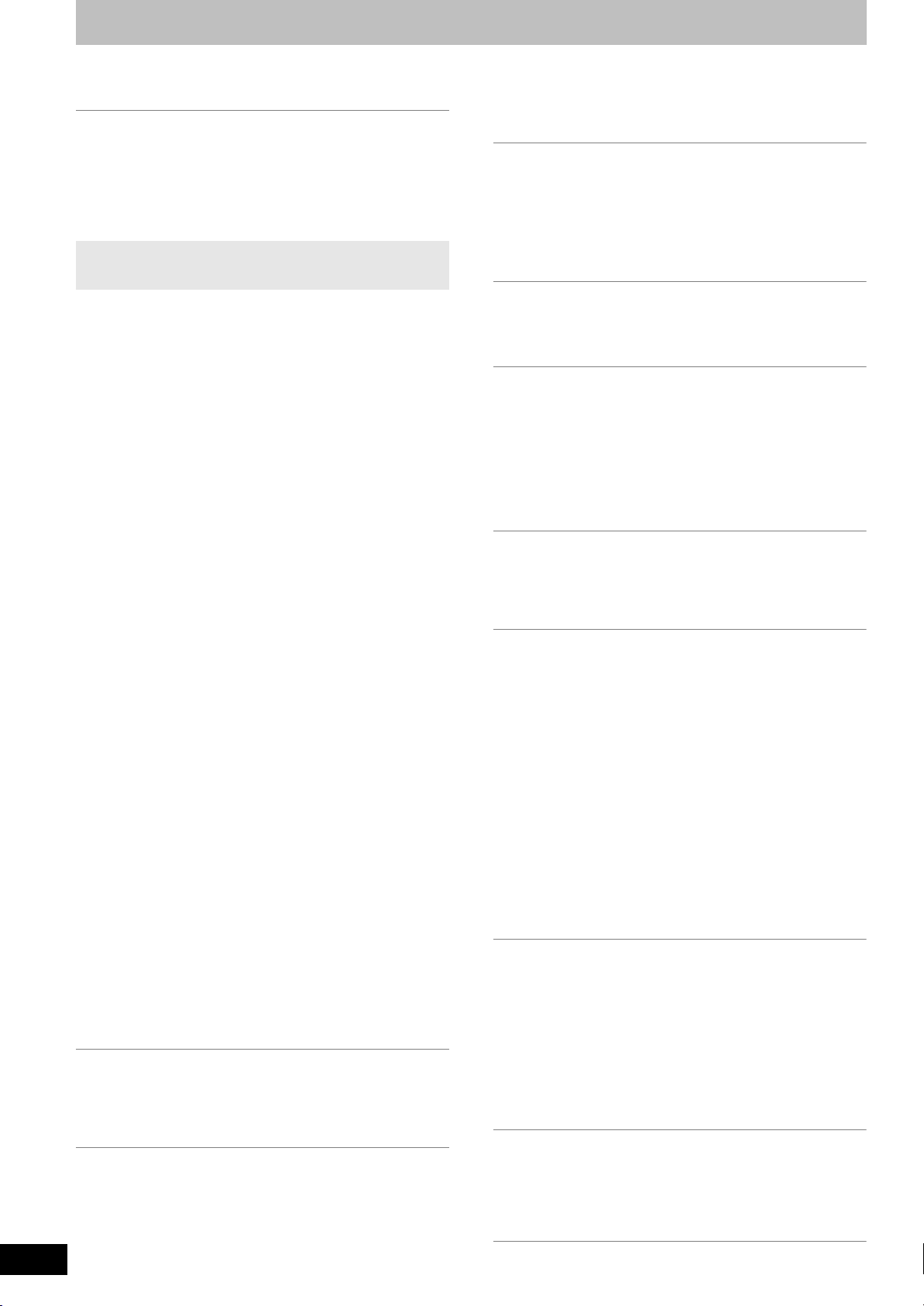
Fehlersuchliste
VQT3C70
80
Die Kanäle können nicht abgestimmt werden.
¾ Überprüfen Sie die Anschlüsse. (> 6, 73)
Das Hochfahren dauert lange.
¾ Schalten Sie “Energiesparmodus” im Setup Menü aus. (> 70)
¾ In folgenden Fällen kann das Hochfahren einige Zeit dauern:
– Sie haben eine andere Disc als eine DVD-RAM eingelegt.
– Die Uhr ist nicht eingestellt.
– Es gab gerade einen Stromausfall, oder das Netzkabel
wurde gerade angeschlossen.
– Wenn das Gerät mit einem HDMI-Kabel angeschlossen ist.
Aufnehmen, Timer-Aufnahmen
und Kopieren
Aufnahme nicht möglich.
Kann nicht kopiert werden.
¾ Aufnahme von TV-Programmen oder anderen Inhalten direkt
auf Disc durch Drücken von [¥ REC], Timer Recording oder
Flexible Recording ist nicht möglich. Nehmen Sie diese
zunächst auf HDD auf und übertragen Sie sie dann auf Disc.
(> 22)
¾ Sie haben keine Disc eingelegt, oder die eingelegte Disc ist
nicht bespielbar. Legen Sie eine Disc ein, die in diesem Gerät
bespielt werden kann. (> 12)
¾ Die Disc ist unformatiert. Formatieren Sie die Disc. [RAM]
[-RW‹V›] [+R] [+R]DL] [+RW] (> 62)
¾ Die Disc ist durch DVD Management geschützt. (> 62)
¾ Bei einigen Programmen ist die Anzahl der möglichen
Aufnahmen beschränkt (CPRM). (> 85)
¾ Wenn der Platz nicht ausreicht und die maximale Titelzahl
erreicht ist, können Sie nicht mehr aufnehmen. Löschen Sie
nicht benötigte Titel, oder verwenden Sie eine neue Disc.
(> 21, 43, 62)
¾ Sie können keine Videos auf DVD-R aufnehmen, wenn
Standbilder darauf gespeichert sind.
¾ [-R]DL] [+R]DL] In den nachfolgend aufgeführten Situationen ist
kein Kopieren möglich. Löschen Sie unbenötigte Titel von der
Festplatte und kopieren Sie dann. (> 21, 43, 62)
– Wenn auf der Festplatte kein ausreichender Speicherplatz
zur Verfügung steht (wenn Sie Titel von der Festplatte auf
eine leere Disc kopieren und gleichzeitig bereits Material für
eine weitere komplette Disc aufnehmen, wird auf der
Festplatte Speicherplatz von bis zu 4 Stunden im SP-Modus
benötigt.)
– Wenn die Anzahl der aufgenommenen und zu kopierenden
Titel 499 übersteigt.
¾ Das Aufnehmen und Kopieren auf finalisierte Discs ist nicht
möglich. Eine erneutes Aufnehmen und Kopieren ist jedoch
nach dem Formatieren der DVD-RW möglich.
¾ Aufgrund einer Besonderheit der DVD-R, DVD-R DL, DVD-RW
(DVD-Video-Format), +R, +R DL und +RW sind unter
Umständen keine Aufnahmen mehr möglich, wenn die Disc
mehr als fünfzigmal eingelegt und herausgenommen bzw. das
Gerät bei eingelegter Disc ein- und ausgeschaltet wird.
¾ Eine mit diesem Gerät bespielte DVD-R, DVD-R DL, DVD-RW
(DVD-Video-Format), +R, +R DL oder +RW kann
möglicherweise nicht mit anderen Panasonic-DVD-Recordern
bespielt werden.
¾ Das Gerät kann keine NTSC-Signale auf Discs übertragen, auf
denen bereits PAL-Signale aufgenommen wurden.
(Programme, die durchgängig einen der beiden Signaltypen
verwenden, können hingegen auf die Festplatte aufgenommen
werden.) Dieses Gerät kann keine NTSC-Signale auf Discs
aufnehmen, auf denen sich bereits PAL-Signal-Aufnahmen
befinden.
¾ Einige Ausstrahlungen sind urheberrechtlich geschützt.
¾ Ist “Kindersicherung” (> 66) eingestellt, erscheint u.U. der
Eingabebildschirm für die 4-stellige PIN. Geben Sie Ihre 4stellige PIN mithilfe der Zifferntasten ein und drücken Sie [OK].
Aufnahme von externen Geräten ist nicht
möglich.
¾ Überprüfen Sie den Anschluss. (> 55, 73)
¾ Wählen Sie den Eingangskanal “AV2” für das angeschlossene
Gerät.
Die Timer-Aufnahme funktioniert nicht richtig.
¾ Die Timer-Aufnahme wurde falsch programmiert, oder Timer-
Aufnahmezeiten überschneiden sich. Ändern Sie die
Programmierung. (> 26)
¾ Die Programmierung befindet sich nicht im Standby-Modus für
die Timer-Aufnahme. (Das Timer-Symbol “F” in der TimerAufnahmeliste wird nicht angezeigt.) (> 26)
¾ Stellen Sie die Uhr ein. (> 70)
¾ Die Programminformation im TV Guide-System ist
möglicherweise nicht korrekt. Es wird empfohlen die Start- und
Endzeiten zu ändern, um ein paar Minuten Spielraum zu
ermöglichen oder stellen Sie die “Anfangsaufnahmezeit” und
die “Endaufnahmezeit” im Setup-Menü ein. (> 26, 67)
Die Timer-Aufnahme lässt sich nicht durch
Drücken von [∫] stoppen.
¾ Bei der mit einem externen Gerät gekoppelten Timer-Aufnahme
drücken Sie [EXT LINK]. (“EXT-L” wird ausgeblendet.) (> 25)
¾ Wenn Sie unmittelbar nach dem Einschalten des Geräts mit
dem Aufnehmen beginnen, wenn “Energiesparmodus” nicht
eingeschaltet ist (Quick Start Modus), können Sie dann für
einige Sekunden das Aufnehmen nicht anhalten.
Das Timer-Programm verbleibt auch nach
Beendigung der Aufnahme.
¾ Das Timer-Programm verbleibt, wenn es auf täglich oder
wöchentlich festgelegt ist.
Ein aufgenommener Titel ist teilweise oder ganz
verloren gegangen.
¾ Falls es während der Aufnahme oder beim Editieren zu einem
Stromausfall kommt oder der Netzstecker aus der
Netzsteckdose gezogen wird, kann der Titel verloren gehen
oder die Festplatte/Disc unbrauchbar werden.
Sie müssen die Disc dann neu formatieren ([HDD] [RAM] [-RW‹V›]
[+RW]) oder eine neue Disc verwenden. Für verloren
gegangene Aufnahmen oder unbrauchbar gewordene Discs
wird kein Ersatz geleistet. (> 62)
Programmname und aufgenommener Titel
stimmen nicht überein.
¾ Das Programm wurde nach der Timer-Programmierung
geändert, der aufgenommene Titel besitzt jedoch noch den
alten Programmnamen.
Es kann nicht im Hochgeschwindigkeitsmodus
auf eine DVD-R usw. kopiert werden.
¾ Stellen Sie bei Aufnahmen auf die Festplatte die Option “Aufn.
für High-Speed-Kopieren” im Menü Setup auf “Ein”. (Die
Standardeinstellung ist “Ein”.) (> 67)
¾ In den folgenden Fällen funktioniert der
Hochgeschwindigkeitsmodus unter Umständen nicht, obwohl
die Titel mit “Aufn. für High-Speed-Kopieren” auf “Ein”
eingestellt aufgezeichnet wurden.
– [+R] [+R]DL] [+RW] Bei Aufnahme im “EP”- oder “FR”
(Aufnahmen von mindestens 5 Stunden Länge)-Modus.
– [+R] [+R]DL] [+RW] Bei Aufzeichnung im Bildverhältnis 16:9.
– [-R] [-R]DL] [-RW‹V›] Bei Aufzeichnung im Bildverhältnis 16:9
unter Verwendung des “EP”- oder “FR” (Aufnahmen von
mindestens 5 Stunden Länge)-Modus.
¾ [+R] [+R]DL] [+RW] Titel, die auf einem anderen Panasonic DVD-
Recorder aufgenommen worden sind, bei dem “Aufn. für HighSpeed-Kopieren” auf “Ein” eingestellt war, und die dann auf die
Festplatte dieses Gerätes kopiert wurden, können nicht auf
+R-, +R DL- oder +RW-Discs mit Hilfe des HochGeschwindigkeits kopierens kopiert werden.
Das Kopieren dauert auch im
Hochgeschwindigkeitsmodus relativ lange.
¾ Verwenden Sie eine Hochgeschwindigkeitsaufnahme-
kompatible Disc. Unter Umständen kann die maximale
Geschwindigkeit aufgrund des Disc-Zustandes selbst mit
Hochgeschwindigkeitsaufnahme-kompatiblen Discs nicht
erreicht werden.
¾ Wenn viele Titel vorhanden sind, dauert das Kopieren länger.
¾ Wenn Sie einen anderen, nicht mit dem Aufnahmemodus EP
(8Stunden) kompatiblen DVD-Recorder von Panasonic
verwenden, können Sie keine Titel von mehr als sechs Stunden
mit hoher Geschwindigkeit auf eine DVD-R kopieren.
Ungewöhnlich laute Geräusche von der
rotierenden DVD-R usw.
¾ Beim Aufnehmen oder Hochgeschwindigkeitskopieren auf eine
DVD-R, DVD-R DL, DVD-RW (DVD-Video-Format), +R, +R DL
und +RW ist das Rotationsgeräusch lauter als normalerweise.
Es handelt sich nicht um eine Störung.
Page 81

Wiedergabe
Die Wiedergabe beginnt nicht, obwohl [1](PLAY)
gedrückt wurde.
Die Wiedergabe startet, stoppt aber sofort wieder.
¾ Legen Sie die Disc richtig mit dem Etikett nach oben ein. (> 15)
¾ Die Disc ist verschmutzt. (> 15)
¾ Sie haben versucht, eine leere oder nicht wiedergabefähige Disc
wiederzugeben. (> 12–13)
¾ Sie haben versucht, eine +RW abzuspielen, die auf dem Gerät,
das für die Aufnahme verwendet soll, finalisiert werden muss.
¾ Ein Titel mit Kopierschutz, welcher mit einem anderen Panasonic-
DVD-Rekorder auf eine DVD-RAM aufgenommen wurde, lässt
sich zwar möglicherweise auf die Festplatte des Geräts
überspielen, aufgrund des Copyright-Schutzes ist eine
Wiedergabe jedoch nicht möglich.
¾
Wenn im Modus “EP (8Stunden)” auf eine DVD-RAM aufgenommen
wird, ist die Wiedergabe mit einem DVD-RAM-kompatiblen DVDPlayer unter Umständen nicht möglich. Verwenden Sie in diesem Fall
den Modus “EP (6Stunden)”. (
¾ Wenn es um die Wiedergabe von DivX VOD-Material geht,
informieren Sie sich auf der Homepage, von der Sie das Material
bezogen haben. (DivX) (> 36)
¾
Bitte vergewissern Sie sich, dass Ihr Fernseher eingeschaltet ist.
Sollte ein Menü oder eine Nachricht erscheinen, folgen Sie bitte
den Instruktionen auf dem Bildschirm.
¾ Ist “Kindersicherung” (> 66) eingestellt, erscheint u.U. der
Eingabebildschirm für die 4-stellige PIN. Geben Sie Ihre 4-stellige
PIN mithilfe der Zifferntasten ein und drücken Sie [OK].
Ton und Bild setzen kurzzeitig aus.
¾ Zwischen Playlisten-Kapiteln kommt es zu Aussetzern.
¾ Zwischen Kapiteln und bei teilweise gelöschten Titeln einer
finalisierten DVD-R, DVD-R DL, DVD-RW (DVD-Video-Format),
+R, +R DL und +RW, die im Hochgeschwindigkeitsmodus kopiert
wurde, kommt es zu Aussetzern.
¾ Bei Quick View kommt es an Szenenwechseln zu Aussetzern.
¾ [-R]DL] [+R]DL] Bei der Wiedergabe eines Titels, der auf zwei
Layern aufgenommen wurde, wechselt das Gerät automatisch
zwischen den Layern und gibt den Titel wie ein normales
Programm wieder. Beim Layer-Wechsel können Bild und Ton
jedoch kurzzeitig aussetzen. (> 22)
Eine DVD-Video-Disc kann nicht wiedergegeben
werden.
¾
Sie haben eine Sicherungsstufe eingegeben, um die DVD-VideoWiedergabe einzuschränken. Ändern Sie diese Einstellung. (
¾ Vergewissern Sie sicher, dass die Disc die richtige DVD-Video-
Regionzahl hat und nicht defekt ist. (> Hülle)
>
67)
>
67)
¾ Die Zeitsprungfunktion ist nur verfügbar, wenn die “TV-System”-
Einstellungen des Geräts mit denen des Titels auf der Disc
übereinstimmen. (> 69)
Die Wiedergabefortsetzungsfunktion ist nicht
verfügbar.
¾
Die auf dieser Disc gespeicherte Position wird aufgehoben, wenn
– Sie wiederholt [∫] drücken.
– Sie das Disc-Fach öffnen.
– [CD] [VCD] [USB] Sie das Gerät ausschalten.
– eine Aufnahme oder eine Timer-Aufnahme ausgeführt wurde.
Das Bild einer Video-CD wird nicht richtig angezeigt.
¾
Wenn ein Mehrnormen-Fernsehgerät angeschlossen ist, wählen
Sie für “TV-System” im Menü “Setup” die Option “NTSC”. (
¾ Wenn ein PAL-Fernsehgerät angeschlossen ist, wird der untere
Bildteil während des Suchlaufs nicht korrekt angezeigt.
>
69)
Es dauert relativ lange, bis die Wiedergabe startet.
¾ Dies ist normal bei DivX-Videos. (DivX)
Das Bild bleibt stehen.
¾ Das Bild kann stehen bleiben, wenn die DivX-Dateien größer als
4 GB sind. (DivX)
Anfang des Titels kann nicht wiedergegeben werden.
¾ (Bei Anschluss über ein HDMI-Kabel an ein Fernsehgerät, das
VIERA Link unterstützt)
Wenn auf der Fernbedienung des Geräts [1] (PLAY) gedrückt
wird, könnten Sie allerdings den Anfang des wiedergegebenen
Titels nicht sehen, bis das Bild im Fernseher angezeigt wird.
Gehen Sie mit [:] an den Anfang des Titels.
¾ Die Fortsetzungsfunktion aktiviert ist.
Drücken Sie [OPTION], während der Bildschirm
DIRECT NAVIGATOR angezeigt wird, und dann [3, 4] zur
Auswahl von “Wiederg. vom Anfang”, und drücken Sie [OK].
Editieren
Der verfügbare Disc-Platz wird auch nach dem
Löschen eines Titels nicht größer.
¾ Auf einer DVD-R, DVD-R DL, +R oder +R DL vergrößert sich der
verfügbare Disc-Platz nach dem Löschen nicht. (>21)
¾
Auf einer DVD-RW (DVD-Video-Format) und +RW vergrößert sich
der Disc-Platz nur, wenn der zuletzt aufgenommene Titel gelöscht
wird. Wenn andere Titel gelöscht werden, vergrößert er sich nicht.
Andere Tonspuren und Untertitel können nicht
gewählt werden.
¾ Die Sprachen sind nicht auf der Disc aufgezeichnet.
¾ Vergewissern Sie sicher, dass die Disc die richtige DVD-Video-
Regionzahl hat und nicht defekt ist. (
>
18)
Keine Untertitel.
¾ Die Untertitel sind nicht auf der Disc aufgezeichnet.
¾ Stellen Sie die Untertitel an und wählen Sie “Text” oder die
Untertitelnummer. (> 60)
Der Blickwinkel kann nicht geändert werden.
¾ Der Blickwinkel kann nur bei Szenen geändert werden, für die
verschiedene Blickwinkel aufgenommen wurden.
Sie haben Ihr PIN vergessen.
Sie wollen die Sicherungsstufe ausschalten.
¾ Die Sicherungsstufe wird auf die werksseitige Voreinstellung
zurückgesetzt. Halten Sie am Hauptgerät [DRIVE SELECT] bei
geöffnetem Disc-Fach [¥ REC] und [1] gleichzeitig mindestens
5 Sekunden lang gedrückt (“INIT” erscheint auf dem Display des
Hauptgerätes).
Quick View funktioniert nicht.
¾ Diese Funktion ist nur bei Dolby Digital-Ton verfügbar.
¾ Diese Funktion ist nicht verfügbar, wenn im Modus XP oder FR
aufgenommen wird.
Zeitsprung, Manuelles Überspringen usw.
funktionieren nicht.
¾ Diese Funktionen sind nicht für finalisierte Discs verfügbar.
Das Editieren ist nicht möglich.
¾ Wenn kein Platz mehr verfügbar ist, können Sie unter Umständen
keine Aufnahmen auf der Festplatte editieren.
Löschen Sie unerwünschte Titel, um Platz freizugeben.
(> 21, 43, 62)
¾ Ist “Kindersicherung” (> 66) eingestellt, erscheint u.U. der
Eingabebildschirm für die 4-stellige PIN. Geben Sie Ihre 4-stellige
PIN mithilfe der Zifferntasten ein und drücken Sie [OK].
Es ist kein Formatieren möglich.
¾ Die Disc ist verschmutzt. Wischen Sie die Disc mit einem feuchten
Tuch ab, und wischen Sie sie dann trocknen. (> 15)
¾ Sie haben versucht, eine für dieses Gerät ungeeignete Disc zu
formatieren. (> 12–13)
Es können keine Kapitel erstellt werden.
Beim Ausführen der Funktion “Teile löschen” können
keine Anfangs- und Endpunkte gesetzt werden.
¾
Wenn Sie das Gerät ausschalten oder die Disc entnehmen, schreibt
es die Kapitel-Unterteilungsinformationen auf die Disc. Tritt vorher eine
Stromunterbrechung auf, gehen diese Informationen verloren.
¾ Diese Funktionen stehen bei Standbildern nicht zur Verfügung.
¾
Sie können keine Punkte setzen, wenn diese zu dicht beieinander
liegen. Der Endpunkt darf nicht vor dem Startpunkt liegen.
Es können keine Kapitel gelöscht werden.
¾ Wenn das Kapitel zu kurz für das Löschen ist, verlängern Sie es
mit der Funktion “Kapitel zusammenf.” (> 43)
Kann keine Playlist (Video) erstellen.
¾ Sie können nicht alle Kapitel eines Titels gleichzeitig wählen,
wenn der Titel auch Standbilder enthält. Wählen Sie sie einzeln.
Referenz
VQT3C70
81
Page 82

Fehlersuchliste
Musik
Es können keine Spuren auf die Festplatte kopiert
werden.
¾ Wenn es kopiergeschützte Spuren wie SCMS-Beschränkungen
gibt, können sie nicht kopiert werden.
¾ Aufnahmen von CDs, die nicht dem CD-DA-Standard (CDs mit
Kopierkontrolle usw.) entsprechen, können nicht gewährleistet
werden.
¾ Bonus-Titel könnten nicht kopiert werden.
Das ID3 Tag einer MP3 Datei wird nicht
vollständig angezeigt.
¾ Nur der Name des Tracks ([HDD] [USB]) und der Name des
Interpreten ([HDD]) können auf diesem Gerät angezeigt werden.
Standbilder
Der DIRECT NAVIGATOR-Bildschirm kann nicht
angezeigt werden.
¾ Dieser Bildschirm kann nicht angezeigt werden, während mit
dem Gerät aufgenommen oder kopiert wird oder während es
sich in Bereitschaft für die gekoppelte Timer-Aufnahme mit
einem externen Gerät befindet.
Das Kopieren, Löschen und Einstellen des Löschschutzes
dauert sehr lange.
¾ Wenn viele Ordner und Dateien vorhanden sind, können diese
Vorgänge einige Stunden dauern.
¾ Das wiederholte Kopieren oder Löschen dauert möglicherweise
sehr lange. Formatieren Sie die Disc. (> 62)
TV Guide
Das TV Guide System empfängt keine Daten.
¾ Dieses Gerät kann den TV Guide entweder nur für die digitale
Sendung oder nur für die analoge Sendung anzeigen. Die
Standardeinstellung ist TV Guide für digitale Sendungen. Um
den TV Guide für analoge Sendungen anzuzeigen, ändern Sie
“TV Guide-Typ” im Setup-Menü. (> 71)
¾ [Analog] Die GUIDE Plus+ Systemdaten werden mehrmals am
Tag aktualisiert. Wenn Sie das Gerät zum ersten Mal
anschließen, ist das GUIDE Plus+ System noch nicht bereit für
den Datenempfang.
Der komplette Datendownload dauert ungefähr 2 Stunden.
Ja nach dem Zeitpunkt, wann Sie diese Einheit einrichten, kann
es eventuell einen Tag dauern, bis Sie die Liste der
Fernsehprogramme anzeigen können. (> 10, 30)
¾ [DVB-T] [Analog] In dem Gebiet, in dem das GUIDE Plus+
System verfügbar ist, kontrollieren Sie, ob die richtige
Postleitzahl eingegeben wurde. (> 30, 71)
¾ Prüfen Sie, ob dieTV Guide-Systemeinstellung komplett
durchgeführt wurde.
¾ Prüfen Sie, ob die Uhr richtig eingestellt ist. (> 70)
¾ Bei schlechter Signalqualität (Geisterbilder oder
eingeschränkter Empfang) kann das TV Guide System
möglicherweise keine Daten empfangen.
“Keine Daten” wird für einige oder alle Sender
angezeigt.
¾ [Analog] Diese Sender konnten möglicherweise nicht
automatisch identifiziert werden.
Wählen Sie für diese Sender im Untermenü unter “Ein” die
Einstellung “Editor” und weisen Sie den richtigen
Referenzsender manuell zu. (> 30)
¾ Einige Sender werden vom TV Guide System nicht unterstützt.
¾ Programmieren Sie die Timer-Aufnahme manuell oder über
HOWVIEW. (> 26, 29)
S
Die Standbilder (JPEG) werden nicht normal
wiedergegeben.
¾ Die auf PC editierten Bilder, wie PROGRESSIVE JPEG usw.
können unter Umständen nicht wiedergegeben werden. (> 14)
USB
Das Material auf dem USB-Speicher kann nicht
gelesen werden.
¾ Ziehen Sie den USB-Speicher aus der USB-Schnittstelle
heraus und führen Sie ihn erneut ein. Wenn das Problem
dadurch nicht gelöst wird, schalten Sie das Gerät aus und
danach wieder ein.
¾ Kontrollieren Sie, dass der USB-Speicher korrekt eingefügt
wurde. (> 15)
¾ Das Format des USB-Speichers oder seines Inhaltes ist nicht
zum Gerät kompatibel. (Die Inhalte des USB-Speichers sind
möglicherweise beschädigt.) (> 14)
¾ Der USB-Speicher enthält eine Ordnerstruktur und/oder
Dateierweiterungen, die nicht mit diesem Gerät kompatibel
sind. (> 14)
¾ Schalten Sie das Gerät einmal aus und wieder ein.
¾ USB-Speicher, die unter Verwendung eines USB-
Verlängerungskabels oder eines USB-Hubs angeschlossen
wurden, könnten von diesem Gerät nicht erkannt werden.
¾ Einige USB-Speicher können nicht mit diesem Gerät verwendet
werden. (> 14)
¾ Bei Einführung während der Wiedergabe, der Aufnahme, des
Kopierens usw. könnte der USB-Speicher von diesem Gerät
nicht erkannt werden.
Die TV Guide Informationen werden nicht richtig
angezeigt.
¾ [Analog] Der Referenzsender wird im “Editor” nicht richtig
zugewiesen.
Wählen Sie den richtigen Referenzsender. (> 30)
¾ [Analog] Programminformationen für Analogsendungen werden
nicht angezeigt, wenn Sie “TV Guide-Typ” auf “Digitale Sender”
eingestellt haben.
Um den TV Guide für analoge Sendungen zu benutzen, ändern
Sie den “TV Guide-Typ”. (> 71)
¾ Es gab eine Programmänderung.
Prüfen Sie das aktuelle Programm, z.B. auf der Website des TV
Guide Systemanbieters oder des Senderanbieters.
Die Übertragung der TV Guide Daten wurde
unterbrochen.
¾ Das TV Guide System zeigt die bis zur Unterbrechung
empfangenen Daten an.
¾ Die Programminformationen sind möglicherweise
unvollständig.
Die TV Guide Daten werden nicht aktualisiert.
¾ Das Gerät muss sich im Bereitschaftsmodus befinden, damit
die Daten aktualisiert werden können. Wenn sich das Gerät im
Modus EXT LINK befindet (EXT-L wird im Display angezeigt),
funktioniert die Datenaktualisierung möglicherweise ebenfalls
nicht.
¾ Stellen Sie sicher, dass die Uhrzeit wieder richtig eingestellt
wird.
¾ [DVB-T] [Analog] Vergewissern Sie sich, dass “Download TV
Guide in Standby” oder “Nacht Download” auf “Ein” gestellt ist.
(> 30, 71)
VQT3C70
82
Page 83

Digitale Ausstrahlung
VIERA Link
[DVB-T] Digitale Ausstrahlungen können nicht
empfangen werden.
¾ Digitale Ausstrahlungen wurden unter Umständen in Ihrer
Region noch nicht gestartet.
¾ Die Antenne ist nicht auf den Fernsehsender ausgerichtet oder
die Richtung der Antenne hat sich auf Grund starken Windes
oder Erschütterungen geändert. Verständigen Sie, wenn das
Problem fortbesteht, Ihren lokalen FernsehantennenInstallateur.
¾ Schalten Sie “Aktive Antenne” im Menü Setup auf “Ein”, wenn
Sie eine Zimmerantenne verwenden. (> 70)
[DVB-T] Nach einem DVB Auto-Setup werden nur
einige oder gar keine DVB-Kanäle gefunden.
¾ Prüfen Sie, ob Ihr Gebiet durch DVB-Übertragungen abgedeckt
wird.
¾ Prüfen Sie, ob die Antenne und das Antennenkabel für DVB
geeignet sind.
Wenn Sie im Umkreis von 5-10 km zu DVB-Sendestationen
wohnen, ist eine kombinierte VHF/UHF-Antenne angebracht.
Außerhalb dieses Bereichs sorgen separate VHF- und UHFAntennen für eine bessere Empfangsleistung. (> 6)
Das Bild wird bei einigen Kanälen regelmäßig
gestört. Es erscheint die Meldung “Kein Signal”.
¾ Störungen (bekannt unter dem Begriff Impulsgeräusche) durch
elektrische Bauelemente und Haushaltsgeräte wie
Lichtschalter, Kühlschränke usw. können zu
Bildunterbrechungen und/oder Tonstörungen führen.
Verwenden Sie zur Vermeidung von Impulsgeräuschen ein
hochwertiges flexibles 4-fach geschirmtes Koaxialkabel zum
Anschluss des Geräts an die Antennensteckdose. Bleibt das
Problem weiterhin bestehen, wenden Sie sich bitte an Ihren
örtlichen TV-Antennenfachmann oder den CATV-Anbieter.
¾ Korrigieren Sie den Antennenempfang mit “Manueller Suchlauf
(DVB)” im Menü Setup. (> 65)
¾ Überprüfen Sie “Signaleigenschaften”. Werden “Signalqualität”
oder “Signalstärke” in rot angezeigt oder wechselt die Anzeige
ständig, überprüfen Sie die Antenne oder den Anschluss. Bleibt
das Problem weiterhin bestehen, wenden Sie sich bitte an Ihren
örtlichen TV-Antennenfachmann oder CATV-Anbieter.(> 65)
¾ Prüfen Sie, ob die Antenne oder das Anschlusskabel für DVB
ausgelegt ist.
¾ Überprüfen Sie die Verbindung.
[DVB-T] Das Bild wird sehr häufig auf einem oder
allen Kanälen gestört.
¾ Störungen in der elektrischen Atmosphäre werden durch lokale
oder entfernte Blitzschläge oder starken Regen mit Wind
hervorgerufen, die zu einer Störung von Bild und Ton bzw. zu
vorübergehende Stummschaltung oder Verzerrung führen.
¾ Impulsstörungen durch ein selten benutztes elektrisches Gerät,
ein vorbeifahrendes Fahrzeug oder einen Rasenmäher mit
einem “störenden” Zündsystem.
[DVB-C] Selbst nach einem “Vollständige Suche”
der Kanäle in DVB Auto-Setup werden einige
Kanäle nicht gefunden oder es werden keine
Kanäle gefunden.
¾ Überprüfen Sie die Anschlüsse. (> 6, 73)
¾ Sie können Symbolraten für das Scannen der Kanäle wie folgt
festlegen:
1 Starten Sie erneut die automatische Kanaleinstellung.
(> 64, Sendersuchlauf)
2 Wählen Sie mit [3, 4] die Option “Digitale Kabelsender
(DVB-C) & analoge Sender” oder “Digitale Kabelsender
(DVB-C)”, und drücken Sie [OK].
3 Drücken Sie [OPTION] auf dem Bildschirm “DVB Auto-
Setup”.
4 Drücken Sie [3, 4] zur Auswahl von “---- ksym/s
(manuell)”, geben Sie die Symbolrate über die Zifferntasten
ein und bestätigen Sie mit [OK].
5 Drücken Sie [OK].
Gehen Sie dann zu Schritt 5 auf Seite 8 und führen Sie die
Einstellungen zu Ende.
Setzen Sie sich bzgl. der Symbolrate mit Ihrem CATVAnbieter in Verbindung.
VIERA Link funktioniert nicht.
¾ Prüfen Sie den HDMI-Kabelanschluss. Prüfen Sie, ob im
Frontdisplay “HDMI” angezeigt wird, wenn das Hauptgerät
eingeschaltet wird.
Vergewissern Sie sich, dass “VIERA Link” auf “
¾
¾ Überprüfen Sie am angeschlossenen Gerät die Einstellungen
von “HDAVI Control”.
¾ Manche Funktionen funktionieren möglicherweise nicht, je nach
Version des “HDAVI Control” der verbundenen Ausrüstung.
Dieses Gerät unterstützt die “HDAVI Control 5”-Funktionen.
¾ Wenn der Anschluss der über HDMI angeschlossenen Anlage
geändert wurde, der Strom ausgefallen ist oder wenn der
Stecker aus der Netzsteckdose gezogen wurde, kann “HDAVI
Control” möglicherweise nicht funktionieren.
Führen Sie in diesem Fall die folgenden Bedienungen durch.
1 Wurde das HDMI-Kabel angeschlossen, als alle Geräte
eingeschaltet waren, so schalten Sie den Fernseher
(VIERA) erneut ein.
2 Inaktivieren Sie die Fernseheinstellungen (VIERA) für die
Funktion “HDAVI Control”, und aktivieren Sie diese
anschließend erneut. (Weitere Informationen finden Sie in
der VIERA-Bedienungsanleitung.)
3 Schalten Sie den VIERA-Eingang auf den HDMI-Anschluss
an diesem Gerät und prüfen Sie im Bildschirm dieses
Geräts, dass “HDAVI Control” ordnungsgemäß funktioniert.
Ein
” gestellt ist. (>69
Der Betrieb dieses Geräts (Musikwiedergabe,
usw.) ist unterbrochen.
¾ Der Betrieb dieses Geräts könnte unterbrochen werden, wenn
Sie Tasten auf der TV-Fernbedienung drücken, die nicht mit
VIERA Link Funktionen funktioniert.
So setzen Sie das Gerät zurück
So setzen Sie alle Einstellungen mit Ausnahme
der Haupteinstellungen auf die werksseitigen
Voreinstellungen zurück
¾ Wählen Sie im Menü Setup unter “Daten löschen” die Option
“Ja”. Alle Einstellungen, außer Spracheneinstellung,
Diashow-Einstell., Uhrzeiteinstellung, Sicherungsstufen und
PINs (“Sicherungsstufe” im Disc Menü und “Kindersicherung”
im Sendertabelle Menü), usw. werden auf die werkseitige
Voreinstellung zurückgesetzt. Die Timer-Aufnahmeprogramme
werden auch gelöscht. (> 71)
¾ Wählen Sie im Menü Setup unter “Standardeinstellungen” die
Option “Ja”. Alle Einstellungen, außer Abstimmungseinstellung,
Uhrzeiteinstellung, Spracheinstellung, Disc-Spracheinstellung,
Fernbedienungscode, Sicherungsstufen und PINs
(“Sicherungsstufe” im Disc Menü und “Kindersicherung” im
Sendertabelle Menü) usw. werden auf die werkseitige
Voreinstellung zurückgesetzt. Auch die TimerAufnahmeprogramme werden gelöscht. (> 71)
¾ Drücken und halten Sie [X CH] und [CH W] am Hauptgerät, bis
der Bildschirm für Spracheinstellung erscheint. Alle
Einstellungen, außer Uhrzeiteinstellung, Fernbedienungscode,
Sicherungsstufen und PINs (“Sicherungsstufe” im Disc Menü
und “Kindersicherung” im Sendertabelle Menü) usw. werden
auf die werkseitige Voreinstellung zurückgesetzt. Die TimerAufnahmeprogramme werden auch gelöscht.
So setzen Sie die SicherungsstufenEinstellungen zurück
¾
Drücken Sie zum Auswählen des DVD-Laufwerkes bei geöffnetem
Disc-Fach [DRIVE SELECT] und drücken Sie dann gleichzeitig
mindestens 5 Sekunden lang [
¥ REC]
und [1] auf dem Hauptgerät.
So setzen Sie das Gerät zurück, wenn es den
Betrieb eingestellt hat, weil eine der
Sicherheitseinrichtungen aktiviert wurde
¾ Halten Sie [Í/I] am Gerät 3 Sekunden lang gedrückt. (Die
Einstellungen bleiben erhalten.)
Weiteres
Nach dem Ausführen einer Aktualisierung
können Sie keine Ausstrahlungen mehr
empfangen.
¾ Je nach dem Inhalt der Aktualisierung wurden einige
Einstellungen auf die Ausgangswerte zurückgesetzt. Führen
Sie diese Einstellungen erneut aus.
)
Referenz
VQT3C70
83
Page 84

Technische Daten
Aufnahmesystem DVD-RAM : DVD-Video-Aufnahmeformat
DVD-R : DVD-Video-Format
DVD-R DL (Dual Layer) : DVD-Video-Format
DVD-RW : DVD-Video-Format
+R
+R DL (Double Layer)
+RW
Bespielbare Discs
DVD-RAM: 2X SPEED (Ver. 2.0),
2-3X SPEED (Ver. 2.1), 2-5X SPEED (Ver. 2.2)
DVD-R: 1X SPEED (Ver. 2.0), 1-4X SPEED (Ver. 2.0),
1-8X SPEED (Ver. 2.0), 1-16X SPEED (Ver. 2.1)
DVD-R DL (Dual Layer): 2-4X SPEED (Ver. 3.0), 2-8X SPEED (Ver. 3.0)
DVD-RW: 1X SPEED (Ver. 1.1), 1-2X SPEED (Ver. 1.1),
2-4X SPEED (Ver. 1.2), 2-6X SPEED (Ver. 1.2)
+R: 2,4X SPEED (Ver. 1.0), 2,4-4X SPEED (Ver. 1.1),
2,4-8X SPEED (Ver. 1.2), 2,4-16X SPEED (Ver. 1.3)
+R DL: 2,4X SPEED (Ver. 1.0), 2,4-8X SPEED (Ver. 1.1)
+RW: 2,4X SPEED (Ver. 1.1), 2,4-4X SPEED (Ver. 1.2)
Aufnahmezeit Maximal 8 Stunden (mit 4,7-GB-Disc)
XP: Ca. 1 Stunde, SP: Ca. 2 Stunden
LP: Ca. 4 Stunden, EP: Ca. 6 Stunden/8 Stunden
Maximal Ca. 279 Stunden mit 160-GB-Festplatte
(EP 8 Stunden-Modus)
XP: Ca. 35 Stunden, SP: Ca. 70 Stunden
LP: Ca. 140 Stunden, EP: Ca. 209 Stunden/279 Stunden
Wiedergabefähige Discs
DVD-RAM: DVD-Video-Aufnahmeformat, JPEG
DVD-R : DVD-Video-Format, MP3
DVD-R DL (Dual Layer) : DVD-Video-Format,
§1
, JPEG§1, DivX
§1
, JPEG§1, DivX
MP3
DVD-RW : DVD-Video-Format, DVD-Video-Aufnahmeformat
+R, +R DL (Double Layer), +RW
DVD-Video, CD-Audio (CD-DA), Video CD, SVCD
CD-R/CD-RW : CD-DA
§
1
, Video-CD
§
1
, SVCD
§1§
JPEG
2
, MP3
§
1
, DivX
§
Kapazität der internen Festplatte 160 GB
Optische Abtastung System mit 1 Linse, 2 Integrationseinheiten
(662 nm Wellenlänge für DVDs, 780 nm Wellenlänge für CDs)
LASER-Spezifikation
Laser-Produkt der Klasse 1 (Abtastung)
Wellenlänge:
CD 780 nm
DVD 662 nm
Laser-Leistung: Keine gefährlichen Strahlung, Sicherheitsschutz
Audio
Aufnahmesystem: Dolby Digital 2ch (Modus XP, SP, LP oder EP),
Linear-PCM (XP-Modus)
Audioeingang: AV1/AV2 (21-polig)
Eingangspegel: Standard: 0,5 Vrms,
Ganzer Bereich: 2,0 Vrms bei 1 kHz
Eingangsimpedanz: Über 10 k≠
Audioausgang: AV1/AV2 (21-polig), Audioausgang (Cinch-Buchse)
Ausgangspegel: Standard: 0,5 Vrms,
Ganzer Bereich: 2,0 Vrms bei 1 kHz
Ausgangsimpedanz: Unter 1 k≠
Digitaler Audioausgang: Optobuchse (PCM, Dolby Digital, DTS, MPEG)
HDMI-Ausgang 19-polig, Typ A: 1 Stck.
≥Dieses Gerät unterstützt die Funktion “HDAVI Control 5”.
Video
Videosystem:
SECAM (nur Eingang)/PAL-Farbsignal
NTSC-Farbsignal
Aufnahmesystem: MPEG2 (Hybrid VBR)
Video-Eingang (PAL/SECAM/NTSC):AV1/AV2 (21-polig) 1 Vss 75 ≠
S-Video-Eingang (PAL/SECAM/NTSC): AV2 (21-polig), 1 Vss 75 ≠
Videoausgang (PAL/NTSC):
AV1/AV2 (21-polig), Videoausgang (Cinch-Buchse), 1 Vss, 75 ≠
S Video-Ausgang (PAL/NTSC):
AV1 (21-polig), 1 Vss, 75 ≠
RGB-Ausgang (PAL/NTSC):
AV1 (21-polig), 0,7 Vss, 75 ≠
Fernsehsystem
Tuner-System Kanalbereich
PAL-B, G, H
(CCIR)
VHF: E2–E12, A–H2 (Italien)
UHF: 21–69
CATV: S01–S05 (S1–S3),
S1–S20 (M1–U10), S21–S41
DVB-T/C
(Deutschland)
VHF: 5–12
UHF: 21–69
CATV: D051 - D073, D113 - D858,
S1–S20 (M1–U10) 7 MHz-Band
51 – 858 MHz
RF Umwandlerausgang: Nicht vorgesehen
Aktive Antenne Output: 5 V geschaltet, 50 mA max.,
Überstromschutz.
USB-Schnittstelle Typ A: 1 Stck.
USB-Standard: USB 2.0 High Speed
Format: FAT16, FAT32
Video (SD-Video)
§3
Codec: MPEG 2 (SD-Video Entertainment Video Profile)
Dateiformat: SD-Video-Format-konform
Common Interface (CI) Slot
EN 50221 Standard, 1 Slot, Typ I und II PC-Karte (ausschließlich 5 V),
Rückseite
Sonstige
Regionalcode:
‚ 2
Betriebstemperatur: 5 oC bis 40 oC
§1
Betriebsluftfeuchtigkeitsbereich: 10 % bis 80 % relative Luftfeuchte
(keine Kondensation)
§1
Stromversorgung: Wechselstrom 220 bis 240 V, 50 Hz
Leistungsaufnahme: Ca. 38 W
Abmessungen (BkHkT): 430 mmk59 mmk286 mm
§2
1
,
§
1
Gewicht: Ca. 3,5 kg
Leistungsaufnahme im Bereitschaftsmodus:
Ungefähr 0,3 W (“Energiesparmodus” ist eingeschaltet und
“RF OUT ( Antennensignal )” ist auf “Aus” gestellt.)
Ungefähr 16 W (“Energiesparmodus” ist nicht
eingeschaltet.)
Die technischen Daten können jederzeit ohne Ankündigung
geändert werden.
§1
Das Finalisieren ist für kompatible Wiedergabe erforderlich.
§2
Entspricht IEC62107
Dieses Gerät ist nicht kompatibel mit auf dem Markt verfügbaren
“Chaoji Video CD”, einschließlich CVD, DVCD und SVCD, die
nicht konform zu IEC62107 sind.
§3
Videoaufnahmen können von der Panasonic Digitalvideokamera
mit Festplatte usw. auf die Festplatte oder eine DVD-RAM
konvertiert oder überspielt werden.
Die Wiedergabe ist nach der Konvertierung und Überspielung der
Video-Aufnahmen auf die Festplatte oder DVD-RAM möglich.
VQT3C70
84
Page 85

Glossar
Bitstream
Digitale Mehrkanal-Audiodaten (z.B. 5.1-Kanal) vor der Decodierung
in die einzelnen Kanäle.
CI (Common Interface)
Common Interface ist ein definierter Standard für die Einschaltung
eines Zusatzes eines CAM (Conditional Access Module) in einem
Digital-Fernseher/Recorder.
CI Plus
CI Plus ist eine technische Spezifikation, die zusätzliche Sicherheit
und Funktionen zu dem erprobten DVB Common Interface Standard
hinzufügt, der den CI Plus kompatiblen Verbraucherelektronikgeräten,
wie zum Beispiel integrierte Digital-Fernseher und Set-Top-Boxen,
den Zugriff auf eine breite Palette der Pay TV Dienste über ein CI Plus
CAM Stecker überall dort ermöglicht, wo die CI Plus Technologie von
dem örtlichen Pay TV Provider gestützt wird.
CPRM (Content Protection for Recordable Media)
CPRM ist der Kopierschutz von Sendungen, die nur ein einziges Mal
aufgenommen werden dürfen. Solche Sendungen können nur auf
CPRM-kompatiblen Recordern und Discs aufgenommen werden.
Decoder
Ein Decoder wandelt die codierten Audiosignale der DVDs wieder in
die ursprünglichen Signale um. Dieser Vorgang wird als
Decodierung bezeichnet.
Deep Colour
Das Gerät umfasst HDMITM Deep Colour Technologie, die bei Anschluss
an einen kompatiblen Fernseher eine feinere Farbabstufung (4096 Stufen)
wiedergeben kann. Sie bietet Ihnen außergewöhnlich satte, naturgetreue
Farben mit weichen, feinen Farbübergängen und minimalem Color
Banding. [Bei einem Anschluss an Fernsehgeräte, die nicht den Deep
Colour Standard unterstützen, wird eine gröbere Farbabstufung (256
Stufen) ohne Deep Colour wiedergegeben. Das Gerät stellt automatisch
die für den angeschlossenen Fernseher geeignete Ausgabe ein.]
DivX
DivX ist eine Medientechnologie, die von DivX, Inc. entwickelt
wurde. DivX Media-Dateien enthalten hoch komprimierte Videos mit
einer hohen Bildqualität und relativ geringen Dateigröße.
Dolby Digital
Ein von den Dolby Laboratories entwickeltes Codierverfahren für
Digitalsignale. Dabei kann es sich nicht nur um ein (2-kanaliges)
Stereo-Tonsignal, sondern auch um Mehrkanalton handeln. Das
Verfahren ermöglicht die Speicherung großer Mengen von
Audiodaten auf einer Disc.
Dolby Digital (2 Kanäle) ist die Grundeinstellung beim Aufnehmen
mit diesem Gerät.
Heruntermischen
Hierunter versteht man das Neuabmischen des auf einigen Discs
aufgezeichneten Mehrkanaltons auf zwei Kanäle für die
Stereoausgabe. Dies ist beispielsweise sinnvoll, wenn Sie den 5.1Kanal-Ton einer DVD über die Lautsprecher eines Fernsehers
ausgeben möchten. Einige Discs verhindern dies jedoch. Dieses
Gerät kann dann nur die beiden Frontkanäle ausgeben.
Laufwerk
In Bezug auf dieses Gerät handelt es sich dabei um die Festplatte (HDD)
und Discs (DVD). Diese führen das Lesen und Schreiben der Daten aus.
DTS (Digital Theater Systems)
Dieses Surround-System wird in vielen Kinos verwendet. Es bietet
eine saubere Kanaltrennung und erzielt damit äußerst realistische
Klangeffekte.
Dynamikumfang
Der Dynamikumfang ist der Unterschied zwischen dem niedrigsten
Pegel, der sich gerade noch vom Grundrauschen des Geräts abhebt,
und dem höchsten Pegel, bei dem gerade noch keine Verzerrung auftritt.
Ein Dynamikkompressor reduziert den Unterschied zwischen den
niedrigsten und höchsten Pegeln der Quelle. Durch eine solche
Komprimierung sind die Dialoge bei niedriger Lautstärke besser zu hören.
Film und Video
DVD-Videos werden im Film- oder Videomodus aufgenommen.
Dieses Gerät erkennt den Modus selbsttätig und wählt dann die
geeignete Progressive-Ausgabemethode.
Film: Aufgenommen mit 25 Bildern pro Sekunde (PAL) oder
Video: Aufgenommen mit 25 Bildern/50 Feldern pro Sekunde.
Finalisierung
Ein Prozess, der die Wiedergabe einer CD-R, CD-RW, DVD-R usw.
auf einem für diese Speichermedien ausgelegten Gerät ermöglicht.
Mit diesem Gerät können Sie eine DVD-R, DVD-R DL, DVD-RW
(DVD-Video-Format), +R oder +R DL finalisieren.
Nach dem Finalisieren kann die Disc nur noch wiedergegeben und
nicht mehr beschrieben oder editiert werden. Eine finalisierte DVDRW kann erneut für die Aufnahme formatiert werden.
24 Bildern pro Sekunde (NTSC). (NTSC-Discs nehmen
auch 30 Bilder pro Sekunde auf.)
Im Allgemeinen für Kinofilme geeignet.
(PAL-Discs) oder 30 Bilder/60 Felder pro Sekunde
(NTSC-Discs). Im Allgemeinen für Fernsehfilme oder
Animationen geeignet.
Ordner
Ordner sind Bereiche auf der Festplatte oder Disc, in denen
Datengruppen zusammen gespeichert werden können. Bei diesem
Gerät dienen sie zum Speichern von Standbildern (JPEG) und
MPEG2.
Formatieren
Das Formatieren ist der Prozess, der das Beschreiben von Medien
wie DVD-RAMs durch Aufnahmegeräte ermöglicht.
Sie können DVD-RAM, DVD-RW (nur als DVD-Videoformat), +RW,
und die Festplatte oder unbenutzte +R und +RDL auf diesem Gerät
formatieren.
Durch permanentes Formatieren wird der gesamte Inhalt gelöscht.
Voll- und Halbbilder
Vollbinder sind die einzelnen Bilder, aus denen das Video besteht, das Sie
auf dem Fernseher sehen. Jedes Vollbild besteht aus zwei Halbbildern.
Vollbild Halbbild Halbbild
≥
Da ein Vollbild im Grunde zwei Halbbilder zeigt, kann es zu
Verzerrungen kommen. Die Bildqualität ist jedoch in der Regel besser.
≥Ein Halbbild enthält weniger Bildinformationen und erscheint
dadurch grobkörniger. Es treten jedoch keine Verzerrungen auf.
H.264
Dies ist eine Art der Videokompression und entspricht MPEG-4
AVC. Der Anwendungsbereich von H.264 betrifft alle Formen der
digitalen Videokompression von Internet-Streaming-Anwendungen
mit niedriger Datenrate bis hin zu HD-Sendungen.
Festplatte (HDD)
Ein in Computern usw. verwendeter Massenspeicher. Die Platte
besitzt eine Oberfläche, die mit einer magnetischen Flüssigkeit
behandelt wurde, und dreht sich. Ein Magnetkopf dicht über der Platte
ermöglicht das schnelle Lesen und Schreiben großer Datenmengen.
HDMI (High-Definition Multimedia Interface)
Im Gegensatz zu konventionellen Verbindungen überträgt sie
unkomprimierte digitale Bild- und Tonsignale über ein einziges
Kabel. Dieses Gerät unterstützt die High-Definition-Bildausgabe
[720p (750p), 1080i (1125i), 1080p (1125p)] über HDMI AV OUTAusgänge. Für die Wiedergabe von High-Definition-Bildern
benötigen Sie einen High-Definition-kompatiblen Fernseher.
JPEG (Joint Photographic Experts Group)
Ein System zum Komprimieren/Decodieren von Farbstandbildern.
Wenn Sie an Digitalkameras usw. JPEG als Speichersystem
wählen, werden die Daten auf 1/10–1/100 ihrer ursprünglichen
Größe komprimiert. JPEG hat den Vorteil, dass trotz der starken
Komprimierung nur geringe Bildqualitätsverluste auftreten.
LPCM (Linear PCM)
Hierbei handelt es sich um unkomprimierte Digitalsignale, ähnlich
denen auf CDs.
MPEG2 (Moving Picture Experts Group)
Ein Standard für effiziente Kompression und Expansion von
Farbbildern. MPEG2 ist ein Kompressionsstandarf für DVD und auf
Satelliten basierende Digitalsendungen. Dieses Gerät verwendet zur
Aufnahme von Programmen MPEG2.
Die mit einer SD-Videokamera von Panasonic usw.
aufgenommenen SD-Videodateien können auf die Festplatte oder
eine DVD-RAM kopiert werden.
MP3 (MPEG Audio Layer 3)
Ein Audio-Kompressionsverfahren, das die Größe der Audiodaten
auf etwa ein Zehntel reduziert, ohne dass sich die Tonqualität
wesentlich verringert.
Pan&Scan/Letterbox
DVD-Videos sind im Allgemeinen für die Wiedergabe auf einem
Breitbildfernseher (Seitenverhältnis 16:9) konzipiert, so dass das
Bild nicht auf einen herkömmlichen Fernseher (Seitenverhältnis 4:3)
passt. Für dieses Problem gibt es die beiden Ausweichformate “Pan
& Scan” und “Letterbox”.
Pan & Scan:
Letterbox: Schwarze Balken erscheinen am
Wiedergabesteuerung (PBC, Playback Control)
Bei einer Video-CD, die über eine Wiedergabesteuerung verfügt,
können Sie Szenen und Informationen über Menüs auswählen.
(Dieses Gerät ist mit Version 2.0 und 1.1 kompatibel.)
Die Seiten werden abgeschnitten, so
dass das Bild den Bildschirm ausfüllt.
oberen und unteren Bildrand, das
Bild selbst besitzt das
Seitenverhältnis 16:9.
Referenz
VQT3C70
85
Page 86

Glossar
Löschschutz
Durch Aktivieren des Schreib- oder Löschschutzes können Sie ein
versehentliches Löschen verhindern.
RGB
Dies bezieht sich auf die drei Primärfarben des Lichts, rot (R), grün
(G), und blau (B) und ebenso auf die Art und Weise, wie Videos
hergestellt werden, die sie verwenden. Indem das Videosignal für
die Übertragung in die drei Farben geteilt wird, wird Rauschen für
noch höhere Bilderqualität reduziert.
Abtastfrequenz
Beim Umwandeln (Encodieren) in ein Digitalsignal wird das
(analoge) Tonsignal in bestimmten Zeitintervallen abgetastet. Die
Anzahl der Abtastungen pro Sekunde bezeichnet man als
Abtastfrequenz. Je höher die Abtastfrequenz, desto besser kann der
Originalton reproduziert werden.
Signalqualität
Diese Anleitung dient zur Kontrolle der Antennenrichtung. Die
angezeigten Ziffernwerte geben nicht die Signalstärke sondern die
Qualität des Signals an (das Signal-Störungs-Verhältnis, oder “S/
N”). Die Kanäle, die Sie empfangen können, werden entweder durch
Witterungsbedingungen, Jahreszeiten, Uhrzeit (Tag/Nacht), Region,
Länge des an die Antenne angeschlossenen Kabels, usw.
beeinflusst.
Benutzerinformation zur Sammlung und Entsorgung von veralteten Geräten und benutzten Batterien
Diese Symbole auf den Produkten, Verpackungen und/oder Begleitdokumenten bedeuten, dass benutzte elektrische und
elektronische Produkte und Batterien nicht in den allgemeinen Hausmüll gegeben werden sollen.
Bitte bringen Sie diese alten Produkte und Batterien zur Behandlung, Aufarbeitung bzw. zum Recycling gemäß Ihrer
Landesgesetzgebung und den Richtlinien 2002/96/EG und 2006/66/EG zu Ihren zuständigen Sammelpunkten.
Indem Sie diese Produkte und Batterien ordnungsgemäß entsorgen, helfen Sie dabei, wertvolle Ressourcen zu schützen und
eventuelle negative Auswirkungen auf die menschliche Gesundheit und die Umwelt zu vermeiden, die anderenfalls durch eine
unsachgemäße Abfallbehandlung auftreten können.
Wenn Sie ausführlichere Informationen zur Sammlung und zum Recycling alter Produkte und Batterien wünschen, wenden
Sie sich bitte an Ihre örtlichen Verwaltungsbehörden, Ihren Abfallentsorgungsdienstleister oder an die Verkaufseinrichtung, in
der Sie die Gegenstände gekauft haben.
Gemäß Landesvorschriften können wegen nicht ordnungsgemäßer Entsorgung dieses Abfalls Strafgelder verhängt werden.
Für geschäftliche Nutzer in der Europäischen Union
Wenn Sie elektrische oder elektronische Geräte entsorgen möchten, wenden Sie sich wegen genauerer Informationen bitte an
Ihren Händler oder Lieferanten.
[Informationen zur Entsorgung in Ländern außerhalb der Europäischen Union]
Diese Symbole gelten nur innerhalb der Europäischen Union. Wenn Sie solche Gegenstände entsorgen möchten, erfragen Sie
bitte bei den örtlichen Behörden oder Ihrem Händler, welches die ordnungsgemäße Entsorgungsmethode ist.
Hinweis zum Batteriesymbol (unten zwei Symbolbeispiele):
Dieses Symbol kann in Kombination mit einem chemischen Symbol verwendet werden. In diesem Fall erfüllt es die
Anforderungen derjenigen Richtlinie, die für die betreffende Chemikalie erlassen wurde.
Vorschaubild
Die Vorschaubilder, die in Form einer Liste angezeigt werden,
dienen zur Übersicht.
1080i
In einem High Definition-Bild werden 1080 (1125) abwechselnde
Bildzeilen in 1/50 Sekunde einmal abgetastet, um ein Halbbild zu
erzeugen. Da 1080i (1125i) die Auflösung der aktuellen TV-Bilder
von 480i (525i) mehr als verdoppelt, ist das Bild viel schärfer,
realistischer und voller.
1080p
In einem High Definition-Bild werden 1080 (1125) abwechselnde
Bildzeilen in 1/50 Sekunde einmal abgetastet, um ein Vollbild zu
erzeugen. Da die Bildzeilen beim Vollbild im Gegensatz zum
Halbbild nicht abwechselnd abgetastet werden, flimmert das Bild
minimal.
720p
In einem High Definition-Bild werden 720 (750) abwechselnde
Bildzeilen in 1/50 Sekunde einmal abgetastet, um ein Vollbild zu
erzeugen. Da die Bildzeilen beim Vollbild im Gegensatz zum
Halbbild nicht abwechselnd abgetastet werden, flimmert das Bild
minimal.
Cd
VQT3C70
86
Page 87

Hergestellt unter Lizenz von Dolby Laboratories.
GUIDE Plus+, S
HOWVIEW
sind (1) eingetragene Warenzeichen oder
Warenzeichen der, (2) hergestellt unter Lizenz der und (3)
Bestandteil verschiedener internationaler Patente und
Patentanmeldungen im Eigentum oder lizensiert von, Gemstar-TV
Guide International, Inc. und/oder einer ihrer Tochtergesellschaften.
GEMSTAR-TV GUIDE INTERNATIONAL, INC. UND/ODER
EINE IHRER TOCHTERGESELLSCHAFTEN HAFTEN IN
KEINSTER WEISE FÜR DIE GENAUIGKEIT DER
PROGRAMMDATEN DES GUIDE PLUS+ SYSTEMS.
AUCH KANN GEMSTAR-TV GUIDE INTERNATIONAL,
INC. UND/ODER EINE IHRER
TOCHTERGESELLSCHAFTEN IN KEINSTER WEISE FÜR
ENSTEHENDE SCHADENSANSPRÜCHE AUS
GEWINNVERLUSTEN, GESCHÄFTSVERLUSTEN ODER
ANDEREN SPEZIELLEN ODER INDIREKTEN SCHÄDEN,
DIE AUFGRUND DES GUIDE PLUS+ SYSTEMS
ENTSTANDEN SIND, HAFTBAR GEMACHT WERDEN.
Dolby und das Doppel-D-Symbol sind Warenzeichen von Dolby
Laboratories.
Unter Lizenz unter U.S. Patente: 5,451,942; 5,956,674;
5,974,380; 5,978,762; 6,487,535 und anderen ausgestellten
und anhängigen U.S. und weltweiten Patenten hergestellt. DTS
und das Symbol sind eingetragene Markenzeichen und DTS
2.0+ Digital Out und die DTS Logos sind Markenzeichen von
DTS, Inc. Das Produkt umfasst die Software.
© DTS, Inc. Alle Rechte vorbehalten.
Dieses Gerät verfügt über eine eingebaute
Kopierschutztechnologie, die durch US-Patente und andere
geistige Eigentumsrechte der Rovi Corporation geschützt ist.
Gegentechnik und Zerlegen sind verboten.
HDMI, das HDMI-Logo und “High-Definition Multimedia
Interface” sind Marken bzw. eingetragene Marken von HDMI
Licensing LLC in den USA und anderen Ländern.
HDAVI ControlTM ist ein Markenzeichen von Panasonic Corporation.
Die Aufnahme und Wiedergabe von Inhalten mit diesem oder
einem anderen Gerät, kann die Zustimmung des Inhabers des
Urheberrechts oder vergleichbarer Rechte an diesen Inhalten
erfordern. Panasonic hat insoweit keine Berechtigung und erteilt
daher keine derartige Zustimmung. Panasonic ist weder
verpflichtet, noch in der Lage oder bereit, eine derartige
Zustimmung für den Benutzer einzuholen. Es liegt in der
Verantwortung des Benutzers, sicherzustellen, dass die Nutzung
dieses oder eines anderen Gerätes unter Einhaltung des in
seinem Land geltenden Urheberrechts erfolgt. Der Benutzer wird
auf die maßgebliche Gesetzgebung in seinem Land hingewiesen
beziehungsweise an den Inhaber der Rechte an den Inhalten,
die er aufzunehmen oder wiederzugeben wünscht, verwiesen.
Das “CI Plus” Logo ist ein Markenzeichen von CI Plus LLP.
Dieses Produkt enthält Software, die durch das OpenSSL
Project zur Verwendung im OpenSSL Toolkit entwickelt wurde.
(http://www.openssl.org/
®
DivX
, DivX Certified® und die dazugehörigen Logos sind
eingetragene Warenzeichen von DivX, Inc. und werden unter
Lizenz verwendet.
®
, DivX Certified® and associated logos are trademarks of
DivX
DivX, Inc. and are used under license.
Die MPEG Layer-3 Audio-Codiertechnologie wurde von
Fraunhofer IIS and Thomson lizensiert.
“DVD Logo” ist ein Markenzeichen der DVD Format/Logo
Licensing Corporation.
)
Referenz
VQT3C70
87
Page 88

Index
Aktive Antenne . . . . . . . . . . . . . . . . . 8, 70
Aktualisierung des Systems . . . . . . . . 71
Album (Musik)
Bearbeiten . . . . . . . . . . . . . . . . . . . . . .47
Wiedergabe . . . . . . . . . . . . . . . . . . . . . 34
Album (Standbild)
Bearbeiten . . . . . . . . . . . . . . . . . . . . . .46
Wiedergabe . . . . . . . . . . . . . . . . . . . . . 37
Anschluss
Antennen . . . . . . . . . . . . . . . . . . . . . 6, 73
Common Interface . . . . . . . . . . . . . . . . . 6
Digitaler Satelliten-Receiver . . . . . . . . . 73
Fernseher . . . . . . . . . . . . . . . . . . . 6, 7, 73
HDMI . . . . . . . . . . . . . . . . . . . . . . . . . . . 7
Verstärker, Receiver . . . . . . . . . . . . . . 73
Videokassetten-Rekorder . . . . . . . . . . . 73
Audio
Digitale Ausstrahlung
(DVB Multi-Audio) . . . . . . 17, 19, 60, 66
Wiedergabe . . . . . . . . . . . . . . . . . . . . . 32
Audiospur . . . . . . . . . . . . . . . . . . . . . . . 60
Aufnahme . . . . . . . . . . . . . . . . . . . . . . . 19
Automatische
Erneuerungsaufnahme . . . . . . . . . . . 27
Bildschirmformat . . . . . . . . . . . . . . 22, 67
External Link . . . . . . . . . . . . . . . . . . . . 25
Flexible Aufnahme . . . . . . . . . . . . . . . . 24
Hinweis . . . . . . . . . . . . . . . . . . . . . . . . . 22
Mode . . . . . . . . . . . . . . . . . . . . . . . . . . 23
Timer Recording . . . . . . . . . . . . 20, 26–31
TV-Direktaufnahme . . . . . . . . . . . . . . . 39
Aufnahme für
Hochgeschwindigkeitskopieren . . . . 67
Aufnahme teilen . . . . . . . . . . . . . . . . . . 43
Auto-Standby . . . . . . . . . . . . . . . . . . . . 71
Bearbeiten
Kapitel . . . . . . . . . . . . . . . . . . . . . . . . . 42
Musik auf Festplatte . . . . . . . . . . . . . . . 47
Playliste . . . . . . . . . . . . . . . . . . . . . 45, 49
Standbild . . . . . . . . . . . . . . . . . . . . . . . 46
Titel . . . . . . . . . . . . . . . . . . . . . . . . . . . 42
Bildschirmanzeige
Sprachauswahl . . . . . . . . . . . . . . . . . . . 68
Bildschirmformat . . . . . . . . . . . . . . . . . . 8
Bildschirmschoner . . . . . . . . . . . . . . . . 68
Blickwinkel . . . . . . . . . . . . . . . . . . . . . . 60
CI Plus . . . . . . . . . . . . . . . . . . . . 10, 72, 85
Common Interface . . . . . . . . . . . . . . 6, 70
CPRM . . . . . . . . . . . . . . . . . . . . . . . . . . . 85
Diashow . . . . . . . . . . . . . . . . . . . 37, 38, 49
Digitale Ausstrahlung
Aktualisierung des Systems . . . . . . . . . 71
Aufnahme . . . . . . . . . . . . . . . . . . . . . . . 19
Digitale Kanalinformation . . . . . . . . . . . 17
DVB-Untertitel . . . . . . . . . . 17, 19, 61, 66
DVB Multi-Audio . . . . . . . . . 17, 19, 60, 66
Neuer Sender . . . . . . . . . . . . . . . . . 17, 65
Signalbedingung . . . . . . . . . . . . . . . . . 65
Timer . . . . . . . . . . . . . . . . . . . . . . . . . . 20
Wählen Sie den Kanal . . . . . . . . . . . . . 16
DIRECT NAVIGATOR . . . . . 33, 37, 42, 46
Discs . . . . . . . . . . . . . . . . . . . . . . . . 12–13
Display
Digitale Kanalinformation . . . . . . . . . . . 17
Statusmeldungen . . . . . . . . . . . . . . . . . 61
DivX . . . . . . . . . . . . . . . . . . . 14, 35–36, 85
DVB Multi-Audio
Audiowahl . . . . . . . . . . . . . . . . . . . . 17, 60
Aufnahme mit gewähltem Audio . . . . . 19
DVB-Untertitel
Aufnahme mit Untertitel . . . . . . . . . . . . 19
Auswahl des Untertitels . . . . . . . . . 17, 61
Untertitel anzeigen . . . . . . . . . . . . . . . . 16
Eigenschaften
Musik auf Festplatte . . . . . . . . . . . . . . 34
Playliste . . . . . . . . . . . . . . . . . . . . . 45, 49
Standbild . . . . . . . . . . . . . . . . . . . . 38, 46
Titel . . . . . . . . . . . . . . . . . . . . . . . . . . . 43
Einstellungen AV2 . . . . . . . . . . . . . . . . 70
Einstellungen des
Digitaltonausgangs . . . . . . . . . . . 68, 69
Endlos-Play . . . . . . . . . . . . . . . . . . 34, 60
Energiesparmodus . . . . . . . . . . . . . . . 70
Ermöglichen der Wiedergabe von Discs
auf anderen Geräten
— Finalisieren . . . . . . . . . . . . . . . . . . 63
Fernsteuerungscode . . . . . . . . . . . . . . 70
Finalisierung . . . . . . . . . . . . . . . . . 63, 85
Formatieren . . . . . . . . . . . . . . . . . . 62, 85
Fortsetzungsfunktion . . . . . . . . . . . . . 32
FR
(Flexible Recording-Modus) . . . . 23, 24
FUNCTION MENU-Anzeige . . . . 5, 41, 68
GUIDE Plus+ . . . . . . . . . . . . 10, 20, 30, 31
H.264 . . . . . . . . . . . . . . . . . . . . . . . . . . . 85
HDAVI Control . . . . . . . . . . . 7, 39–40, 69
HDMI . . . . . . . . . . . . . . . . . . . . . . 7, 69, 85
HOLD-Funktion . . . . . . . . . . . . . . . . . . 72
Initialisieren . . . . . . . . . . . . . . . . . . . . . 71
JPEG . . . . . . . . . . . . . . . . . . 14, 37–38, 85
Kanal
Auswahl . . . . . . . . . . . . . . . . . . . . . . . . 16
Einstellung . . . . . . . . . . . . . . . . . . . 65, 66
Kanalwahl . . . . . . . . . . . . . . . . . . . . . . . 16
Kapitel . . . . . . . . . . . . . . . . . . . . . . . 32, 42
Kapitel erstellen . . . . . . . . . . . . . . . 32, 43
Kapitelerstellung . . . . . . . . . . . . . . 42, 67
Kindersicherung . . . . . . . . . . . . . . . . . 66
Kopieren
Musik . . . . . . . . . . . . . . . . . . . . . . . . . . 58
SD-Video . . . . . . . . . . . . . . . . . . . . . . . 55
Standbild . . . . . . . . . . . . . . . . . . . . . . . 56
Titel/Playliste (Video) . . . . . . . . . . . . . . 51
Kopieren (Playliste) . . . . . . . . . . . . 45, 49
LPCM . . . . . . . . . . . . . . . . . . . . . . . . 68, 85
Löschen
Album (Musik) . . . . . . . . . . . . . . . . . . . 47
Album (Standbild) . . . . . . . . . . . . . . . . 46
Alle Titel . . . . . . . . . . . . . . . . . . . . . . . 62
Kapitel . . . . . . . . . . . . . . . . . . . . . . 43, 45
Playliste . . . . . . . . . . . . . . . . . . . . . 45, 49
Standbild . . . . . . . . . . . . . . . . . . . . 46, 49
Titel . . . . . . . . . . . . . . . . . . . . . . . . . . . 43
Tracks . . . . . . . . . . . . . . . . . . . . . . . . . 47
Löschschutz
Album (Standbild) . . . . . . . . . . . . . . . . 46
Disc . . . . . . . . . . . . . . . . . . . . . . . . . . . 62
Standbild . . . . . . . . . . . . . . . . . . . . . . . 46
Titel . . . . . . . . . . . . . . . . . . . . . . . . . . . 43
Manuelles Überspringen . . . . . . . . . . . 32
Menu
DivX . . . . . . . . . . . . . . . . . . . . . . . . 35–36
Musik . . . . . . . . . . . . . . . . . . . . . . . . . . 36
Setup . . . . . . . . . . . . . . . . . . . . . . . . . . 64
Menü Setup . . . . . . . . . . . . . . . . . . . . . 64
Mit externem Gerät gekoppelte
Timer-Aufnahmen (Digitaler Satelliten-
Receiver) — EXT LINK . . . . . . . . 25, 70
Mode
Aufnahme . . . . . . . . . . . . . . . . . . . . . . 23
Standbild-Modus . . . . . . . . . . . . . . . . . 67
Musik . . . . . . . . . . . . . . . . . . . . . . . . . . . 14
Kopieren . . . . . . . . . . . . . . . . . . . . . . . 58
Wiedergabe . . . . . . . . . . . . . . . . . . 34, 36
Musik auf Festplatte
Bearbeiten . . . . . . . . . . . . . . . . . . . . . . 47
Kopieren . . . . . . . . . . . . . . . . . . . . . . . 58
Wiedergabe . . . . . . . . . . . . . . . . . . . . . 34
Name
Album (Musik) . . . . . . . . . . . . . . . . . . . 47
Album (Standbild) . . . . . . . . . . . . . . . . . 46
Disc . . . . . . . . . . . . . . . . . . . . . . . . . . . 62
Playliste . . . . . . . . . . . . . . . . . . . . . 45, 49
Text eingeben . . . . . . . . . . . . . . . . . . . 50
Titel . . . . . . . . . . . . . . . . . . . . . . . . 26, 43
Tracks . . . . . . . . . . . . . . . . . . . . . . . . . 47
Neuer Sender . . . . . . . . . . . . . . . . . 17, 65
Pause Live TV . . . . . . . . . . . . . . . . . . . . 41
VIERA . . . . . . . . . . . . . . . . . . . . . . . . . 40
Playliste . . . . . . . . . . . . . . . . . . . . . . 44, 48
Playlisten erstellen . . . . . . . . . . . . . 44, 48
Q Link . . . . . . . . . . . . . . . . . . . . . . . . . . 39
Quick View . . . . . . . . . . . . . . . . . . . . . . 32
Regulieren der Standbildqualität
(Standbildmenü) . . . . . . . . . . . . . . . . . 60
Regulieren der Tonqualität
(Ton Menü) . . . . . . . . . . . . . . . . . . . . . 60
Reinigen
Disc . . . . . . . . . . . . . . . . . . . . . . . . . . . 15
Gerät . . . . . . . . . . . . . . . . . . . . . . . . . . 11
Linse . . . . . . . . . . . . . . . . . . . . . . . . . . . 11
Schalten Sie auf Ton/Untertitel auf der
Disc (Disc Menü) . . . . . . . . . . . . . . . . 60
Senderliste . . . . . . . . . . . . . . . . . . . . . . 16
Sendertabelle
Analoge Ausstrahlung . . . . . . . . . . . . . 66
Digitale Ausstrahlung . . . . . . . . . . . . . . 65
Liste der Fernseh-Empfangskanäle . . . 75
Serienaufnahme . . . . . . . . . . . . . . . . . . 31
HOWVIEW . . . . . . . . . . . . . . . . . . . . . . . . 29
S
Sicherungsstufe . . . . . . . . . . . . . . . . . . 67
Signalbedingung . . . . . . . . . . . . . . . . . . 65
Smart Card . . . . . . . . . . . . . . . . . . . . . . . 6
Sprachauswahl
Audiospur . . . . . . . . . . . . . . . . . . . . 60, 67
Bildschirmanzeige . . . . . . . . . . . . . . . . 68
Codeliste . . . . . . . . . . . . . . . . . . . . . . . 76
Disc-Menü . . . . . . . . . . . . . . . . . . . . . . 67
Untertitel . . . . . . . . . . . . . . . . . . . . . 60, 67
Standbild
Bearbeiten . . . . . . . . . . . . . . . . . . . . . . 46
Kopieren . . . . . . . . . . . . . . . . . . . . . . . . 56
Wiedergabe . . . . . . . . . . . . . . . . . . . . . 37
Teile löschen . . . . . . . . . . . . . . . . . . . . . 43
TV Guide-Typ . . . . . . . . . . . . . . . . . . . . 71
TV Guide-System . . . . . . . . 10, 20, 27, 31
TV System (PAL/NTSC) . . . . . . . . . . . . 69
Uhreinstellung . . . . . . . . . . . . . . . . . . . . 70
Untertitel
Digitale Ausstrahlung
(DVB-Untertitel) . . . . . . . . 17, 19, 61, 66
Disc . . . . . . . . . . . . . . . . . . . . . . . . 60, 67
USB
Einsetzen . . . . . . . . . . . . . . . . . . . . . . . 15
Kopieren (Musik) . . . . . . . . . . . . . . . . . 58
Kopieren (SD-Video) . . . . . . . . . . . . . . 55
Kopieren (Standbild) . . . . . . . . . . . 56, 57
Unterstützte Formate . . . . . . . . . . . . . . 14
Wiedergabe . . . . . . . . . . . . . . . . . . . . . 35
Videotext . . . . . . . . . . . . . . . . . . . . . . . . 16
VIERA Link . . . . . . . . . . . . . . 7, 39–40, 69
Vorschau wechseln . . . . . . . . . . . . . . . 43
Zeitsprung . . . . . . . . . . . . . . . . . . . . . . . 32
EU
Umweltfreundlich gedruckt auf chlorfreigebleichtem Papier.
Pursuant to at the directive 2004/108/EC, article 9(2)
Panasonic Testing Centre
Panasonic Marketing Europe GmbH
Winsbergring 15, 22525 Hamburg, Germany
Panasonic Corporation
Web Site: http://panasonic.net
© Panasonic Corporation 2010
t
VQT3C70
F1210MT0
